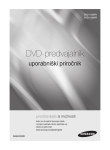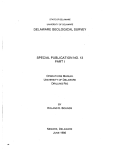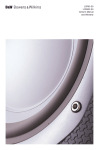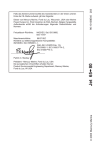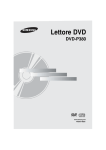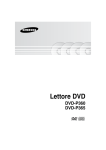Download Samsung DVD-HD870 Manuel de l'utilisateur
Transcript
DVD Player Lecteur DVD Lettore DVD DVD-predvajalnik DVD-HD870 VORSICHTSMAßNAHMEN 1. Gerät aufstellen - Die korrekte Betriebsspannung für den Player ist auf dem Etikett an der Rückseite des Gerätes angegeben. - Platzieren Sie den Player in einem Schrank mit ausreichend Platz zur Belüftung (7~10 cm). Die Belüftungsöffnungen an den Gerätekomponenten dürfen nicht verdeckt werden. - Schieben Sie das CD-Fach nicht mit der Hand ein. - Stapeln Sie die Komponenten nicht übereinander. - Schalten Sie alle Komponenten aus, bevor Sie den Player transportieren oder bewegen. - Wenn Sie andere Komponenten an diesen Player anschließen, müssen diese vorher abgeschaltet werden. - Nach Gebrauch muss die DVD aus dem CD-Fach entnommen und der Player abgeschaltet werden. Dies gilt insbesondere, wenn der Player längere Zeit nicht verwendet wird. - Der Netzstecker dient zum Trennen des Geräts vom Stromnetz und sollte daher jederzeit leicht zugänglich sein. 2. Sicherheitshinweise - In diesem Produkt kommt ein Laser zum Einsatz. Bei Verwendung von Befehlen und Einstellungen sowie bei Vorgehensweisen, die von den Anweisungen dieses Handbuchs abweichen, kann der Benutzer gefährlicher Strahlung ausgesetzt werden. - Öffnen Sie keine Gehäuse und führen Sie keine Reparaturarbeiten selbst aus. Lassen Sie Reparaturen stets von qualifiziertem Fachpersonal durchführen. 3. Vorsicht - Der Player ist nicht für den gewerblichen Einsatz vorgesehen. Verwenden Sie dieses Produkt nur für den privaten Bereich. - Achten Sie darauf, dass das Gerät nicht mit flüssigkeiten bespritzt werden kann. Auf dem Gerät dürfen daher keine Behälter mit flüssigkeit (z, B. Blumensaven) abgestellt werden. - Äußere Einflüsse wie Blitzschlag oder elektrostatische Aufladung können den normalen Betrieb das Players beeinträchtigen. Schalten Sie in diesem Fall den Player mit der Taste POWER aus und wieder ein, oder ziehen Sie den Netzstecker aus der Steckdose und stecken Sie ihn anschließend wieder ein. Anschließend 2 funktioniert der Player wieder normal. - Wenn bei plötzlichen Temperaturveränderungen im Inneren des Players Feuchtigkeit kondensiert, kann die Funktion des Players beeinträchtigt werden. Bewahren Sie in diesem Fall den Player so lange bei Zimmertemperatur auf, bis das Innere vollständig getrocknet ist und das Gerät wieder normal betrieben werden kann. 4. CDs/DVDs - Zur Reinigung von CDs/DVDs dürfen kein CD-Reinigungsspray, kein Benzol, kein Verdünner und keine anderen flüchtigen Lösungsmittel verwendet werden, da diese Substanzen die Oberfläche von CDs/DVDs beschädigen könnten. - Berühren Sie niemals die Datenseite von CDs/DVDs. Fassen Sie CDs/DVDs an den Rändern oder am Rand und dem Mittelloch an. - Entfernen Sie Schmutz vorsichtig mit einem Tuch. Wischen Sie dabei niemals mit Vorwärts- und Rückwärtsbewegungen über CDs/DVDs. 5. Entsorgung und Umweltschutz - Die in diesem Produkt verwendete Batterie enthält umweltschädliche Chemikalien. - Entsorgen Sie die Batterien deshalb umweltgerecht und entsprechend der behördlichen Bestimmungen. Die zu diesem Benutzerhandbuch gehörige Produkteinheit ist unter geistigen Eigentumsrechten Dritter lizenziert. Diese Lizenz beschränkt sich auf die private, nicht gewerbliche Verwendung durch Endbenutzer und auf die in dieser Lizenz enthaltenen Inhalte. Die gewerbliche Verwendung ist nicht gestattet. Die Lizenz gilt ausschließlich für diese Produkteinheit und umfasst keine unlizenzierten oder den Normen ISO/IEC 11172-3 oder ISO/IEC 13818-3 entsprechenden Produkteinheiten oder Verfahren, die zusammen mit dieser Produkteinheit verwendet oder verkauft werden. Die Lizenz gilt lediglich für die Verwendung dieser Produkteinheit zum Kodieren und/oder Dekodieren von Audiodateien, die den Normen ISO/IEC 11172-3 oder ISO/IEC 13818-3 entsprechen. Unter dieser Lizenz werden keine Rechte an Leistungsmerkmalen und Funktionen von Produkten vergeben, die diesen Normen nicht entsprechen. VORSICHT: BEI VERWENDUNG VON BEFEHLEN UND EINSTELLUNGEN SOWIE BEI VORGEHENSWEISEN, DIE VON DIESEM HANDBUCH ABWEICHEN, KANN DER BENUTZER GEFÄHRLICHER STRAHLUNG AUSGESETZT WERDEN. INHALTSVER ZEICHNIS Zubehör Fernbedienung Benutzerhandbuch Batterien für die Fernbedienung (Größe AAA) Video-/ Audiokabel Legen Sie die Batterien in die Fernbedienung ein. 1. Entfernen Sie die Abdeckung des Batteriefachs auf der Rückseite der Fernbedienung. 2. Legen Sie zwei AAA-Batterien ein. Die Batteriepole (+/-) müssen korrekt ausgerichtet sein. 3. Schieben Sie die Abdeckung wieder auf die Fernbedienung. Falls die Fernbedienung nicht ordnungsgemäß funktioniert - Überprüfen Sie die Ausrichtung (+/-) der Batteriepole (Trockenzelle) - Überprüfen Sie, ob die Batterien leer sind. - Überprüfen Sie, ob der Sensor der Fernbedienung verdeckt ist. - Überprüfen Sie, ob sich Leuchtstofflampen in der Nähe befinden. Vorsichtsmaßnahmen . . . . . . . . . . . . . . . . . . . . . . . 2 Bevor Sie beginnen . . . . . . . . . . . . . . . . . . . . . . . . 3 Einführung Allgemeine Funktionen . . . . . . . . . . . . . . . . . . . . . 4 Merkmale der einzelnen Datenträger . . . . . . . . . . 5 Beschreibung . . . . . . . . . . . . . . . . . . . . . . . . . . . . . 6 Überblick über die Fernbedienung . . . . . . . . . . . . . 8 Anschlüsse Anschlüsse wählen . . . . . . . . . . . . . . . . . . . . . . . . 9 Grundfunktionen DVDs wiedergeben . . . . . . . . . . . . . . . . . . . . . . . 16 Such- und SKIP-Funktionen verwenden . . . . . . . 17 Anzeigefunktion verwenden . . . . . . . . . . . . . . . . 17 Disc- und Titelmenü verwenden . . . . . . . . . . . . . 18 Funktionsmenü verwenden . . . . . . . . . . . . . . . . . 18 Wiedergabe wiederholen . . . . . . . . . . . . . . . . . . . 18 Zeitlupe . . . . . . . . . . . . . . . . . . . . . . . . . . . . . . . . 19 Erweiterte Funktionen Bildformat anpassen (EZ VIEW) . . . . . . . . . . . . . 19 Audio-Sprache wählen . . . . . . . . . . . . . . . . . . . . . 20 Untertitel-Sprache wählen . . . . . . . . . . . . . . . . . . 20 Kamerawinkel ändern. . . . . . . . . . . . . . . . . . . . . . 21 Funktion Sofortige Wiederholung/SKIP verwenden . . . . . . . . . . . . . . . . . . . . . . . . . . . . . . 21 Lesezeichen-Funktion verwenden . . . . . . . . . . . . 21 Zoom-Funktion verwenden. . . . . . . . . . . . . . . . . . 22 Clip-Menü für MP3/WMA/JPEG/MPEG4/ CD Audio . . . . . . . . . . . . . . . . . . . . . . . . . . . . . . . 22 Ordner auswählen . . . . . . . . . . . . . . . . . . . . . . . . 22 MP3/WMA/CD Audio-Dateien wiedergeben . . . . . 23 MPEG4-Dateien wiedergeben . . . . . . . . . . . . . . . 23 Picture CD wiedergeben. . . . . . . . . . . . . . . . . . . . 24 Setup-Menü ändern Setup-Menü verwenden . . . . . . . . . . . . . . . . . . . . 25 Sprachfunktionen einstellen . . . . . . . . . . . . . . . . . 26 Tonwiedergabeoptionen einstellen . . . . . . . . . . . . 27 Anzeigeoptionen einstellen. . . . . . . . . . . . . . . . . . 27 Kindersicherung einstellen . . . . . . . . . . . . . . . . . . 29 Weitere Informationen Firmware-Aktualisierung . . . . . . . . . . . . . . . . . . . . 31 Fehlersuche . . . . . . . . . . . . . . . . . . . . . . . . . . . . . 32 Technische Daten . . . . . . . . . . . . . . . . . . . . . . . . . 33 3 Deutsch BEVOR SIE BEGINNEN EINFÜHRUNG Allgemeine Funktionen Hinweis Exzellenter Sound Dolby Digital, eine von Dolby Laboratories entwickelte Technologie, garantiert eine kristallklare Tonwiedergabe. Bildschirm Filme können sowohl im normalen als auch im Breitbild-Format wiedergegeben werden. Zeitlupe Wichtige Szenen können in Zeitlupe wiedergegeben werden. Kindersicherung (DVD) Durch Wahl eines geeigneten Sicherheitsniveaus der Kindersicherung kann der Benutzer verhindern, dass Kinder jugendgefährdende Filme auf dem Gerät abspielen. Verschiedene BildschirmmenüFunktionen Sie können bei der Wiedergabe von Filmen zwischen verschiedenen Sprachen (Audio/Untertitel) und Kamerawinkeln wählen. Progressive Abtastung Bei der progressiven Abtastung wird im Vergleich zur Bilderzeugung mit dem herkömmlichen Zeilensprungverfahren die doppelte Anzahl an Zeilen abgetastet und somit die Bildqualität verbessert. EZ VIEW (DVD) Mit Easy View kann das Bild an das Bildseitenverhältnis Ihres Fernsehgeräts angepasst werden (16:9 oder 4:3). Digitaler Foto-Betrachter (JPEG) Sie können digitale Fotos auf dem Fernsehgerät wiedergeben. Wiederholen Sie können ein Musikstück oder Film einfach wiederholen lassen, indem Sie die Taste REPEAT drücken. MP3/WMA Mit diesem Gerät können DVDs mit MP3- oder WMADateien wiedergegeben werden. Sofortige Wiederholung (DVD) Bei Verwendung dieser Funktion werden die letzen 10 Sekunden vor der aktuellen Filmposition wiederholt. Sofortiges SKIP (DVD) Bei Verwendung dieser Funktion werden 10 Sekunden der Wiedergabe übersprungen. MPEG4 Diese Funktion dient der Wiedergabe von MPEG4Daten innerhalb einer AVI-Datei. HDMI (High Definition Multimedia Interface) Über HDMI werden digitale Audio- und Videodaten ohne Wandlung direkt vom DVD-Player zum Fernsehgerät übertragen. Da keine Wandlung erforderlich ist, ergeben sich keine Qualitätsverluste.. 4 - Datenträger, die nicht auf diesem Player abgespielt werden können. • DVD-ROM • DVD-RAM • CD-ROM • CDV • CDI • CVD • Super Audio CD (außer CD-Layer) • Bei CDGs nur Tonwiedergabe (kein Bild). - Ob die Wiedergabe möglich ist, hängt von den Aufnahmebedingungen ab. • DVD-R, +R • CD-RW • DVD+RW, -RW (V-Modus) - Abhängig von Datenträgertyp und Aufnahmebedingungen können bestimmte CD-Rs, CD-RWs und DVD-Rs möglicherweise nicht auf dem Gerät wiedergegeben werden. Kopierschutz Viele DVD sind durch Kodierung gegen Kopieren geschützt. Deshalb sollten Sie den DVD-Player nur direkt an das Fernsehgerät, und nicht über den Videorekorder anschließen. Bei DVDs mit Kopierschutz erzeugt die Wiedergabe über Videorekorder ein verzerrtes Bild. Dieses Produkt verwendet Technologien zum Urheberrechtsschutz, die durch Verfahrensansprüche bestimmter US-Patente und sonstiger Rechte zum Schutz geistigen Eigentums der Macrovision Corporation und anderer Rechteinhaber geschützt sind. Der Gebrauch dieser Technologien im Rahmen des Urheberrechtsschutzes muss von der Macrovision Corporation genehmigt werden und gilt nur für den privaten oder anderen eingeschränkten Gebrauch, es sei denn, es liegt eine spezielle Genehmigung der Macrovision Corporation vor. Nachentwicklung (Reverse Engineering) und Demontage sind verboten. PROGRESSIVE SCAN OUTPUTS (525p) WIEDERGABE MIT PROGRESSIVER ABTASTRATE (525p) “DER BENUTZER WIRD DARAUF HINGEWIESEN, DASS NICHT ALLE HOCHAUFLÖSENDEN FERNSEHGERÄTE VOLLSTÄNDIG MIT DIESEM PRODUKT KOMPATIBEL SIND, UND DASS ES DAHER BEI DER WIEDERGABE ZUM AUFTRETEN VON ARTEFAKTEN KOMMEN KANN. FALLS BEI DEN MODELLEN 525p PROBLEME BEI DER WIEDERGABE MIT PROGRESSIVER ABTASTUNG AUFTRETEN, WIRD EMPFOHLEN, DIE AUSGABE AUF “STANDARD DEFINITION” UMZUSCHALTEN. BEI FRAGEN ZUR KOMPATIBILITÄT IHRES FERNSEHGERÄTES MIT DEN DVD-PLAYER-MODELLEN 525p WENDEN SIE SICH BITTE AN DEN KUNDENDIENST VON SAMSUNG.” Merkmale der einzelnen Datenträger Datenträger (mit Logo) Aufnahmearten DVD Audio + Video AUDIO-CD Abmessungen max. Spieldauer Merkmale 12 Cm Einseitig 240 min Doppelseitig 480 min - DVD bietet hervorragende Ton- und Bildwiedergabe durch Dolby Digital und MPEG2-System. 8 Cm Einseitig 80 min Doppelseitig 160 min - Einfache Einstellung verschiedener Bild- und Audiofunktionen über Bildschirmmenü. 12 Cm 74 min. 8 Cm 20 min. Audio - CD-Aufnahme über Digitalsignal, daher bessere Audioqualität und weniger verschleißbedingte Verschlechterung der Klangqualität. Symbole Regionalcodes ~ PAL DVD-Regionalcodes PAL-Fernsehsystem in Großbritannien, Frankreich, Deutschland etc. Dolby Digital-Ton STEREO DIGITAL SOUND Stereoaufnahme Digital Audio Disc DVD-Player und DVDs sind nach Regionen codiert. Für die Wiedergabe müssen die Codes von Player und Datenträger zusammenpassen. Wenn dies nicht der Fall ist, kann der Datenträger nicht wiedergegeben werden. Der für diesen Player erforderliche Regionalcode ist auf der Rückseite des Gerätes beschrieben. DTS-Disc MP3-Disc Sie können jeweils nur eine DVD einlegen. Wenn zwei oder mehrere Datenträger eingelegt werden, erfolgt keine Wiedergabe und es kann zu Schäden am DVD-Player kommen. DivX-Zertifizierung DivX, DivX Certified und zugehörige Logos sind Marken von DivXNetworks, Inc und werden unter Lizenz verwendet. 5 Deutsch Folgende Datenträger mit den dazugehörigen Logos können mit diesem DVD-Player wiedergegeben werden: Beschreibung Bedienelemente an der Vorderseite 9 1 1. 2 STANDBY/ON ( 3 ) 4 6. 7. 3. 4. 5. VIDEO SEL. STOPP ( ) Wiedergabe stoppen. Diese Anzeige leuchtet, wenn das Gerät an das Stromnetz angeschlossen ist. 8. SKIP ( ) SUCHE DISC-FACH Zum Uberspringen einer Szene oder eines Musikstücks Legen Sie hier den Datenträger ein. in Vorwärtsrichtung. OPEN/CLOSE ( ) 9. SKIP ( ) SUCHE Drücken Sie diese Taste, um das CD-Fach zu öffnen Zum Uberspringen einer Szene oder eines Musikstücks und zu schließen. in Rückwärtsrichtung. DISPLAY Hier werden Informationen zum Betrieb angezeigt. 10. PLAY/PAUSE ( ) Wiedergabe starten oder unterbrechen. Display an der Gerätevorderseite Gesamtspieldauer / Meldungen zum Betrieb wie PLAY, STOP, LOAD... nodSC: Kein Datenträger eingelegt. OPEn: Das CD-Fach ist geöffnet. LOAd: Der Player liest Informationen über den Datenträger. 6 8 ändern. Anzeige und der Player wird eingeschaltet. STANDBY-Anzeige 7 Drücken Sie hier, um den Videoausgangsmodus zu Bei Drücken der Taste STANDBY/ON erlischt die 2. 6 5 10 Rückseite 2 Deutsch 3 1 1. 2. 3. 4. 2 SCART-AUSGANG - Zur Verbindung mit einem SCART-Eingang am Fernseher. DIGITALE AUDIO-AUSGÄNGE - Verwenden Sie entweder ein optisches oder ein koaxiales Digitalkabel zum Anschluss des Gerätes an einen kompatiblen Dolby Digital-Receiver. - Verwenden Sie entweder ein optisches oder ein koaxiales Digitalkabel zum Anschluss des Gerätes an einen A/V-Verstärker mit Dolby Digital-, MPEG2- oder DTS-Decoder. COMPONENT VIDEO-AUSGÄNGE - Verwenden Sie diese Ausgänge, wenn Ihr Fernsehgerät über Component Video-Eingänge verfügt. Diese Anschlüsse verarbeiten PR, PB und YSignale. - Wenn im Setup-Menü P-SCAN gewählt wurde, ist die Progressive Abtastung aktiv. - Wenn im Setup-Menü I-SCAN gewählt wurde, erfolgt die Abtastung im Zeilensprungverfahren. AUDIO-AUSGÄNGE Verbinden Sie diese Ausgänge mit den Audio-Eingängen des Fernsehgerätes oder Audio-/Video-Receivers. 4 5. 6. 7. 5 6 7 VIDEO-AUSGANG - Verbinden Sie diesen Ausgang über ein Videokabel mit dem Video-Eingang des Fernsehgerätes. - Der Video-Ausgang muss im Setup-Menü auf SVideo gestellt werden. S-VIDEO-AUSGANG - Verwenden Sie das S-Video-Kabel, um diesen Ausgang mit dem S-Video-Eingang ihres Fernsehgerätes zu verbinden, und sorgen Sie so für eine bessere Bildqualität. - Der Video-Ausgang muss im Setup-Menü auf SVideo gestellt werden. HDMI-AUSGANG - Gebruik de HDMI kabel om deze aansluiting met de HDMI of DVi-aansluiting op uw televisie te verbinden. Dit biedt een hogere beeldkwalitteit. - Als de HDMI-kabel verbonden wordt met ee tv die een HDMI-uitgang heeft, zal de HDMI automatisch werken. - Als u de Video-, S-Video-, of Component-uitgang wilt gebruiken, ontkoppel dan de HDMI-kabel. Hinweise - Sehen Sie in der Bedienungsanleitung Ihres Fernsehers nach, ob das Gerät Progressive Abtastung (P-SCAN) unterstützt. Falls dies der Fall ist, folgen Sie den Anweisungen in der Bedienungsanleitung des Fernsehgerätes, um die Einstellungen zur progressiven Abtastung im Menüsystem des Fernsehers vorzunehmen. - Der HDMI-ausgang dieses Geräts kann über einen Konvertierungsadapter an die DVI-Buchse eines Fernsehers oder eines anderen Geräts angeschlossen werden. In diesem Fall ist es erforderlich, ein Fernsehgerät oder einen Anzeige mit einem HDCP-kompatiblen DVI-Eingang zu verwenden. - Wenn der DVD-Player an ein Fernsehgerät oder an ein anderes Anzeigegerät angeschlossen wird, das nich mit dem oben genannten Format kompatibel ist, wird möglicherweise kein Bild ausgegeben. - Weitere Informationen zum HDMI-Anschluss finden Sie in der Bedienungsanleitung des Fernsehgeräts. - Weitere Informationen zur Verwendung des Setup-Menüs finden Sie auf den Seiten 27~ 29. 7 Überblick über die Fernbedienung 14 15 1 2 16 3 4 5 6 7 8 17 18 19 5. Taste INSTANT REPLAY Bei Verwendung dieser Funktion werden die letzen 10 Sekunden vor der aktuellen Filmposition wiederholt. 6. Die Tasten SKIP ( ) / Mit der SKIP-Taste können Sie zwischen Titeln, Kapiteln oder Tracks springen. 7. Taste STOP ( 8. Taste MENU DVD-Player-Menü anzeigen. 9. Tasten ENTER/ Optionen auswählen. ) ❷➛❿ 10. Taste EZ VIEW Bildseitenverhältnis an die Bildschirmgröße des Fernsehgerätes anpassen (16:9 oder 4:3). 11. Taste DISC MENU Disc-Menü anzeigen. 12. Taste SUBTITLE 13. Taste AUDIO Zur Auswahl der verschiedenen Audio-Funktionen, die vom eingelegten Datenträger unterstützt werden. 9 10 11 20 21 12 13 22 23 14. Taste ZOOM Zum Vergrößern des DVD-Bilds. 15. Taste OPEN/CLOSE ( Disc-Fach öffnen und schließen. ) 16. Taste STEP Diese Taste ermöglicht die schrittweise Wiedergabe der Einzelbilder. 17. Taste INSTANT SKIP Bei Verwendung dieser Funktion werden 10 Sekunden der Wiedergabe übersprungen. 18. Taste PLAY/PAUSE ( ) Wiedergabe starten/unterbrechen. 19. Taste RETURN Zum vorherigen Menü zurückkehren. 20. Taste INFO Aktuellen Disc-Modus anzeigen. 1. TasteDVD POWER Zum Ein- und Ausschalten des DVD-Players. 2. Zifferntasten 3. Taste VIDEO SEL. Videoausgangsmodus ändern. 4. Die Tasten SUCHEN ( ) / Mit diesen Tasten kann der Datenträger vorwärts/rückwärts durchsucht werden. 8 21. Taste CANCEL Menüs oder Statusanzeigen am Bildschirm ausblenden. 22. Taste HDMI SEL. Zum Einstellen der Auflösung am HDMI-Ausgang. 23. Taste REPEAT Mit dieser Taste können Titel, Kapitel, Tracks oder Datenträger wiederholt wiedergegeben werden. ANSCHLÜSSE Im Folgenden werden Beispiele gezeigt, die demonstrieren, wie der DVD-Player an Fernsehgeräte und andere Komponenten angeschlossen werden kann. Vor dem Anschließen des DVD-Players - Schalten Sie den DVD-Player, das Fernsehgerät und sonstige Komponenten stets aus, bevor Sie Kabel anschließen oder entfernen. - Weitere Informationen zu den Komponenten, die Sie anschließen möchten (z. B. Fernsehgeräte), finden Sie in der Bedienungsanleitung des entsprechenden Gerätes. An ein Fernsehgerät anschließen (SCART) - Zur SCART-Übertragung müssen Sie die SCART-Buchse (EXT) an der Rückseite des DVD-Players mit der SCART-Buchse (IN) des Fernsehgerätes verbinden. - Falls Ihr Fernsehgerät über keine SCART-Buchse verfügt, können Sie eine der folgenden weiteren Anschlussmöglichkeiten wählen: An Fernsehgerät anschließen (Video CVBS) 1 Verbinden Sie über Video-/Audiokabel die VIDEO OUTAnschlüsse (gelb) / AUDIO OUT-Anschlüsse (rot und weiß) auf der Rückseite des DVD-Players mit den VIDEO IN-Anschlüssen (gelb) / AUDIO IN-Anschlüssen (rot und weiß) des Fernsehgerätes. 2 Schalten Sie DVD-Player und Fernsehgerät ein. ROT ODER WEISS Audiokabel ROT WEISS GELB Videokabel GELB 3 Drücken Sie auf der Fernbedienung des Fernsehgerätes die Taste zur Auswahl der Eingangsquelle, bis das Video-Signal des DVD-Players auf dem TV-Bildschirm angezeigt wird. Hinweis - Wenn Audiokabel und Netzkabel zu nahe aneinander liegen, kann es zu Signalstörungen kommen. - Informationen zum Anschließen eines Verstärkers finden Sie auf den Seiten 14–15. - Die Anzahl und Lage der Anschlüsse kann je nach Fernsehgerät unterschiedlich sein. Informationen dazu finden Sie in der Bedienungsanleitung des Fernsehgerätes. - Falls das Fernsehgerät nur über eine Audio-Eingangsbuchse verfügt, verbinden Sie diese mit dem [AUDIO OUT]-[links]-Anschluss (weiß) des DVD-Players. - Wenn Sie die VIDEO SEL.-Taste drücken während sich der DVD-Spieler im Stopp-Modus befindet oder keine DVD eingelegt ist, wechselt der Videoausgabemodus in dieser Reihenfolge: (KOMPOSITE/S-Video ➝ I-SCAN ➝ P-SCAN ➝ SCART RGB) - Schließen Sie die Scart- und Komponenten-Video-Ausgänge (Y, Pb, Pr) nicht gleichzeitig an, da Interferenzen die Qualität beider Videoausgänge beeinträchtigen. - Wenn die Auflösung der HDMI-Wiedergabe auf 720p oder 1080i eingestellt ist, sind die S-Video-Ausgänge nicht verfügbar. 9 Deutsch Anschlüsse wählen An ein Fernsehgerät anschließen (S-Video) - DVD-Player über S-Video-Kabel an das Fernsehgerät anschließen. - Eine S-Video-Verbindung sorgt für bessere Bildqualität. Bei der S-Video-Übertragung werden die Bilddaten in Schwarz- und Weiß- (Y) sowie in Farbsignale (C) zerlegt und damit ein klareres Bild erzeugt, als bei herkömmlicher Videoübertragung. (Die Übertragung der Audiosignale erfolgt über den Audioausgang.) 1 Verbinden Sie mit Hilfe eines S-Video-Kabels (nicht im Lieferumfang enthalten) den S-VIDEO OUT-Anschluss an der Rückseite des DVD-Players mit dem S-VIDEO INAnschluss am Fernsehgerät. 2 Verbinden Sie mit Hilfe der Audiokabel die AUDIO OUTAnschlüsse (rot und weiß) auf der Rückseite des DVDPlayers mit den AUDIO IN-Anschlüssen (rot und weiß) am Fernsehgerät. Schalten Sie DVD-Player und Fernsehgerät ein. ROT 3 Drücken Sie auf der Fernbedienung des Fernsehgerätes wiederholt die Taste zur Auswahl der Eingangsquelle, bis das S-Video-Signal des DVD-Players auf dem Fernsehbildschirm angezeigt wird. WEISS Audiokabel ROT S-Video-Kabel (nicht im Lieferumfang enthalten) WEISS 4 Stellen Sie den Video-Ausgang im Setup-Menü auf S-Video (siehe Seiten 27–29). Drücken Sie die Taste VIDEO SEL., um den Videoausgabemodus zu wechseln. (Siehe Seite 9) Hinweis - Informationen zum Anschließen eines Verstärkers finden Sie auf den Seiten 14~15. - Anzahl und Lage der Anschlüsse können je nach Fernsehgerät unterschiedlich sein. Informationen dazu finden Sie in der Bedienungsanleitung Ihres Fernsehgerätes. - Schließen Sie die Scart- und Komponenten-Video-Ausgänge (Y, Pb, Pr) nicht gleichzeitig an, da Interferenzen die Qualität beider Videoausgänge beeinträchtigen. - Wenn die Auflösung der HDMI-Wiedergabe auf 720p oder 1080i eingestellt ist, sind die S-Video-Ausgänge nicht verfügbar. 10 An ein Fernsehgerät anschließen (Zeilensprung) - DVD-Player über Component Video-Kabel an das Fernsehgerät anschließen. Deutsch - Eine Component Video-Verbindung sorgt für hohe Bildqualität und präzise Farbwiedergabe. Bei der Component-Video-Übertragung werden die Bilddaten in Schwarz- und Weiß- (Y), in Blau- (PB) sowie in Rot- (PR) Signale zerlegt und damit ein klareres Bild erzeugt. (Die Übertragung der Audiosignale erfolgt über den Audioausgang.) 1 Verbinden Sie mit Hilfe eines Component Video-Kabels (nicht im Lieferumfang enthalten) den COMPONENT VIDEO OUT-Anschluss an der Rückseite des DVD-Players mit dem COMPONENT IN-Anschluss am Fernsehgerät. 2 ROT Verbinden Sie mit Hilfe der Audiokabel die AUDIO OUTAnschlüsse (rot und weiß) auf der Rückseite des DVDPlayers mit den AUDIO IN-Anschlüssen (rot und weiß) am Fernsehgerät. Schalten Sie DVD-Player und Fernsehgerät ein. 3 Drücken Sie auf der Fernbedienung des Fernsehgerätes die Taste zur Auswahl der Eingangsquelle, bis das Component-Signal des DVD-Players auf dem Bildschirm Ihres Fernsehers angezeigt wird. ROT BLAU GRÜN WEISS Audiokabel ROT WEISS ROT BLAU GRÜN Component-Kabel (nicht im Lieferumfang enthalten) 4 Stellen Sie den Video-Ausgang im Setup-Menü auf I-SCAN (siehe Seiten 27~29). Drücken Sie die Taste VIDEO SEL., um den Videoausgabemodus zu wechseln. (Siehe Seite 9) Hinweis - Informationen zum Anschließen eines Verstärkers finden Sie auf den Seiten 14~15. - Abhängig vom Hersteller kann der Komponentenanschluss Ihres Fernsehgerätes anstelle von “PR, PB, Y” mit “R-Y, B-Y, Y” oder “Cr, Cb, Y” gekennzeichnet sein. Anzahl und Lage der Anschlüsse können je nach Fernsehgerät unterschiedlich sein. Informationen dazu finden Sie in der Bedienungsanleitung Ihres Fernsehgerätes. - Wenn die Auflösung der HDMI-Wiedergabe auf 720p oder 1080i eingestellt ist, sind die S-Video-Ausgänge nicht verfügbar. 11 An ein Fernsehgerät anschließen (Progressiv) 1 Verbinden Sie mit Hilfe eines Component Video-Kabels (nicht im Lieferumfang enthalten) den COMPONENT VIDEO OUT-Anschluss an der Rückseite des DVD-Players mit dem COMPONENT IN-Anschluss am Fernsehgerät. 2 ROT BLAU GRÜN Verbinden Sie mit Hilfe der Audiokabel die AUDIO OUTAnschlüsse (rot und weiß) auf der Rückseite des DVDPlayers mit den AUDIO IN-Anschlüssen (rot und weiß) am Fernsehgerät. Schalten Sie DVD-Player und Fernsehgerät ein. ROT 3 Drücken Sie auf der Fernbedienung des Fernsehgerätes die Taste zur Auswahl der Eingangsquelle, bis das Component-Signal des DVD-Players auf dem Bildschirm Ihres Fernsehers angezeigt wird. WEISS Audiokabel ROT WEISS ROT BLAU GRÜN Component-Kabel (nicht im Lieferumfang enthalten) 4 Stellen Sie den Video-Ausgang im Setup-Menü auf P-SCAN (siehe Seiten 27–29). Drücken Sie die Taste VIDEO SEL., um den Videoausgabemodus zu wechseln. (Siehe Seite 9) Videos mit progressiver Abtastung wiedergeben - Sehen Sie in der Bedienungsanleitung Ihres Fernsehers nach, ob das Gerät Progressive Abtastung unterstützt. Falls dies der Fall ist, befolgen Sie die Anweisungen in der Bedienungsanleitung des Fernsehgerätes, um die Einstellungen zur progressiven Abtastung im Menüsystem des Fernsehers vorzunehmen. - Abhängig von Ihrem Fernsehgerät kann die Anschlussmethode von der in obiger Abbildung gezeigten abweichen. Hinweis - Was bedeutet “Progressive Abtastung”? Bei der Progressiven Abtastung werden zur Bilderzeugung doppelt so viele Zeilen abgetastet, wie beim Zeilensprungverfahren. Progressive Abtastung sorgt für eine bessere Bildqualität. - Wenn die Auflösung der HDMI-Wiedergabe auf 720p oder 1080i eingestellt ist, sind die S-Video-Ausgänge nicht verfügbar. 12 Anschließen an ein Fernsehgerät mit DVI-Stecker 1 Deutsch Verbinden Sie den HDMI OUT-Anschluss an der Rückseite des DVD-Spielers mit Hilfe eines HDMI-DVI-Kabels (nicht mitgeliefert) mit dem DVI IN-Anschluss des Fernsehgeräts. 2 Verbinden Sie die AUDIO OUT-Anschlüsse (rot und weiß) an der Rückseite des DVD-Spielers mit Hilfe der Audiokabel mit den AUDIO IN-Anschlüssen (rot und weiß) des Fernsehgeräts. Schalten Sie den DVD-Spieler und das Fernsehgerät ein. ROT WEISS Audiokabel ROT WEISS HDMI-DVI Kabel (nicht im Lieferumfang enthalten) 3 Wechseln Sie zwischen den verschiedenen Eingangsquellen des Fernsehgeräts, bis das DVI-Signal des DVD-Spielers auf dem Fernsehbild erscheint. Anschließen an ein Fernsehgerät mittels HDMI-Stecker 1 Verbinden Sie den HDMI OUT-Anschluss an der Rückseite des DVD-Spielers mit Hilfe des HDMI-HDMI-Kabels mit dem HDMI IN-Anschluss Ihres Fernsehgeräts. 2 Wechseln Sie zwischen den verschiedenen Eingangsquellen des Fernsehgerätes, bis das HDMI-Signal des DVD-Spielers auf dem Fernsehbildschirm angezeigt wird. HDMI kabel (nicht im Lieferumfang enthalten) HDMI VIDEO-Spezifikationen Drücken Sie auf die HDMI SEL.-Taste. Durch mehrmaliges Drücken werden 480p/576p, 720p und 1080i ausgewählt. Beim ersten Drücken der Taste HDMI SEL. wird die aktuelle Auflösung angezeigt. Drücken Sie die Taste mehrmals, um die Auflösung der HDMI-Ausgabe zu ändern. - Je nach Typ Ihres Fernsehgerätes sind einige HDMI-Auflösungen möglicherweise nicht darstellbar. - Lesen Sie hierzu die Bedienungsanleitung des Fernsehgerätes. - Wenn der DVD-Spieler mit einem HDMI- oder HDMI-DVI-Kabel an ein Fernsehgerät angeschlossen wird, wechselt der Ausgabemodus innerhalb von 10 Sekunden automatisch auf HDMI/DVI. - Die HDMI-Auflösungen 720p und 1080i bieten verbesserte Bildqualität. - Wenn die Auflösung der HDMI-Wiedergabe auf 720p oder 1080i eingestellt ist, sind die S-Video-Ausgänge nicht verfügbar. 13 • HDMI (High Definition Multimedia Interface) Die HDMI-Schnittstelle dient zur digitalen Übertragung von Video- und Audiodaten über ein einziges Kabel. Über die HDMI-Schnittstelle überträgt der DVD-Player ein digitales Video- und Audiosignal zum Fernsehgerät und erzielt so eine besonders gute Bild- und Tonqualität. Voraussetzung: Das Fernsehgerät muss mit einem HDMI-Eingang ausgestattet sein. • HDMI-Anschluss: Über HDMI werden sowohl dekomprimierte Videodaten als auch digitale Audiodaten (LPCM oder Bitstream) übertragen. - Der DVD-Player gibt über HDMI ausschließlich digitale Signale aus. - Wenn das Fernsehgerät nicht HDCP-kompatibel (High Bandwidth Digital Content Protection, siehe unten) ist, erscheint ein verrauschtes Bild. • Vorteile von HDMI Bei analogen Fernsehgeräten wird am Videoeingang normalerweise ein analoges Signal zugeführt. Bei der Wiedergabe von DVDs werden jedoch digitale Daten an das Fernsehgerät übertragen. Deshalb ist entweder ein Digital/Analog-Wandler im DVD-Player oder ein Analog/Digital-Wandler im Fernsehgerät erforderlich. Bei der Signalumwandlung verschlechtert sich die Bildqualität aufgrund von Signalverlust und Rauschen geringfügig. Bei Verwendung der HDMI-Schnittstelle ist keine solche Wandlung erforderlich; das digitale Signal wird ohne Veränderung an das Fernsehgerät übertragen. • Erläuterungen zu HDCP Bei HDCP (High Bandwidth Digital Content Protection) handelt es sich um einen digitalen Kopierschutz, mit dem DVD-Daten vor dem Kopieren über den HDMIAusgang geschützt werden. Dieser Kopierschutz sichert eine geschützte digitale Verbindung zwischen einer Videosignalquelle (PC, DVD usw.) und einem Anzeigegerät (Fernsehgerät, Projektor usw.). Dazu werden die Daten an der Videosignalquelle verschlüsselt und verhindern so unerlaubtes Kopieren. An ein Audiogerät anschließen (2-Kanal-Verstärker) 1 Verbinden Sie mit Hilfe der Audiokabel die AUDIO OUTAnschlüsse (rot und weiß) auf der Rückseite des DVDPlayers mit den AUDIO IN-Anschlüssen (rot und weiß) am Verstärker. 2 Verbinden Sie mit Hilfe des/der Videokabel den VIDEO-, S-VIDEO- oder COMPONENT OUT-Anschluss an der Rückseite des DVD-Players mit dem VIDEO-, S-VIDEOoder COMPONENT IN-Anschluss des Fernsehgerätes. Eine Beschreibung dazu finden Sie auf den Seiten 9~14. ROT 3 WEISS Audiokabel Schalten Sie DVD-Player, Fernsehgerät und Verstärker ein. ROT WEISS 2-Kanal Stereo-Verstärker 4 Wählen Sie am Verstärker über die Taste zur Auswahl der Eingangsquelle die Option Externer Eingang, damit das Tonsignal des DVD-Players wiedergegeben wird. Hinweis - Regeln Sie die Lautstärke am Verstärker herunter, bevor Sie ihn einschalten. Plötzliche laute Töne können die Lautsprecher und Ihre Ohren schädigen. - Wählen Sie die Audio-Einstellungen im Bildschirmmenü passend zu Ihrem Verstärker (siehe Seiten 27). - Abhängig vom jeweiligen Verstärker kann die Lage der Anschlüsse unterschiedlich sein. Informationen dazu finden Sie in der Bedienungsanleitung des Verstärkers. 14 An ein Audiosystem anschließen (Dolby Digital-, MPEG2- oder DTSVerstärker) 1 Deutsch Verbinden Sie mit Hilfe eines optischen Kabels (nicht im Lieferumfang enthalten) den Anschluss DIGITAL AUDIO OUT (OPTICAL) an der Rückseite des DVD-Players mit dem Anschluss DIGITAL AUDIO IN (OPTICAL) am Verstärker. Bei Verwendung eines Koaxialkabels (nicht im Lieferumfang enthalten) verbinden Sie dieses mit dem Anschluss DIGITAL AUDIO OUT (COAXIAL) an der Rückseite des DVD-Players mit dem Anschluss DIGITAL AUDIO IN (COAXIAL) am Verstärker. 2 Verbinden Sie mit Hilfe des/der Videokabel den VIDEO-, S-VIDEO- oder COMPONENT OUT-Anschluss an der Rückseite des DVD-Players mit dem VIDEO-, S-VIDEOoder COMPONENT IN-Anschluss des Fernsehgerätes. Eine Beschreibung dazu finden Sie auf den Seiten 9~14. 3 Schalten Sie DVD-Player, Fernsehgerät und Verstärker ein. oder Koaxialkabel (nicht im Lieferumfang enthalten) Optisches Kabel (nicht im Lieferumfang enthalten) Dolby Digital- oder DTS-Verstärker 4 Wählen Sie am Verstärker über die Taste zur Auswahl der Eingangsquelle die Option Externer Eingang, damit das Tonsignal des DVD-Players wiedergegeben wird. Informationen zur Auswahl des Audio-Eingangs an Ihrem Verstärker finden Sie in dessen Bedienungsanleitung. Hinweis - Wenn Sie den DVD-Player an einen DTS-Verstärker anschließen und eine DTS-DVD abspielen möchten, müssen Sie im Audio-Setup-Menü die Option DTS aktivieren Ein (On). Falls sie deaktiviert ist Aus (Off), wird entweder kein Ton wiedergegeben oder es ist ein sehr lautes Geräusch zu hören. - Regeln Sie die Lautstärke am Verstärker herunter, bevor Sie ihn einschalten. Plötzliche laute Töne können die Lautsprecher und Ihre Ohren schädigen. - Wählen Sie die Audio-Einstellungen im Bildschirmmenü passend zu Ihrem Verstärker (siehe Seiten 27). - Abhängig vom jeweiligen Verstärker kann die Lage der Anschlüsse unterschiedlich sein. Informationen dazu finden Sie in der Bedienungsanleitung des Verstärkers. - Entfernen Sie vor Verwendung des optischen Kabels (nicht im Lieferumfang enthalten) den Staubschutz, und bringen Sie diesen wieder an, wenn Sie das Kabel nicht mehr verwenden. 15 GRUNDFUNKTIONEN 4. Wiedergabe beenden DVDs wiedergeben Vor der Wiedergabe - Schalten Sie das Fernsehgerät ein, und wählen Sie über dessen Fernbedienung den korrekten Video-Eingang. - Wenn Sie ein externes Audiosystem angeschlossen haben, schalten Sie dieses ein, und wählen Sie den richtigen Audio-Eingang. Wenn Sie nach Anschließen des Players an die Stromversorgung zum ersten Mal die Taste DVD POWER drücken, wird nebenstehender Bildschirm angezeigt: Wenn Sie eine Sprache wählen möchten, drücken Sie die entsprechende ZIFFERN-Taste. (Dieser Bildschirm wird nur angezeigt, wenn Sie das Gerät zum ersten Mal an die Stromversorgung anschließen.) Wenn keine Sprache im Begrüßungsbildschirm gewählt wird, können sich die Einstellungen bei jedem Ein- und Ausschalten des Gerätes ändern. Wählen Sie die von Ihnen bevorzugte Sprache. Nachdem Sie eine Sprachauswahl getroffen haben, können Sie diese ändern, indem Sie die Taste an der Vorderseite des Gerätes mehr als 5 Sekunden lang gedrückt halten. Dabei darf sich keine DVD im Gerät befinden. Der Bildschirm SELECT MENU LANGUAGE wird angezeigt, und Sie können die Sprachauswahl ändern. Press 1 for English Touche 2 pour Français Drücken Sie 3 für Deutsch Pulsar 4 para Español Premere 5 per Italiano Druk op 6 voor Nederlands Drücken Sie die Taste STOP ( beenden. ), um die Wiedergabe zu 5. Disc entnehmen Drücken Sie die Taste OPEN/CLOSE ( ). 6. Wiedergabe unterbrechen Drücken Sie während der Wiedergabe die Taste PLAY/PAUSE ( ) oder die Taste STEP auf der Fernbedienung. - Das Bild wird angehalten, der Ton wird ausgeschaltet. Um die Wiedergabe fortzusetzen, drücken Sie die Taste PLAY/PAUSE ( ) erneut. 7. STEP-Wiedergabe (nicht für CDs) Drücken Sie während der Wiedergabe die Taste STEP auf der Fernbedienung. - Bei jedem Tastendruck wird ein neues Einzelbild angezeigt. - Im Modus STEP erfolgt keine Tonwiedergabe. - Drücken Sie die Taste PLAY/PAUSE ( ), um in den normalen Wiedergabemodus zurückzukehren. - Die STEP-Wiedergabe kann nur in Vorwärtsrichtung verwendet werden. 8. Zeitlupe Halten Sie im Modus PAUSE oder STEP die Taste SEARCH ( / ) gedrückt, um die Wiedergabegeschwindigkeit auf 1/8, 1/4 oder 1/2 der Normalgeschwindigkeit einzustellen. - Im Zeitlupenmodus erfolgt keine Tonwiedergabe. - Drücken Sie die Taste PLAY/PAUSE ( ), um in den normalen Wiedergabemodus zurückzukehren. Hinweis Wiedergabe 1. Drücken Sie die Taste OPEN/CLOSE ( ). Die STANDBY-Anzeige erlischt, und das CD-Fach wird geöffnet. 2. Legen Sie die Disc vorsichtig mit der bedruckten Seite nach oben in das Fach ein. 3. Drücken Sie die Taste PLAY/PAUSE ( OPEN/CLOSE ( ) oder ), um das CD-Fach zu schließen. - Wenn Sie die DVD-Wiedergabe mit der Taste PLAY/PAUSE ( ) unterbrechen, wird die Wiedergabe durch nochmaliges Drücken der Taste PLAY/PAUSE ( ) an der Stelle, an der die Wiedergabe unterbrochen wurde, fortgesetzt 16 - Wenn sich der Player im Stoppmodus befindet und länger als eine Minute nicht benutzt wird, schaltet sich automatisch ein Bildschirmschoner ein. Drücken Sie die Taste PLAY/PAUSE ( ), um in den normalen Wiedergabemodus zurückzukehren. - Wenn sich der Player länger als 30 Minuten im Stoppmodus befindet, wird er automatisch aus geschaltet (automatische Abschaltfunktion). - Wenn sich der Player länger als fünf Minuten im Pausemodus befindet, wird die Wiedergabe beendet. - Das Symbol ( ) zeigt einen ungültigen Tastendruck an. Such- und SKIPFunktionen verwenden Anzeigefunktion verwenden Kapitel oder Tracks durchsuchen Halten Sie während der Wiedergabe die Taste SEARCH ( oder ) auf der Fernbedienung länger als eine Sekunde gedrückt. DVD 2X, 4X, 64X, 128X CD 2X, 4X, 8X Bei der Wiedergabe von DVD/MPEG4 1. Drücken Sie während der Wiedergabe die Taste INFO auf der Fernbedienung. - Sie können INFO im Funktionsmenü wählen, indem Sie die Taste MENU drücken. 2. Wählen Sie mit den Tasten Menüpunkt. Hinweis - Die mit dieser Funktion eingestellte Geschwindigkeit entspricht unter Umständen nicht der tatsächlichen Wiedergabegeschwindigkeit. - Im Suchmodus erfolgt keine Tonwiedergabe (außer bei CDs). 3. Drücken Sie die Tasten ➛ ❿, um die gewünschte Einstellung vorzunehmen, und drücken Sie anschließend die Taste ENTER. - Sie können die Zifferntasten auf der Fernbedienung verwenden, um einen Titel oder ein Kapitel direkt anzuwählen oder um die Wiedergabe von einem bestimmten Zeitpunkt ab zu starten. 4. Drücken Sie die Taste INFO erneut, um die Anzeige auszublenden. Hinweis Title Tracks überspringen Drücken Sie während der Wiedergabe die Taste SKIP ( oder ). Chapter - Wenn Sie eine DVD abspielen und die Taste SKIP ( ) drücken, springt der Player zum nächsten Kapitel. Wenn Sie die Taste SKIP ( ) drücken, springt der Player zum Time Anfang des aktuellen Kapitels. Durch nochmaliges Drücken springt der Player zum Anfang des vorhergehenden Kapitels. - Wenn Sie eine CD bei deaktiviertem Menu Off abspielen und die Taste SKIP ( ) drücken, springt der Player zum nächsten Track. Wenn Sie die Taste SKIP ( ❷ den gewünschten Audio ) drücken, springt der Player zum Anfang des aktuellen Tracks. Durch nochmaliges Drücken springt der Player zum Anfang des vorhergehenden Tracks. Subtitle Gewünschten Titel auf einem Datenträger auswählen, auf dem sich mehrere Titeln befinden. Wenn sich mehr als ein Film auf einem Datenträger befindet, wird jeder Film einzeln erkannt. Die meisten DVDs sind in Kapitel aufgeteilt. So können einzelne Passagen schneller gefunden werden . Film ab einem bestimmten Zeitpunkt wiedergeben. Als Bezugspunkt muss eine Startzeit eingegeben werden. Bei einigen Datenträgern funktioniert die zeitbezogene Suchfunktion nicht. Zeigt an, in welcher Sprache der Soundtrack wiedergegeben wird. In diesem Beispiel wird der Soundtrack in der Sprache „English 5.1CH" wiedergegeben. Auf einer DVD können sich bis zu acht verschiedene Soundtracks befinden. Anzeige der verfügbaren Sprachen für die Untertitel der DVD. Untertitel können in der von Ihnen gewünschten Sprache angezeigt, wahlweise aber auch komplett abgeschaltet werden. Eine DVD kann bis zu 32 verschiedene Untertitel enthalten. 17 Deutsch Sie können einzelne Kapitel oder Tracks während der Wiedergabe schnell durchsuchen und mit der Funktion SKIP zum nächsten Kapitel/Track springen. Disc- und Titelmenü verwenden Funktionsmenü verwenden Funktionsmenü verwenden (DVD) Disc Menu (Disc-Menü) verwenden 1. Drücken Sie während der Wiedergabe die Taste MENU. 1. Drücken Sie während der Wiedergabe einer DVD die Taste MENU auf der Fernbedienung. 2. Wählen Sie mit den Tasten ❷ den Menüpunkt Function, und drücken Sie anschließend die Tasten ❿ oder ENTER. - Info (Siehe Seiten 17) - Zoom (Siehe Seite 22) - Lesezeichen (Bookmark) (Siehe Seiten 21 ~ 22) - Wiederholfunktion (Repeat) (Siehe Seiten 18 ~ 19) - EZ VIEW (Siehe Seiten 19 ~ 20) - Winkel (Siehe Seiten 21) 2. Wählen Sie mit den Tasten ❷ den Menüpunkt Diskmenü, und drücken Sie die Tasten ❿ oder ENTER. Drücken Sie die Eingabetaste, um das Diskmenü aufzurufen. Enter Return Info Zoom Lesezeichen Wiederholfunktion EZ View Winkel Menu Hinweis - Je nach Datenträger ist der Menüpunkt Diskmenü nicht verfügbar. - Sie können den Menüpunkt Diskmenü auch über die Taste DISC MENU auf der Fernbedienung wählen. Enter Titelmenü verwenden 1. Drücken Sie während der Wiedergabe einer DVD die Taste MENU auf der Fernbedienung. 2. Wählen Sie mit den Tasten ❷ den Menüpunkt Titelmenü, und drücken Sie anschließend die Taste n ❿ oder ENTER. Drücken Sie die Eingabetaste, um das Titelmenü aufzurufen. Return Menu 3. Wählen Sie mit den Tasten ❷ eine der fünf Funktionen. Drücken Sie anschließend die Tasten ❿ oder ENTER, um die Funktion aufzurufen. Sie können die Funktionen auch direkt aufrufen, indem Sie die entsprechende Ziffer auf der Fernbedienung drücken. - INFO - EZ VIEW - REPEAT Wiedergabe wiederholen Wiederholung des aktuellen Titels, Kapitels, ausgewählten Abschnitts (A-B) oder des gesamten Datenträgers. Bei der Wiedergabe von DVD 1. Drücken Sie die Taste REPEAT auf der Fernbedienung. Das Dialogfeld “Wiederholen" wird angezeigt. Enter Return Menu Hinweis - Je nach Datenträger ist der Menüpunkt Titelmenü nicht verfügbar. - Der Menüpunkt Titelmenü wird nur angezeigt, wenn sich mindestens zwei Titel auf dem Datenträger befinden. 2. Wählen Sie mit den Tasten ➛ ❿ die Option Chapter (Kapitel), Title (Titel) oder A-B, und drücken Sie anschließend die Taste ENTER. - Bei einer DVD können Kapitel und Titel wiederholt werden. - Chapter (Kapitel) ( ): Das aktuell wiedergegebene Kapitel wird wiederholt. - Title (Titel) ( ): Der aktuell wiedergegebene Titel wird wiederholt wiederholt. - A-B : Ein gewähltes Segment des Datenträgers wird wiederholt T DVD Aus 18 01 T 01 A - B ENTER REPEAT Funktion “A-B Wiederholung” verwenden 3. Um zur normalen Wiedergabe zurückzukehren, drücken Sie erneut die Taste REPEAT, wählen Sie mit den Tasten ➛ ❿ Aus, und drücken Sie anschließend die Taste ENTER. DVD Aus 01 T 01 A - B ENTER REPEAT Hinweis ER WEITER TE FUNKTIONEN Bildformat anpassen (EZ View) Bildformat für die Wiedergabe einstellen (DVD) Drücken Sie die Taste EZ VIEW. - Bei jedem Drücken der Taste ändert sich die Bildgröße. - Die Funktion des Bildvergrößerungsmodus hängt von den Bildschirmeinstellungen im Menü Display Setup (Bildschirmeinstellungen) ab. - Um die ordnungsgemäße Funktion von EZ VIEW sicherzustellen, müssen Sie im Menü Display Setup (Bildschirmeinstellungen) das korrekte Bildformat wählen (siehe Seiten 27~29). - Zwischen Punkt (A) und Punkt (B) müssen mindestens fünf (Wiedergabe-) Sekunden liegen. - Je nach Datenträger ist die Wiederholungsfunktion nicht möglicherweise verfügbar. EZ VIEW Bei Verwendung eines 16:9Fernsehgerätes Zeitlupe Mit dieser Funktion können Sie Szenen, die Sie genauer betrachten möchten (Sportszenen, Konzertmitschnitte usw.), verlangsamt wiederholen lassen. Bei der Wiedergabe von DVD 1. Drücken Sie während der Wiedergabe die Taste PLAY/PAUSE ( Breit ). 2. Halten Sie im Modus PAUSE oder STEP die Taste SEARCH ( / ) gedrückt, um die Wiedergabegeschwindigkeit auf 1/8, 1/4 oder 1/2 der Normalgeschwindigkeit einzustellen. Für Datenträger mit 16:9-Bildformat - WIDE SCREEN (Breit) Gibt den Inhalt der DVD im Bildformat 16:9 wieder. - SCREEN FIT (Passend) Der obere und untere Rand des Bildes wird abgeschnitten. Beim Abspielen von DVDs mit Bildformat 2,35:1 verschwinden der obere und untere schwarze Rand. Das Bild wird leicht vertikal verzerrt. (Je nach DVD werden die schwarzen Ränder nicht vollständig ausgeblendet.) - ZOOM FIT (Aufzoomen) Der obere, untere, linke und rechte Rand des Bildes wird abgeschnitten und der zentrale Bildbereich vergrößert. Für DVDs mit 4:3-Bildformat - Normal Wide (Normale Breite) Gibt den Inhalt der DVD im Bildformat 16:9 wieder. Das Bild wird leicht horizontal verzerrt. - SCREEN FIT (Passend) Der obere und untere Rand des Bildes wird abgeschnitten und das Bild auf dem gesamten Bildschirm wiedergegeben. Das Bild wird leicht vertikal verzerrt. - ZOOM FIT (Aufzoomen) Der obere, untere, linke und rechte Rand des Bildes wird abgeschnitten und der zentrale Bildbereich vergrößert. - Vertical Fit (Vertikale Anpassung) Beim Abspielen einer 4:3-DVD auf einem 16:9Fernsehgerät werden auf der linken und rechten Seite schwarze Ränder eingeblendet, damit das Bild nicht in die Breite gezogen wird. 19 Deutsch 1. Drücken Sie die Taste REPEAT auf der Fernbedienung. 2. Drücken Sie die Tasten ➛/❿ die Option A-B. 3. Drücken Sie die Taste ENTER, um den Punkt zu markieren, an dem die Wiederholung starten soll (A). B wird automatisch hervorgehoben. 4. Drücken Sie die Taste ENTER, um den Punkt zu markieren, an dem die Wiederholung stoppen soll (B). - Drücken Sie die Taste CANCEL, um in den normalen Wiedergabemodus zurückzukehren. Bei Verwendung eines 4:3Fernsehgerätes Hinweis - Die Verfügbarkeit dieser Funktion hängt von den auf der DVD gespeicherten Sprachen ab. Für DVDs mit 16:9-Bildformat - 4:3 Letterbox Gibt den Inhalt der DVD im Bildformat 16:9 wieder. Am oberen und unteren Rand sind schwarze Balken zu sehen. - 4:3 Pan Scan Linker und rechter Bildrand werden abgeschnitten und der zentrale Bereich des 16:9-Bildes vergrößert. - SCREEN FIT (BILDSCHIRMANPASSUNG) Der obere und untere Rand des Bildes wird abgeschnitten und das Bild auf dem gesamten Bildschirm wiedergegeben. Das Bild wird leicht vertikal verzerrt. - ZOOM FIT (ZOOMANPASSUNG) Der obere, untere, linke und rechte Rand des Bildes wird abgeschnitten und der zentrale Bildbereich vergrößert. Für DVDs mit 4:3-Bildformat - Normal Screen (Normale Wiedergabe) Gibt den Inhalt der DVD im Bildformat 4:3 wieder. - SCREEN FIT (BILDSCHIRMANPASSUNG) Oberer und unterer Bildrand werden abgeschnitten und das Bild auf dem gesamten Bildschirm wiedergegeben. Das Bild wird leicht vertikal verzerrt. - ZOOM FIT (ZOOMANPASSUNG) Der obere, untere, linke und rechte Rand des Bildes wird abgeschnitten und der zentrale Bildbereich vergrößert. - Eine DVD kann bis zu 8 verschiedene Audiosprachen enthalten. - Hinweise zum dauerhaften Festlegen einer Audiosprache finden Sie im Abschnitt “Audiosprachen verwenden” auf Seite 26. Untertitel-Sprache wählen Sie können die gewünschte Untertitel-Sprache schnell und einfach mit der Taste SUBTITLE wählen. Taste SUBTITLE verwenden (DVD/MPEG4) 1. Drücken Sie die Taste SUBTITLE. Bei jedem Drücken der Taste ändert sich die Sprache für den Untertitel. Die Untertitel-Sprachen werden durch Abkürzungen dargestellt. DVD Aus SUBTITLE Hinweis Je nach DVD haben diese Funktionen unterschiedliche Auswirkungen. MPEG4 Audio-Sprache wählen Sie können die gewünschte Audio-Sprache schnell und einfach mit der Taste AUDIO wählen. Taste AUDIO verwenden (DVD/MPEG4) DVD ENG DOLBY DIGITAL 5.1CH AUDIO Drücken Sie wiederholt die Taste Subtitle auf der Fernbedienung die gewünschte Untertitel-Sprache für die Wiedergabe von MPEG4-Dateien, und drücken Sie anschließend die Taste ENTER. Return Menu MPEG4 Aus SUBTITLE 2. Zum Ausblenden des SUBTITLE-Symbols drücken Sie CANCEL oder RETURN. MPEG4 PCM 1/2 AUDIO 2. Zum Ausblenden des AUDIO-Symbols drücken Sie die Taste CANCEL oder RETURN. 20 Untertitel-Auswahl External Subtitle Off readme.TXT Enter 1. Drücken Sie die Taste AUDIO. Bei jedem Drücken der Taste ändert sich die Sprache für die Wiedergabe. Die Audiosprachen werden durch Abkürzungen dargestellt. Drücken Sie wiederholt die Taste Audio auf der Fernbedienung die gewünschte Audio-Einstellung für die Wiedergabe von MPEG4-Dateien, und drücken Sie anschließend die Taste ENTER. Wenn auf der DivX-Disk externe Untertitel verfügbar sind, wird die entsprechende Option angezeigt. Hinweis - Je nach DVD müssen Sie die gewünschte Untertitel-Sprache im Disc Menu (Disc-Menü) einstellen. Drücken Sie die Taste DISC MENU. - Die Verfügbarkeit dieser Funktion hängt von den auf der DVD gespeicherten UntertitelSprachen ab. - Eine DVD kann bis zu 32 verschiedene Untertitelsprachen enthalten. - Hinweise zum dauerhaften Festlegen einer Untertitelsprache finden Sie im Abschnitt “Untertitelsprache verwenden” auf Seite 26. Wenn eine Szene einer DVD aus mehreren Kamerawinkeln aufgenommen wurde, können Sie diese mit der Funktion ANGLE auswählen. ANGLE-Funktion verwenden (DVD) Wenn die DVD mehrere Kameraperspektiven bietet, wird ANGLE am Bildschirm angezeigt. 1. Drücken Sie während der Wiedergabe die Taste MENU auf der Fernbedienung. ❷ den Menüpunkt Function, 2. Wählen Sie mit den Taste und drücken Sie die Taste ❿ oder ENTER. ❷ den Menüpunkt Winkel, 3. Wählen Sie mit den Taste und drücken Sie die Taste ❿ oder ENTER. Lesezeichen-Funktion verwenden Mit dieser Funktion können Sie Abschnitte einer DVD mit Lesezeichen versehen, um sie später schneller wiederzufinden. Lesezeichen-Funktion verwenden (DVD) 1. Drücken Sie während der Wiedergabe die Taste MENU auf der Fernbedienung. ❷ den Menüpunkt Function, 2. Wählen Sie mit den Taste und drücken Sie die Taste ❿ oder ENTER. Info Zoom Lesezeichen Wiederholfunktion EZ View Winkel Info Zoom Lesezeichen Wiederholfunktion EZ View Winkel Enter Enter Return Return Menu Menu 4. Wählen Sie entweder mit den Tasten ➛ ❿ oder mit den Zifferntasten auf der Fernbedienung den gewünschten Bildwinkel aus. ❷ die Option Lesezeichen, 3. Wählen Sie mit den Tasten und drücken Sie die Taste ❿ oder ENTER. - - - 4/6 Hinweis - Wenn die DVD nur eine einzigeKameraperspektive bietet, ist diese Funktion nicht verfügbar. Zur Zeit bieten nur sehr wenige DVDs diese Funktion. - Je nach Datenträger ist die Lesezeichenfunktion nicht verfügbar. Funktion Sofortige Wiederholung/SKIP verwenden Funktion “Sofortige Wiederholung” verwenden (DVD) Mit dieser Funktion können Sie verpasste Szenen sofort wiederholen lassen. Drücken Sie die Taste INSTANT REPLAY.Vom aktuellen Zeitpunkt wird 10 Sekunden zurückgesprungen und die Szene erneut abgespielt. Funktion “Sofortiger SKIP” verwenden (DVD) Mit dieser SKIP-Funktion können Sie 10 Sekunden der Wiedergabe überspringen. Drücken Sie die Taste INSTANT SKIP. - Es werden 10 Sekunden der Wiedergabe übersprungen (SKIP). Hinweis Je nach Datenträger ist die Lesezeichenfunktion nicht verfügbar. 4. Drücken Sie zum Markieren der gewünschten Szene die Taste ENTER. Bis zu drei Szenen können gleichzeitig mit Lesezeichen versehen werden. 1 - - CANCEL Hinweis - Je nach Datenträger ist die Lesezeichenfunktion nicht verfügbar. Mit Lesezeichen versehene Szene wieder aufrufen. 1~3. Die Schritte 1~3 stimmen mit den unter “LesezeichenFunktion verwenden” auf Seite 21 aufgeführten Schritten überein. 4. Drücken Sie die Tasten ➛/❿, um eine mit Lesezeichen versehene Szene auszuwählen. 1 2 3 CANCEL CANCEL 5. Drücken Sie die Taste PLAY/PAUSE ( markierten Szene zu springen (SKIP). ), um zu der Lesezeichen löschen 1~3. Die Schritte 1~3 stimmen mit den unter “LesezeichenFunktion verwenden” auf Seite 21 aufgeführten Schritten überein 21 Deutsch Kamerawinkel ändern 4. Wählen Sie mit den Tasten ➛/❿ die Nummer des Lesezeichens, das Sie löschen möchten. 5. Drücken Sie die Taste CANCEL, um das Lesezeichen zu löschen. 1 2 3 - : Name der aktuell wiedergegebenen Datei. - : Aktuelle Wiedergabezeit. CANCEL - : Aktueller Wiedergabemodus. Es gibt vier Modi. Sie können mit der Taste REPEAT ausgewählt werden. - Aus (Off): Normale Wiedergabe - Track (Title): Wiederholung des aktuellen Titels. - Verzeichnis (Folder): Wiederholung des aktuellen Ordners. - Zufallsausw (Random): Wiedergabe der Dateien in zufälliger Reihenfolge. CANCEL Zoom-Funktion verwenden Zoom-Funktion verwenden (DVD) 1. Drücken Sie im Wiedergabe- oder Pausemodus die Taste MENU auf der Fernbedienung. ❷ den Menüpunkt Function, 2. Wählen Sie mit den Taste und drücken Sie die Taste ❿ oder ENTER. ❷ die Option Zoom, und 3. Wählen Sie mit den Tasten drücken Sie die Taste ❿ oder ENTER. ❷ oder ➛ ❿ den 4. Wählen Sie mit den Tasten Bildschirmbereich aus, der vergrößert werden soll. Drücken Sie die Taste ENTER. - Wenn Sie beim Abspielen einer DVD auf ENTER drück en, wird das Bild in der Abfolge 2x/4x/2x/Normal vergrößert und wieder verkleinert. Info Zoom Lesezeichen Wiederholfunktion EZ View Winkel Enter Return - : MP3-Dateisymbol - : WMA-Dateisymbol - : JPEG-Dateisymbol - : AVI-Dateisymbol. - : CD Audio-Dateisymbol - : Ordnersymbol - : Symbol für aktuellen Ordner Hinweis Bei der Wiedergabe von Dateien im MP3,- WMA,oder JPEG-Fprmat ist keine Einstellung der Bildqualität möglich. Menu Ordner auswählen Der ordner kan sowohl im stoppmodus als auch im Wiedergabemodus ausgewählt werden. Clips-Menü für MP3/WMA/ JPEG/ MPEG4/CD Audio CD Audio oder MP3/WMA/JPEG/MPEG4Datenträger enthalten einzelne Musiktitel und/oder Bilder, die wie nachfolgend dargestellt in Ordner sortiert werden können. Dies funktioniert ähnlich wie das Anlegen von Dateiordnern auf einem Computer. - Übergeordneten auswählen Drücken Sie die Taste RETURN, um den übergeordneten Ordner ❷, und drückzu öffnen, oder wählen Sie “..” mit den Tasten en Sie ENTER, um den übergeordneten Ordner zu öffnen. - Nebenordner auswählen ❷ den gewünschten Ordner Wählen Sie mit den Tasten aus, und drücken Sie die Taste ENTER. - Unterordner auswählen ❷ den gewünschten Ordner Wählen Sie mit den Tasten aus, und drücken Sie die Taste ENTER. R oot W MA JPEG Übergeordneter Ordner MP 3 Öffnen Sie das CD-Fach. Legen Sie den Datenträger ein. Schließen Sie das Fach. Das Fach schließt sich, und das folgende Fenster wird angezeigt. Aus Stopp MU S IC T 1s t Unterordner JPEG 2nd MP3 MPEG4 S ON G FILE 1 Nebenordner Enter Return Menu S ON G FILE 2 S ON G FILE 3 MP E G4 FILE S 22 Aktueller Ordner 00:00:00 WMA 1. Öffnen Sie das CD-Fach. Legen Sie den Datenträger ein. Schließen Sie das Fach. - Wenn ein Datenträger MP3- und WMA-Dateien enthält, wird nur ein Dateityp wiedergegeben. ❷ ➛ ❿ eine Musikdatei 2. Wählen Sie mit den Tasten aus. Starten Sie die Wiedergabe der Musikdatei mit der Taste ENTER. Aus Wiedergabe B e c a u s e Yo u T 00:00:23 ... B e c a u s e Yo u Cactus Sad Dayu Wo n d e r f u l Enter Return REPEAT Repeat Wiederholte/Zufällige Wiedergabe Drücken Sie die Taste REPEAT, um den Wiedergabemodus zu ändern. Es gibt vier Modi: Aus (Off), Track, Verzeichnis (Folder) und Zulfallsausw (Random). - Aus (Off): Normale Wiedergabe - Track: Wiederholung der aktuellen Musikdatei. - Verzeichnis (Folder): Wiederholung aller Musikdateien mit gleicher Erweiterung im aktuellen Ordner. - Zulfallsausw (Random): Musikdateien mit gleicher Erweiterung werden in zufälliger Reihenfolge wiedergegeben Mit der Taste CANCEL kehren Sie zur normalen Wiedergabe zurück. MP3/WMA-Dateien auf CD-R Wenn Sie MP3- oder WMA-Dateien auf CD-R aufnehmen, beachten Sie bitte Folgendes. - Für MP3- oder WMA-Dateien werden die Formate JOLIET und ISO 9660 empfohlen. MP3- und WMA-Dateien in den Formaten ISO 9660 und Joliet sind mit MS-DOS, MS Windows und mit Apple Macintosh kompatibel. Dieses Format ist das am häufigsten verwendete. - Achten Sie bei der Benennung von MP3- oder WMADateien darauf, dass der Dateiname 8 Zeichen nicht überschreitet und die Dateinamenserweiterung “.mp3” bzw. “.wma” lautet. Benennen Sie die Datei nach folgendem Muster: “Titel.mp3” oder “Titel.wma”. Der Dateiname sollte aus maximal 8 Zeichen bestehen und keine Leerzeichen und Sonderzeichen enthalten (.,/,\,=,+). - Bei der Aufnahme von MP3-Dateien sollte die Datenrate mindestens 128 kbit/s betragen. Die Klangqualität von MP3-Dateien hängt wesentlich von der gewählten Datenrate ab. Um eine Klangqualität wie bei einer Audio-CD zu erreichen, ist eine analoge/digitale Samplingrate (Konvertierung zu MP3) von 128 kbit/s bis 160 kbit/s erforderlich. Eine höhere Rate als diese (z. B. über 192 kbit) bewirkt nicht unbedingt eine Verbesserung der Klangqualität. Bei einer Datenrate unter 128 kbit/s können Audiodateien nicht zufriedenstellend wiedergegeben werden. - Bei der Aufnahme von WMA-Dateien sollte die Datenrate mindestens 64 kbit/s betragen. Die Klangqualität von WMA-Dateien hängt wesentlich von der gewählten Datenrate ab. Um eine Klangqualität wie bei einer Audio-CD zu erreichen, ist eine analoge/digitale Samplingrate (Konvertierung zu WMA) von 64 kbit/s bis 192 kbit/s erforderlich. Bei einer Datenrate unter 64 kbit/s oder über 192 kbit/s können Audiodateien nicht zufriedenstellend wiedergegeben werden. Bei WMA-Dateien wird eine Samplingrate von > 30 kHz unterstützt. - Urheberrechtlich geschützte MP3-Dateien dürfen nicht aufgenommen werden. Zur Vermeidung unrechtmäßiger Vervielfältigung sind einige Dateien verschlüsselt und durch einen Code geschützt. Solche Dateien sind zum Beispiel: Windows Media™-Dateien (eingetragene Marke von Microsoft) oder SDMI™-Dateien (eingetragene Marke der SDMI Foundation). Dateien dieses Typs können nicht vervielfältigt werden. - Wichtig: Diese Empfehlungen sind keine Garantie für die Wiedergabe von MP3-Aufnahmen durch den DVD-Player oder für eine gute Klangqualität. Beachten Sie, dass bestimmte Bedingungen beim Brennen von MP3-Dateien auf CD-R die optimale Wiedergabe auf Ihrem DVD-Player möglicherweise beeinträchtigen (schlechte Klangqualität, Gerät erkennt Dateien nicht). - Dieses Gerät kann pro Datenträger maximal 500 Dateien und 500 Ordner wiedergeben. MPEG4-Dateien wiedergeben MPEG4-Wiedergabefunktion AVI-Dateien enthalten Audio- und Videodaten. Nur AVI-Dateien mit der Erweiterung “.avi” können wiedergegeben werden. 1. Öffnen Sie das CD-Fach. Legen Sie den Datenträger ein. Schließen Sie das Fach. ❷ oder ➛ ❿ eine AVI-Datei 2. Wählen Sie mit den Tasten aus (DivX/XviD), und drücken Sie die Taste ENTER. Aus Stopp /MPEG4 T 00:00:00 ... a01_divx51b-8 a02_divx505b-8 a03_divx502sp-8 a04_divx412-8 Enter Return Menu Wiederholung Drücken Sie die Taste REPEAT, um den Wiedergabemodus zu ändern. Es gibt vier Modi: Aus (Off), Ordner (Folder) und Titel (Title). - Ordner (Folder): Wiederholung aller AVI-Dateien mit gleicher Erweiterung im aktuellen Ordner. - Titel (Title): Wiederholung des aktuellen Titels. 23 Deutsch MP3/WMA/CD AudioDateien wiedergeben MPEG4-Funktionsbeschreibung Funktion Picture CDs wiedergeben Beschreibung Seite oder Überspringen Wenn Sie die Tasten drücken, springt der Player ( oder ) 5 Minuten nach vor oder zurück. Drücken Sie während der Wiedergabe die Taste SUCHLAUF ( oder ). Durch Suchlauf ( oder ) erneutes Drücken wird die Geschwindigkeit des Suchlaufs erhöht. In AVI-Dateien kann mit höherer Geschwindigkeit gesucht werden (2X, 4X, 8X). Suchlauf mit geringer Geschwindigkeit in AVI-Dateien Zeitlupe (1/8X, 1/4X, 1/2X). Bei jedem Drücken der Taste STEPSTEP wird ein neues Einzelbild Wiedergabe angezeigt. ZOOM 2X/4X/2X/Normal (in dieser Reihenfolge) - 1. Wählen Sie den gewünschten Ordner aus. ❷ eine Bilddatei aus dem 2. Wählen Sie mit den Tasten Clip-Menü, und drücken Sie die Taste ENTER. 3. Wählen Sie mit den Tasten INFO das gewünschte Menü aus, und drücken Sie die Taste ENTER. ENTER RETURN - Hinweis - Durch Drücken der Taste STOP gelangen Sie zurück ins Clip-Menü. P 16 - Bei Wiedergabe einer Kodak Picture CD werden sofort Fotos angezeigt, und nicht das ClipMenü. P 16 P 22 Drehen - Bei manchen MPEG4-Dateien sind diese Funktionen möglicherweise nicht verfügbar. : Bei jedem Drücken der Taste ENTER wird das Bild um 90 Grad gedreht. AVI-Dateien auf CD-R Dieses Gerät kann folgende Video-Kompressionsformate im AVI-Dateiformat wiedergeben: - DivX 3.11 - DivX 4 (Auf der Basis von MPEG4 Simple Profile) - DivX 5 (MPEG4 Simple Profile plus zusätzliche Funktionen wie B-Frames. Qpel und GMC werden ebenfalls unterstützt.) - XviD MPEG4-konforme Inhalte. Zoom ❷ den : Wählen Sie mit den Tasten Bildschirmbereich aus, der vergrößert werden soll. Drücken Sie die Taste ENTER. Bei jedem Drücken der Taste ENTER wird das Bild bis zu 2X vergrößert. DVD-RW und DVD+R Unterstützte DivX-Formate: - DivX Basic-Format DivX 3.11 / 4.12 / 5.x - Xvid (mit MPEG-4 konformem Video-Codec) und DivX Pro - Dateiformat: *.avi, *.div, *.divx. Diashow Dieses Gerät unterstützt folgende maximale Auflösungswerte: • Vor dem Starten der Diashow muss das Bildintervall eingestellt werden. DivX 3.11, DivX 4, XviD DivX 5 Die Bitrate schwankt möglicherweise: Das Gerät kann die Dekodierung höherer Bitrate-Bereiche ÜBERSPRINGEN und erneut mit der Dekodierung beginnen, wenn die Bitrate normal ist. 720 x 480 bei 30 Bildern pro Sekunde 720 x 576 bei 25 Bildern pro Sekunde : Maximale Bitrate: 4 Mbit/s • : Der Diashow-Modus wird aufgerufen. • : Der Bildwechsel erfolgt automatisch alle 6 Sekunden. • : Der Bildwechsel erfolgt automatisch alle 12 • : Der Bildwechsel erfolgt automatisch alle 18 Sekunden. Sekunden. Zeit: Hinweis - Das Modell DVD-HD870 unterstützt Auflösungen von 720x480 bei 30 Bildern pro Sekunde und 720x576 bei 25 Bildern pro Sekunde. - Bestimmte auf PC erstellte MPEG4-Dateien können möglicherweise nicht wiedergegeben werden. Deshalb werden Codecs, Versionen und Auflösungen oberhalb der Spezifikation nicht unterstützt. - Diese Gerät unterstützt im MPEG4-Format in Übereinstimmung mit dem Format ISO 9660 beschriebene CD-R/RW. 24 ENTER RETURN Hinweis - Die Zeit zwischen den einzelnen Bildern kann, abhängig von der Dateigröße, vom eingestellten Intervall abweichen. - Wenn Sie keine Taste drücken, wird die Diashow automatisch nach ungefähr 10 Sekunden gestartet. MP3- und JPEG-wiedergabe ❷ eine MP3-Datei aus dem 1. Wählen Sie mit den Tasten /❷ Clip-Menü, und drücken Sie die Taste ENTER. ❷ eine JPEG-Datei aus dem 2. Wählen Sie mit den Tasten /❷ Clip-Menü, und drücken Sie die Taste ENTER. - Die Musik wird von Anfang an wiedergegeben. 3. Drücken Sie die Taste Stop, um die Wiedergabe anzuhalten. Hinweis MP3- und JPEG-Dateien müssen sich auf derselben Disk befinden SETUP-MENÜ ÄNDERN Setup-Menü verwenden Mit dem Setup-Menü können Sie benutzerdefinierte Einstellungen für Ihren DVD-Player vornehmen. Sie können beispielsweise verschiedene Spracheinstellungen auswählen, eine Kindersicherung einrichten oder den DVD-Player an Ihren Fernsehbildschirm anpassen. JPEG-Dateien auf CD-R - Nur Dateien mit einer der Erweiterungen “.jpg” und “.JPG” können wiedergegeben werden. - Wenn der Datenträger beim Brennen nicht “geschlossen” wurde, wird der Start der Wiedergabe verzögert, und eventuell werden nicht alle Dateien wiedergegeben. - Nur CD-R-Datenträger mit JPEG-Dateien in den Formaten ISO 9660 oder Joliet können wiedergegeben werden. - Der Name der JPEG-Datei sollte aus maximal 8 Zeichen bestehen und keine Leerzeichen und Sonderzeichen (. / = +) enthalten. - Nur eine durchgehend beschriebene Multisession-CD kann wiedergegeben werden. Wenn die Multisession-CD ein leeres Segment enthält, erfolgt die Wiedergabe nur bis zu diesem Segment. - Auf einer CD können maximal 3000 Bilder gespeichert werden. - Es wird empfohlen, Kodak Picture CDs zu verwenden. - Bei der Wiedergabe von Kodak Picture CDs können nur die JPEG-Dateien im Bildordner wiedergegeben werden. - Kodak Picture CD: Die JPEG-Dateien im Bildordner können automatisch wiedergegeben werden. - Konica Picture CD: Wählen Sie die JPEG-Dateien aus dem Clip-Menü aus, um die Bilder anzuzeigen. - Fuji Picture CD: Wählen Sie die JPEG-Dateien aus dem ClipMenü aus, um die Bilder anzuzeigen. - QSS Picture CD: QSS Picture CDs können eventuell nicht korrekt wiedergegeben werden. - Wenn die CD mehr als 500 Dateien enthält, können nur 500 JPEG-Dateien wiedergegeben werden. - Wenn die CD mehr als 500 Ordner enthält, können nur JPEG-Dateien aus 500 Ordnern wiedergegeben werden. 1. Drücken Sie im Stoppmodus die Taste MENU auf der ❷ die Fernbedienung. Wählen Sie mit den Tasten Option Setup, und drücken Sie die Taste ❿ oder ENTER. Spracheneinstellung ❿ Audio-Optionen ❿ Anzeigeoptionen ❿ Kindersicherung : ❿ DivX(R) Registrationen ❿ Setup Enter Return Menu ❶ Spracheneinstellung : Sprache einstellen. ❷ Audio-Optionen : Tonwiedergabeoptionen einstellen. ❸ Anzeigeoptionen : Anzeigeoptionen einstellen. Bildformat und anderer Anzeigeoptionen auswählen. ❹ Kindersicherung : Kindersicherung einstellen. Durch Auswahl einer entsprechenden Alterseinstufung für die Kindersicherung können Sie verhindern, dass Kinder für sie nicht geeignete Filme ansehen. ➎ DivX(R) Registrationen : Registrieren Sie diesen Player mit Hilfe des Registrierungscodes mit dem DivX(R) Video-On-Demand-Format. Weitere Informationen finden Sie unter www.divx.com/vod. ❷ die einzelnen Funktionen aus. 2. Wählen Sie mit den Drücken Sie die Taste ❿ oder ENTER, um Unterfunktionen auszuwählen. 3. Drücken Sie erneut die Taste MENU, um das Setup-Fenster auszublenden, nachdem Sie die gewünschten Einstellungen vorgenommen haben. Hinweis Je nach Datenträger sind einige Optionen des Setup-Menüs möglicherweise nicht verfügbar. 25 Deutsch Sie können JPEG-Dateien mit Hintergrundmusik abspielen Sprachfunktionen einstellen Audio-Sprache wählen Wenn Sie Voreinstellungen für Player-Menü, DiscMenü, Audio und Untertitel vornehmen, gelten diese fortan bei jeder Wiedergabe eines Films. Sprache für das Player-Menü wählen 1. Drücken Sie im Stoppmodus die Taste MENU. ❷ die Option Setup, und 2. Wählen Sie mit den Tasten drücken Sie die Taste ❿ oder ENTER. ❷ die Option 3. Wählen Sie mit den Tasten Spracheneinstellung aus, und drücken Sie die Taste ❿ oder ENTER. ❷ das DVD-Player-Menü 4. Wählen Sie mit den Tasten aus, und drücken Sie die Taste ❿ oder ENTER. ❷ die gewünschte Sprache 5. Wählen Sie mit den Tasten aus, und drücken Sie die Taste ❿ oder ENTER. - Die Sprache ist ausgewählt, und das Menü pracheneinstellung wird erneut angezeigt. - Drücken Sie die Taste MENU, um das Setup-Menü auszublenden. 1. Drücken Sie im Stoppmodus die Taste MENU. ❷ die Option Setup, und 2. Wählen Sie mit den Tasten drücken Sie die Taste ❿ oder ENTER. ❷ die Option 3. Wählen Sie mit den Tasten Spracheneinstellung aus, und drücken Sie die Taste ❿ oder ENTER. ❷ die Option Wiedergabe, 4. Wählen Sie mit den Tasten und drücken Sie die Taste ❿ oder ENTER. ❷ die gewünschte Sprache 5. Wählen Sie mit den Tasten aus, und drücken Sie die Taste ❿ oder ENTER. - Wählen Sie “Original”, wenn Sie den Originalton als Standardsprache auswählen wollen. - Ist eine gewählte Sprache nicht verfügbar, wird automatisch die Originalsprache der DVD ausgewählt. - Die Sprache ist ausgewählt, und das Menü Spracheinstellung wird erneut angezeigt. - Drücken Sie die Taste MENU, um das Setup-Menü auszublenden. SPRACHENEINSTELLUNG SPRACHENEINSTELLUNG : English English Français Diskmenü √ Deutsch Wiedergabe Español Untertitel Italiano DivX Untertite Nederlands DVD-Player-M Diskmenü Player Menu DVD-Player-M Wiedergabe Untertitel DivX Untertite Setup Enter Setup Enter Return Menu Sprache für das Disc Menu (DiscMenü) wählen Mit dieser Funktion wird die Anzeigesprache für das Disc-Menü eingestellt. 1. Drücken Sie im Stoppmodus die Taste MENU. ❷ die Option Setup, und 2. Wählen Sie mit den Tasten drücken Sie die Taste ❿ oder ENTER. ❷ die Option 3. Wählen Sie mit den Tasten Spracheneinstellung aus, und drücken Sie die Taste ❿ oder ENTER. ❷ das Diskmenü aus, und 4. Wählen Sie mit den Tasten drücken Sie die Taste ❿ oder ENTER. ❷ die gewünschte Sprache 5. Wählen Sie mit den Tasten aus, und drücken Sie die Taste ❿ oder ENTER. - Ist eine gewählte Sprache nicht verfügbar, wird automatisch die Originalsprache der DVD ausgewählt. - Die Sprache ist ausgewählt, und das Menü Spracheinstellung wird erneut angezeigt. - Drücken Sie die Taste MENU, um das Setup-Menü auszublenden. Menu 1. Drücken Sie im Stoppmodus die Taste MENU. ❷ die Option Setup, und 2. Wählen Sie mit den Tasten drücken Sie die Taste ❿ oder ENTER. ❷ die Option 3. Wählen Sie mit den Tasten Spracheneinstellung aus, und drücken Sie die Taste ❿ oder ENTER. ❷ die Option Untertitel, und 4. Wählen Sie mit den Tasten drücken Sie die Taste ❿ oder ENTER. ❷ die gewünschte Sprache 5. Wählen Sie mit den Tasten aus, und drücken Sie die Taste ❿ oder ENTER. - Wählen Sie “Automatisch”, wenn Audio und Untertitel in der gleichen Sprache wiedergegeben werden sollen. - Auf einigen Datenträgern sind möglicherweise nicht alle Sprachen verfügbar. Ist eine gewählte Sprache nicht verfügbar, wird automatisch die Originalsprache der DVD ausgewählt. - Die Sprache ist ausgewählt, und das Setup-Menü wird erneut angezeigt. - Drücken Sie die Taste MENU, um das Setup-Menü auszublenden. SPRACHENEINSTELLUNG SPRACHENEINSTELLUNG DVD-Player-M √ Automatisch Diskmenü English Français Wiedergabe Deutsch Untertitel Español DivX Untertite Italiano English Français √ Deutsch Español Untertitel Italiano DivX Untertite Nederlands Diskmenü Wiedergabe Setup Enter 26 Return Untertitel-Sprache wählen DVD-Player-M Setup Original English Français √ Deutsch Español Italiano Return Menu Enter Return Menu ❷ MPEG-2 Dig. Ausgang 1. Drücken Sie im Stoppmodus die Taste MENU. ❷ die Option Setup, und 2. Wählen Sie mit den Tasten drücken Sie die Taste ❿ oder ENTER. ❷ die Option 3. Wählen Sie mit den Tasten Spracheneinstellung aus, und drücken Sie die Taste ❿ oder ENTER. ❷ die Option DivX 4. Wählen Sie mit den Tasten Untertitel, und drücken Sie die Taste ❿ oder ENTER. ❷ die gewünschte Sprache 5. Wählen Sie mit den Tasten aus, und drücken Sie die Taste ❿ oder ENTER. - Die Sprache ist ausgewählt, und das Setup-Menü wird erneut angezeigt. - Drücken Sie die Taste MENU, um das Setup-Menü auszublenden. SPRACHENEINSTELLUNG DVD-Player-Menü : Deutsch Diskmenü : Deutsch Wiedergabe : Deutsch Untertitel DivX Untertitel Setup Enter √ Unicode Cyrillic Greek Return Menu Mit den Tonwiedergabeoptionen können Sie Toneinstellungen ändern und an Ihr Audiosystem anpassen. 1. Drücken Sie im Stoppmodus die Taste MENU. ❷ die Option Setup, und 2. Wählen Sie mit den Tasten drücken Sie die Taste ❿ oder ENTER. 3. Wählen Sie mit den Tasten ❷ die Option AudioOptionen, und drücken Sie die Taste ❿ oder ENTER. ❷ die gewünschte Option 4. Wählen Sie mit den Tasten aus, und drücken Sie die Taste ❿ oder ENTER. Spracheneinstellung ❿ Audio-Optionen ❿ Anzeigeoptionen ❿ Kindersicherung : ❿ DivX(R) Registrationen ❿ Enter Return ❸ DTS - Aus: Keine digitale Signalausgabe. - Ein: DTS-Bitstream wird ausgegeben. Wählen Sie DTS Ein, wenn Sie einen DTS-Decoder anschließen. Hinweis - Beim Abspielen von DTS-DVDs ist keine analoge Tonwiedergabe möglich. ❹ Dynam. Kompression - Ein : Dynamische Kompression aktivieren. - Aus : Standardwert einstellen. ❺ PCM Downsampling - Ein : Wählen Sie diese Option, wenn der verwendete Verstärker nicht für 96 kHz geeignet ist. In diesem Fall werden 96-kHz-Signale zu 48-kHzSignalen konvertiert. - Aus : Wählen Sie diese Option, wenn der verwendete Verstärker für 96 kHz geeignet ist. In diesem Fall wer den alle Signale unverändert ausgegeben. Hinweis Auch bei deaktiviertem PCM-Down-Sampling gilt: • Bei einigen DVDs wird für die Tonwiedergabe über den Digitalausgang automatisch DownSampling durchgeführt. • Drücken Sie die Taste MENU, um das SetupMenü auszublenden. Tonwiedergabeoptionen einstellen Setup - PCM: Konvertierung zu PCM(2CH)-Ton. - Bitstream: Konvertierung zu MPEG-2 Digital Bitstream (5.1CH oder 8CH). Wählen Sie Bitstream, wenn Sie einen digitalen Audioausgang verwenden. Deutsch DivX-Untertitel-Sprache wählen Menu HDMI - Wenn das angeschlossene Fernsehgerät nicht kompatibel mit komprimierten Mehrkanalformaten (Dolby Digital, DTS, MPEG) ist, stellen Sie den digitalen Audioausgang auf PCM ein. - Wenn das angeschlossene Fernsehgerät nicht kompatibel mit LPCM-Abtastraten über 48 kHz ist, aktivieren Sie PCM Downsampling (Ein). Hergestellt unter Lizenz von Dolby® Laboratories. “Dolby” sowie das Doppel-D-Symbol sind Warenzeichen der Dolby® Laboratories. “DTS” und “DTS Digital Surround” sind eingetragene Marken von Digital Theater Systems, Inc. AUDIO-OPTIONEN Dig. Ausgang : PCM Anzeigeoptionen einstellen MPEG-2 Dig. Ausgang : PCM DTS : Aus Dynam. Kompression : Ein PCM DownSampling : Ein Über die Anzeigeoptionen können Sie verschiedene Videofunktionen des Players einstellen. Setup Enter Return Menu ❶ Dig. Ausgang - PCM: Konvertierung zu PCM(2CH)-Ton. - Bitstream: Dolby Digital- Bitstream über Digitalausgang. Wählen Sie Bitstream bei Verwendung eines Dolby Digital-Decoders. 1. Drücken Sie im Stoppmodus die Taste MENU. ❷ die Option Setup, und 2. Wählen Sie mit den Tasten drücken Sie die Taste ❿ oder ENTER. ❷ die Option 3. Wählen Sie mit den Tasten Anzeigeoptionen aus, und drücken Sie die Taste ❿ oder ENTER. ❷ die gewünschte Option 4. Wählen Sie mit den Tasten aus, und drücken Sie die Taste ❿ oder ENTER. 27 ANZEIGEOPTIONEN Spracheneinstellung ❿ Bildformat Audio-Optionen ❿ Standbild Anzeigeoptionen ❿ TV-System Kindersicherung : ❿ Videoausgang : Breit : Auto Bildschirmmeldungen : Ein NTSC √ PAL ❿ HDMI Setup DivX(R) Registrationen ❿ Setup Enter Return Menu Enter ❶ Bildformat Sie können ein Bildformat wählen, das zum Bildseitenverhältnis Ihres Fernsehgerätes passt. - 4:3 Normal (4:3 Letterbox) : Mit dieser Einstellung können Sie auf einem Fernseher mit dem Bildformat 4:3 eine DVD im Breitbildformat 16:9 wiedergeben. Am oberen und unteren Rand sind schwarze Balken zu sehen. - 4:3 Passend (4:3 Pan Scan): Wenn Sie diese Einstellung wählen, wird nur der zentrale Bereich von 16:9-Filmen auf Ihrem konventionellen Fernseher angezeigt. Rechter und linker Bildrand werden abgeschnitten. - 16:9 Breit (16:9 Wide): Mit dieser Einstellung wird auf Breitbildfernsehern das volle Breitbildformat 16:9 angezeigt. ANZEIGEOPTIONEN Aspect Ratio Bildformat : 16:9 4:3Wide Normal Standbild 4:3 Passend Bildschirmmeldu √ 16:9 Breit TV-System Videoausgang : SCART-RGB ❿ HDMI ❿ Setup Bildqualität Enter Return Menu ❷ Standbild Mit diesen Optionen kann das Bildflimmern im Standbildmodus beseitigt und kleine Schrift besser dargestellt werden. - Auto: Wenn Sie Auto auswählen, werden Halbbild- und Vollbildmodus automatisch eingestellt. - Bereich (Field): Wählen Sie diese Option, wenn das Bild im Auto-Modus flimmert. - Einzelbild (Frame): Wählen Sie diese Option, wenn Sie kleine Schrift im Auto-Modus besser darstellen möchten. ❸ Bildschirmmeldungen Die Anzeige von Bildschirmmeldungen auf Ein oder stellen. ❹ TV-System - NTSC: Bei Verwendung von NTSC-Datenträgern ist zu beachten: • Wenn Ihr Fernseher nur über einen PAL-Videoeingang verfügt, müssen Sie “PAL” auswählen. Bei Auswahl von “PAL” ist das Ausgabeformat PAL 60 Hz. • Wenn Ihr Fernseher über einen NTSC-Eingang verfügt, wählen Sie “NTSC”. • Bei Einstellung des NTSC-Fernsehsystems beträgt die Bildfrequenz am HDMI-Ausgang 60 Hz. - PAL: Bei Verwendung von PAL-Datenträgern ist zu beachten: • Wenn Ihr Fernseher nur über einen NTSC-Videoeingang verfügt, müssen Sie “NTSC” auswählen. • Wenn Ihr Fernseher nur über einen PAL-Eingang verfügt, wählen Sie “PAL”. • Bei Einstellung des PAL-Fernsehsystems beträgt die Bildfrequenz am HDMI-Ausgang 50 Hz 28 ❿ Bildqualität Return Menu ❺ Videoausgang Videoausgang wählen. - S-Video: Wählen Sie diese Option, wenn Sie den Videooder S-Videoausgang nutzen wollen. - I-SCAN: Wählen Sie diese Option für Ausgabe im Zeilensprungverfahren (525i). - P-SCAN: Wählen Sie diese Option für Ausgabe mit Progressiver Abtastung (525p). - Scart-Ausgang: Wählen Sie diese Option, wenn Sie einen Scart-Ausgang verwenden. • RGB: Wählen Sie diese Option, wenn Sie einen SCARTRGB-Ausgang verwenden. • Wenn Sie die Taste VIDEO SEL. drücken, wechselt der Videoausgang in dieser Reihenfolge (wenn keine Disk eingelegt ist): (KOMPOSITE/S-Video ➝ I-SCAN ➝ P-SCAN ➝ SCART RGB) • Wenn im Untermenü des Menüs Display Setup (Bildschirmeinstellungen) keine Yes/No (Ja/Nein)Auswahl erfolgt, wird nach 10 Sekunden das vorherige Menü angezeigt. ❻ HDMI Verwenden Sie dieses Untermenü, wenn der DVD-Player an den HDMI- Eingang eines Ausgabegeräts (Fernsehgerät, Projektor usw.) angeschlossen ist. - Resolution Setting - Auto (Automatisch) : Automatisch Auflösungseintellung - Manual (Manuell) : Manuelle Auflösungseintellung - Auflösung • 480p/576p : 720 x 480, 720 x 576 • 720p : 1280 x 720 • 1080i : 1920 x 1080 - Format Unter diesem Punkt können Feineinstellungen an der Ausgabe des DVD-HD870 zu einem Fernsehgerät oder Monitor für beste Farbwiedergabe vorgenommen werden. Mit dieser Funktion können Sie den digitalen RGB-Bereich der HDMI- Ausgabe festlegen. - RGB-Normal : HDMI, begrenzter RGB-Bereich - RGB-Erweitert : HDMI, gesamter RGB-Bereich - YCbCr-(4:4:4) : HDMI, gegrenzter Bereich YCbCr(4:4:4)-Ausgabe - YCbCr-(4:2:2) : HDMI, begrenzter Bereich YCbCr(4:2:2)-Ausgabe Begrenzter Bereich Schwarz/Weiß und Farbebenen werden in begrenztem Signalspektrum dargestellt. Bsp.) Bei einer Farbtiefe von 8 Bit - Y : 16~235 - CbCr : 16~240 Gesamtbereich Schwarz/Weiß- und Farbebenen werden im gesamten Signalspektrum dargestellt. Bsp.) Bei einer Farbtiefe von 8 Bit - Y : 0~255 - CbCr : 0~255 HDMI OPTIONEN Resolution Setting : Manual Auflosung : 720p Format : RGB-Normal Setup Return Menu Die Kindersicherung funktioniert in Verbindung mit der entsprechenden Einstellung auf der DVD und verhindert, dass Ihre Kinder für sie nicht geeignete Filme ansehen. Eine DVD kann bis zu 8 Alterseinstufungen enthalten. Alterseinstufung einstellen - Schwarzpegel : Regelt die Helligkeit des Bildschirms.(Ein oder Aus) Funktioniert nicht im Progressive-Modus. Deutsch Enter ❼ Bildqualität Kindersicherung einstellen 1. Drücken Sie im Stoppmodus die Taste MENU. ❷ die Option Setup, und 2. Wählen Sie mit den Tasten drücken Sie die Taste ❿ oder ENTER. - Helligkeit : Stufe 1 ~ Stufe 5 - Contrast : Stufe 1 ~ Stufe 5 - Farbsättigung : Stufe 1 ~ Stufe 5 BILDQUALITÄT Schwarzpegel : Aus Helligkeit : Stufe 3 Contrast : Stufe 3 Farbsättigung : Stufe 3 Setup Spracheneinstellung ❿ Audio-Optionen ❿ Anzeigeoptionen ❿ Kindersicherung : ❿ DivX(R) Registrationen ❿ Enter Return Menu ❷ die Option 3. Wählen Sie mit den Tasten Kindersicherung, und drücken Sie die Taste ❿ oder ENTER. Setup Enter Return Menu • Schlagen Sie in der Bedienungsanleitung Ihres Fernsehgeräts nach, ob das Fernsehgerät den Progressive Scan-Modus unterstützt. Folgen Sie ggf. den entsprechenden Anweisungen zur Einstellung des Fernsehgeräts. • Wenn aufgrund einer falschen Einstellung des Videoausgangs am Fernsehbildschirm keine Anzeige des Bilds vom DVD-Player erscheint, setzen Sie den DVD-Player zurück - siehe “Keine Bildanzeige vom DVD-Player aufgrund falscher Einstellung des Videoausgangs im Setup-Menü”. • Die für den HDMI-Ausgang wählbaren Auflösungsoptionen hängen vom angeschlossenen Fernsehgerät bzw. Ausgabegerät ab. Weitere Informationen dazu finden Sie in der Bedienungsanleitung des Fernsehgeräts bzw. des Ausgabegeräts. • Wenn Sie die Auflösung während der Wiedergabe verändern, kann es kurzzeitig zu Bildstörungen kommen. • Die HDMI-Auflösungen 720p und 1080i bieten eine verbesserte Bildqualität. Setup Spracheneinstellung ❿ Audio-Optionen ❿ Anzeigeoptionen ❿ Kindersicherung : ❿ DivX(R) Registrationen ❿ Enter Return Menu ❷ die Option 4. Wählen Sie mit den Tasten Sicherungsstufe, und drücken Sie die Taste ❿ oder ENTER. KINDERSICHERUNG Sicherungsstufe :Kinder Passwort ändern Setup Enter Return Menu 5. Geben Sie Ihr Kennwort ein. - Die Standardeinstellung für das kenwort ist 0000. KINDERSICHERUNG Sicherungsstufe :Kinder Passwort ändern Passwort einstellen Setup Enter Return Menu ❷ die gewünschte 6. Wählen Sie mit den Tasten Alterseinstufung, und drücken Sie die Taste ❿ oder ENTER. Z. B. Kinder einstellen. KINDERSICHERUNG Sicherungsstu Rating Level Passwort ände : Kids Safe √ Kinder Stufe 2 Stufe 3 Stufe 4 Stufe 5 Stufe 6 Setup Enter Return Menu 29 Drücken Sie die Taste MENU, um das SetupMenü auszublenden. Wenn Sie beispielsweise Level 6 auswählen, werden DVDs mit Level 7 und 8 nicht wiedergegeben. Kennwort ändern 1. Drücken Sie im Stoppmodus die Taste MENU. ❷ die Option Setup, und 2.Wählen Sie mit den Tasten drücken Sie die Taste ❿ oder ENTER. Setup Spracheneinstellung ❿ Audio-Optionen ❿ Anzeigeoptionen ❿ Kindersicherung : ❿ DivX(R) Registrationen ❿ Enter Return Menu ❷ die Option Kindersicherung, 3. Wählen Sie mit den Tasten und drücken Sie die Taste ❿ oder ENTER. Setup Spracheneinstellung ❿ Audio-Optionen ❿ Anzeigeoptionen ❿ Kindersicherung : ❿ DivX(R) Registrationen ❿ Enter Return Menu ❷ die Option Passwort 4. Wählen Sie mit den Tasten ändern, und drücken Sie die Taste ❿ oder ENTER. Geben Sie das neue Kennwort ein. Geben Sie das neue Kennwort nochmals ein. KINDERSICHERUNG Sicherungsstufe :Kinder Passwort ändern Setup Enter Return Menu KINDERSICHERUNG Sicherungsstufe :Kinder Passwort ändern Passwort einstellen Setup Enter Return Menu KINDERSICHERUNG Sicherungsstufe :Kinder Passwort ändern Neues Passwort einstellen Setup Enter Return Menu Hinweis Falls Sie Ihr Kennwort vergessen haben, gehen Sie wie im Kapitel “Kennwort vergessen” in der Anleitung zur Fehlerbehebung vor. 30 WEITERE INFORMATIONEN Firmware-Aktualisierung 2. Wählen Sie mit den Tasten ➛ ❿ die Option Total, und drücken Sie die Taste ENTER. Ein Beispiel dafür ist der neue MPEG4-Codec. Welche Verbesserungen Sie erzielen, hängt von der verwendeten Aktualisierungs-Software und von der Originalsoftware Ihres DVD-Players ab. Aktualisierungs-CD erstellen 1. Sie müssen eine neue Datei über das Download Center der Samsung-Website (www.samsung.com) herunterladen. 2. Speichern Sie die Datei auf eine CD-RW. Deutsch Einführung Samsung bietet regelmäßige SoftwareAktualisierungen über die Website www.samsung.com an, um eine optimale Leistung des Geräts zu gewährleisten. Die Firmware-Aktualisierung wird gestartet - Nach einiger Zeit wird das CD-Fach automatisch geöffnet. Nehmen Sie die CD heraus, und warten Sie ungefähr 2 Minuten. - Wenn die Aktualisierung erfolgreich war, wird das CDFach automatisch geschlossen und das Gerät schaltet sich aus und wieder ein. 3. Wählen Sie mit den Zifferntasten die gewünschte Sprache aus. Hinweis - Dateisystem: CD-ROM ISO Level - Zeichensatz: ISO 9660 - Singlesession, CD abgeschlossen - Niedrige Schreibgeschwindigkeit Press Touche Drücken Sie Pulsar Premere Druk op 1 2 3 4 5 6 for English pour Français für Deutsch para Español per Italiano voor Nederlands Aktualisierung durchführen 1. Öffnen Sie das CD-Fach. Legen Sie den Datenträger ein. Schließen Sie das Fach. Das Aktualisierungsfenster wird angezeigt. Hinweis - Wenn „Menüsprache wählen" nicht angezeigt wird, wenden Sie sich an den Kundendienst von Samsung. - Ziehen Sie während der Aktualisierung auf keinen Fall den Netzstecker aus der Steckdose, und drücken Sie keine Taste. - Änderungen beim Aktualisierungsvorgang vorbehalten. Informieren Sie sich zum aktuellen Stand im Internet (www.samsung.com). Die Firmware-Aktualisierung wird angezeigt 31 Fehlersuche Bevor Sie sich an den Kundendienst wenden, überprüfen Sie bitte die folgenden Punkte. Vorgehensweise Problem Seite Die Fernbedienung funktioniert nicht. • Überprüfen Sie die Batterien der Fernbedienung. Ersetzen Sie die Batterien, falls erforderlich. • Verwenden Sie die Fernbedienung in einer Entfernung von maximal 7 m zum Fernsehgerät. • Entfernen Sie die Batterien, und halten Sie eine oder mehrere Tasten für einige Minuten gedrückt, um den Mikroprozessor vollständig zu entladen und die Fernbedienung auf die Werkseinstellung zurückzusetzen. Legen Sie die Batterien wieder ein und versuchen Sie erneut, die Fernbedienung zu verwenden. S3 CD/DVD wird nicht wiedergegeben. • Überprüfen Sie, ob die CD/DVD mit der Beschriftung nach oben zeigend eingelegt wurde. • Überprüfen Sie den Regionalcode der DVD. S5 5.1-Kanal-Sound wird nicht wiedergegeben. Das Symbol angezeigt. wird • 5.1-Kanal-Sound kann nur wiedergegeben werden, wenn die folgenden Bedingungen erfüllt sind: : 1) Der DVD-Player ist mit dem richtigen Verstärker verbunden. 2) Die CD/DVD wurde mit 5.1-Kanal-Sound aufgenommen. • Überprüfen Sie, ob die CD/DVD oder ihre Hülle die Beschriftung „5.1 CH" trägt. o Überprüfen Sie, ob Ihr Audiosystem ordnungsgemäß funktioniert. • Prüfen Sie, ob im SETUP-Menü bei der Audiowiedergabe „Bitstream" eingestellt ist. S14-15 S27 • Die Funktion oder Option ist zur Zeit aus folgenden Gründen nicht verfügbar: 1. Die DVD-Software verhindert die Ausführung. 2. Die DVD-Software unterstützt die Option (z. B. Kamerawinkel) nicht. 3. Die Option ist zurzeit nicht verfügbar. 4. Sie haben eine nicht existierende Titel- oder Kapitelnummer gewählt. Das Disc Menu (DiscMenü) wird nicht angezeigt. • Überprüfen Sie, ob die CD/DVD ein Menü besitzt. Der Wiedergabemodus weicht von der Einstellung im Setup-Menü ab. Das Bildschirmeinstellung lässt sich nicht ändern. Keine Tonwiedergabe. Der Bildschirm ist blockiert. • Einige der im Setup-Menü ausgewählten Funktionen funktionieren nicht einwandfrei, wenn die CD/DVD nicht für die Ausführung der entsprechenden Funktion vorgesehen ist. S25~30 • Die Bildschirmeinstellung ist durch die CD/DVD festgelegt. S27~29 • Überprüfen Sie, ob Sie im Menü Tonwiedergabe-Einstellungen den richtigen digitalen Ausgang gewählt haben. S27 • Nehmen Sie die CD/DVD aus dem Gerät, und drücken Sie die Taste Sekunden. Alle Einstellungen werden auf die werksseitigen Standardeinstellungen zurückgesetzt. S16 länger als 5 länger als 5 Sie haben das Kennwort • Nehmen Sie die CD/DVD aus dem Gerät, und drücken Sie die Taste Sekunden. Alle Einstellungen, einschließlich Kennwort, werden auf vergessen die werksseitigen Standardeinstellungen zurückgesetzt. Verwenden Sie diese Option S29 nur wenn unbedingt nötig. Wenn andere Probleme auftauchen sollten: • Suchen Sie im Inhaltsverzeichnis nach den Abschnitten des Benutzerhandbuchs, die das aktuelle Problem behandeln, und befolgen Sie die Anweisungen nochmals. • Wenn das Problem nicht behoben werden kann, wenden Sie sich an einen autorisierten Kundendienst in Ihrer Umgebung. Das Bild rauscht oder ist verzerrt. • Überprüfen Sie die CD/DVD auf Verunreinigungen oder Kratzer. • Reinigen Sie die CD/DVD. Keine HDMIAusgabe • Überprüfen Sie, ob der Videoausgang im Setup-Menü richtig eingestellt ist. • Überprüfen Sie, ob der HDMI-Eingang des Fernsehgeräts korrekt mit dem HDMI-Ausgang des DVD-Players verbunden ist. • Überprüfen Sie, ob das Fernsehgerät Signale in der Auflösung 480/576p/720p/1080i verarbeiten kann. Schlechtes Wiedergabebild/kein Bild bei Verwendung des HDMIAusgangs Bildruckeln (“Judder”) bei Verwendung des HDMI-Ausgangs 32 • Ein verrauschtes Wiedergabebild (“Schnee”) weist darauf hin, dass Ihr Fernsehgerät den digitalen Kopierschutz HDCP nicht unterstützt. • Überprüfen Sie, ob die Option TV-System im Menü für die Anzeigeoptionen korrekt eingestellt ist. • Wenn am HDMI-Ausgang ein Signal im Format 720p/1080i ausgegeben und die Bildwiederholfrequenz von 50 Hz auf 60 Hz konvertiert wird, kann auf dem Bildschirm ein Judder-Effekt (Bildruckeln) auftreten. • Weitere Informationen dazu finden Sie in der Bedienungsanleitung Ihres Fernsehgerätes.. S2 S13~14 S13~14 S28~29 Technische Daten meines AC 110-240V ~ 50/60 Hz Power Consumption 9W Weight Dimensions Operating Temperature Range Operating Humidity Range DVD (DIGITAL VERSATILE DISC) 2.3 Kg 430mm (W) X 250mm (D) X 45mm (H) +5°C to +35°C Deutsch Allge- Power Requirements 10 % to 75 % Lesegeschwindigkeit: 3,49 ~ 4,06 m/s Spieldauer (einseitig, einschichtig): ca. 135 Minuten Datenträger CD : 12Cm (COMPACT DISC) CD : 8Cm Lesegeschwindigkeit: 4,8 ~ 5,6 m/s Max. Spieldauer: 74 Minuten Lesegeschwindigkeit : 4.8 ~ 5.6 m/s (COMPACT DISC) Max. Spieldauer : 20 minuten Composite Video 1 Kanäle : 1.0 Vp-p (bei 75 Ω) R (Rod): 0,7 Vp-p (bei 75 Ω) G (Grün): 0,7 Vp-p (bei 75 Ω) B (Blau): 0,7 Vp-p (bei 75 Ω) SCART Jack Video-aus- Videosignal: 1,0 Vp-p (bei 75 Ω) Luminanzsignal : 1.0 Vp-p (bei 75 Ω) Farbsignal : 0.3 Vp-p (bei 75 Ω) gang Y : 1.0 Vp-p (bei 75 Ω) Component Video Pr : 0.70 Vp-p (bei 75 Ω) Pb : 0.70 Vp-p (bei 75 Ω) S-Video gang Farbsignal : 0.3 Vp-p (bei 75 Ω) HDMI 576p/480p, 720p, 1080i Scartbuchse 2 Kanäle : L(1/L), R(2/R) Analoger Ausgang Audio-aus- Luminanzsignal : 1.0 Vp-p (bei 75 Ω) *Frequenzgang L(1/L), R(2/R) 48 kHz Sampling : 4 Hz to 22 kHz 96 kHz Sampling : 4 Hz to 44 kHz *Rauschabstand 110 dB *Dynamikbereich 100 dB *Gesamtklirrfaktor 0.004 % *: Nominelle Spezifikation - Samsung Electronics Co., Ltd behält sich das Recht auf unangekündigte Änderungen vor. - Gewicht und Abmessungen können von den Angaben abweichen. 33 DEUTSCHLAND Auf dieses Samsung-Produkt wird vom Hersteller eine vierundzwanzigmonatige Garantie gegen Material- und Verarbeitungsfehler gegeben. Die Garantiezeit beginnt mit dem Kauf des Gerätes beim Fachhändler. Sollte es erforderlich werden, Garantieleistungen in Anspruch zu nehmen, wenden Sie sich bitte an den Fachhändler, bei dem Sie das Gerät erworben haben. Garantieleistungen können jedoch auch von Samsung-Vertragswerkstätten in anderen Ländern eingefordert werden; dabei gelten die Garantiebedingungen des jeweiligen Landes. Bei Fragen zu unseren Vertragswerkstätten wenden Sie sich bitte an folgende Adresse: Samsung Electronics GmbH Samsung House Am Kronberger Hang 6 65824 Schwalbach/Ts. Deutschland Samsung-Hotline: 01805 - 121213 ( 0,14/Min.) Fax: 01805 - 121214 ■ GARANTIEBEDINGUNGEN 1. Bei der Anmeldung von Garantieansprüchen muss der Kunde die vollständig und richtig ausgefüllte Garantiekarte sowie die Originalrechnung oder den vom Händler ausgestellten Kassenbeleg oder eine entsprechende Bestätigung vorlegen. Die Seriennummer am Gerät muss lesbar sein. 2. Es liegt im Ermessen von Samsung, ob die Garantie durch Reparatur oder durch Austausch des Gerätes bzw. des defekten Teils erfüllt wird. Weitere Ansprüche sind ausgeschlossen. 3. Garantie-Reparaturen müssen von Samsung-Fachhändlern oder Samsung-Vertragswerkstätten ausgeführt werden. Bei Reparaturen, die von anderen Händlern durchgeführt werden, besteht kein Anspruch auf Kostenerstattung, da solche Reparaturen sowie Schäden, die dadurch am Gerät entstehen können, von dieser Garantie nicht abgedeckt werden. 4. Soll das Gerät in einem anderen als dem Land betrieben werden, für das es ursprünglich entwickelt und produziert wurde, müssen eventuell Veränderungen am Gerät vorgenommen werden, um es an die technischen und/oder sicherheitstechnischen Normen dieses anderen Landes anzupassen. Solche Veränderungen sind nicht auf Material- oder Verarbeitungsfehler des Gerätes zurückzuführen und werden von dieser Garantie nicht abgedeckt. Die Kosten für solche Veränderungen sowie für dadurch am Gerät entstandene Schäden werden nicht erstattet. 5. Ausgenommen von der Garantieleistung sind: a) Regelmäßige Inspektionen, Wartung und Reparatur oder Austausch von Teilen aufgrund normaler Verschleißerscheinungen; b) Transport- und Fahrtkosten sowie durch Auf- und Abbau des Gerätes entstandene Kosten; c) Missbrauch und zweckentfremdete Verwendung des Gerätes sowie falsche Installation; d) Schäden, die durch Blitzschlag, Wasser, Feuer, höhere Gewalt, Krieg, falsche Netzspannung, unzureichende Belüftung oder andere von Samsung nicht zu verantwortende Gründe entstanden sind. 6. Diese Garantie ist produktbezogen und kann innerhalb der Garantiezeit von jeder Person, die das Gerät legal erworben hat, in Anspruch genommen werden. 7. Die Rechte des Käufers nach der jeweils geltenden nationalen Gesetzgebung, d. h. die aus dem Kaufvertrag abgeleiteten Rechte des Käufers gegenüber dem Verkäufer wie auch andere Rechte, werden von dieser Garantie nicht angetastet. Soweit die nationale Gesetzgebung nichts anderes vorsieht, beschränken sich die Ansprüche des Käufers auf die in dieser Garantie genannten Punkte. Die Samsung Ltd. sowie deren Tochtergesellschaften und Händler haften nicht für den indirekten bzw. in Folge auftretenden Verlust von Disks, Daten, Video- und Audiokassetten oder anderem ähnlichen Material bzw. Zusatzgeräten. EUROPÄISCHE GARANTIEKARTE zlkOul~PT~ UGGGX Schweiz Auf dieses Samsung-Produkt wird vom Hersteller eine Garantie von 12 Monaten gegen Material- und Verarbeitungsfehler gegeben. Die Garantiezeit beginnt mit dem Kauf des Gerätes beim Fachhändler. Sollte es erforderlich werden, Garantieleistungen in Anspruch zu nehmen, wenden Sie sich bitte an unser Contact Center. Garantieleistungen können jedoch auch von Samsung-Vertragswerkstätten in anderen Ländern eingefordert werden; dabei gelten die Garantiebedingungen des jeweiligen Landes. Bei Fragen zu unseren Vertragswerkstätten wenden Sie sich bitte an folgende Adresse: Samsung Electronics Austria GmbH Tel.: 0800-SAMSUNG (0800-7267864) www.samsung.ch GARANTIEBEDINGUNGEN 1. Bei der Anmeldung von Garantieansprüchen muss der Kunde die vollständig und richtig ausgefüllte Garantiekarte sowie die Originalrechnung oder den vom Händler ausgestellten Kassenbeleg oder eine entsprechende Bestätigung vorlegen. Die Seriennummer am Gerät muss lesbar sein. 2. Es liegt im Ermessen von Samsung, ob die Garantie durch Reparatur oder durch Austausch des Gerätes bzw. des defekten Teils erfüllt wird. Weitere Ansprüche sind ausgeschlossen. 3. Garantie-Reparaturen müssen von Samsung-Vertragswerkstätten ausgeführt werden. Bei Reparaturen, die von anderen Händlern und Werkstätten durchgeführt werden, besteht kein Anspruch auf Kostenerstattung, da solche Reparaturen sowie Schäden, die dadurch am Gerät entstehen können, von dieser Garantie nicht abgedeckt werden. 4. Soll das Gerät in einem anderen als dem Land betrieben werden, für das es ursprünglich entwickelt und produziert wurde, müssen eventuell Veränderungen am Gerät vorgenommen werden, um es an die technischen und/oder sicherheitstechnischen Normen dieses anderen Landes anzupassen. Solche Veränderungen sind nicht auf Material- oder Verarbeitungsfehler des Gerätes zurückzuführen und werden von dieser Garantie nicht abgedeckt. Die Kosten für solche Veränderungen sowie für dadurch am Gerät entstandene Schäden werden nicht erstattet. 5. Ausgenommen von der Garantieleistung sind: a) Regelmäßige Inspektionen, Wartung und Reparatur oder Austausch von Teilen aufgrund normaler Verschleißerscheinungen; b) Transport- und Fahrtkosten sowie durch Auf- und Abbau des Gerätes entstandene Kosten; c) Missbrauch und zweckentfremdete Verwendung des Gerätes sowie falsche Installation; d) Schäden, die durch Blitzschlag, Flüssigkeiten, Feuer, höhere Gewalt, Krieg, falsche Netzspannung, unzureichende Belüftung oder andere von Samsung nicht zu verantwortende Gründe entstanden sind. 6. Diese Garantie ist produktbezogen und kann innerhalb der Garantiezeit von jeder Person, die das Gerät legal erworben hat, in Anspruch genommen werden. 7. Die Rechte des Käufers nach der jeweils geltenden nationalen Gesetzgebung, d.h. die aus dem Kaufvertrag abgeleiteten Rechte des Käufers gegenüber dem Verkäufer wie auch andere Rechte, werden von dieser Garantie nicht angetastet. Soweit die nationale Gesetzgebung nichts anderes vorsieht, beschränken sich die Ansprüche des Käufers auf die in dieser Garantie genannten Punkte. Die Samsung Ltd. sowie deren Tochtergesellschaften und Händler haften nicht für den indirekten bzw. in Folge auftretenden Verlust von CDs, Video- und Audiokassetten oder anderem ähnlichen Material bzw. Zusatzgeräten. 8. Falls innerhalb von 90 Tagen ab Kaufdatum ein Defekt der Projektorlampe auftritt, wird die Lampe kostenlos ausgetauscht. 9. Einige Produkte können von diesen Richtlinien abweichen. Weitere Informationen erhalten Sie von Ihrem Fachhändler oder auf der Website von Samsung. EUROPÄISCHE GARANTIEKARTE zlkOul~PT~ UGGGX YWW^TWXTX\GGG㝘䟸GXa[[aY[ Österreich Auf dieses Samsung-Produkt wird vom Hersteller eine Garantie von 24 Monaten gegen Material- und Verarbeitungsfehler gegeben. Die Garantiezeit beginnt mit dem Kauf des Gerätes beim Fachhändler. Sollte es erforderlich werden, Garantieleistungen in Anspruch zu nehmen, wenden Sie sich bitte an unser Contact Center. Garantieleistungen können jedoch auch von Samsung-Vertragswerkstätten in anderen Ländern eingefordert werden; dabei gelten die Garantiebedingungen des jeweiligen Landes. Bei Fragen zu unseren Vertragswerkstätten wenden Sie sich bitte an folgende Adresse: Samsung Electronics Austria GmbH Tel.: 0800-SAMSUNG (0800-7267864) www.samsung.at GARANTIEBEDINGUNGEN 1. Bei der Anmeldung von Garantieansprüchen muss der Kunde die vollständig und richtig ausgefüllte Garantiekarte sowie die Originalrechnung oder den vom Händler ausgestellten Kassenbeleg oder eine entsprechende Bestätigung vorlegen. Die Seriennummer am Gerät muss lesbar sein. 2. Es liegt im Ermessen von Samsung, ob die Garantie durch Reparatur oder durch Austausch des Gerätes bzw. des defekten Teils erfüllt wird. Weitere Ansprüche sind ausgeschlossen. 3. Garantie-Reparaturen müssen von Samsung-Vertragswerkstätten ausgeführt werden. Bei Reparaturen, die von anderen Händlern und Werkstätten durchgeführt werden, besteht kein Anspruch auf Kostenerstattung, da solche Reparaturen sowie Schäden, die dadurch am Gerät entstehen können, von dieser Garantie nicht abgedeckt werden. 4. Soll das Gerät in einem anderen als dem Land betrieben werden, für das es ursprünglich entwickelt und produziert wurde, müssen eventuell Veränderungen am Gerät vorgenommen werden, um es an die technischen und/oder sicherheitstechnischen Normen dieses anderen Landes anzupassen. Solche Veränderungen sind nicht auf Material- oder Verarbeitungsfehler des Gerätes zurückzuführen und werden von dieser Garantie nicht abgedeckt. Die Kosten für solche Veränderungen sowie für dadurch am Gerät entstandene Schäden werden nicht erstattet. 5. Ausgenommen von der Garantieleistung sind: a) Regelmäßige Inspektionen, Wartung und Reparatur oder Austausch von Teilen aufgrund normaler Verschleißerscheinungen; b) Transport- und Fahrtkosten sowie durch Auf- und Abbau des Gerätes entstandene Kosten; c) Missbrauch und zweckentfremdete Verwendung des Gerätes sowie falsche Installation; d) Schäden, die durch Blitzschlag, Flüssigkeiten, Feuer, höhere Gewalt, Krieg, falsche Netzspannung, unzureichende Belüftung oder andere von Samsung nicht zu verantwortende Gründe entstanden sind. 6. Diese Garantie ist produktbezogen und kann innerhalb der Garantiezeit von jeder Person, die das Gerät legal erworben hat, in Anspruch genommen werden. 7. Die Rechte des Käufers nach der jeweils geltenden nationalen Gesetzgebung, d.h. die aus dem Kaufvertrag abgeleiteten Rechte des Käufers gegenüber dem Verkäufer wie auch andere Rechte, werden von dieser Garantie nicht angetastet. Soweit die nationale Gesetzgebung nichts anderes vorsieht, beschränken sich die Ansprüche des Käufers auf die in dieser Garantie genannten Punkte. Die Samsung Ltd. sowie deren Tochtergesellschaften und Händler haften nicht für den indirekten bzw. in Folge auftretenden Verlust von CDs, Video- und Audiokassetten oder anderem ähnlichen Material bzw. Zusatzgeräten. 8. Falls innerhalb von 90 Tagen ab Kaufdatum ein Defekt der Projektorlampe auftritt, wird die Lampe kostenlos ausgetauscht. 9. Einige Produkte können von diesen Richtlinien abweichen. Weitere Informationen erhalten Sie von Ihrem Fachhändler oder auf der Website von Samsung. EUROPÄISCHE GARANTIEKARTE zlkOul~PT~ UGGGY YWW^TWXTX\GGG㝘䟸GXa[[a[Y Kontakt zu Samsung Falls Sie Fragen oder Anregungen zu Samsung-Produkten haben, wenden Sie sich bitte an den Samsung-Kundendienst. Region North America Country CANADA MEXICO U.S.A ARGENTINE BRAZIL Latin America CHILE COSTA RICA ECUADOR EL SALVADOR GUATEMALA JAMAICA PANAMA PUERTO RICO REP. DOMINICA TRINIDAD & TOBAGO VENEZUELA COLOMBIA BELGIUM CZECH REPUBLIC DENMARK FINLAND FRANCE Europe CIS GERMANY HUNGARY ITALIA LUXEMBURG NETHERLANDS NORWAY POLAND PORTUGAL SLOVAKIA SPAIN SWEDEN U.K Republic of Ireland Switzerland RUSSIA KAZAHSTAN UZBEKISTAN UKRAINE LITHUANIA LATVIA ESTONIA AUSTRALIA CHINA HONG KONG INDIA Asia Pacific INDONESIA JAPAN MALAYSIA PHILIPPINES SINGAPORE THAILAND TAIWAN VIETNAM SOUTH AFRICA Middle East & Africa YWW^TWXTX\GGG㝘䟸GXa[[a[Y U.A.E Customer Care Center 1-800-SAMSUNG (7267864) 01-800-SAMSUNG (7267864) 1-800-SAMSUNG (7267864) 0800-333-3733 0800-124-421 4004-0000 800-726-7864 (SAMSUNG) 0-800-507-7267 1-800-10-7267 800-6225 1-800-299-0013 1-800-234-7267 800-7267 1-800-682-3180 1-800-751-2676 1-800-7267-864 0-800-100-5303 01-8000112112 02 201 2418 844 000 844 Distributor pro Českou republiku : Samsung Zrt., česka organizační složka Vyskočilova 4, 14000 Praha 4 38 322 887 09 693 79 554 3260 SAMSUNG or 08 25 08 65 65 (€ 0,15/Min) 01805 - 121213 (€ 0,14/Min) 06-80-SAMSUNG (7267864) 800-SAMSUNG (7267864) 0032 (0)2 201 24 18 0900 20 200 88 (€ 0,10/Min) 231 627 22 0 801 801 881 80 8 200 128 0800-SAMSUNG (726786) 902 10 11 30 08 585 367 87 0870 SAMSUNG (7267864) 0818 717 100 0800-7267864 8-800-200-0400 8-800-080-1188 8-800-120-0400 8-800-502-0000 8-800-77777 800-7267 800-7267 1300 362 603 800-810-5858, 010-6475 1880 3698 - 4698 3030 8282 1800 110011 0800-112-8888 0120-327-527 1800-88-9999 1800-10-SAMSUNG (7267864) 1800-SAMSUNG (7267864) 1800-29-3232 02-689-3232 0800-329-999 1 800 588 889 0860 7267864 (SAMSUNG) 800SAMSUNG (7267864) 8000-4726 Web Site www.samsung.com/ca www.samsung.com/mx www.samsung.com www.samsung.com/ar www.samsung.com/br www.samsung.com/cl www.samsung.com/latin www.samsung.com/latin www.samsung.com/latin www.samsung.com/latin www.samsung.com/latin www.samsung.com/latin www.samsung.com/latin www.samsung.com/latin www.samsung.com/latin www.samsung.com/latin www.samsung.com.co www.samsung.com/be www.samsung.com/cz www.samsung.com/dk www.samsung.com/fi www.samsung.com/fr www.samsung.de www.samsung.com/hu www.samsung.com/it www.samsung.lu www.samsung.com/nl www.samsung.com/no www.samsung.com/pl www.samsung.com/pt www.samsung.com/sk www.samsung.com/es www.samsung.com/se www.samsung.com/uk www.samsung.com/uk www.samsung.com/ch www.samsung.ru www.samsung.kz www.samsung.uz www.samsung.com/ur www.samsung.lt www.samsung.com/lv/index.htm www.samsung.ee www.samsung.com/au www.samsung.com.cn www.samsung.com/hk www.samsung.com/in www.samsung.com/id www.samsung.com/jp www.samsung.com/my www.samsung.com/ph www.samsung.com/sg www.samsung.com/th www.samsung.com/tw www.samsung.com/vn www.samsung.com/za www.samsung.com/mea Korrekte Entsorgung von Altgeräten (Elektroschrott) (In den Ländern der Europäischen Union und anderen europäischen Ländern mit einem separaten Sammelsystem) Die Kennzeichnung auf dem Produkt bzw. auf der dazugehörigen Dokumentation gibt an, dass es nach seiner Lebensdauer nicht zusammen mit dem normalen Haushaltsmüll entsorgt werden darf. Entsorgen Sie dieses Gerät bitte getrennt von anderen Abfällen, um der Umwelt bzw. der menschlichen Gesundheit nicht durch unkontrollierte Müllbeseitigung zu schaden. Helfen Sie mit, das Altgerät fachgerecht zu entsorgen, um die nachhaltige Wiederverwertung von stofflichen Ressourcen zu fördern. Private Nutzer wenden sich an den Händler, bei dem das Produkt gekauft wurde, oder kontaktieren die zuständigen Behörden, um in Erfahrung zu bringen, wo Sie das Altgerät für eine umweltfreundliche Entsorgung abgeben können. Gewerbliche Nutzer wenden sich an ihren Lieferanten und gehen nach den Bedingungen des Verkaufsvertrags vor. Dieses Produkt darf nicht zusammen mit anderem Gewerbemüll entsorgt werden. PRÉCAUTIONS 1. Installation Assurez-vous que l’alimentation secteur de votre domicile corresponde bien à celle indiquée sur la plaque d’identification apposée au dos de votre appareil. Installez celui-ci sur un support adapté plat, en lui ménageant suffisamment d’espace libre pour une bonne ventilation (7 à 10 cm). Assurez-vous que les fentes de ventilation ne soient pas recouvertes. Ne placez pas d’autres appareils ni des appareils lourds sur votre lecteur DVD. Ne le placez pas sur des amplificateurs ou sur tout autre équipement pouvant dégager de la chaleur. Avant de déplacer le lecteur, assurez-vous que le tiroir à disque est vide. Ce lecteur DVD est conçu pour un usage continu. Laisser l’appareil en mode veille n’interrompt pas son alimentation électrique. Pour déconnecter complètement le lecteur du secteur, il doit être débranché de sa prise murale, ce qui est conseillé si vous ne l’utilisez pas pendant un certain temps. La prise d’alimentation fait office de système de déconnexion; elle doit donc rester disponible en permanence. 2. Pour votre sécurité N’ouvrez jamais l’appareil et ne démontez aucun de ses éléments. Cela peut être dangereux pour vous et pour certaines pièces fragiles. Vous risquez de recevoir une décharge électrique ou d’entrer en contact avec le rayon laser. N’essayez pas de regarder à l’intérieur de l’appareil, ni par l’ouverture du tiroir, ni par toute autre fente. 3. Attention Protégez le lecteur de l’humidité et de la chaleur excessive, ainsi que de tout équipement créant de puissants champs magnétiques ou électriques (hautparleurs). Veillez à éviter toute projection sur i’appareil et ne placez jamais de récipients contenant un liquide (ex. : vase) dessus. Déconnectez le câble d’alimentation du secteur si le lecteur fonctionne mal. Votre lecteur n’est pas conçu pour une utilisation dans un but industriel ni commercial, mais pour une utilisation familiale. L’usage de ce produit est destiné à des fins purement privées. Copier ou télécharger des fichiers musicaux à des fins de commercialisation ou pour tout autre but lucratif constitue ou pourrait constituer une violation du code de la propriété Intellectuelle. exclusion de garantie : dans la mesure permise par la loi, toute déclaration ou toute contrefaçon de droits d’auteurs ou de tous autres droits de propriété intellectuelle résultant de l’utilisation du produit dans des conditions autres que celles visées cidessus est exclue. Condensation : Si votre appareil et/ou un disque a 2 passé un certain temps dans une température ambiante froide, par ex. pendant un transport en hiver, attendez environ 2 heures qu’il ait atteint la température ambiante afin d’éviter de l'endommager. 4. Disques Manipulez vos disques avec précaution. Prenez les disques avec les doigts sur le bord ou sur l'ouverture. Placez toujours le disque avec l'étiquette vers le haut (dans le cas d'un disque à une seule face). Utilisez toujours un chiffon souple pour nettoyer le disque si nécessaire, et essuyez du centre vers le bord. Placez toujours les disques dans leur emballage après leur lecture et conservez-les en position verticale. Placez toujours le disque correctement dans son logement. N'utilisez jamais d'atomiseurs de nettoyage, benzine, liquides à électricité statique ou d'autres types de solvants si la surface du disque est sale. Essuyez délicatement avec un chiffon souple et humide (uniquement de l'eau), n'essuyez jamais le disque avec un mouvement circulaire car les rayures circulaires peuvent facilement marquer et provoquer des parasites pendant la lecture. 5. Piles Les piles utilisées dans cet appareil contiennent des produits chimiques nuisibles à l'environnement. Ne jetez pas les piles avec les déchets domestiques. Nous recommandons de les déposer dans un lieu pouvant accepter ce type de déche L’unité qui se trouve avec ce manuel de l’utilisateur est fournie sous licence sous certains droits de propriété intellectuelle de parties tierces. Cette licence est limitée à une utilisation privée non commerciale par l’utilisateur final pour les contenus sous licence. Aucun droit n’est concédé pour une utilisation commerciale. Cette licence ne couvre aucun produit autre que celui-ci et ne peut être étendue à un produit ou processus qui n’est pas sous licence selon la norme ISO/IEC 11172-3 ou ISO/IEC 13818-3 utilisé ou vendu avec ce produit. La licence couvre uniquement l’utilisation de ce produit pour encoder et/ou décoder des fichiers audio selon la norme ISO/IEC 11172-3 ou ISO/IEC 13818-3. Aucun droit n’est cédé sous cette licence pour des caractéristiques ou des fonctions du produit qui ne sont pas conformes à la norme ISO/IEC 11172-3 ou ISO/IEC 13818-3. Attention : Les contrôles, les ajustements ou les procédures autres que ceux spécifiés dans ce manuel peuvent provoquer une explosion avec émission de radiations dangereuses. Accessoires Télécommande Piles pour la télécommande (AAA) Mode d’emploi Câble de connexion Vidéo/Audio Installation des piles dans la télécommande 1. Enlevez le couvercle du compartiment des piles de la face arrière de la télécommande. 2. Insérez 2 nouvelles piles de type “AAA”. Assurez-vous qu’elles sont bien placées en accord avec la polarité indiquée. 3. Refermez le couvercle du compartiment. Si la télécommande ne fonctionne pas: - Vérifiez la polarité des piles. - Vérifiez l’état d’usure des piles. - Vérifiez que le capteur de la télécommande n’est pas obstrué. - Vérifiez l’absence de lumière fluorescente à proximité. TABLE DES MATIÈRES Précautions. . . . . . . . . . . . . . . . . . . . . . . . . . . . . . . 2 Avant de commencer . . . . . . . . . . . . . . . . . . . . . . 3 Configuration Caractéristiques des disques . . . . . . . . . . . . . . . . 4 Types et caractéristiques des disques . . . . . . . . . 5 Description . . . . . . . . . . . . . . . . . . . . . . . . . . . . . . . 6 Télécommande . . . . . . . . . . . . . . . . . . . . . . . . . . . . 8 Branchements Choix de la connexion . . . . . . . . . . . . . . . . . . . . . . 9 Fonctions Elemetaires Lecture des disques . . . . . . . . . . . . . . . . . . . . . . 16 Recherche et saut de chapitre ou de plage . . . . 17 Utilisation de la fonction d’affichage . . . . . . . . . . 17 Utilisation du menu Disque et du menu Titres . . 18 Utilisation du menu des fonctionnalités . . . . . . . . 18 Lecture répétée . . . . . . . . . . . . . . . . . . . . . . . . . . 18 Lecture lente. . . . . . . . . . . . . . . . . . . . . . . . . . . . . 19 Fonctions Avancees Réglage du rapport d’aspect hauteur-largeur de l’écran (EZ View) . . . . . . . . . . . . . . . . . . . . . . . . . 19 Sélection de la langue d’écoute . . . . . . . . . . . . . . 20 Sélection de la langue des sous-titres . . . . . . . . . 20 Sélection de l’angle de prise de vue à l’écran . . . 21 Fonction Instant Replay/Skip . . . . . . . . . . . . . . . . 21 Utilisation des repères . . . . . . . . . . . . . . . . . . . . . 21 Utilisation des fonctions avancées . . . . . . . . . . . . 22 Menu Clips pour MP3/WMA/JPEG/MPEG4/ CD Audio . . . . . . . . . . . . . . . . . . . . . . . . . . . . . . . 22 Modifier un Dossier. . . . . . . . . . . . . . . . . . . . . . . . 22 Lecture de MP3/WMA/CD Audio . . . . . . . . . . . . . 23 Lecture de MPEG4 . . . . . . . . . . . . . . . . . . . . . . . . 23 Lecture de CD image . . . . . . . . . . . . . . . . . . . . . . 24 Changement du Menu Configuration Utilisation du menu de configuration . . . . . . . . . . 25 Configuration des options de langue . . . . . . . . . . 26 Configuration des options audio. . . . . . . . . . . . . . 27 Configuration des options d’affichage . . . . . . . . . 27 Configuration du contrôle parental . . . . . . . . . . . . 29 Fiche Technique Mise à jour du micrologiciel . . . . . . . . . . . . . . . . . 31 Problèmes et solutions . . . . . . . . . . . . . . . . . . . . . 32 Spécifications . . . . . . . . . . . . . . . . . . . . . . . . . . . . 33 3 Français AVANT DE COMMENCER CONFIGURATION Caractéristiques des disques Excellente qualité sonore Le système Dolby Digital mis au point par Dolby Laboratories, vous garantit une reproduction sonore de haute qualité. Format écran Vous permettant de choisir entre le format écran normal (4/3) ou bien le format grand écran (16/9). Ralenti variable Vous pouvez visionner une séquence importante en faisant varier la vitesse du ralenti. Contrôle parental (DVD) Le contrôle parental permet aux utilisateurs de fixer le seuil au-delà duquel ils interdisent à leurs enfants de regarder des films de violence ou réservés aux adu. Fonctions variées du menu affiché Vous pouvez sélectionner la langue d’écoute et des sous-titres, ainsi que l’angle de vue que vous préférez pendant la lecture. Balayage progressif Le balayage progressif améliore l’image en doublant le nombre de lignes de balayage associé à l’affichage classique par balayage entrelacé. EZ VIEW (Visionnement facile) (DVD) La fonction Easy View permet de régler l’image en fonction du format de votre écran de télévision (16/9 ou 4/3). Digital Photo Viewer (JPEG) (visionneur de photos numériques) Grâce à ce visionneur, vous pouvez voir des images numériques sur votre téléviseur. Répétition Vous pouvez écouter une chanson ou visionner un film plusieurs fois par une simple pression sur la touche REPEAT. MP3/WMA Cet appareil peut lire des disques gravés à partir de fichiers MP3/WMA. Fonction de reprise de lecture (DVD) Lors de la lecture d'un film, cette fonction permet de visionner les 10 secondes qui précèdent la scène en cours. IInstant Skip (saut instantané) (DVD) Cette fonction vous permet d’effectuer des sauts de pistes pour faire avancer la lecture de 10 secondes. MPEG4 Cet appareil peut lire les fichiers avi enregistrés au format MPEG-4. 4 HDMI (High Definition Multimedia Interface) HDMI diminue le bruit d’image en permettant un cheminement pur du signal vidéo/audio numérique entre le lecteur et votre TV. Remarque - Disques ne pouvant être lus avec ce lecteur. • DVD-ROM • DVD-RAM • CD-ROM • CDV • CDI • CVD • CDG en lecture audio uniquement (pas d’images). - La capacité de lecture peut dépendre des conditions d’enregistrement. • DVD-R, +R • CD-RW • DVD+RW, DVD-RW (mode vidéo) - Ce lecteur peut ne pas lire certains CD-R, CD-RW et DVD-R en raison du type de disque ou des conditions d’enregistrement. PROTECTION CONTRE LA COPIE Nombreux sont les disques DVD protéges contre la copie. Ainsi vous ne pouvez connecter votre lecteur DVD que directement à la télévision et non au magnétoscope. Si vous le connectez à un magnétoscope, vous n’obtiendrez que des images déformées par le système de protection MACROVISION. Ce lecteur DVD intègre des technologies destinées à respecter la propriété intellectuelle dont les droits sont protégés par des brevets américains et des procédés de contrôle de la propriété de Macrovision Corporation et d’autres compagnies. L’utilisation de cette technologie doit être autorisée par Macrovision Corporation. Elle est limitée à l’usage domestique ou aux utilisations strictement définies par Macrovision Corporation. Les modifications techniques ou le démontage sont interdits. SORTIES DE RECHERCHE PROGRESSIVE (525p) “LES CONSOMMATEURS DOIVENT NOTER QUE TOUS LES TÉLÉVISEURS À HAUTE DÉFINITION NE SONT PAS TOTALEMENT COMPATIBLES AVEC CET APPAREIL ET QU’UNE ERREUR PEUT SURVENIR SUR L’IMAGE AU MOMENT DU BALAYAGE PROGRESSIF DES APPAREILS 525. IL EST RECOMMANDÉ À L’UTILISATEUR DE BASCULER LA CONNEXION VERS LA SORTIE ‘DÉFINITION STANDARD’. SI VOUS AVEZ DES QUESTIONS CONCERNANT LA COMPATIBILITÉ DES MODÈLES 525P DE NOTRE LECTEUR DVD, VEUILLEZ CONTACTER NOTRE CENTRE DE SAMSUNG SERVICE CONSOMMATEURS.” Types et caractéristiques des disques Type de disque ype d’enregistrement Taille des disques Durée maximale de lecture DVD Audio + Video AUDIO-CD Français Ce lecteur DVD peut lire les disques de types suivants qui sont identifiables par leur logo. Caractéristiques 12 Cm Face unique 240 min. Double face 480 min. - Grâce aux systèmes Dolby Digital, MPEG-2 et DTS, le DVD offre une excellente qualité audio et vidéo. 8 Cm Face unique 80 min. Double face 160 min. - Les fonctions vidéo et audio peuvent être facilement sélectionnées sur le menu à l’écran. 12 Cm 74 min. 8 Cm 20 min. Audio - Les disques compacts étant enregistrés avec un signal numérique, la qualité sonore est irréprochable, avec moins de distorsion et sans risque d’usure ou de détérioration. Notation sur le dsque Code régional de lecture ~ PAL Code régional de lecture Système de diffusion adopté au Royaume Uni, France, Allemagne, etc Disque Dolby numérique STEREO DIGITAL SOUND Disque stéréo Disque audio numérique Le lecteur DVD et les disques sont codés différemment selon les parties du monde. Il faut donc le code correspondant à chaque région pour un bon fonctionnement du lecteur. Si vous tentez de lire un disque DVD avec un code incorrect, le lecteur ne fonctionnera pas et un message d’erreur apparaîtra. Les codes régionaux pour ce lecteur figurent sur la face arrière du lecteur. Disque DTS Disque encodé en MP3 N’insérez qu’un DVD à la fois. Si vous en insérez plusieurs, ils ne pourront être lus et risqueront d’endommager le lecteur. DivX Certification DivX, DivX Certified et les logos qui leur sont associés sont des marques déposées de DivX Networks, Inc. et font l’objet d’une licence 5 Description Face avant 9 1 1. 2 STANDBY/ON ( 4 3 6. ) 2. 7. ) Pour ouvrir ou fermer le tiroir à disque. 5. Touche STOP ( Afficheur lI contient tous les indicateurs de fonctionnement. 9. SKIP ( ) / SEARCH Permet une recherche arrière. Utilisez pour sauter un titre, chapitre ou piste 10. LECTURE/PAUSE ( ) Permet de lancer la lecture d’un disque ou de la mettre en pause. Afficheur Affiche la durée de lecture totale/Affiche différents messages concernant des opérations comme lecture, arrét, en chargement,... nodSC (pas de Disque) : aucun disque chargé. OPEn (OUVERT) : le tiroir du lecteur est ouvert. LOAd (CHARGEMENT) : le lecteur charge les informations contenues sur le disque. 6 ) Touche SKIP ( ) / SEARCH Permet une recherche avant. Utilisez pour sauter un titre, chapitre ou piste. Tiroir à disque Permet de charger un disque. Touche OPEN/CLOSE ( VIDEO SEL. 8. première fois sur une prise de courant. 4. 8 Pour arrêter la lecture du disque. Voyant STANDBY Le voyant s’allume lorsque l’appareil est branché pour la 3. 7 Appuyez sur ce bouton pour changer le mode Video output. Le voyant s’éteint et le lecteur se met en marche lorsque vous appuyez sur le bouton STANDBY/ON. 6 5 10 Face arrière 3 Français 2 1 2 1. PRISE PÉRITEL AV - Connectez le lecteur à l’entrée AV de votre téléviseur s’il est muni d’une prise Péritel. 2. SORTIE DIGITAL AUDIO OUT - Utilisez un câble optique ou coaxial numérique pour le raccordement à un amplificateur Dolby Digital compatible. - Munissez-vous d’un câble numérique optique ou coaxial pour effectuer le raccordement à un amplificateur A/V équipé d’un décodeur Dolby Digital, MPEG2 ou DTS. 3. SORTIE COMPONENT VIDEO OUT - Utilisez ces prises si vous possédez un téléviseur avec prises. Élément vidéo Pr, Pb et Y. - Si P-SCAN est sélectionné dans le menu Configuration, le mode P-SCAN fonctionnera. - Si I-SCAN est sélectionné dans le menu Configuration, le mode I-SCAN fonctionnera. 4. SORTIE ANALOG AUDIO OUT - Branchez aux prises femelles audio de votre téléviseur, récepteur audio/vidéo. 4 5 6 7 5. SORTIE VIDEO OUT (signal vidéo) - Connectez le lecteur à l’entrée vidéo de votre téléviseur à l’aide d’un cordon coaxial. - La sortie vidéo dans le Menu Paramétrages doit être paramétrée sur S-Video. 6. SORTIE S-VIDEO OUT - Pour une meilleure qualité d’image, utilisez le câble S-vidéo en le connectant à l’entrée S-vidéo de votre téléviseur. - La sortie vidéo dans le Menu Paramétrages doit être paramétrée sur S-Video. 7. PRISE DE SORTIE HDMI - Utilisez le câble HDMI ou HDMI-DVI pour relier cette prise à la prise HDMI ou DVI de votre téléviseur pour augmenter la qualité de l’image. - Si le câble HDMI est branché sur un téléviseur doté d’une sortie HDMI, le mode HDMI s’active automatiquement au bout de 10 secondes. - Si vous souhaitez utiliser les sorties Video, S-Video ou Component, débranchez le câble HDMI. Remarque - Référez-vous au manuel de l'utilisateur de votre récepteur pour savoir si votre TV prend en charge le balayage progressif(P-SCAN). Si le mode Balayage progressif est pris en charge, suivez les instructions du manuel d’utilisation du téléviseur relatives aux réglages du balayage progressif dans les menus du téléviseur. - La sortie HDMI de cet appareil ne peut être connectée au jack DVI d’une TV ou d’un autre dispositif en utilisant un adaptateur de conversion. Pour cela, il est nécessaire d’utiliser une TV ou un dispositif d’affichage ayant une entrée compatible HDCP. - Il peut n'y avoir aucune sortie d’image si le lecteur DVD est connecté à une TV ou à un dispositif d’affichage non compatible avec le format ci-dessus. - Pour plus de détails sur la prise HDMI, reportez-vous au manuel d’instructions du téléviseur. - Voir page 27 ~ 29 pour obtenir plus d’informations à propos de l’utilisation du menu Paramétrage. 7 Télécommande 14 15 1 2 16 3 4 5 6 7 8 17 18 19 5. Touche INSTANT REPLAY Cette fonction est utilisée pour une relecture des 10 secondes précédant la scène du film en cours. 6. Touches SKIP ( / ) Utilisez pour sauter un titre, chapitre ou piste. 7. Touche STOP ( 8. Touche MENU Pour afficher le menu des réglages du lecteur DVD. 9. Touche ENTER/ ❷➛❿ Déplacez la touche ENTER vers le haut/bas ou vers la gauche/droite pour choisir des options de menus. ) 10. Touche EZ VIEW Le format d’image peut facilement être adapté au format de votre écran de télévision (16/9 ou 4/3). 11. Touche DISC MENU Affiche le menu disque. 12. Touche SUBTITLE 13. Touche AUDIO Appuyez sur cette touche pour modifier les options audio. 9 14. Touche ZOOM Permet d’agrandir l’image DVD. 10 11 20 21 12 13 22 23 15. Touche OPEN/CLOSE ( ) Pour ouvrir et fermer le tiroir à disque. 16. Touche STEP Pour avancer la lecture image par image. 17. Touche INSTANT SKIP Cette fonction vous permet d’effectuer des sauts de pistes pour faire avancer la lecture de 10 secondes. 18. Touche PLAY/PAUSE ( ) Pour commencer/suspendre la lecture. 19. Touche RETURN Pour revenir au menu précédent. 20. Touche INFO Pour afficher le mode du disque courant. 1. Touche DVD POWER Pour mettre l’appareil sous tension ou hors tension. 2. Touches numériques 3. Touche VIDEO SEL. Changement du mode Video output (Sortie vidéo). 4. Touches SEARCH ( / ) Permet une recherche avant ou arrière. 8 21. Touche CANCEL Pour supprimer le menu ou l’affichage à l’écran. 22. Touche HDMI SEL. Réglage de la résolution de sortie HDMI. 23. Touche REPEAT Pour répéter un titre ou tous les titres. BRANCHEMENTS Cette page présente quelques exemples de connexions généralement utilisées pour raccorder le lecteur DVD au téléviseur ou à d’autres appareils. Avant de connecter le lecteur DVD - Avant de connecter ou de déconnecter les câbles, assurez-vous que le lecteur DVD, le téléviseur et les autres appareils sont bien débranchés de la prise secteur. - Pour obtenir des informations supplémentaires relatives aux éléments ajoutés (un téléviseur, par exemple), reportez-vous aux modes d’emploi de ces éléments. Raccordement à un téléviseur (PERITEL) - A l’aide la prise PERITEL, connectez l’une des extrémités du câble à la borne de sortie PERITEL (EXT) située à l’arriere de votre lecteur DVD et l’autre extrémité `la borne d’entrée PERITEL (IN) de votre téléviseur. - Si votre téléviseur n’est pas èquipé d’une prise PERITEL, vous pouvez opter pour l’une des techniques de raccordement suivantes : Raccordement à un téléviseur (CVBS Video) 1 A l’aide des câbles vidéo/audio, raccordez les sorties VIDEO (jaune)/AUDIO (rouge et blanche) OUT situées à l’arrière du lecteur DVD aux entrées VIDEO (jaune)/AUDIO (rouge et blanche) IN de votre téléviseur. 2 Allumez le lecteur DVD et le téléviseur. BLANC ROUGE OU JAUNE Câble audio Câble vidéo ROUGE BLANC JAUNE 3 Appuyez sur le sélecteur d’entrée de la télécommande de votre téléviseur jusqu’à ce que le signal vidéo du lecteur DVD apparaisse à l’écran. Remarque - Un bruit peut se faire entendre si le câble audio est trop proche du cordon d’alimentation. - Si vous souhaitez relier l’appareil à un amplificateur, reportez-vous à la rubrique Raccordement d’un amplificateur. (voir pp. 14-15). - Le nombre et l’implantation des prises peuvent varier en fonction de votre téléviseur. Veuillez vous reporter au manuel d’utilisation de celui-ci pour plus de détails. - Si votre téléviseur est équipé d’une entrée audio, raccordez-la à la sortie [AUDIO OUT] (prise blanche de gauche) du lecteur DVD. - Si vous appuyez plusieurs fois sur le bouton VIDEO SEL. lorsque le lecteur ne lit aucun disque ou qu’aucun disque n’est inséré, les options du mode Sortie vidéo s’affichent dans l’ordre suivant : (COMPOSÉ/S-Video ➝ I-SCAN ➝ P-SCAN ➝ SCART RGB) - Veuillez ne pas brancher la Péritel et la sortie Vidéo composant (Y, Pb, Pr) simultanément, car elles peuvent interagir et dégrader la qualité des deux sorties vidéo. - Si vous réglez la résolution de la sortie HDMI sur 720p ou 1080i, les sortie -Vidéo ne peuvent etrê utilisées. 9 Français Coix de la connexion Raccordement à un téléviseur (sortie S-Video) - Connexion à un téléviseur à l’aide d’un câble S-Video. - Profitez d’images en haute définition. Le procédé S-Video sépare les composantes de l’image en signaux noir et blanc (Y) d’une part et couleur (C) d’autre part afin d’offrir une plus grande netteté que le mode Entrée vidéo classique. (les signaux audio sont transmis par l’intermédiaire de la sortie audio). 1 Munissez-vous d’un câble S-Video (non fourni) pour raccorder la sortie S-VIDEO OUT située à l’arrière du lecteur DVD à l’entrée S-VIDEO IN de votre téléviseur. 2 A l’aide des câbles audio, raccordez les sorties AUDIO OUT (rouge et blanche) situées à l’arrière du lecteur DVD aux entrées AUDIO IN (rouge et blanche) de votre téléviseur. Allumez le lecteur DVD et le téléviseur. 3 Appuyez sur le sélecteur d’entrée de la télécommande de votre téléviseur jusqu’à ce que le signal S-Vidéo du lecteur DVD apparaisse à l’écran. ROUGE BLANC Câble audio ROUGE Câble S-Video (non fourni) BLANC 4 Réglez la sortie Video Out sur S-Video dans le menu Configuration de l’affichage. (voir pp. 27-29). Vous pouvez utiliser la touche VIDEO SEL. pour changer le mode de ”Video Output(sortie vidéo)”. (voir pp. 9). Remarque - Si vous souhaitez relier l’appareil à un amplificateur, reportez-vous à la rubrique Raccordement d’un amplificateur. (voir pp. 14-15). - Le nombre et l’implantation des prises peuvent varier en fonction de votre téléviseur. Veuillez vous reporter au manuel d’utilisation de celui-ci pour plus de détails. - Veuillez ne pas brancher la S-Vidéo et la sortie Vidéo composant (Y, Pb, Pr) simultanément, car elles peuvent interagir et dégrader la qualité des deux sorties vidéo. - Si vous réglez la résolution de la sortie HDMI sur 720p ou 1080i, les sortie S-Vidéo ne peuvent etrê utilisées. 10 Raccordement à un téléviseur (affichage entrelacé) - Connexion à un téléviseur à l’aide des câbles vidéo composante (Component). Français - Profitez d’images en haute définition dotées d’un rendu des couleurs parfait. Le procédé Component video sépare les composantes de l’image en signaux noir et blanc (Y), bleu (PB) et rouge (PR) afin d’offrir des images nettes et propres. (les signaux audio sont transmis par l’intermédiaire de la sortie audio). 1 À l’aide de câbles de composant vidéo (non compris), raccordez les prises COMPONENT VIDEO OUT situées à l’arrière du lecteur DVD aux prises COMPONENT IN de votre téléviseur. 2 A l’aide des câbles audio, raccordez les sorties AUDIO OUT (rouge et blanche) situées à l’arrière du lecteur DVD aux entrées AUDIO IN (rouge et blanche) de votre téléviseur. Allumez le lecteur DVD et le téléviseur. ROUGE 3 Appuyez sur le sélecteur d’entrée de la télécommande de votre téléviseur jusqu’à ce que le signal de composant du lecteur DVD apparaisse à l’écran. ROUGE BLEU VERT BLANC Câble audio ROUGE Cable Component (non fourni) BLANC ROUGE BLEU VERT 4 Réglez la sortie Video Out sur I-SCAN dans le menu Configuration de l’affichage. (voir pp. 27-29). Vous pouvez utiliser la touche VIDEO SEL. pour changer le mode de ”Video Output(sortie vidéo)”. (voir pp. 9). Remarque - Si la sortie vidéo est réglée à S-Video alors que les câbles de composant sont connectés, l’image devient rouge. - Si vous souhaitez relier l’appareil à un amplificateur, reportez-vous à la rubrique Raccordement d’un amplificateur. (voir pp. 14-15). - Selon la marque de votre téléviseur, la prise Component peut être repérée par “R-Y, B-Y, Y” ou “Cr, Cb, Y” et non par “PR, PB, Y”. Le nombre et l’implantation des prises peuvent varier en fonction de votre téléviseur. Veuillez vous reporter au manuel d’utilisation de celui-ci pour plus de détails. - Si vous réglez la résolution de la sortie HDMI sur 720p ou 1080i, les sortie S-Vidéo ne peuvent etrê utilisées. 11 Raccordement à un téléviseur (balayage progressif) 1 À l’aide de câbles de composant vidéo (non compris), raccordez les prises COMPONENT VIDEO OUT situées à l’arrière du lecteur DVD aux prises COMPONENT IN de votre téléviseur. 2 ROUGE A l’aide des câbles audio, raccordez les sorties AUDIO OUT (rouge et blanche) situées à l’arrière du lecteur DVD aux entrées AUDIO IN (rouge et blanche) de votre téléviseur. Allumez le lecteur DVD et le téléviseur. 3 Appuyez sur le sélecteur d’entrée de la télécommande de votre téléviseur jusqu’à ce que le signal de composant du lecteur DVD apparaisse à l’écran. ROUGE BLEU VERT BLANC Câble audio ROUGE Cable Component (non fourni) BLANC ROUGE BLEU VERT 4 Réglez la sortie Video Out sur P-SCAN dans le menu Configuration de l’affichage. (voir pp. 27-29). Vous pouvez utiliser la touche VIDEO SEL. pour changer le mode de ”Video Output(sortie vidéo)”. (voir pp. 9). Affichage en mode Balayage progressif, - Reportez-vous au manuel d’utilisation de votre téléviseur pour vérifier si celui-ci prend en charge le balayage progressif. Si tel est le cas, suivez les instructions du manuel d’utilisation du téléviseur relatives aux réglages du balayage progressif dans les menus du téléviseur. - En fonction du modèle de votre téléviseur, le branchement peut différer de celui représenté sur le schéma ci-dessus. Remarque - Qu’est-ce que le balayage progressif ? Le balayage progressif se caractérise par deux fois plus de lignes que le mode de balayage entrelacé. Le mode Balayage progressif offre une meilleure qualité d’image. - Si vous réglez la résolution de la sortie HDMI sur 720p ou 1080i, les sortie S-Vidéo ne peuvent etrê utilisées. 12 Connexion à un téléviseur (prise DVI) 1 Français À l’aide d’un câble HDMI-DVI (non compris), raccordez la prise HDMI OUT située à l’arrière du lecteur DVD à la prise DVI IN de votre téléviseur. 2 A l’aide des câbles audio, raccordez les sorties AUDIO OUT (rouge et blanche) situées à l’arrière du lecteur DVD aux entrées AUDIO IN (rouge et blanche) de votre téléviseur. Allumez le lecteur DVD et le téléviseur. ROUGE BLANC Câble audio ROUGE BLANC câble HDMI-DVI (non fourni) 3 Appuyez sur le sélecteur d’entrée de la télécommande de votre téléviseur jusqu’à ce que le signal DVI du lecteur DVD apparaisse à l’écran. Connexion à un téléviseur (prise HDMI) 1 À l’aide du câble HDMI-HDMI, raccordez la prise HDMI OUT située à l’arrière du lecteur DVD à la prise HDMI IN de votre téléviseur. 2 Appuyez sur le sélecteur d’entrée de la télécommande de votre téléviseur jusqu’à ce que le signal HDMI du lecteur DVD apparaisse à l’écran. câble HDMI (non fourni) Spécifications Vidéo HDMI Lorsque vous appuyez plusieurs fois sur le bouton HDMI SEL., la résolution change dans l’ordre suivant : 480p/576p, 720p et 1080i. Le premier appui sur le touche HDMI SEL. permet d’afficher la résolution actuelle. Le deuxième appui sur le touche HDMI SEL. permet de modifier la résolution de sortie HDMI. - Il se peut que certaines résolutions de sortie HDMI ne soient pas disponibles sur votre TV. - Référez-vous au manuel de l’utilisateur de votre TV. - Si un câble HDMI ou HDMI-DVI est branché sur le téléviseur, la sortie du lecteur DVD bascule automatiquement sur HDMI/DVI au bout de 10 secondes. - Si vous réglez la résolution de sortie HDMI 720p ou 1080i, la sortie HDMI offre une meilleure qualité d’image. - Si vous réglez la résolution de la sortie HDMI sur 720p ou 1080i, les sortie S-Vidéo ne peuvent etrê utilisées. 13 • HDMI (High Definition Multimedia Interface) HDMI est une interface qui permet une transmission numérique des données vidéo et audio par un seul connecteur. En utilisant HDMI, le lecteur DVD transmet un signal vidéo et audio numérique et affiche une image vive sur un téléviseur muni d’une prise HDMI. • Description de la connexion HDMI Connecteur HDMI – les données vidéos non compressées et les données audio numériques (données LPCM par trames). - Bien que le lecteur utilise un câble HDMI, il n’émet qu’un signal numérique pur vers la TV. - Si la TV ne supporte pas HDCP (High-bandwidth Digital content protection), le bruit d’écran apparaît à l’écran. • Pourquoi Samsung utilise HDMI? Les TV analogiques nécessitent un signal vidéo/audio analogique. Cependant, les données transmises à la TV lors de la lecture d’un DVD sont numériques. De ce fait, un convertisseur numérique vers analogique (sur le lecteur dvd) ou un convertisseur analogique vers numérique (sur la TV) est nécessaire. Pendant cette conversion, la qualité d’image se dégrade à cause du bruit ou de la perte du signal. DVI est une technologie plus avancée car elle ne nécessite aucune conversion N/A : c’est un signal numérique pur depuis le lecteur jusqu’à votre TV. • Qu’est-ce HDCP? HDCP (High-bandwidth Digital Content Protection) est un système de protection contre la copie du contenu du DVD émis par DVI. Il fournit un lien numérique sécurisé entre la source (PC, DVD, etc.) et le dispositif d’affichage (TV, projecteur, etc.). Le contenu est encrypté sur le dispositif source afin d’empêcher des copies non autorisées. Connexion à un système audio (amplificateur deux canaux) 1 A l’aide des câbles audio, raccordez les sorties AUDIO OUT (rouge et blanche) situées à l’arrière du lecteur DVD aux entrées AUDIO IN (rouge et blanche) de votre téléviseur. 2 À l’aide du ou des câble(s) vidéo, raccordez les prises VIDEO, S-VIDEO, COMPONENT ou HDMI OUT situées à l’arrière du lecteur DVD à la prise VIDEO, S-VIDEO, COMPONENT ou DVI IN de votre téléviseur, de la façon décrite aux pages 9 à 14. ROUGE 3 Allumez le lecteur DVD, le téléviseur et l’amplificateur. 4 BLANCO Cable Audio ROUGE BLANCO 2-Channel stereo amp Appuyez sur le bouton de sélection d’entrée de l’amplificateur et choisissez source externe pour entendre le son transmis par le lecteur DVD. Pour régler l’entrée audio de l’amplificateur, reportez-vous au mode d’emploi de l’amplificateur. Remarquez - Veillez à baisser le volume avant d’allumer l’amplificateur afin d’éviter tout “claquement” des haut-parleurs. Celui-ci pourrait endommager les enceintes et provoquer des lésions auditives chez les personnes. - Veillez également à régler les paramètres audio du menu en fonction des caractéristiques de l’amplificateur (voir pp.27). - L’implantation des prises peut varier en fonction de l’amplificateur. Veuillez vous reporter au manuel d’utilisation de celui-ci pour plus de détails. 14 Connexion à un système audio (amplificateur Dolby digital, MPEG2 ou DTS) 1 Français Si vous utilisez un câble optique (non fourni), raccordez la sortie DIGITAL AUDIO OUT (OPTICAL) située à l’arrière du lecteur DVD à l’entrée DIGITAL AUDIO IN (OPTICAL) de votre amplificateur. Si vous utilisez un câble coaxial (non fourni), raccordez la sortie DIGITAL AUDIO OUT (COAXIAL) située à l’arrière du lecteur DVD à l’entrée DIGITAL AUDIO IN (COAXIAL) de votre amplificateur. 2 À l’aide du ou des câble(s) vidéo, raccordez les prises VIDEO, S-VIDEO, COMPONENT ou HDMI OUT situées à l’arrière du lecteur DVD à la prise VIDEO, S-VIDEO, COMPONENT ou DVI IN de votre téléviseur, de la façon décrite aux pages 9 à 14. OU 3 Cable coaxial (non fourni) Cable óptico (non fourni) Allumez le lecteur DVD, le téléviseur et l’amplificateur. amplificateur Dolby digital ou DTS 4 Appuyez sur le bouton de sélection d’entrée de l’amplificateur et choisissez source externe pour entendre le son transmis par le lecteur DVD. Pour régler l’entrée audio de l’amplificateur, reportez-vous au mode d’emploi de l’amplificateur. Remarque - Lorsque vous reliez le lecture DVD à un amplificateur DTS et lisez un disque DTS, activez le mode DTS dans le menu configuration, S’il désactivé, vous n’entendrez aucun son ou entendrez un son sound. - Veillez à baisser le volume avant d’allumer l’amplificateur. Un bruit fort et soudain pourrait endommager les enceintes et provoquer des lésions auditives chez les personnes. - Veillez à régler l’audio dans l’écran du menu en fonction de l’amplificateur (voir pages 27). - La position des prises peut varier en fonction de l’amplificateur. Veuillez vous reporter au mode d’emploi de l’amplificateur. - Veillez à retirer la protection contre la poussière avant d’utiliser le câble optique (non fourni) et à la replacer sur le câble lorsque celui-ci n’est pas utilisé. 15 FONCTIONS ELEMETAIRES 4. Arrêt de la lecture Appuyez sur la touche STOP ( Lecture des disques Avant la lecture - Allumez votre téléviseur et réglez-le sur l’entrée vidéo qui convient à l’aide de la télécommande du téléviseur. - Si vous avez branché le système audio externe, allumez votre système audio et réglez-le sur le bon canal d’entrée audio. Dès que vous appuyez sur la touche DVD POWER, après branchement du lecteur, l’écran suivant apparaît : Pour choisir une langue, appuyez sur une touche numérique. (Cet écran s’affiche uniquement lorsque vous branchez le lecteur DVD pour la première fois.) Si vous ne définissez pas la langue dans l’écran de démarrage, les réglages peuvent changer à chaque mise sous ou hors tension de l’appareil. Veillez par conséquent à sélectionner la langue d’affichage souhaitée. Après validation, vous pouvez néanmoins la modifier en appuyant sur le bouton situé en façade de l’appareil pendant plus de cinq secondes, aucun disque n’étant chargé. L’écran SELECT MENU LANGUAGE (SELECTION DE LA LANGUE D’AFFICHAGE) réapparaît afin que vous puissiez activer la langue de votre choix. Press 1 Touche 2 for English pour Français Drücken Sie 3 für Deutsch Pulsar 4 para Español Premere 5 per Italiano Druk op 6 voor Nederlands Lecture 1. Appuyez sur la touche OPEN/CLOSE ( ). Le voyant STANDBY s’éteint et le tiroir à disque s’ouvre. 2. Placez le disque avec soin sur le tiroir, étiquette de présentation du disque vers le haut. 3. Appuyez sur la touche PLAY/PAUSE ( OPEN/CLOSE ( ) ou ) pour - Lorsque vous arrêtez la lecture, l’appareil mémorise l’endroit où vous l’avez arrêtée. Si vous appuyez sur PLAY/PAUSE ( ) pour recommencer, il reprendra la lecture là où vous l’avez quittée. 16 5. Retrait du disque Appuyez sur OPEN/CLOSE ( ) pendant la lecture. ). 6. Interruption de la lecture Appuyez sur la touche PLAY/PAUSE ( ) ou STEP sur la télécommande durant la lecture. - L’image devient fixe et il n’y a plus de son. Pour reprendre appuyez à nouveau sur la touche PLAY/PAUSE ( ) . 7. Lecture pas à pas (Sauf CD) Appuyez sur la touche STEP (incrément) sur la télécom mande durant la lecture. - A chaque pression sur la touche, une image vient remplacer la précédente. - En mode STEP, le son est coupé. - Appuyez sur PLAY/PAUSE ( ) pour retourner au mode normal. - La lecture image par image n’est possible que vers l’avant. 8. Lecture au ralenti Appuyez sur le bouton SEARCH ( / ) et maintenez-le enfoncé pour choisir la vitesse de lecture (1/8, 1/4 ou 1/2 de la vitesse normale) en mode PAUSE ou STEP. - En mode ralenti, le son est coupé. - Appuyez sur PLAY/PAUSE ( ) pour revenir au mode normal. Remarque - Si le lecteur n’est pas utilisé pendant plus d’une minute, l’économiseur d’écran apparaît et l’écran s’ouvre et se ferme en fondu de façon continue. Appuyez sur PLAY/PAUSE ( ) (Lecture) pour poursuivre la lecture. - Si le lecteur reste en mode arrêt pendant plus de 30 minutes, il se met automatiquement hors tension. (Fonction de mise hors tension automatique) - Si vous laissez le lecteur en pause, l’appareil se met en position arrêt après 5 minutes. - Le symbole ( ) indique une pression sur un touche invalide. Utilisation de la fonction d’affichage Vous pouvez rechercher rapidement un chapitre ou une plage que vous appréciez pendant la lecture. Recherche par chapitre ou plage En cours de lecture, appuyez sur les touches SEARCH ( ou ) de cette dernière pendant plus d’une seconde. DVD 2X, 4X, 64X, 128X CD 2X, 4X, 8X Lecture d’un DVD/MPEG4 1. Lors de la lecture, appuyez sur la touche INFO de la télécommande. - Vous pouvez sélectionner Info dans le menu de fonctions en appuyant sur le bouton MENU. 2. Servez-vous des boutons souhaité. /❷ pour sélectionner l’élément - La vitesse de lecture réelle peut être différente de la vitesse indiquée pour cette fonction. 3. Utilisez les boutons ➛/❿ pour effectuer le réglage souhaité et appuyez sur ENTER. - Vous pouvez vous servir des touches numériques de la télécommande pour accéder directement à un titre, à un chapitre ou pour démarrer la lecture à l’heure souhaitée. - Aucun son n’est émis en mode Recherche (sauf si l’appareil lit un CD). 4. Pour fermer l’écran, appuyez à nouveau sur la touche INFO. Remarque Remarque Saut des plages Appuyez sur les touches SKIP ( ou Title ) pendant la lecture. - Si vous appuyez sur SKIP ( ) pendant la lecture d’un DVD, vous passerez au chapitre suivant. Si vous appuyez sur SKIP ( Chapter ), vous retournerez au début du chapitre. En appuyant de Permet de sélectionner le titre souhaité parmi plusieurs titres sur le disque. Par exemple si un DVD contient plus d’un film, chacun des films porte un titre d’identification. Le contenu de la plupart des disques DVD est divisé en chapitres qui vous permettent de repérer rapidement un passage particulier. nouveau sur la touche, vous passerez au début du chapitre précédent. - Lors de la lecture d’un CD, si vous appuyez sur SKIP ( ), Time vous passerez à la plage suivante. Si vous appuyez sur SKIP ( ), vous retournerez au début de la plage. Une nouvelle pression vous permettra d’avoir le début de la plage précé- Audio dente. Subtitle Permet la lecture du film à l’heure désirée. Pour cela, vous devez indiquer l’heure de début comme référence. La fonction de recherche temporelle n’est pas compatible avec certains disques. Indique la langue de la piste sonore du film. Dans l’exemple, la piste sonore en lecture en mode 5.1CH est en anglais. Un disque DVD peut comporter un maximum de huit pistes sonores. Indique la langue des sous-titres sur le disque. Vous pouvez choisir cette langue ou, si vous le préférez, désactiver la fonction des sous-titres. Un disque DVD peut comporter un maximum de 32 sous-titres. 17 Français Recherche et saut de chapitre ou de plage Utilisation du menu Disque et du menu Titres Utilisation du menu Disque 1. Lors de la lecture d’un disque DVD, appuyez sur la touche MENU de la télécommande. 2. Utilisez les boutons /❷ pour sélectionner Disc Menu puis appuyez sur ❿ ou sur ENTER. Appuyez sur la touche ENTREE pour accéder au Menu Disque Enter Return Utilisation du menu Titres 1. Lors de la lecture d’un disque DVD, appuyez sur la touche MENU de la télécommande. 2. Utilisez les boutons /❷ pour sélectionner Title Menu puis appuyez sur ❿ ou sur ENTER. Appuyez sur la touche ENTREE pour accéder au Menu Titres Return Utilisation du menu des fonctionnalités (DVD) 1. Lors de la lecture, appuyez sur la touche MENU. 2. Utilisez les boutons /❷ pour sélectionner Function puis appuyez sur ❿ ou sur ENTER. - Info (voir pp. 17) - Zoom (voir pp. 22) - Signet (voir pp. 21 - 22) - Répétition (voir pp 18 - 19) - EZ View (voir pp. 19 - 20) - Angle (voir pp. 21) Info Zoom Signet Répétition EZ View Angle Menu Remarque - Le menu Disque peut ne pas être compatible avec certains disques. - Vous pouvez également accéder au menu Disque par l’intermédiaire du bouton DISC MENU de la télécommande. Enter Utilisation du menu des fonctionnalités Menu Remarque - Le menu Titres peut ne pas être compatible avec certains disques. - Le menu Titres ne s’affiche que si le disque contient au moins deux titres. Enter Menu Lecture répétée Reprenez la lecture de la piste, du chapitre, du titre actuel ou d’une section (p. ex., A-B) ou encore du disque au complet. Lecture en DVD 1. Pressez la touche REPEAT. Le menu répétition apparaît à l'écran. 2. Utilisez les boutons ➛/❿ pour sélectionner Chapter, Title ou A-B puis appuyez sur ENTER. - La répétition d’un DVD se fait par chapitre ou par titre. - Chapitre ( ): répète le chapitre en cours de lecture. - Title ( ): répète le titre en cours de lecture. - A-B: répète un segment du disque que vous avez sélectionné. T DVD Non 18 Return 3. Utilisez les boutons /❷ pour sélectionner l’une des cinq fonctions. Ensuite, appuyez sur la touche ❿ ou ENTER pour accéder à la fonction choisie. Vous pouvez également sélectionner directement les parties de ces fonctions en utilisant les touches corre spondantes de la télécommande. - INFO - EZ VIEW - REPEAT 01 T 01 A - B ENTER REPEAT Fonction A-B Repeat 3. Pour revenir en mode lecture normale, appuyez de nouveau sur la touche REPEAT. Appuyez ensuite sur la touche ➛/❿ pour choisir Non et puis appuyez sur la touche ENTER. 01 T 01 A - B Réglage du rapport d’aspect hauteur-largeur de l’écran (EZ View) La lecture d’un DVD et choix du rapport d’aspect (DVD) Appuyez sur la touche EZ VIEW. - La taille de l’écran se modifie lorsque la touche est actionnée à plusieurs reprises. - Le mode écran zoom fonctionne différemment selon la configuration de l'écran dans le menu Configuration de l'affichage. - Pour que le bouton EZ VIEW fonctionne correctement, vous devez régler le format d'image correct dans le menu Configuration de l'affichage. (voir pp. 27 - 29). DVD Non FONCTIONS AVANCEES ENTER REPEAT Remarque - La fonction A-B REPEAT ne vous permet pas de choisir un instant (B) étant postérieur à l’instant (A) de moins de cinq secondes. - La lecture répétée peut ne pas s’appliquer sur certains disques. Ecran Large EZ VIEW Lecture lente Connexion à un téléviseur 16:9 Cette option permet de revoir les scènes contenant du sport, de la danse, de la musique, etc., de façon à pouvoir les visualiser plus précisément. Pendant la lecture d’un DVD 1. Lors de la lecture, appuyez sur la touche PLAY/PAUSE ( 2. Appuyez sur la touche SEARCH ( / ) et maintenez-le enfoncé pour choisir la vitesse de lecture (1/8, 1/4 ou 1/2 moitié de la vitesse normale) en mode PAUSE ou STEP. ). Les disques au rapport d’aspect 16:9 - Ecran Large Le contenu des DVD s’affiche au rapport 16:9. - Ajustement à l’écran Des bandes noires cachent les parties supérieure et inférieure de l’écran. Lors de la lecture d’un disque au rapport d’aspect de 2.35:1, les bandes noires au haut et au bas de l’écran disparaissent, et l’image s’étire verticalement. (Dans le cas de certains disques, il se peut que les bandes noires ne disparaissent pas complètement.) - Elargissement Les extrémités et les parties supérieure et inférieure de l’écran sont amputées, alors que la partie centrale de l’écran s’agrandit. Les disques au rapport d’aspect 4:3 - Format Large Affichage du DVD au rapport 16:9. L’image s’étire verticalement. - Ajustement à l’écran Des bandes noires cachent les parties supérieure et inférieure de l’écran. L’image remplit l’espace entre les deux bandes et a l’apparence étirée à la verticale. - Elargissement Les extrémités et les parties supérieure et inférieure de l’écran sont amputées, alors que la partie centrale de l’écran s’agrandit. - Ajustement Vertical Lors du visionnement d’un DVD au rapport d’aspect 4:3 sur un téléviseur au rapport hauteur-largeur 16:9, l’image est délimitée d’une bande noire des deux extrémités pour qu’elle n’ait pas d’apparence étirée horizontalement. 19 Français 1. Appuyez sur la touche REPEAT de la télécommando. 2. Appuyez sur la touche ➛/❿ pour sélectionner A-B. 3. Appuyez sur le bouton ENTER à l’instant (A) où vous souhaitez faire démarrer la lecture répétée. B s’affiche automatiquement en surbrillance. 4. Appuyez sur le bouton ENTER à l’instant (B) où la lecture répétée doit s’arrêter. - Pour repasser en lecture normale, appuyez sur le bouton CANCEL. Connexion à un téléviseur 4:3 Les disques au rapport d’aspect 16:9 - 4:3 Letter Box Le contenu des DVD s’affiche au rapport 16:9, et une bande noire apparaît au haut et au bas de l’écran. - 4:3 Pan Scan Les parties gauche et droite de l'écran sont coupées et la partie centrale de l'écran 16/9 s'affiche. - Ajustement à l’écran Des bandes noires cachent les parties supérieure et inférieure de l’écran. L’image remplit l’espace entre les deux bandes et a l’apparence étirée à la verticale. - Elargissement Les extrémités et les parties supérieure et inférieure de l’écran sont amputées, alors que la partie centrale de l’écran s’agrandit. Les disques au rapport d’aspect 4:3 - Format Classique Le contenu des DVD s’affiche au rapport 4:3. - SCREEN FIT Des bandes noires cachent les parties supérieure et inférieure de l'écran. L'image remplit l'espace entre les deux bandes et a l’apparence étirée à la verticale. - Elargissement Les extrémités et les parties supérieure et inférieure de l’écran sont amputées, alors que la partie centrale de l’écran s’agrandit. Remarque - Cette fonction varie en fonction des langues audio présentes sur le disque et peut ne pas fonctionner. - Un DVD peut contenir jusqu’à 8 langues audio différentes. - Pour que la même langue audio soit automatiquement sélectionnée chaque fois que vous souhaitez lire un DVD, reportez-vous à la rubrique “Utilisation de la langue audio” en page 26. Sélection de la langue des sous-titres Vous pouvez sélectionner rapidement et facilement un sous-titre avec le bouton SUBTITLE. Utilisation du bouton SUBTITLE (DVD/MPEG4) 1. Appuyez sur le bouton SUBTITLE. Le sous-titre change lorsque vous appuyez de façon répétée sur le bouton. DVD Les langues de sous-titrage Non sont représentées par des abréviations. SUBTITLE Remarque Dans le cas de certains disques, le comportement du rapport hauteur-largeur de l’écran pourrait différer de celui décrit ci-dessus. Sélection de la langue d’écoute MPEG4 En fonction du type de DivX, une option de soustitrage externe s’affiche. External Subtitle Off readme.TXT Le bouton AUDIO vous permet de sélectionner rapidement et facilement la langue audio Utilisation du bouton AUDIO (DVD/MPEG4) 1. Appuyez sur le bouton AUDIO. Le son change à chaque fois que vous appuyez sur le bouton. Les langues audio sont DVD représentées par des abréviations. ENG DOLBY DIGITAL 5.1CH AUDIO Appuyez sur le bouton Audio situé sur la télécommande de façon répétée pour sélectionner le type de son souhaité pour la lecture d'un disque MPEG4, puis appuyez sur le bouton ENTER. MPEG4 PCM 1/2 AUDIO 2. Pour que l'icône AUDIO disparaisse de l'écran, appuyez sur le bouton CANCEL ou RETURN. 20 Enter Appuyez sur le bouton Subtitle situé sur la télécommande de façon répétée pour sélectionner la langue des sous-titres souhaitée sur un MPEG4, puis appuyez sur ENTER. Return Menu MPEG4 Non SUBTITLE 2. Pour retirer l'icône SUBTITLE, appuyez sur le bouton CANCEL ou RETURN. Remarque - Selon les types de DVD, vous devrez modifier le sous-titre souhaité dans le Disc Menu (Menu disque). Appuyez sur le bouton DISC MENU. - Cette fonction varie en fonction des sous-titres présents sur le disque et peut ne pas fonctionner avec tous les DVD. - Un DVD peut contenir jusqu’à 32 langues de sous-titrage différentes. - Pour avoir la même langue de sous-titrage lors de la lecture de DVD, reportez-vous à la rubrique “Utilisation de la langue de soustitrage” en page 26. Sélection de l’angle de prise de vue à l’écran Utilisation des repéres Utilisationde la fonction ANGLE (DVD) Si le DVD contient plusieurs angles, ANGLE s’affiche à l’écran. 1. Appuyez sur le bouton MENU de votre télécommande pendant la lecture. pour sélectionner Function, 2. Appuyez sur les boutons puis appuyez sur ou ENTER. pour sélectionner Angle, 3. Appuyez sur les boutons puis appuyez sur ou ENTER. Utilisation des repéres 1. Appuyez sur le bouton MENU de votre télécommande pendant la lecture. pour sélectionner Function, 2. Appuyez sur les boutons puis appuyez sur ou ENTER. Info Zoom Signet Répétition EZ View Angle Info Enter Zoom Return Menu Signet pour sélectionner Signet, 3. Appuyez sur les boutons puis appuyez sur ou ENTER. Répétition EZ View Angle Enter Return Menu 4. Appuyez sur le boutons ¥/ ou utilisez les touches numériques de la télécommande pour sélectionner l’angle souhaité. 4/6 Remarque - Cette fonction ne pourra pas être activée si le disque ne comporte qu’un seul angle. Peu de dis ques sont actuellement équipés de cette fonction. - Selon le disque, ces fonctions peuvent ne pas fonctionner Fonction Instant Replay/SKIP Utilisation de la fonction Relecture instantanée (DVD) Lorsque vous ratez une scène, vous pouvez la visionner à nouveau à l’aide de cette fonction. Appuyez sur le bouton INSTANT REPLAY, la scène en cours recule de 10 secondes, puis la lecture reprend. Utilisation de la fonction SKIP instantané (DVD) Utilisez la fonction SKIP pour avancer de 10 secondes la scène en cours de lecture. Appuyez sur le bouton INSTANT SKIP. - La lecture avance de 10 secondes. Remarque - - - 4. Une fois que vous avez atteint la scène à marquer d’un signet, appuyez sur le bouton ENTER. Vous pouvez mar quer jusqu’à trois scènes différentes à la fois. 1 - - CANCEL Remarque - Selon le disque, la fonction Signet peut ne pas être disponible. Rappel d’une scène marquée 1~3. Les trois premières étapes sont identiques à celles de la rubrique “Utilisation de la fonction Signet” en page 21. 4. Appuyez sur les boutons ¥/ pour sélectionner une scène marquée. 1 2 3 5. Press the PLAY/PAUSE ( scene. CANCEL ) button to skip to the marked Effacement d’un signet 1~3. Les trois premières étapes sont identiques à celles de la rubrique “Utilisation de la fonction Signet” en page 21. 4. Appuyez sur les boutons ¥/ pour sélectionner le numéro du signet à supprimer. Selon le disque, ces fonctions peuvent ne pas fonctionner 21 Français Lorsqu’un DVD contient plusieurs angles pour une scène donnée, vous pouvez utiliser la fonction ANGLE. Cette fonction vous permet de marquer les sections d’un DVD ou d’un VCD (mode Menu désactivé) à l’aide d’un signet pour les retrouver facilement ensuite. 5. Appuyez sur le bouton CANCEL pour supprimer un numéro de signet. 1 2 3 CANCEL - : Nom du fichier en cours de lecture. - : Durée actuelle de lecture. - Utilisation des fonctions avancées Utilisation de la fonction Zoom (DVD) 1. En mode lecture ou en mode pause, appuyez sur le bouton MENU de votre télécommande. pour sélectionner Function, 2. Appuyez sur les boutons puis appuyez sur ou ENTER. pour sélectionner Zoom, 3. Appuyez sur les boutons puis appuyez sur ou ENTER. ou ¥ pour sélectionner 4. Appuyez sur les boutons a partie de l’écran sur laquelle vous souhaitez faire un zoom avant. Appuyez sur le bouton ENTER. - En cours de lecture d’un DVD, appuyez sur ENTER pour effectuer un zoom avant de 2X/4X/2X/Normal dans l’ordre. : Mode actuel de lecture: Il existe quatre modes. Ils peuvent être sélectionnés dans cet ordre en appuyant sur le bouton REPEAT. - Off (Non): Lecture normale - Plage: Permet de répéter la plage en cours. - Folder (Dossier) : Permet de répéter le dossier actuel. - Aléatoire: Les fichiers du disque sont lus dans un ordre aléatoire. - : Icône de fichier MP3. - : Icône de fichier WMA. - : Icône de fichier JPEG. - : Icône de fichier AVI. - : Icône de fichier CD Audio. - : Icône de dossier. - : Icône du dossier actuel. Info Remarque Zoom Signet La fonction Picture Quality (Qualité d’image) n’est pas disponible en cours de lecture de fichier MP3, WMA et JPEG. Répétition EZ View Angle Enter Return Menu Modifier un Dossier Le dossier peut être sélectionné á la fois en mode Stop (Arrêt) et en mode Play (Lecture). - Pour sélectionner le dossier parent Appuyez sur le bouton RETURN pour accéder au dossier pour sélectionner ".." parent, ou bien sur les boutons puis sur ENTER. Menu clips pour MP3/WMA/ JPEG/ MPEG4/CD Audio Les CD Audio ou disques au format MP3/WMA/ JPEG/MPEG4 contiennent des chansons individuelles et/ou des images qui peuvent être organisées dans des dossiers comme indiqué ci-dessous. Vous pouvez les manipuler de la même façon que vous classez des fichiers dans différents dossiers sur votre ordinateur. - Pour sélectionner le dossier homologue pour sélectionner le dossier Appuyez sur les boutons souhaité, puis appuyez sur ENTER. - Pour sélectionner le sous-dossier pour sélectionner le dossier Appuyez sur les boutons souhaité, puis appuyez sur ENTER. R oot W MA JPEG Dossier parent MP 3 MU S IC Dossier actuel 1s t Ouvrez le tiroir disque. Placez le disque dans le tiroir. Fermez le tiroir. Le tiroir se ferme et cet écran s’affiche. Arrêt Non T WMA S ON G FILE 1 JPEG MP3 S ON G FILE 2 MPEG4 S ON G FILE 3 Enter 22 Sous-dossiers 2nd 00:00:00 Return Menu MP E G4 FILE S Dossiers homologues 1. Ouvrez le tiroir disque. Placez le disque dans le tiroir. Fermez le tiroir. - Pour les disques contenant des fichiers aux formats MP3 et WMA, seul un type de fichier peut être lu et non les deux. ¥ pour sélectionner un 2. Appuyez sur les boutons fichier musical. Appuyez sur ENTER pour démarrer la lecture du fichier musical. Lecture Non B e c a u s e Yo u T 00:00:23 ... B e c a u s e Yo u Cactus Sad Dayu Wo n d e r f u l Enter Return REPEAT Repeat Lecture répétée / aléatoire Appuyez sur le bouton REPEAT pour modifier le mode de lecture. Il existe quatre modes : Non, Track, Folder et Random. - Off (Non): Lecture normale - Track (Plage): Permet de répéter le fichier musical actuel. - Folder (Dossier): Permet de répéter les fichiers musicaux ayant la même extension dans le dossier actuel. - Random(Aléatoire): Les fichiers musicaux ayant la même extension sont lus dans un ordre aléatoire. Pour reprendre une lecture normale, appuyez sur le bouton CANCEL. Fichier CD-R MP3/WMA Lorsque vous enregistrez des fichiers MP3 ou WMA sur un CD-R, veuillez vous reporter à ce qui suit. - Vos fichiers MP3 ou WMA doivent être au format ISO 9660 ou JOLIET. Les fichiers au format ISO 9660 et les fichiers MP3 ou WMA Joliet sont compatibles avec les systèmes DOS et Windows de Microsoft et avec le système Mac d’Apple. Ceci est le format le plus couramment utilisé. - Pour nommer vos fichiers MP3 ou WMA, ne dépassez pas 8 caractères et utilisez “.mp3, .wma” comme extension de fichier. Format de nom général : “Titre.mp3” ou “Titre.wma”. En composant votre titre, ne dépassez pas 8 caractères, n’utilisez pas d’espaces dans le nom ni de caractères spéciaux, dont : (.,/,\,=,+). - Utilisez un taux de transfert de décompression d’au moins 128 Kbps pour enregistrer des fichiers MP3. La qualité sonore des fichiers MP3 dépend essentiellement du taux de compression / décompression que vous choisis sez. Pour obtenir un son CD audio, il faut un taux d’échantil lonnage analogique / numérique (conversion au format MP3) d’au moins 128 Kbps et de 160 Kbps maximum. Cependant, des taux supérieurs, tels que 192 Kbps ou plus, ne pro duisent que rarement une meilleure qualité sonore. Inversement, des fichiers avec des taux de décompression inférieurs à 128 Kbps ne sont pas lus correctement. - Utilisez un taux de transfert de décompression d’au moins 64 Kbps pour enregistrer des fichiers WMA. La qualité sonore des fichiers WMA dépend essentiellement du taux de compression / décompression que vous choisis sez.Pour obtenir un son CD audio, il faut un taux d’échantil lonnage analogique / numérique (conversion au format WMA) d’au moins 64 Kps et de 192 Kps maximum. Inversement, des fichiers avec des taux de décompression inférieurs à 64 Kbps ou supérieurs à 192 Kps ne sont pas lus correctement. Le débit d'échantillonnage pris en charge pour les fichiers WMA est de >30 Khz. - N’essayez pas d’enregistrer des fichiers MP3 protégés par les droits d’auteur. Certains fichiers “sécurisés” sont cryptés et protégés par code afin de les protéger des copies illégales. Ces types de fichiers sont les suivants : Windows MediaTM (marque déposée de Microsoft Inc) et SDMITM (marque déposée de The SDMI Foundation). Vous ne pouvez pas copier ces fichiers - Important : Les recommandations ci-dessus ne garantissent pas que le lecteur DVD lira les enregistrements MP3 ni que le son sera de bonne qualité. Notez que certaines technologies et méthodes utilisées pour l’enregistrement de fichiers MP3 sur des CD-R ne permettent pas une lecture optimale de ces fichiers sur votre lecteur DVD (qualité sonore détériorée et dans certains cas le lecteur ne peut pas lire les fichiers). - Ce lecteur peut lire jusqu’à 500 fichiers et 500 dossiers par disque. Lecture de MPEG4 Fonction lecture de fichiers MPEG4 Les fichiers AVI permettent de stocker les données audio et vidéo. Seuls les fichiers au format AVI dotés d’une extension “.avi” peuvent être lus 1. Ouvrez le tiroir disque. Placez le disque dans le tiroir. Fermez le tiroir. ou ¥ pour sélectionner 2. Appuyez sur les boutons un fichier avi (DivX/XviD), puis appuyez sur ENTER. Arrêt Non /MPEG4 T 00:00:00 ... a01_divx51b-8 a02_divx505b-8 a03_divx502sp-8 a04_divx412-8 Enter Return Menu Lecture répétée Appuyez sur le bouton REPEAT pour modifier le mode de lecture. Il existe 3 modes, Non, Folder et Title. - Folder (Dossier) : Permet de répéter les fichiers AVI ayant la même extension dans le dossier actuel. - Title (Titre) : permet de répéter le titre en cours de lecture. 23 Français Lecture de MP3/WMA/CD Audio Description de la fonction MPEG4 Fonction Description Lecture De CD Image Page de référence Pour avancer ou reculer de ) 5 minutes, appuyez sur le bouton ou pendant la lecture. Appuyez sur le bouton RECHERCHE ( ou ) pendant la lecture, puis Recherche appuyez à nouveau pour ( ou ) accélérer la vitesse de recherche. Permet d’accélérer la vitesse de recherche dans un fichier AVI. (2X, 4X, 8X) Permet de ralentir la vitesse Lecture lente de recherche dans un fichier AVI. (1/8X, 1/4X, 1/2X) A chaque pression sur le Lecture bouton STEP, une nouvelle STEP image apparaît. ( Sauter ou ZOOM 2X/4X/2X/Normal dans l’ordre - 1. Sélectionnez le dossier souhaité. pour sélectionner un fichier 2. Appuyez sur les boutons image dans le menu des séquences animées puis appuyez sur le bouton ENTER. 3. Appuyez sur les bouton INFO pour sélectionner le menu que vous souhaitez voir, puis appuyez sur le bouton ENTER. ENTER RETURN - Remarque - Appuyez sur le bouton ARRET pour revenir au menu des séquences animées. - Lorsque vous lisez un CD Kodak Picture, le lecteur affiche directement la photo sans afficher le menu des séquences animées. P 16 P 16 P 22 Rotation - Selon le fichier MPEG4, ces fonctions peuvent ne pas fonctionner. : Chaque fois que vous appuyez sur le bouton ENTER, l'image effectue une rotation de 90° dans le sens des aiguilles d'une montre. Fichier CD-R AVI Ce lecteur permet de lire les fichiers vidéo compressés suivants, contenus dans un fichier au format AVI : - Contenus DivX 3.11 - Contenus DivX 4 (basés sur le profil simple MPEG4) - Contenus DivX 5 (profil simple MPEG4 en plus d’autres caractéristiques comme des images bidirectionnelles. Les fonctions Qpel et GMC sont également prises en charge). - Contenus compatibles XviD MPEG4. Zoom pour sélectionner la : Appuyez sur les boutons partie de l’écran sur laquelle vous souhaitez faire un zoom avant. Appuyez sur le bouton ENTER. Chaque fois que vous appuyez sur le bouton ENTER, l’image est agrandie par quatre (2X). DVD-RW et DVD+R Format pris en charge pour les fichiers DivX : - Format DivX de base DivX3.11 / 4.12/ 5.x - Xvid (codec vidéo compatible MPEG-4) et DivX Pro - Format du fichier : *.avi, *.div, *.divx. Ce lecteur prend en charge toutes les résolutions jusqu’aux valeurs maximales ci-dessous. DivX3.11 & DivX4 & XviD Le débit binaire peut être variable : L’appareil peut sauter les parties à décoder ayant un débit binaire élevé et reprendre le décodage lorsque celui-ci revient à la normale. DivX5 720 x 480 @30ips 720 x 576 @25ips : Débit binaire maximum : 4Mbps Remarque - Le modèle DVD-HD870 est susceptible de prendre en charge une résolution maximale de @30 cadres/ 720 x 576 @25 cadres. - Certains fichiers MPEG4 réalisés sur ordinateur peuvent ne pas être lus. C’est pourquoi un type de Codec, une Version et une Résolution plus élevée au-delà de la spécification ne sont pas pris en charge. - Cet appareil prend en charge les CD-R/RW au format MPEG4 qui respectent le “format ISO9660”. 24 Diaporama • : Le lecteur passe en mode Diaporama. • Vous devez régler l’intervalle entre chaque image avant de commencer le diaporama. • : Les images changent automatiquement toutes les 6 secondes environ. • : Les images changent automatiquement toutes les 12 secondes environ. • : Les images changent automatiquement toutes les 18 secondes environ. VITESSE: ENTER RETURN Remarque - Selon la taille du fichier, le temps entre chaque image peut varier par rapport à celui que vous avez déterminé. - Si vous n’appuyez sur aucun bouton, le diaporama se lance automatiquement et par défaut après 10 secondes. Lecture de fichiers MP3-JPEG pour sélectionner un fichier 1. Appuyez sur les boutons / MP3 dans le menu des mélodies, puis appuyez sur le bouton ENTER. pour sélectionner un fichier 2. Appuyez sur les boutons / JPEG dans le menu des mélodies, puis appuyez sur le bouton ENTER. - La musique est lue dés le début. 3. Appuyez sur le bouton Stop (Arrêt) lorsque vous souhaitez arrêter la lecture. Remarque Les fichier MP3 et JPEG doivent se trouver sur le même disque. Disques CD-R JPEG - Seuls les fichiers avec une extension “.jpg” et “.JPG” peuvent être lus. - Si le disque n’est pas fermé, le démarrage de la lecture sera plus lent et certains fichiers ne pourront pas être lus. - Seuls les CD-R contenant des fichiers JPEG au format ISO 9660 ou au format Joliet peuvent être lus. - Le nom du fichier JPEG ne doit pas contenir plus de 8 caractères, il ne doit pas inclure d’espaces ou de caractères spéciaux (. / = + par exemple). - Seuls les disques multisession contenant des données enregistrées sur des pistes consécutives peuvent être lus. Si le disque multisession comporte un segment vide, la lecture se fait jusqu’à ce segment uniquement. - Un maximum de 3000 images peut être stocké sur un seul CD. - Nous vous recommandons les CD Kodak Picture. - Lors de la lecture d’un CD Kodak Picture, seuls les fichiers au format JPEG contenus dans le dossier images peuvent être lus. - CD Kodak Picture : La lecture des fichiers JPEG du dossier images peut être lancée automatiquement. - CD Konica Picture : Vous devez sélectionner les fichiers JPEG dans le menu des séquences animées pour visualiser une image. - CD Fuji Picture : Vous devez sélectionner les fichiers JPEG dans le menu des séquences animées pour visualiser une image. - CD QSS Picture : Cet appareil ne lit pas les CD QSS Picture. - Si le disque comporte plus de 500 fichiers, seuls 500 fichiers JPEG seront lus. - Si le disque comporte plus de 500 dossiers, seuls les fichiers JPEG de 500 dossiers seront lus. CHANGEMENT DU MENU CONFIGURA TION Utilisation du menu de configuration Le menu Configuration vous permet de personnaliser votre lecteur DVD en sélectionnant vos langues préférées et en réglant le niveau de censure parentale, il vous permet également de configurer le lecteur en fonction de la taille de l’écran de votre téléviseur. 1. Appuyez sur le bouton MENU de votre télécommande, pour appareil en mode arrêt. Appuyez sur les boutons sélectionner Setup, puis appuyez sur ou ENTER. Réglage de la langue Options Audio Options D’affichage Cont. Parental : DivX(R) Immatriculation Setup Enter Return Menu ❶ Réglage de la langue : Configuration de la langue. ❷ Options Audio : Configuration des options audio. ❸ Options D'affichage : Configuration des options d’affichage. Utilisez cette fonction pour détermin er le type d’écran que vous souhaitez et les dif férentes options d’affichage disponibles. ❹ Cont. Parental : Configuration du niveau de censure parentale. Elle permet aux utilisateurs de définir un niveau au-delà duquel les enfants ne peuvent pas visionner de films non adaptés à leur âge, car comportant entre autre des scènes de violence ou à caractère pornographique. ❺ DivX(R) Immatriculation : Veuillez enregistrer votre lecteur auprès du service Vidéo à la demande DivX(R) à l'aide de votre code d'enregistrement. Pour davantage d'informations, rendez-vous sur www.divx.com/vod. pour accéder aux différentes 2. Appuyez sur les boutons fonctions. Puis appuyez sur ou ENTER pour accéder aux sous-fonctions. 3. Pour que l’écran disparaisse après la configuration, appuyez de nouveau sur le bouton MENU. Remarque En fonction du disque, certaines sélections du menu Setup (Configuration) peuvent ne pas fonctionner. 25 Français Vous pouvez lire un fichier JPEG en ajoutant de la musique en fond sonore. Configuration des options de langue Si vous avez réglé préalablement les options menu lecteur, menu disque, audio et langue des soustitres, elles apparaissent automatiquement à chaque fois que vous visionnez un film. Utilisation de la langue du Menu Lecteur 1. Appuyez sur le bouton MENU, appareil en mode Arrêt. pour sélectionner Setup, 2. Appuyez sur les boutons puis appuyez sur ou ENTER. pour sélectionner Réglage 3. Appuyez sur les boutons de la langue, puis appuyez sur ou ENTER. pour sélectionner Menus du 4. Utilisez les boutons lecteur puis appuyez sur ou sur ENTER. pour sélectionner la langue 5. Appuyez sur les boutons souhaitée, puis appuyez sur le bouton ou ENTER. - La langue est sélectionnée et l’écran revient au menu Configuration de la langue. - Pour que le menu de configuration disparaisse, appuyez sur le bouton MENU. Utilisation de la langue audio 1. Appuyez sur le bouton MENU, appareil en mode Arrêt. pour sélectionner Setup, 2. Appuyez sur les boutons puis appuyez sur ou ENTER. pour sélectionner Réglage 3. Appuyez sur les boutons de la langue, puis appuyez sur ou ENTER. pour sélectionner Audio puis 4. Utilisez les boutons appuyez sur ou sur ENTER. pour sélectionner la langue 5. Appuyez sur les boutons souhaitée, puis appuyez sur le bouton ou ENTER. - Sélectionnez “Originale”, si vous souhaitez que la langue de la bande son par défaut soit la langue originale d’enregistrement du disque. - Si la langue sélectionnée n’est pas enregistrée sur le disque, la langue originale pré-enregistrée est sélectionnée. - La langue est sélectionnée et l’écran revient au menu Configuration de la langue. - Pour que le menu de configuration disparaisse, appuyez sur le bouton MENU. RÉGLAGE DE LA LANGUE Menus du lecte Originale English √ Français Deutsch Español Italiano Menus du disqu RÉGLAGE DE LA LANGUE Audio Menus du disqu Sous-Titre English : English Playerdu Menu Menus lecte √ Français Divx Sous-Titre Deutsch Audio Setup Español Sous-Titre Enter Italiano Divx Sous-Titre Return Menu Nederlands Setup Return Enter Menu Utilisation de la langue du Disc Menu (Menu Disque) Utilisation de la langue des soustitres Cette fonction permet de modifier la langue du texte qui s’affiche sur les écrans du menu disque uniquement. 1. Appuyez sur le bouton MENU, appareil en mode Arrêt. pour sélectionner Setup, 2. Appuyez sur les boutons puis appuyez sur ou ENTER. pour sélectionner Réglage 3. Appuyez sur les boutons de la langue, puis appuyez sur ou ENTER. pour sélectionner Menus du 4. Utilisez les boutons disque puis appuyez sur ou sur ENTER. pour sélectionner la langue 5. Appuyez sur les boutons souhaitée, puis appuyez sur le bouton ou ENTER. - Si la langue sélectionnée n’est pas enregistrée sur le disque, la langue originale pré-enregistrée est sélectionnée. - La langue est sélectionnée et l’écran revient au menu Configuration de la langue. - Pour que le menu de configuration disparaisse, appuyez sur le bouton MENU. 1. Appuyez sur le bouton MENU, appareil en mode Arrêt. pour sélectionner Setup, 2. Appuyez sur les boutons puis appuyez sur ou ENTER. pour sélectionner Réglage 3. Appuyez sur les boutons de la langue, puis appuyez sur ou ENTER. pour sélectionner Sous-Titre puis 4. Utilisez les boutons appuyez sur ou sur ENTER. pour sélectionner la langue 5. Appuyez sur les boutons souhaitée, puis appuyez sur le bouton ou ENTER. - Sélectionnez “Automatique” si vous souhaitez que la langue des sous-titres soit la même que la langue sélectionnée pour la langue audio. - Certains disques peuvent ne pas contenir la langue que vous avez sélectionnée comme langue initiale. Dans ce cas, le disque utilise son paramètre linguistique d’origine. - La langue est sélectionnée et l’écran revient au menu de configuration. - Pour que le menu de configuration disparaisse, appuyez sur le bouton MENU. RÉGLAGE DE LA LANGUE RÉGLAGE DE LA LANGUE Menus du lecte Menus du disqu Audio Sous-Titre Divx Sous-Titre English √ Français Deutsch Español Italiano Nederlands Menus du disqu Audio Sous-Titre Divx Sous-Titre √ Automatique English Français Deutsch Español Italiano Setup Setup Enter 26 Menus du lecte Return Menu Enter Return Menu 1. Appuyez sur le bouton MENU, appareil en mode Arrêt. pour sélectionner Setup, 2. Appuyez sur les boutons puis appuyez sur ou ENTER. pour sélectionner Réglage 3. Appuyez sur les boutons de la langue, puis appuyez sur ou ENTER. pour sélectionner DivX Sous4. Utilisez les boutons Titre puis appuyez sur ou sur ENTER. pour sélectionner la langue 5. Appuyez sur les boutons souhaitée, puis appuyez sur le bouton ou ENTER. - La langue est sélectionnée et l’écran revient au menu de configuration. - Pour que le menu de configuration disparaisse, appuyez sur le bouton MENU. RÉGLAGE DE LA LANGUE Menus du lecteur : Français Menus du disque : Français Audio : Français Sous-Titre √ Unicode Greek Return Menu Configuration des options audio Les options audio vous permettent de configurer le dispositif audio et les paramètres de son en fonction du système audio en cours d'utilisation. 1. Appuyez sur le bouton MENU, appareil en mode Arrêt. pour sélectionner Setup, 2. Appuyez sur les boutons puis appuyez sur ou ENTER. pour sélectionner Options 3. Appuyez sur les boutons Audio, puis appuyez sur ou ENTER. pour sélectionner l'élément 4. Appuyez sur les boutons souhaité, puis appuyez sur ou ENTER. Setup Réglage de la langue Options Audio Options D’affichage Cont. Parental : DivX(R) Immatriculation Enter Return OPTIONS AUDIO : PCM MPEG-2 Digital : PCM DTS : Non Compression Dynamique: Oui Echantillonnage PCM : Oui Setup Return Remarque Même si l’échantillonnage bas PCM est Non, • Certains disques ne peuvent émettre un signal audio à échantillonnage bas que via les sorties numériques. • Pour que le menu de configuration disparaisse, appuyez sur le bouton MENU. HDMI - Si votre TV n’est pas compatible avec des formats multicanaux non compressés (Dolby Digital, DTS, MPEG), vous devez paramétrer Audio sur PCM. - Si votre TV n’est pas compatible avec le taux d’echantillonnage LPCM supérieur à 48kHz, vous devez choisir un taux d’echantillonnage PCM inférieur. Fabriqué sous licence de Dolby Laboratories. “Dolby” et le symbole du double D sont des marques déposées des laboratoires Dolby. “DTS” et “DTS Digital Out” sont des marques déposées de Digital Theater Systems, Inc. Menu Sortie Digital Enter ❹ Compression Dynamique - Oui : Pour sélectionner la compression dynamique. - Non : Pour sélectionner la gamme standard. ❺ Echantillonnage PCM - Oui : Sélectionnez cette option lorsque l’amplificateur relié au lecteur ne supporte pas une fréquence de 96 KHz. Dans ce cas, les signaux de 96 KHz sont convertis en signaux de 48 KHz. - Non : Sélectionnez cette option lorsque l’amplificateur relié au lecteur supporte une fréquence de 96 KHz. Dans ce cas, tous les signaux sont transmis sans aucune modification. Cyrillic Divx Sous-Titre Setup Enter ❷ MPEG-2 Digital - PCM : Conversion en audio PCM(2CH). - Bitstream : Conversion en Bitstream MPEG-2 Digital (5.1CH ou 8CH). Sélectionnez Bitstream lorsque vous utilisez la sortie audio numérique. ❸ DTS - Non : Ne produit pas de signal numérique. - Oui : Sortie DTS Bitstream. Uniquement par sortie numérique. Activez ce mode lors de la connexion à un décodeur compatible DTS. Remarque • Il n'y a pas de sortie audio analogique lorsque vous lisez un disque DTS. Configuration des options d’affichage Les options d'affichage vous permettent de régler les différentes fonctions vidéo du lecteur. Menu ❶ Sortie Digital - PCM : Conversion en audio PCM(2CH). - Bitstream : Emet un son Dolby Digital ou Bitstream via la sortie numérique. Sélectionnez Bitstream lors de la connexion au décodeur Dolby Digital. 1. Appuyez sur le bouton MENU, appareil en mode Arrêt. pour sélectionner Setup, 2. Appuyez sur les boutons puis appuyez sur ou ENTER. pour sélectionner Options 3. Appuyez sur les boutons D'affichage, puis appuyez sur ou ENTER. pour sélectionner l'élément 4. Appuyez sur les boutons souhaité, puis appuyez sur ou ENTER. 27 Français Utilisation de la langue des soustitres de fichiers DivX OPTIONS D’AFFICHAGE Réglage de la langue Systéme TV Cont. Parental : Sortie Vidéo DivX(R) Immatriculation Return Menu - 4:3 Letter Box : Sélectionnez cette option pour voir l’ensemble de l’écran au format 16/9 que propose le DVD, même si l’écran de votre téléviseur est au format 4:3. Des barres noires apparaissent en haut et en bas de l’écran. - 4:3 Pan&Scan : Sélectionnez cette option pour les téléviseurs de taille classique lorsque vous souhaitez voir la partie centrale de l’image au format 16:9 (les côtés gauche et droit de l’image sont coupés). - 16:9 Large : Vous pouvez voir l’image 16:9 en entier sur votre téléviseur à écran large. OPTIONS D’AFFICHAGE Aspect FormatRatio écran Mode arrêt sur I Messages écran : 16:9 Wide 4:3 Letter Box 4:3 Pan&Scan √ 16:9 Large Systéme TV Sortie Vidéo : SCART-RGB HDMI Return Menu ➎ Sortie Vidéo (Video Output) Sélectionnez la sortie vidéo. - S-Video : A sélectionner lorsque vous souhaitez utiliser la sortie Vidéo et S-Vidéo. - I-SCAN : Sélectionnez cette option lorsque vous voulez utiliser la sortie composant entrelacé (525i). - P-SCAN : Sélectionnez cette option lorsque vous voulez utiliser la sortie composant progressif (525p) ou HDMI. - Sortie PERITEL : Sélectionnez cette option lorsque vous voulez utiliser la sortie PERITEL. • RGB : Sélectionnez cette option lorsque vous voulez utiliser la sortie PERITEL RVB. • Si vous appuyez sur le bouton VIDEO SEL., le mode de sortie Vidéo sera basculé sur’Pas des disque’ en une séquence régulière. (COMPOSÉ/S-Video ➝ I-SCAN ➝ P-SCAN ➝ SCART RGB) • Si Yes/No (Oui/Non) n’est pas sélectionné dans le sousmenu Display Setup (Configuration de l’affichage) dans les 10 secondes, l’écran revient au menu précédent. Setup Qualité image Enter Qualité image Enter Selon le type de téléviseur, il se peut que vous soyez obligé d’ajuster le réglage de l’écran (format de l’image). : Oui NTSC √ PAL HDMI Setup ❶ Format écran (TV Aspect) ❷ Messages écran Options D’affichage Enter : Large Mode arrêt sur Image : Auto Options Audio Setup Format écran Return Menu Mode arrêt sur image (Still Mode) Ces options évitent le tremblement des images en mode Pause et permettent un affichage plus lisible de textes. - Auto : Lorsque vous sélectionnez le mode Auto, le mode Champ/Image s’active automatiquement. - Trame : Sélectionnez cette fonction lorsque l’écran tremble alors que vous êtes en mode Auto. - Vue : Sélectionnez cette fonction lorsque vous souhaitez déchiffrer de petits caractères alors que vous êtes en mode Auto. ➏ HDMI Ce réglage est disponible lorsque l’appareil connecté aux dispositifs d’affichage (TV, projecteur, etc.) par HDMI. - Résolution Setting - Auto : Permet de régler la résolution automatiquement - Manuel : Permet de régler la résolution manuellement - Résolution - 480p/576p : 720 x 480 / 720 x 576 - 720p : 1280 x 720 - 1080i : 1920 x 1080 - Format ❸ Messages écran (Screen Messages) Vous pouvez recourir à cette fonction pour choisir la gamme RVB des données numériques transitant par la sortie HDMI. ❹ Systéme TV (TV System) - RGB-Normal: Gamme restreinte Emission des Utilisez ces options pour placer les messages à l’écran sur Oui ou Non. - NTSC : Si vous utilisez des disques NTSC. • Si votre téléviseur ne comporte qu’une entrée vidéo PAL, vous devez sélectionner “PAL”. Lorsque vous sélectionnez “PAL”, le format de sortie entrelacé est PAL 60 Hz. • Si votre téléviseur ne comporte qu’une entrée NTSC, vous devez sélectionner “NTSC”. • Si vous avez paramétré le systéme TV NTSC, La vitesse de défilament de la sortie HDMI est de 60 Hz. - PAL : Si vous utilisez des disques PAL. • Si votre téléviseur ne comporte qu’une entrée vidéo NTSC, vous devez sélectionner “NTSC”. • Si votre téléviseur ne comporte qu’une entrée PAL, vous devez sélectionner “PAL”. • Si vous avez paramétré le systéme TV PAL, La vitesse de défilament de la sortie HDMI est de 50 Hz. 28 données RGB. - Super-RGB: Gamme complète Emission des données RGB. - YCbCr-(4:4:4) : Emission gamme restreinte YCbCr-(4:4:4). - YCbCr-(4:2:2) : Emission gamme restreinte YCbCr-(4:2:2). Les niveaux de gamme restreinte Noir/Blanc et couleur sont exprimés à l’intérieur des données de la gamme restreinte. Dan les cas d’une profondeur de 8 bits, par exemple - Y : 16~235 - CbCr : 16~240 OPTION HDMI Résolution Setting : Manual Résolution : 720p Format : RGB-Normal Setup Enter Return Menu Configuration du contrôle parental Le contrôle parental fonctionne avec certains DVD sur lesquels le niveau de contrôle est enregistré. Cela vous permet de contrôler les DVD que votre famille regarde. Huit niveaux différents sont disponibles. Configuration du niveau d’évaluation 1. Appuyez sur le bouton MENU, appareil en mode Arrêt. pour sélectionner Setup, 2. Appuyez sur les boutons puis appuyez sur ou ENTER. ❼ Qualité Image - Niveau des noirs : ajuste la luminosité de l’écran Oui (Activé) ou NON (Désactivé). Ne fonctionne pas en mode Balayage progressif. - Luminosité : Niveau ~ Niveau 5 Setup - Contrast : Niveau ~ Niveau 5 Réglage de la langue Options Audio Options D’affichage Cont. Parental : Enter - Saturation des couleurs : Niveau 1 ~ Niveau 5 DivX(R) Immatriculation Return Menu pour sélectionner Cont. 3. Appuyez sur les boutons Parental, puis appuyez sur ou ENTER. QUALITÉ IMAGE Niveau des Noirs : Non Luminosité : Niveau 3 Contrast : Niveau 3 Satur. couleurs : Niveau 3 Setup Setup Enter Return Réglage de la langue Options Audio Options D’affichage Cont. Parental : DivX(R) Immatriculation Menu Enter • Affichage en mode Balayage progressif Reportez-vous au manuel d’utilisation de votre téléviseur pour vérifier si celui-ci prend en charge le balayage progressif. Si tel est le cas, suivez les instructions du manuel d’utilisation du téléviseur relatives aux réglages du balayage progressif dans les menus du téléviseur. • Si la sortie Vidéo n’est pas correctement réglée, l’écran peut être bloqué. • Les résolutions disponibles pour les sorties HDMI varient selon la TV ou le projecteur connecté(e). Pour plus de détails, référez-vous au manuel de votre TV ou projecteur. • Lorsque la résolution change pendant la lecture, quelques secondes peuvent s’écouler avant que l’image n’apparaisse. • Vous obtiendrez une meilleure qualité d’image si vous réglez la résolution de sortie HDMI à 720p ou 1080i. Return Menu 4. Utilisez les boutons / pour sélectionner Niveau de Contrôle puis appuyez sur ou sur ENTER. CONTROLE PARENTAL Niveau de Contrôle : Tout Public Modif. Code Secret Setup Enter Return Menu 5. Composez un code secret. - Par défault, le mot de passe est réglé sur 0000. CONTROLE PARENTAL Niveau de Contrôle : Tout Public Modif. Code Secret Entrer Code Secret Setup Enter Return Menu 6. Appuyez sur les boutons / pour sélectionner le Niveau de contrôle souhaité puis appuyez sur le bouton ou ENTER. Ex) Configuration du Tout Public. CONTROLE PARENTAL NiveauLevel de Contrô Rating Modif. Code Secr : Kids Safe √ Tout Public Niveau 2 Niveau 3 Niveau 4 Niveau 5 Niveau 6 Setup Enter Return Menu 29 Français Les niveaux de gamme complète Noir/Blanc et couleur sont exprimés à l’intérieur des données de la gamme complète. Dan les cas d’une profondeur de 8 bits, par exemple - Y : 0~255 - CbCr : 0~255 Pour faire disparaître le menu de configuration, appuyez sur le bouton MENU. En exemple, si vous choisissez niveau 6, les niveaux 7 et 8 ne seront pas lus. Changement du mot de passe 1. Appuyez sur le bouton MENU, appareil en mode Arrêt. pour sélectionner Setup, 2. Appuyez sur les boutons puis appuyez sur ou ENTER. Setup Réglage de la langue Options Audio Options D’affichage Cont. Parental : DivX(R) Immatriculation Enter Return Menu 3. Utilisez les boutons / pour sélectionner Cont. Parental puis appuyez sur ou sur ENTER. Setup Réglage de la langue Options Audio Options D’affichage Cont. Parental : DivX(R) Immatriculation Enter Return Menu 4. Utilisez les boutons / pour sélectionner Modif. Code Secret puis appuyez sur ou sur ENTER. Saisissez votre nouveau mot de passe. Réintroduisez le nouveau mot de passe. CONTROLE PARENTAL Niveau de Contrôle : Tout Public Modif. Code Secret Setup Enter Return Menu CONTROLE PARENTAL Niveau de Contrôle : Tout Public Modif. Code Secret Entrer Code Secret Setup Enter Return Menu CONTROLE PARENTAL Niveau de Contrôle : Tout Public Modif. Code Secret Entrer le nouveau Code Secret Setup Enter Return Menu Remarque Si vous avez oublié votre mot de passe, reportezvous à la rubrique “Mot de passe oublié” dans le Guide de dépannage (Problèmes et solutions). 30 FICHE TECHNIQUE 2. Appuyez sur les boutons ¥ pour sélectionner Total, puis appuyez sur le bouton ENTER. Français Mise à jour du micrologiciel Introduction Samsung prend souvent en charge la mise à jour du logiciel afin d’accroître les performances de l’appareil et d’apporter les dernières modifications, via son site Internet (www.samsung.com). En effet, un nouveau codec mpeg4 a été mis au point et est sujet à des améliorations constantes. Les améliorations apportées dépendent de la mise à jour du logiciel que vous utilisez ainsi que du logiciel fourni avec votre lecteur DVD avant cette mise à jour. Comment créer un disque de mise à jour 1. Vous devez télécharger un nouveau fichier depuis le centre de téléchargement Samsung disponible sur Internet (www.samsung.com). 2. Enregistrez le fichier sur votre ordinateur en utilisant un CD-RW. Remarque - Système de fichiers niveau CD-ROM ISO - Configuration des caractères ISO 9660 - Dernière mise au point, session unique - Vitesse d’écriture lente Procédure de mise à jour 1. Ouvrez le tiroir disque. Placez le disque dans le tiroir. Fermez le tiroir. L’écran de mise à jour du micrologiciel apparaît. La mise à jour du micrologiciel démarre - Le tiroir s’ouvre automatiquement pendant l’écriture. Attendez 2 minutes après avoir retiré le disque. - Lorsque la mise à jour est réussie, le lecteur s’éteint et se remet en marche après la fermeture automatique du tiroir. 3. Appuyez sur les touches numériques pour sélectionner la langue souhaitée. Press Touche Drücken Sie Pulsar Premere Druk op 1 2 3 4 5 6 for English pour Français für Deutsch para Español per Italiano voor Nederlands Remarque - Veuillez contacter votre “Centre de service technique Samsung” si le message “Sélectionnez une langue de menu” ne s’affiche pas. - N’appuyez sur aucun bouton ni ne débranchez pas le cordon d’alimentation pendant la mise à jour. - La procédure de mise à jour peut varier, reportez-vous au site Web (www.samsung.com). La mise à jour du micrologiciel s’affiche 31 Problèmes et solutions Avant de demander une assistance auprès de votre revendeur ou d’un service après vente, veuillez vérifier les points suivants. Problèmes Résolution Page La télécommande ne fonctionne pas. • Vérifiez les piles de la télécommande. Changez-les au besoin. • Utilisez la télécommande à une distance inférieure à 6 mètres. • Retirez les piles et maintenez une ou plusieurs touches pendant quelques minutes pour réinitialiser le microprocesseur dans la télécommande. Remettez les piles et essayez de nouveau. P3 La lecture du disque e se fait pas. • Vérifiez l’installation du disque : étiquette sur le dessus. • Vérifiez le numéro de région du DVD. P5 Aucun son avec le canal 5.1 L’icône s’affiche sur l’écran. • Le son du canal 5.1 ne s’entend que dans les conditions suivantes : 1) Le lecteur de DVD est correctement raccordé à un amplificateur 5.1. 2) Le disque est enregistré avec un son 5.1. • Vérifiez si le disque porte la mention "Dolby ou DTS 5.1 ch" • Vérifiez si votre système audio est branché et fonctionne correctement. • Dans le menu CONFIGURATION, la sortie audio est-elle réglée sur Bitstream ? P14-15 P27 • Impossible de terminer les options ou l’action en cours car : 1. Le logiciel du DVD s’y oppose. 2. Le logiciel du DVD n’accepte pas cette option (ex : pas de multi-angles) 3. L’option n’est pas disponible à cet instant. 4. Vous avez demandé un titre ou un chapitre ou cherché une durée, ne correspondant pas aux données. Le Menu disque nes’affiche pas. • Vérifiez si le disque possède un Menu. Le mode Lecture est différent de la sélection du Menu installation. Le rapport d’écran ne peut être modifié. • Certaines fonctions sélectionnées dans le Menu installation peuvent ne pas fonctionner correctement si le code du disque ne correspond pas à la fonction. P25~30 • Le format d’écran est fixé en fonction de son enregistrement sur le DVD. P27~29 Aucun son. • Vérifiez si la sélection Sortie numérique dans le Menu options audio est correcte. P27 L’écran est bloqué. • Appuyez sur le bouton pendant plus de 5 secondes en l'absence de disque. Tous les réglages sont réinitialisés sur les valeurs usine. P16 Mot de passe oublié. • Appuyez sur le bouton pendant plus de 5 secondes en l'absence de disque. Tous les réglages y compris le mot de passe sont réinitialisés sur les valeurs usine. Ne l'utilisez qu'en cas d'absolue nécessité. P29 Autres problèmes. • Dans le manuel d’instructions, recherchez la section contenant les explications du problème rencontré et suivez de nouveau le processus. • Si le problème n’est pas résolu, veuillez contacter votre revendeur ou le service après-vente agréé le plus proche. L'image est brouillée ou déformée. • Assurez-vous que le disque ne soit pas sale ou rayé. • Nettoyez le disque. Pas de sortie HDMI. • Vérifiez la sortie vidéo et activez le mode HDMI. • Vérifiez la connexion entre le téléviseur et le lecteur DVD. • Vérifiez si le téléviseur est compatible au lecteur DVD 576p/720p/1080i. P13~14 Écran HDMII anormal. • S’il y a un bruit de neige à l’écran, cela veut dire que le téléviseur n’est pas compatible au HDCP (High-bandwidth Digital Content Protection). P13~14 Vibrations de la sortie HDMI • Vérifiez que l'installation de votre téléviseur est correcte. • Le phénomène de vibrations de l'écran peut se produire lorsque la fréquence de l'image passe de 50Hz à 60Hz pour une sortie 720P/1080i HDMI (Interface Multimédia Haute Définition). • Référez-vous au manuel de l’utilisateur de votre TV. 32 P2 P28~29 Spécifications Général Poids Dimensions AC 110-240V ~ 50/60 Hz 9W 2.3 Kg 430mm (W) X 250mm (D) X 45mm (H) Température de fonctionnement +5°C to +35°C Humidité ambiante 10 % to 75 % DVD (DIGITAL VERSATILE DISC) Français Alimentation Consommation électrique Vitesse de lecture : 3.49 ~ 4.06 m/sec. Durée approximative de lecture (Disque mono face, Disque mono couche) : 135 min. Disque CD : 5" (Disque compact) Vitesse de lecture : 4.8 ~ 5.6 m/sec. CD : 31/2" (Disque compact) Vitesse de lecture : 4.8 ~ 5.6 m/sec. Vidéo composite Durée maximale de lecture : 74 min. Durée maximale de lecture : 20 min. 1 canaux : 1,0 Vp-p (impédance de75 Ω) R (Rouge): 0,7 Vp-p(impédance de 75 Ω) G (Vert): 0,7 Vp-p (impédance de 75 Ω) Sortie Péritel B (Bleu): 0,7 Vp-p (impédance de 75 Ω) Vidéo composé: 1,0 Vp-p (impédance de 75 Ω) Signal luminosité : 1.0 Vp-p (impédance de 75 Ω) Sortie Signal couleur : 0.3 Vp-p (impédance de 75 Ω) Vidéo Y : 1,0 Vp-p (impédance de 75 Ω) Vidéo Composant Pr : 0,70 Vp-p (impédance de 75 Ω) Pb : 0,70 VVp-p (impédance de 75 Ω) S-Vidéo Signal de luminescence : 1,0 Vp-p (impédance de 75Ω) Signal de chrominance : 0,3 Vp-p (impédance de 75Ω) HDMI 480p/576p, 720p, 1080i Sortie Péritel 2 canaux : L(1/L), R(2/R) 2 CANAUX L (1/L), R (2/R) 4 Hz à 22 kHz (échantillonnage à 48 kHz) Sortie *RÉPONSE EN FRÉQUENCE Audio *RAPPORT SIGNAL/BRUIT 110 dB *LIMITES DYNAMIQUES 100 dB *DISTORSION HARMONIQUE TOTALE 0.004 % 4 Hz à 44 kHz (échantillonnage à 96 kHz) *: Spécifications nominales - Samsung Electronics Co., Ltd se réserve le droit de modifier les spécifications sans préavis. - Les poids et dimensions sont approximatifs. 33 FRANCE Chers clients, nous vous remercions d'avoir acheté un produit SAMSUNG. La présente carte à pour objet de préciser les modalités de la garantie que la société Samsung Electronics France vous offre indépendamment des garanties qui vous sont déjà offertes par le revendeur à qui vous avez acheté votre produit, et des garanties prévues par la loi (notamment la garantie des vices cachés prévue aux articles 1641 et suivants du Code civil, et la garantie légale de conformité prévue aux articles L.211-1 et suivants du Code de la consommation). Aussi, si vous rencontrez un problème avec votre produit SAMSUNG, nous vous invitons : - soit à contacter directement notre service consommateur : Samsung Service Consommateurs 66 rue des Vanesses BP 50116 - Villepinte - 95950 ROISSY cedex France TEL : 08 25 08 65 65 ou 32 60 dites SAMSUNG (€ 0,15/min), Fax : 01 48 63 06 38 ou encore sur notre site Internet à l'adresse suivante : www.samsung.com/fr rubrique Support SAV ; - soit à vous adresser au revendeur à qui vous l'avez acheté. ETENDUE DE LA GARANTIE DE SAMSUNG ELECTRONICS FRANCE Samsung Electronics France garantit le produit contre tout défaut de matière ou de fabrication (pièces et main d'oeuvre) pendant le délai de 1 (un) an pour les caméscopes et de 1(an) pour les MP3. La période de garantie commence le jour ou vous avez acheté l'appareil au revendeur. En cas de défaut de matière ou de fabrication, et à condition de respecter les modalités indiquées ci-dessous, Samsung Electronics France s'engage à réparer ou faire réparer le produit sous garantie, ou à le remplacer si la réparation n'est pas possible ou apparaît disproportionnée. Les réparations ou les échanges de produits sous garantie n'ont pas pour effet de prolonger la durée initiale de la garantie. MODALITES Si le produit que vous avez acheté s'avère défectueux pendant la période de garantie du fait d'un défaut visé ci-dessus, adressez vous à notre service consommateurs à l'adresse indiquée ci-dessus. Celui-ci vous expliquera les démarches à effectuer ; étant d'ores et déjà précisé que vous aurez besoin de votre facture d'achat, et de la présente carte de garantie dument remplie. Le produit qui nous sera retourné fera alors l'objet d'un contrôle par notre centre de réparation agréé et sera alors soit réparé gratuitement, soit échangé si la réparation n'est pas possible, et vous sera retourné sans frais. (Vous conservez bien sûr la possibilité de vous adresser au revendeur à qui vous avez acheté votre produit.) EXCLUSIONS La présente garantie ne couvre pas les produits consommables tels que les piles, les ampoules, les cartouches d'encre, etc. Par ailleurs, la garantie ne pourra pas jouer : - en cas de casse du produit par l'utilisateur ; - si le défaut est causé par une utilisation du produit non conforme à la notice d'utilisation ; - dans le cas ou le produit aurait été modifié, démonté ou réparé par une personne autre que Samsung Electronics France ou ses centres de service agréés, - pour les produits dont le numéro de série a été retiré ; - lorsqu'un équipement auxiliaire non fourni ou non recommandé par Samsung est fixé sur le produit ou utilisé en conjonction avec celui-ci ; - au cas où la facture d'achat et/ou la carte de garantie ne seraient pas retournées ; - au cas où la carte de garantie ne serait pas dument remplie ". ⸨㫑㉐OẠ㨰䛙PUGGG[ YWW^TWYTW^GGG㝘㤸GXXaX`a[\ zlkOul~PT~ UGGG[ Suisse Le fabricant garantit la fiabilité de matériel et de conception de ce produit Samsung pendant une période de 12 mois. La période de garantie débute à l´achat chez le commerçant. Au cas où vous auriez besoin de notre service après-vente, veuillez vous adresser à notre service d'assistance à la clientèle. Cependant, les stations techniques agréées Samsung des autres pays honoreront aussi cette garantie selon les termes et conditions en vigueur dans le pays concerné. Pour tout renseignement complémentaire sur les stations techniques agréées, adressez vous à l´adresse suivante : Samsung Electronics Austria GmbH Tel.: 0800-SAMSUNG (0800-7267864) www.samsung.ch CONDITIONS DE GARANTIE: 1. La garantie ne fait foi que sur présentation de la carte de garantie dûment remplie, ainsi que de la facture d’origine, d´un justificatif conforme ou du ticket de caisse remis par le commerçant. Le numéro de série sur l´appareil doit être lisible. 2. Samsung peut juger si le service de garantie doit être honoré par une réparation ou par un remplacement du produit ou de la partie défectueuse. Tout autre revendication est exclue. 3. Les réparations sous garantie doivent être effectuées par des stations techniques agréées Samsung. Aucun remboursement ne sera attribué aux réparations effectuées par des distributeurs ou centres nonagréés Samsung, et la garantie ne couvre en aucun cas les réparations ou les dommages qui peuvent en résulter. 4. En cas d´utilisation dans un autre pays que celui pour lequel il a été conçu et produit à l’origine, des changements sur l´appareil doivent être éventuellement effectués afin de le conformer aux normes techniques et/ou de sécurité nationales ou locales en vigueur. De tels changements ne proviennent pas d´un défaut matériel ou de conception et ne sont pas couverts par la garantie. Aucun remboursement ne sera attribué à de telles réparations et aux dommages pouvant en résulter. 5. Restrictions de garantie: a) Les contrôles périodiques, l’entretien, la réparation et le remplacement de pièces suite à l’usure normale; b) Les frais de transport directs ou indirects à la mise en oeuvre de la garantie de ce produit: c) Abus et mauvaise utilisation ou installation de l´appareil d) Dommages, provoqués par l’éclair, un liquide, le feu, la force majeure, la guerre, les tensions de réseau, une ventilation inadaptée ou toute cause hors du contrôle de Samsung 6. La garantie est liée au produit et peut être revendiquée pendant la période de garantie par toute personne ayant acquis l´appareil de façon légale. 7. Cette garantie ne limite aucunement les droits statutaires du client sous les lois nationales en vigueur ni les droits des consommateurs contre le vendeur, issus de leur contrat d’achat ou de vente. Sauf stipulation contraire des lois nationales, les revendications du client se limitent aux points énumérés sur cette carte de garantie. Ni Samsung Ltd., ni ses filiales ne seront tenus pour responsables des dommages indirects, en autre les pertes de CDs, vidéos et cassettes audio ou tout autre matériel du même genre (appareils complémentaires). 8. Un dépannage gratuit de la lampe de projecteur est proposé durant les 90 jours suivants la date d´achat. 9. Ces consignes peuvent ne pas s´appliquer à certains produits. Veuillez vérifier auprès de votre revendeur ou sur le site Internet de Samsung CARTE DE GARANTIE EUROPÉENNE YWW^TWYTW^GGG㝘㤸GXXaX`a[\ zlkOul~PT~ UGGG[ YWW^TWXTX\GGG㝘䟸GXa[[a[[ Comment contacter Samsung dans le monde Si vous avez des suggestions ou des questions concernant les produits Samsung, veuillez contacter le Service Consommateurs Samsung. Region North America Country CANADA MEXICO U.S.A ARGENTINE BRAZIL Latin America CHILE COSTA RICA ECUADOR EL SALVADOR GUATEMALA JAMAICA PANAMA PUERTO RICO REP. DOMINICA TRINIDAD & TOBAGO VENEZUELA COLOMBIA BELGIUM CZECH REPUBLIC DENMARK FINLAND FRANCE Europe CIS GERMANY HUNGARY ITALIA LUXEMBURG NETHERLANDS NORWAY POLAND PORTUGAL SLOVAKIA SPAIN SWEDEN U.K Republic of Ireland Switzerland RUSSIA KAZAHSTAN UZBEKISTAN UKRAINE LITHUANIA LATVIA ESTONIA AUSTRALIA CHINA HONG KONG INDIA Asia Pacific INDONESIA JAPAN MALAYSIA PHILIPPINES SINGAPORE THAILAND TAIWAN VIETNAM SOUTH AFRICA Middle East & Africa U.A.E Customer Care Center 1-800-SAMSUNG (7267864) 01-800-SAMSUNG (7267864) 1-800-SAMSUNG (7267864) 0800-333-3733 0800-124-421 4004-0000 800-726-7864 (SAMSUNG) 0-800-507-7267 1-800-10-7267 800-6225 1-800-299-0013 1-800-234-7267 800-7267 1-800-682-3180 1-800-751-2676 1-800-7267-864 0-800-100-5303 01-8000112112 02 201 2418 844 000 844 Distributor pro Českou republiku : Samsung Zrt., česka organizační složka Vyskočilova 4, 14000 Praha 4 38 322 887 09 693 79 554 3260 SAMSUNG or 08 25 08 65 65 (€ 0,15/Min) 01805 - 121213 (€ 0,14/Min) 06-80-SAMSUNG (7267864) 800-SAMSUNG (7267864) 0032 (0)2 201 24 18 0900 20 200 88 (€ 0,10/Min) 231 627 22 0 801 801 881 80 8 200 128 0800-SAMSUNG (726786) 902 10 11 30 08 585 367 87 0870 SAMSUNG (7267864) 0818 717 100 0800-7267864 8-800-200-0400 8-800-080-1188 8-800-120-0400 8-800-502-0000 8-800-77777 800-7267 800-7267 1300 362 603 800-810-5858, 010-6475 1880 3698 - 4698 3030 8282 1800 110011 0800-112-8888 0120-327-527 1800-88-9999 1800-10-SAMSUNG (7267864) 1800-SAMSUNG (7267864) 1800-29-3232 02-689-3232 0800-329-999 1 800 588 889 0860 7267864 (SAMSUNG) 800SAMSUNG (7267864) 8000-4726 Web Site www.samsung.com/ca www.samsung.com/mx www.samsung.com www.samsung.com/ar www.samsung.com/br www.samsung.com/cl www.samsung.com/latin www.samsung.com/latin www.samsung.com/latin www.samsung.com/latin www.samsung.com/latin www.samsung.com/latin www.samsung.com/latin www.samsung.com/latin www.samsung.com/latin www.samsung.com/latin www.samsung.com.co www.samsung.com/be www.samsung.com/cz www.samsung.com/dk www.samsung.com/fi www.samsung.com/fr www.samsung.de www.samsung.com/hu www.samsung.com/it www.samsung.lu www.samsung.com/nl www.samsung.com/no www.samsung.com/pl www.samsung.com/pt www.samsung.com/sk www.samsung.com/es www.samsung.com/se www.samsung.com/uk www.samsung.com/uk www.samsung.com/ch www.samsung.ru www.samsung.kz www.samsung.uz www.samsung.com/ur www.samsung.lt www.samsung.com/lv/index.htm www.samsung.ee www.samsung.com/au www.samsung.com.cn www.samsung.com/hk www.samsung.com/in www.samsung.com/id www.samsung.com/jp www.samsung.com/my www.samsung.com/ph www.samsung.com/sg www.samsung.com/th www.samsung.com/tw www.samsung.com/vn www.samsung.com/za www.samsung.com/mea Elimination séparée des appareils électriques et électroniques (applicable dans l'Union européenne et les pays européens requérant une collecte séparée des déchets) Le symbole figurant sur le produit ou son emballage/garantie indique qu'il ne doit pas être traité comme un déchet ménager non soumis au tri sélectif. Il devra être rapporté au centre de recyclage des appareils électriques et électroniques. En vous débarrassant de ce produit de manière appropriée, vous contribuerez à sa réutilisation, son recyclage et à sa récupération. Cela permet de protéger les ressources naturelles et de réduire les effets nocifs sur l'environnement et la santé. Pour plus d'informations concernant les services de retour et de collecte de déchets à votre disposition, veuillez contacter les services municipaux responsables de la collecte des ordures ou votre revendeur. PRECAUZIONI 1. Impostazione - Per la tensione d'esercizio corretta, fare riferimento all'etichetta di identificazione sul retro del lettore. - Installare il lettore in un luogo dotato di adeguate aperture di ventilazione. (7~10cm) Non bloccare le aperture di ventilazione sui componenti per non ostacolare la circolazione dell'aria. - Non spingere il vano del disco manualmente. - Non impilare i componenti. - Prima di spostare il lettore, assicurarsi di aver spento tutti i componenti. - Prima di collegare altri componenti al lettore, controllare che siano spenti. - Dopo l'uso, rimuovere il disco e spegnere il lettore, in particolare se non si prevede di utilizzarlo per un lungo periodo di tempo. - La presa di rete viene utilizzata per scollegare l’apparecchio e deve essere facilmente accesibile in qualsiasi istante. 2. Ai fini della sicurezza - Il prodotto utilizza un laser. L'uso di comandi, regolazioni o procedure diversi da quelli specificati in questo manuale può causare un'esposizione pericolosa alle radiazioni. - Non aprire i coperchi e non effettuare riparazioni personalmente. Rivolgersi a personale di assistenza qualificato. 3. Attenzione - Il lettore è stato progettato solo per uso domestico, non industriale. Questo prodotto è solo per uso personale. - Non schizzare o sgocciolare liquidi sull’apparecchio e non porre su di esso degli oggetti contenenti liquidi, come ad esempio dei vasi. - Fattori esterni come l'illuminazione e l'elettricità statica possono influenzare il normale funzionamento del lettore. In questo caso, spegnere il lettore e riaccenderlo con il pulsante POWER, oppure scollegare e ricollegare il cavo di alimentazione CA alla presa di alimentazione CA. Il lettore riprenderà a funzionare normalmente. 2 - Se all'interno del lettore si forma condensa a causa di bruschi cambiamenti di temperatura, l'apparecchio può non funzionare correttamente. In questo caso, lasciare il lettore alla temperatura ambiente finché l'interno si asciuga e l'apparecchio riprende a funzionare normalmente. 4. Disco - Non utilizzare spray per la pulizia dei registratori, benzene, diluenti o altri solventi volatili che possono danneggiare la superficie del disco. - Non toccare la superficie del disco. Tenere il disco afferrandolo per i bordi oppure per un bordo e il foro centrale. - Rimuovere lo sporco delicatamente; non strofinare mai il disco con un panno. 5. Informazioni ambientali - La batteria utilizzata nel prodotto contiene prodotti chimici dannosi per l'ambiente. - Le batterie devono essere quindi smaltite in modo appropriato, in base alle normative federali, nazionali e locali. L'unità di prodotto accompagnata da questo manuale utente è concessa in licenza in base ad alcuni diritti di proprietà intellettuale di terze parti. Questa licenza è limitata a un uso privato e non commerciale da parte degli utenti finali per i contenuti concessi in licenza. Nessun diritto viene garantito per l'uso commerciale. La licenza non copre alcuna unità di prodotto oltre a quella specificata e non si estende ad alcuna unità di prodotto o processo non concessi in licenza conformemente a ISO/OUR 11172-3 o ISO/OUR 13818-3 utilizzati o venduti insieme a questa unità di prodotto. La licenza copre unicamente l'uso di questa unità di prodotto per codificare e/o decodificare file audio conformemente a ISO/OUR 11172-3 o ISO/OUR 13818-3. Nessun diritto viene garantito in base a questa licenza per caratteristiche o funzioni del prodotto non conformi a ISO/OUR 11172-3 o ISO/OUR 13818-3. ATTENZIONE: L'USO DI COMANDI, REGOLAZIONI O PROCEDURE DIVERSI DA QUELLI SPECIFICATI IN QUESTO MANUALE PUÒ CAUSARE L'ESPOSIZIONE A RADIAZIONI PERICOLOSE. PRIMA DI INIZIARE Accessori Telecomando Manuale dell'utente Batterie per il telecomando (tipo AAA) Cavo video/audio Installare le batterie nel telecomando 1. Aprire il coperchio del vano batteria sul retro del telecomando. 2. Inserire due batterie tipo AAA. Verificare che le polarità (+ e -) siano allineate in modo corretto. 3. Rimettere il coperchio del vano batteria. Se il telecomando non funziona correttamente - Controllare la polarità + e - delle batterie (Dry-Cell) - Controllare che le batterie non siano scariche. - Controllare che il sensore del telecomando non sia ostruito. - Controllare se nelle vicinanze è presente una luce a fluorescenza. Precauzioni . . . . . . . . . . . . . . . . . . . . . . . . . . . . . . . 2 Prima di iniziare . . . . . . . . . . . . . . . . . . . . . . . . . . . 3 Impostazioni Caratteristiche generali . . . . . . . . . . . . . . . . . . . . . 4 Tipi di dischi e caratteristiche . . . . . . . . . . . . . . . . 5 Descrizione . . . . . . . . . . . . . . . . . . . . . . . . . . . . . . 6 Panoramica del telecomando . . . . . . . . . . . . . . . . . 8 Collegamenti Scelta di un collegamento . . . . . . . . . . . . . . . . . . . 9 Funzioni di Base Riproduzione di un disco . . . . . . . . . . . . . . . . . . . 16 Uso delle funzioni Search (Ricerca) e Skip (Salta) . . . . . . . . . . . . . . . . . . . . . . . . . . . . . . . . . 17 Uso della funzione Display (Visualizzazione) . . . 17 Uso del Menu disco e del Menu titoli . . . . . . . . . 18 Uso del Function Menu (Menu Funzioni) . . . . . . 18 Ripetizione della riproduzione . . . . . . . . . . . . . . . 18 Riproduzione lenta . . . . . . . . . . . . . . . . . . . . . . . . 19 Funzioni Avanzate Regolazione del rapporto larghezza/altezza (EZ VIEW) . . . . . . . . . . . . . . . . . . . . . . . . . . . . . . 19 Selezione della lingua audio. . . . . . . . . . . . . . . . . 20 Selezione della lingua dei sottotitoli . . . . . . . . . . . 20 Modifica dell'angolatura di ripresa . . . . . . . . . . . . 21 Uso delle funzioni Instant Replay/Instant SKIP (Ripetizione immediata/Salta ora) . . . . . . . . . . . . 21 Uso della funzione Bookmark (Segnalibro) . . . . . 21 Uso della funzione Zoom . . . . . . . . . . . . . . . . . . . 22 Clips Menu (Menu video clip) per file MP3/WMA/ JPEG/MPEG4/CD Audio . . . . . . . . . . . . . . . . . . . 22 Selezione della cartella. . . . . . . . . . . . . . . . . . . . . 22 Riproduzione di file MP3/WMA/CD Audio . . . . . . 23 Riproduzione di filmati MPEG4 . . . . . . . . . . . . . . 23 Riproduzione CD di immagini. . . . . . . . . . . . . . . . 24 Modifica del Setup menu (Menu impostazioni) Uso del Setup Menu (Menu impostazioni) . . . . . . 25 Impostazione delle funzioni della lingua. . . . . . . . 26 Impostazione delle opzioni audio . . . . . . . . . . . . . 27 Impostazione delle opzioni di visualizzazione . . . 27 Impostazione del controllo famigliare . . . . . . . . . . 29 Riferimento Aggiornamento firmware . . . . . . . . . . . . . . . . . . . 31 Risoluzione dei problemi . . . . . . . . . . . . . . . . . . . 32 Specifiche . . . . . . . . . . . . . . . . . . . . . . . . . . . . . . . 33 3 Italiano SOMAMARIO IMPOSTAZIONI Caratteristiche generali Audio eccellente Dolby Digital, una tecnologia sviluppata da Dolby Laboratories, fornisce una riproduzione cristallina del suono. Schermo E' possibile visualizzare immagini normali e a tutto schermo (16:9). Slow Motion (Velocità rallentata) Una scena importante può essere visualizzata con velocità rallentata. Parental Control (Controllo famigliare) (DVD) Il controllo famigliare consente all'utente di impostare il livello di controllo desiderato per evitare che i bambini possano vedere film non adatti alla loro età, per esempio film per adulti, con scene di violenza, ecc. Varie funzioni dei menu a schermo Durante la visione di un film, è possibile selezionare diverse lingue (audio/sottotitoli) e angolature della schermata. Progressive Scan (Scansione progressiva) La scansione progressiva crea un'immagine migliore, con una quantità doppia di linee di scansione rispetto a un'immagine interlacciata tradizionale. EZ VIEW (DVD) Easy View (Visione facilitata) consente di regolare l'immagine in base alle dimensioni dello schermo del televisore (16:9 o 4:3). Visore foto digitali (JPEG) E' possibile visualizzare le foto digitali sul televisore. Repeat (Ripetizione) Si può ripetere una canzone o un film semplicemente premendo il tasto REPEAT. MP3/WMA Questa unità può riprodurre dischi creati da file MP3/WMA. Instant Replay (Ripetizione immediata) (DVD) Questa funzione viene utilizzata per ripetere la riproduzione dei 10 secondi di un film precedenti alla posizione corrente. Instant SKIP (Salta ora) (DVD) Questa funzione consente di saltare avanti di 10 secondi nella riproduzione. MPEG4 Questa unità può riprodurre formati MPEG4 all'interno di un file "avi". HDMI (High Definition Multimedia Interface/Interfaccia Multimedia Definizione Alta) HDMI ridusce il rumore del disegno dal permesso una strada dello segnale video/audio puro dal player al vostro TV. 4 Nota - Dischi che non possono essere riprodotti con questo lettore. • DVD-ROM • DVD-RAM • CD-ROM • CDV • CDI • CVD • Super Audio CD (eccetto CD layer) • CDG riproduce solo l'audio, non la grafica. - La capacità di riproduzione dipende dalle condizioni di registrazione. • DVD-R, +R • CD-RW • DVD+RW, -RW (modalità V) - L'unità può non riprodurre alcuni CD-R, CD-RW e DVD-R a causa del tipo di disco o delle condizioni di registrazione. PROTEZIONE DA COPIA Molti dischi DVD sono codificati con una protezione da copia. Per questo motivo, il lettore DVD deve essere collegato direttamente al televisore e non a un VCR. Con i dischi DVD protetti da copia, il collegamento a un VCR produce una immagine distorta. Questo prodotto è dotato di una tecnologia di protezione del copyright tutelata da alcuni brevetti U.S.A. e altri diritti di proprietà intellettuale di proprietà di Macrovision Corporation e altri titolari. L’utilizzo di questa tecnologia di protezione del copyright deve essere autorizzato da Macrovision Corporation ed è limitato all'uso domestico e ad altri usi limitati, a meno di esplicita autorizzazione da parte di Macrovision Corporation. Sono vietati la decodifica e il disassemblaggio. USCITE DELLA SCANSIONE PROGRESSIVA (525p) "I CONSUMATORI DEVONO TENERE CONTO CHE NON TUTTI I TELEVISORI AD ALTA DEFINIZIONE SONO COMPLETAMENTE COMPATIBILI CON QUESTO PRODOTTO E POSSONO PROVOCARE ALTERAZIONI NELL'IMMAGINE; NEL CASO DI PROBLEMI CON LE IMMAGINI DELLA SCANSIONE PROGRESSIVA 525, È CONSIGLIABILE IMPOSTARE IL COLLEGAMENTO SULL'USCITA ‘DEFINIZIONE STANDARD’. IN CASO DI DUBBI RIGUARDO ALLA COMPATIBILITA' DEL TELEVISORE CON QUESTO MODELLO DI LETTORE DVD 525p, CONTATTARE IL CENTRO ASSISTENZA CLIENTI SAMSUNG."” Tipi di dischi e caratteristiche Il lettore DVD è in grado di riprodurre i seguenti tipi di dischi con i relativi logo: Tipi di registrazione Dimensione dei dischi Durata max della riproduzione DVD Audio + Video AUDIO-CD Caratteristiche 12 Cm Un solo lato 240 min. Due lati 480 min. - La qualità audio e video del DVD è eccellente, grazie al sistema Dolby Digital e MPEG-2. 8 Cm Un solo lato 80 min. Due lati 160 min. - Tramite il menu a schermo è possibile selezionare facilmente varie funzioni per lo schermo e l'audio. 12 Cm 74 min. 8 Cm 20 min. Audio - Il CD viene registrato come un segnale digitale, con una migliore qualità dell'audio, una minore distorsione e un minor deterioramento della qualità dell'audio nel tempo. Contrassegni dei dischi Codice della regione ~ PAL Codice nazionale per la riproduzione Sistema di trasmissione PAL in Gran Bretagna, Francia, Germania, ecc. Disco stereo STEREO DIGITAL SOUND Stereo disc Disco con audio digitale Sia il lettore DVD che i dischi sono codificati in base alla regione. Per poter riprodurre il disco i codici della regione devono corrispondere. Se i codici non corrispondono, il disco non viene riprodotto. Il codice della regione di questo lettore è specificato sul pannello posteriore dello stesso. Disco DTS Disco MP3 Inserire un solo disco DVD alla volta. L'inserimento di due o più dischi non consente la riproduzione e può provocare danni al lettore DVD. Certificazione DivX DivX, DivX Certified e i logo ad essi associati sono marchi di DivXNetworks Inc e sono utilizzati su licenza. 5 Italiano Tipi di dischi (Logo) Descrizione Comandi sul pannello anteriore 9 1 1. 2 STANDBY/ON ( 3 ) 4 6. 2. 7. 4. OPEN/CLOSE ( ) Premere per aprire e chiudere il vano del disco. 5. DISPLAY Qui sono visualizzati gli indicatori di funzionamento. STOP ( ) SKIP ( ) / SEARCH Utilizzare per saltare in avanti una scena o un brano musicale. 9. SKIP ( ) / SEARCH Utilizzare per saltare a ritroso una scena o un brano musicale. DISC TRAY Inserire qui il disco. VIDEO SEL. 8. gata per la prima volta. 3. 8 Interrompe la riproduzione del disco. Indicatore STANDBY Questo indicatore si accende quando l'unità viene colle- 7 Premere per modificare la modalitá di uscita video. Premendo STANDBY/ON, l'indicatore si spegne e il lettore si accende. 6 5 10 10. PLAY/PAUSE ( ) Avvia o mette in pausa la riproduzione di un disco. Display del pannello anteriore Durata totale della riproduzione / Visualizza diversi messaggi relativi alle varie operazioni, ad esempio PLAY, STOP, LOAD... nodSC: Nessun disco caricato. OPEn: Il vano del disco è aperto. LOAd: Il lettore sta caricando le informazioni sul disco. 6 Pannello posteriore 3 Italiano 2 1 1. 2. 3. 4. 2 SCART JACK - Effettuare il collegamento all'ingresso TV SCART. Jack di uscita DIGITAL AUDIO OUT - Utilizzare un cavo digitale ottico o coassiale per effettuare il collegamento a un ricevitore Dolby Digital compatibile. - Utilizzare un cavo digitale ottico o coassiale per effettuare il collegamento a un amplificatore A/V che include un decoder DTS, Dolby Digital o MPEG2. Jack di uscita COMPONENT VIDEO OUT - Usare questi jack se il televisore dispone di jack di ingresso Video Component. I jack forniscono un'uscita video PR, PB e Y. - Se si seleziona P-SCAN Video Output (Uscita video) nel Setup Menu (Menu impostazioni), è possibile utilizzare la scansione progressiva. - Se si seleziona I-SCAN Video Output (Uscita video) nel Setup Menu (Menu impostazioni), è possibile utilizzare la scansione interlacciata. Jack di uscita AUDIO OUT Effettuare il collegamento ai jack di ingresso audio del televisore o del ricevitore audio/video. 4 5. 6. 7. 5 6 7 Jack di uscita VIDEO OUT - Utilizzare un cavo video per effettuare il collegamento al jack di ingresso video del televisore. - L'opzione Video Output (Uscita video) nel Setup Menu (Menu impostazioni) deve essere impostata su S-Video. Jack di uscita S-VIDEO OUT - Utilizzare il cavo S-Video per collegare questo jack al jack S-Video del televisore per ottenere una migliore qualità dell'immagine. - L'opzione Video Output (Uscita video) nel Setup Menu (Menu impostazioni) deve essere impostata su S-Video. CONNETORE USCITA HDMI - Per ottenere un'immagine di qualità superiore inserire il cavo HDMI Oppur HDMI-DVI in questo connettore e collegarlo al televisore. - Se il cavo HDMI è collegato con TV disponibile per output HDMI, la modalità HDMI sarà funzionare automaticamente. - Se si desidera utilizzare una uscita Video, S-Video o Component Output, scollegare il cavo HDMI. Nota - Consultare il libretto di istruzioni del televisore per verificare la compatibilità dell'apparecchio TV con la funzione Progressive Scan. Se il televisore supporta la funzione Progressive Scan, seguire le istruzioni riportate sul relativo libretto per effettuare le impostazioni Progressive Scan utilizzando il menu dell'apparecchio TV. - Il output HDMI di questa unita può essere collegato a un jack DVI su un TV o altri dispositivi usando un adattatore conversazione. In questo caso, questo è necessario per usare che non è compatibile con la formata di sopra. - Può essere niente l’output d’immagine se collegato a un TV o display che non è compatibile con la formata di sopra. - Riferisce al manuale d’istruzione del TV o display sarà collegato a questa unita per l’informazione dettagliato riguardo al terminale HDMI. - Per informazioni sull'uso del menu Setup, consultare la pagina 27 ~ 29. 7 Panoramica del telecomando 14 15 1 2 16 3 4 5 6 7 8 17 18 19 5. Tasto INSTANT REPLAY Questa funzione viene utilizzata per riprodurre i 10 secondi di un film precedenti alla posizione corrente. 6. Tasto SALTO ( ) / Salto di un titolo, un capitolo o un brano. 7. Tasto STOP ( 8. Tasto MENU Visualizza i menu del lettore DVD. 9. Tasto ENTER/ ❷➛❿ Questo tasto funziona come un commutatore. ) 10. Tasto EZ VIEW Consente di regolare facilmente il rapporto larghezza/altezza di un'immagine in base alle dimensioni dello schermo del televisore (16:9 o 4:3). 11. Tasto DISC MENU Visualizza il Disc Menu (Menu disco). 12. Tasto SUBTITLE 13. Tasto AUDIO Utilizzarlo per accedere a varie funzioni audio su un disco. 9 10 11 20 21 12 13 22 23 14. Tasto ZOOM Per ingrandire l'immagine del DVD. 15. Tasto OPEN/CLOSE ( Apre e chiude il vano del disco. ) 16. Tasto STEP Esegue la riproduzione un fotogramma alla volta. 17. Tasto INSTANT SKIP Questa funzione consente di fare un salto avanti di 10 secondi nella riproduzione. 18. Tasto PLAY/PAUSE ( ) Avvia o mette in pausa la riproduzione di un disco. 19. Tasto RETURN Torna al menu precedente. 1. Tasto POWER del DVD Accende e spegne l'apparecchio. 2. Tasti NUMERICI 3. Tasto VIDEO SEL. Modificare la modalitá di uscita video. 4. Tasto RICERCA ( ) / Eseguono la ricerca in avanti/indietro sul disco. 8 20. Tasto INFO Visualizza la modalità corrente del disco. 21. Tasto CANCEL Utilizzarlo per rimuovere la visualizzazione dei menu o dello stato dallo schermo. 22. Tasto HDMI SEL. Setup risoluzione Output HDMI. 23. Tasto REPEAT Consente di ripetere la riproduzione di un titolo, capitolo o disco desiderato. COLLEGAMENTI Quelli che seguono sono esempi di collegamenti usati comunemente per collegare il lettore DVD al televisore e ad altri componenti. Prima di collegare il lettore DVD - Prima di collegare o scollegare qualsiasi cavo, spegnere sempre il lettore DVD, il televisore e ogni altro componente. - Per ulteriori informazioni sugli altri componenti che si stanno collegando (ad esempio il televisore), consultare il relativo manuale dell'utente. Collegamento a un televisore (SCART) - Utilizzando SCART, collegare il terminale SCART (EXT) sul retro del lettore DVD al terminale SCART (IN) sul televisore. - Se il televisore non dispone della presa SCART, è possibile scegliere uno dei seguenti collegamenti alternativi: Collegamento a un televisore (Video CVBS) 1 Utilizzando i cavi video/audio, collegare i terminali di uscita VIDEO OUT (giallo)/AUDIO OUT (rosso e bianco) posti sul retro del lettore DVD ai terminali di ingresso VIDEO IN (giallo)/AUDIO IN (rosso e bianco) del televisore. 2 Accendere il lettore DVD e il televisore. BIANCO GIALLO ROSSO O Cavo audio ROSSO BIANCO Cavo video GIALLO 3 Premere il selettore di ingresso sul telecomando del televisore finché il segnale Video del lettore DVD appare sullo schermo TV. Nota - Possono essere generati disturbi se il cavo audio è posizionato troppo vicino al cavo di alimentazione. - Per eseguire il collegamento a un amplificatore, fare riferimento alla relativa pagina di istruzioni. (Vedere le pagine 14 e 15.) - Il numero e la posizione dei terminali può variare in base all'apparecchio TV. Per informazioni, consultare il manuale dell'utente del televisore. - Se è presente un terminale di ingresso audio sul televisore, collegarlo al terminale [AUDIO OUT] [sinistro] (bianco) del lettore DVD. - Se il tasto VIDEO SEL. viene premuto quando il lettore DVD è in modalità di arresto o non è inserito alcun disco, la modalità Video Output (Uscita video) cambia in questa sequenza: (COMPOSITO/S-Video ➝ I-SCAN ➝ P-SCAN ➝ SCART-RGB) - Non collegare simultaneamente le uscite Scart e Component Video (Y, Pb, Pr) in quando potrebbero verificarsi interferenze con conseguente riduzione della qualitá video. - Se si imposta la risoluzione di uscita HDMI su 720p o 1080i, le uscita S-Video non potranno essere utilizate. 9 Italiano Scelta di un collegamento Collegamento a un televisore (S-Video) - Collegamento al televisore mediante un cavo S-Video. - E' possibile ottenere immagini di alta qualità. La funzione S-Video separa l'elemento immagine in segnali in bianco e nero (Y) e a colori (C) per fornire immagini più nitide rispetto alla modalità di ingresso normale. (I segnali audio vengono trasmessi attraverso l'uscita audio.) 1 Utilizzando un cavo S-Video (non in dotazione), collegare il terminale di uscita S-VIDEO OUT posto sul retro del lettore DVD al terminale di ingresso S-VIDEO IN del televisore. 2 Utilizzando i cavi audio, collegare i terminali di uscita AUDIO OUT (rosso e bianco) posti sul retro del lettore DVD ai terminali di ingresso AUDIO IN (rosso e bianco) del televisore. Accendere il lettore DVD e il televisore. 3 Premere il selettore di ingresso sul telecomando del televisore finché il segnale S-Video del lettore DVD appare sullo schermo TV ROSSO BIANCO Cavo audio ROSSO Cavo S-Video (non incluso) BIANCO 4 Impostare Video Output (Uscita video) su S-Video nel menu Display Setup (Opzioni Display). (Vedere le pagine 27 e 29) È possibile utilizzare il tasto VIDEO SEL. per modificare la modalità Uscita video. (Vedere pagina 9.) Nota - Per eseguire il collegamento a un amplificatore, fare riferimento alla relativa pagina di istruzioni. (Vedere le pagine 14 e 15) - Il numero e la posizione dei terminali può variare in base all'apparecchio TV. Per informazioni, consultare il manuale dell'utente del televisore. - Non collegare simultaneamente le uscite S-Video e Component Video (Y, Pb, Pr) in quando potrebbero verificarsi interferenze con conseguente riduzione della qualitá video. - Se si imposta la risoluzione di uscita HDMI su 720p o 1080i, le uscita S-Video non potranno essere utilizate. 10 Collegamento a un televisore (modalità interlacciata) - Collegamento al televisore mediante cavi video Component. Italiano - E' possibile ottenere immagini di alta qualità con una riproduzione accurata dei colori. La funzione video Component separa l'elemento immagine in segnali in bianco e nero (Y), blu (PB) e rossi (PR) e consente di fornire immagini nitide e pulite. (I segnali audio vengono trasmessi attraverso l'uscita audio.) 1 Utilizzando cavi video component (non in dotazione), collegare i terminali di uscita COMPONENT VIDEO OUT posti sul retro del lettore DVD ai terminali di ingresso COMPONENT IN del televisore. 2 Utilizzando i cavi audio, collegare i terminali di uscita AUDIO OUT (rosso e bianco) posti sul retro del lettore DVD ai terminali di ingresso AUDIO IN (rosso e bianco) del televisore. Accendere il lettore DVD e il televisore. ROSSO 3 Premere il selettore di ingresso sul telecomando del televisore finché il segnale Component del lettore DVD appare sullo schermo TV. ROSSO BLU VERDE BIANCO Cavo audio ROSSO BIANCO ROSSO BLU VERDE Cavo Component (non incluso) 4 Impostare Video Output (Uscita video) su I-SCAN nel menu Display Setup (Opzioni Display). (Vedere le pagine 27 e 29) È possibile utilizzare il tasto VIDEO SEL. per modificare la modalità Uscita video. (Vedere pagina 9.) Nota - Se Video Output (Uscita video) viene impostata erroneamente su S-Video con i cavi Component collegati, lo schermo diventa rosso. - Per eseguire il collegamento a un amplificatore, fare riferimento alla relativa pagina di istruzioni. (Vedere le pagine 14 e 15) - Il terminale component del televisore può essere contrassegnato con "R-Y, B-Y, Y" o "Cr, Cb, Y" anziché "PR, PB, Y" secondo il costruttore. Il numero e la posizione dei terminali può variare in base all'apparecchio TV. Per informazioni, consultare il manuale dell'utente del televisore. - Se si imposta la risoluzione di uscita HDMI su 720p o 1080i, le uscita S-Video non potranno essere utilizate. 11 Collegamento a un televisore (progressiva) 1 Utilizzando cavi video component (non in dotazione), collegare i terminali di uscita COMPONENT VIDEO OUT posti sul retro del lettore DVD ai terminali di ingresso COMPONENT IN del televisore. 2 Utilizzando i cavi audio, collegare i terminali di uscita AUDIO OUT (rosso e bianco) posti sul retro del lettore DVD ai terminali di ingresso AUDIO IN (rosso e bianco) del televisore. Accendere il lettore DVD e il televisore. ROSSO 3 Premere il selettore di ingresso sul telecomando del televisore finché il segnale Component del lettore DVD appare sullo schermo TV. ROSSO BLU VERDE BIANCO Cavo audio ROSSO BIANCO ROSSO BLU VERDE Cavo Component (non incluso) 4 Impostare Video Output (Uscita video) su P-SCAN nel menu Display Setup (Opzioni Display). (Vedere le pagine 27 e 29) È possibile utilizzare il tasto VIDEO SEL. per modificare la modalità Uscita video. (Vedere pagina 9.) Per visualizzare l'uscita video progressiva, - Consultare il manuale dell'utente del televisore per sapere se l'apparecchio in uso supporta la scansione progressiva. Nel caso in cui sia supportata, attenersi alle indicazioni del manuale dell'utente del televisore per definire le impostazioni della scansione progressiva nel sistema di menu del televisore. - In base al televisore in uso, il metodo di collegamento può essere diverso da quello precedentemente illustrato. Nota - Che cosa significa "scansione progressiva"? La scansione progressiva utilizza un numero doppio di linee di scansione rispetto alla modalità di uscita interlacciata. La modalità di scansione progressiva consente di ottenere immagini più nitide e di qualità superiore. - Se si imposta la risoluzione di uscita HDMI su 720p o 1080i, le uscita S-Video non potranno essere utilizate. 12 Collegamento a un televisore mediante un jack DVI 1 Italiano Utilizzando il cavo HDMI-DVI (non in dotazione), collegare il terminale di uscita HDMI OUT posto sul retro del lettore DVD al terminale di ingresso DVI IN del televisore. 2 Utilizzando i cavi audio, collegare i terminali di uscita AUDIO OUT (rosso e bianco) posti sul retro del lettore DVD ai terminali di ingresso AUDIO IN (rosso e bianco) del televisore. Accendere il lettore DVD e il televisore. ROSSO BIANCO Cavo audio ROSSO BIANCO Cavo HDMI-DVI (non incluso) 3 Premere il selettore di ingresso sul telecomando del televisore finché il segnale DVI del lettore DVD appare sullo schermo TV. Collegamento a un televisore mediante un jack HDMI 1 Utilizzando il cavo HDMI-HDMI, collegare il terminale di uscita HDMI OUT posto sul retro del lettore DVD al terminale di ingresso HDMI IN del televisore. 2 Premere il selettore di ingresso sul telecomando del televisore finché il segnale HDMI del lettore DVD appare sullo schermo TV. Cavo HDMI (non incluso) Specifiche VIDEO HDMI Quando si preme il tasto HDMI SEL., vengono selezionati nell'ordine 576p/480p, 720p, 1080i. La prima pressione del tasto HDMI SEL. visualizza la risoluzione corrente. La seconda pressione consente di modificare la risoluzione di uscita HDMI. - In base al televisore, alcune risoluzioni di uscita HDMI potrebbero non funzionare. - Per informazioni, consultare il manuale dell'utente del televisore. - Se è stato inserito un cavo HDMI o HDMI-DVI nel televisore, l'uscita del lettore DVD verrà impostata su HDMI/DVI entro 10 secondi. - Se si imposta come risoluzione di uscita HDMI 720p o 1080i, l'uscita HDMI offre una migliore qualità dell'immagine. - Se si imposta la risoluzione di uscita HDMI su 720p o 1080i, le uscita S-Video e non potranno essere utilizate. 13 • HDMI (Interfaccia Multimedia Definizione Alta) HDMI è una interfaccia per permettere la trasmissione digitale del video e audio della data soltanto con un collegatore segnale. Usando HDMI, il palyer DVD trasmette un video digitale e segnale d’audio e display un disegno vica su un TV avendo un jack HDMI. • Descrizione del collegazione HDMI di collegatore Tutti due non compresso la data del video e la data d’audio digitale (LPCM o data Bit Stream). - Benchè il player usa un vavo HDMI, i output di player solo uno segnale digitale al TV. - Se TV non sostiene HDCP (Protezione Contento Digitale Larghezza di banda Alta), il rumore di neve apparre sullo schermo. • Perchè Samsung usa HDMI? TV analogo richiede un segnale video/audio analogo. Ma, quando suonando un DVD, la data ha trasmessso a un TV è digitale. Perciò tutti due un convertitore analogo a digitale (nel TV) è richiesto. Mentre questa conversione, la qualità del disegno è degradata due al numore e la perdità di segnale. Tecnologia DVI è superiore perchè questo richiede niente conversione D/A e è uno segnale digitale dal palyer a vostro TV. • Che cosa è il HDCP? HDCP (Protezione Contento Digitale Larghezza di banda Alta) è una sistema per pretezione DVD contenuto fatto output attraverso DVI da stando copiato. Questo fornisce un link digitale sicurezza fra uno sorgente video(PC, DVD, ecc) e un dispositivo display (TV, Proiettore, ecc). Contenuto è criptato al dispositivo per preventere del sorgente ai copi non autorizati da stando fatto. Collegamento a un sistema audio (amplificatore a 2 canali) 1 Utilizzando i cavi audio, collegare i terminali di uscita AUDIO OUT (rosso e bianco) posti sul retro del lettore DVD ai terminali di ingresso AUDIO IN (rosso e bianco) dell'amplificatore. 2 Utilizzando cavi per segnale video, collegare i terminali di uscita VIDEO, S-VIDEO o COMPONENT OUT posti sul retro del lettore DVD al terminale di ingresso VIDEO, SVIDEO o COMPONENT IN del televisore come descritto alle pagine 9 a 14. 3 ROSSO Accendere il lettore DVD, il televisore e l'amplificatore. BIANCO Cavo audio ROSSO BIANCO Amplificatore stereo a 2 canali 4 Premere il tasto di selezione di ingresso dell'amplificatore per selezionare la modalità external input (ingresso esterno) per ascoltare l'audio dal lettore DVD. Nota - Disattivare il volume quando si accende l'amplificatore. Un forte suono improvviso può danneggiare gli amplificatori e l'udito. - Impostare l'audio nella schermata del menu in base all'amplificatore. (Vedere le pagine 27) - La posizione dei terminali può variare in base all'amplificatore. Per informazioni, consultare il manuale dell'utente dell'amplificatore. 14 Collegamento a un sistema audio (amplificatore Dolby digital, MPEG2 o DTS) 1 Italiano Se si utilizza un cavo ottico (non in dotazione), collegare il terminale di uscita DIGITAL AUDIO OUT (OPTICAL) posto sul retro del lettore DVD al terminale di ingresso DIGITAL AUDIO IN (OPTICAL) dell'amplificatore. Se si utilizza un cavo coassiale (non in dotazione), collegare il terminale di uscita DIGITAL AUDIO OUT (COAXIAL) posto sul retro del lettore DVD al terminale di ingresso DIGITAL AUDIO IN (COAXIAL) dell'amplificatore. 2 Utilizzando i cavi per segnale video, collegare i terminali di uscita VIDEO, S-VIDEO o COMPONENT OUT posti sul retro del lettore DVD ai terminali di ingresso VIDEO, SVIDEO o COMPONENT IN del televisore come descritto alle pagine da 9 a 14. o 3 Cavo coassiale (non incluso) Cavo ottico (non incluso) Accendere il lettore DVD, il televisore e l'amplificatore. Amplificatore Dolby Digital o DTS 4 Premere il tasto di selezione di ingresso dell'amplificatore per selezionare la modalità external input (ingresso esterno) per ascoltare l'audio dal lettore DVD. Consultare il manuale dell'utente dell'amplificatore per impostare l'ingresso audio dell'amplificatore. Nota - Per collegare il lettore DVD all'amplificatore DTS e riprodurre un disco DTS, impostare l'opzione DTS su On (Attivato) nel menu di impostazione audio. Se l'opzione è impostata su Off (Disattivato), non si sentirà alcun suono o verrà emesso un suono forte. - Disattivare il volume quando si accende l'amplificatore. Un forte suono improvviso può danneggiare gli amplificatori e l'udito. - Impostare l'audio nella schermata del menu in base all'amplificatore. (Vedere le pagine 27) - La posizione dei terminali può variare in base all'amplificatore. Per informazioni, consultare il manuale dell'utente dell'amplificatore. - Prima di utilizzare il cavo ottico (non incluso), rimuovere la copertura antipolvere e riposizionarla quando il cavo non è in uso. 15 FUNZIONI DI BASE 4. Interruzione della riproduzione Premere il tasto STOP ( ) durante la riproduzione. Riproduzione di un disco 5. Rimozione del disco Premere il tasto OPEN/CLOSE ( Prima della riproduzione - Accendere il televisore e impostare l'ingresso video corretto sul telecomando del televisore. - Se è stato collegato un sistema audio esterno, accendere il sistema audio e impostare l'ingresso audio corretto. Dopo aver collegato il lettore, la prima volta che si preme il tasto POWER del DVD, viene visualizzata la seguente schermata: If you want to select a language, press a NUMBER button. (Se si desidera selezionare una lingua, premere un tasto NUMERICO). (La schermata viene visualizzata solo quando si collega il lettore per la prima volta.) Se non viene impostata la lingua per la schermata di avvio, le impostazioni possono cambiare ogni volta che si accende o si spegne l'apparecchio. Fare attenzione quindi di aver selezionato la lingua che si desidera utilizzare. Una volta selezionata una lingua per i menu, è possibile modificarla tenendo premuto per più di 5 secondi il tasto sul pannello anteriore dell'unità, senza che sia presente alcun disco. Viene visualizzata nuovamente la finestra SELECT MENU LANGUAGE che consente di reimpostare la lingua desiderata. Press 1 2 pour Français 3 für Deutsch Pulsar 4 para Español Premere 5 per Italiano Druk op 6 voor Nederlands 2. Inserire delicatamente un disco nel vano, con l'etichetta rivolta verso l'alto. ) o OPEN/CLOSE ( ) per chiudere il vano del disco. - Quando si interrompe la riproduzione del disco, il lettore si ricorda dove è stata interrotta: premendo riprende da quel punto. 16 8. Riproduzione a velocità rallentata Tenere premuto il tasto SEARCH ( / ) per scegliere la velocità di riproduzione, 1/8, 1/4 o 1/2 rispetto a quella normale, durante la modalità PAUSE o STEP. - Durante la riproduzione rallentata non vi è audio. - Premere il tasto PLAY/PAUSE ( ) per riprendere la riproduzione normale. Nota 1. Premere il tasto OPEN/CLOSE ( ). L'indicatore STANDBY si spegne e il vano del disco si apre. nuovamente il tasto PLAY/PAUSE ( 7. Riproduzione passo a passo (eccetto CD) Premere il tasto STEP sul telecomando durante la riproduzione. - Ogni volta che si preme il tasto, viene visualizzato un nuovo fotogramma. - Durante la modalità passo a passo non vi è audio. - Premere il tasto PLAY/PAUSE ( ) per riprendere la riproduzione normale. - La riproduzione passo a passo può essere eseguita solo in avanti. for English Touche Drücken Sie Riproduzione 3. Premere il tasto PLAY/PAUSE ( ). 6. Messa in pausa della riproduzione Premere il tasto PLAY/PAUSE ( ) o STEP sul telecomando durante la riproduzione. - La schermata si arresta, non c'è audio. Per riprendere la riproduzione, premere nuovamente il tasto PLAY/PAUSE ( ). ), la riproduzione - Se il lettore viene lasciato nella modalità di arresto per più di un minuto senza alcuna interazione da parte dell'utente, viene attivato un salvaschermo. Premere il tasto PLAY/PAUSE ( ) per riprendere la riproduzione normale. - Se il lettore viene lasciato nella modalità di arresto per più di 30 minuti, l'alimentazione viene disattivata automaticamente. (Funzione Automatic Power-Off (Spegnimento automatico)) - Se il lettore viene lasciato per circa 5 minuti nella modalità di pausa, si arresta. - L'icona ( ) indica che è stato premuto un tasto non valido. Durante la riproduzione, è possibile effettuare una ricerca veloce attraverso un capitolo o un brano e utilizzare la funzione SKIP (SALTA) per passare alla selezione successiva. Ricerca attraverso un capitolo o un brano Durante la riproduzione, premere per più di 1 secondo il tasto SEARCH ( o ) sul telecomando. DVD 2X, 4X, 64X, 128X CD 2X, 4X, 8X Nota - La velocità indicata in questa funzione può essere diversa dalla velocità reale di riproduzione. - Durante la modalità di ricerca non vi è audio (eccetto per il CD). Uso delle funzione Display (Visualizzazione) Durante la riproduzione di un DVD/MPEG4 1. Durante la riproduzione, premere il tasto INFO sul telecomando. - Si può selezionare Info nel menu delle funzioni premendo il tasto MENU. 2. Premere i tasti 3. Premere i tasti ➛ ❿ per effettuare le impostazioni e poi premere il tasto ENTER - E' possibile utilizzare i tasti numerici del telecomando per accedere direttamente a un titolo o a un capitolo o per avviare la riproduzione a partire dall'ora desiderata. 4. Per togliere la visualizzazione della schermata, premere nuovamente il tasto INFO. Nota Title Accesso al titolo desiderato quando sul disco vi sono vari titoli. Se ad esempio un DVD contiene vari film, ognuno di essi viene identificato. Chapter La maggior parte dei dischi DVD è registrata in capitoli, quindi è possibile trovare velocemente un determinato passaggio. Esclusione di brani Durante la riproduzione, premere il tasto SKIP ( o ). - Durante la riproduzione di un DVD, premendo il tasto SKIP ( ) si passa al capitolo successivo. Premendo il tasto SKIP ( ), si torna all'inizio del capitolo. Premendo nuovamente il tasto si torna all'inizio del capitolo precedente. - Durante la riproduzione di un CD, premendo il tasto SKIP ( ) si passa al brano successivo. Premendo il tasto SKIP ( ), si torna all'inizio del brano. Premendo nuovamente il tasto si torna all'inizio del brano precedente. ❷ per selezionare la voce desiderata. Time Audio Subtitle Consente di riprodurre un film a partire dall'ora desiderata. Come riferimento si deve inserire l'ora di inizio. Su alcuni dischi la funzione di ricerca non si può utilizzare. Si riferisce alla lingua del sonoro del film. Nell'esempio, il sonoro è riprodotto in Inglese 5.1CH. Un disco DVD può avere fino a otto sonori diversi. Vedere le lingue disponibili sul disco per i sottotitoli. Si può scegliere la lingua dei sottotitoli oppure cancellarli dallo schermo. Un disco DVD può avere fino a 32 sottotitoli diversi. 17 Italiano Uso delle funzioni SEARCH (RICERCA) e SKIP (SALTA) Uso del Menu disco e del Menu titoli Uso del Menu disco 1. Durante la riproduzione di un disco DVD, premere il tasto MENU sul telecomando. 2. Premere i tasti ❷ per selezionare Disc Menu, quindi premere il tasto ❿ o ENTER. Premi ENTER per il menù Disco Enter Return Uso del Function Menu (Menu funzioni) Uso del Function Menu (Menu funzioni) (DVD) 1. Premere il tasto MENU durante la riproduzione. 2. Premere i tasti ❷ per selezionare Function, quindi premere il tasto ❿ o ENTER. - Info (Vedere le pagine 17) - Zoom (vedere la pagina 22) - Bookmark (Segnalibro) (Vedere le pagine 21 e 22) - Ripeti (Vedere le pagine 18 e 19) - EZ VIEW (Vedere le pagine 19 e 20) - Angolo (Vedere le pagine 21) Menu Nota - A seconda del disco, il Menu disco può non funzionare. - Il Menu disco si può utilizzare anche con il tasto DISC MENU sul telecomando. Uso del Menu titoli Info Zoom Bookmark Ripeti EZ View Angolo Enter Return Menu 3. Premere i tasti ❷ per selezionare una delle cinque funzioni. Premere quindi il tasto ❿ o ENTER per accedere alla funzione. E' possibile selezionare le funzioni direttamente utilizzando i rispettivi tasti sul telecomando. - INFO - EZ VIEW - REPEAT 1. Durante la riproduzione di un disco DVD, premere il tasto MENU sul telecomando. 2. Premere i tasti ❷ per selezionare Title Menu, quindi premere il tasto ❿ o ENTER. Ripetizione della riproduzione Ripetizione del brano, del capitolo o del titolo correnti, di una sezione selezionata (A-B) o di tutto il disco. Durante la riproduzione di un DVD Premi ENTER per il menù Titoli 1. Premere il tasto REPEAT sul telecomando. Viene visualizzata la schermata Repeat (Ripetizione). Enter Return Menu Nota - A seconda del disco, il Menu titoli può non funzionare. - Il Menu titoli viene visualizzato solo se nel disco vi sono almeno due titoli. 2. Premere i tasti ➛ ❿ per selezionare Chapter (Capitolo), Title (Titolo) o A-B, quindi premere il tasto ENTER. - Il DVD esegue la ripetizione della riproduzione per capitolo o titolo, il VCD la eseguono per brano o disco. - Chapter (Capitolo) ( ): ripete la riproduzione del capitolo corrente. - Title (Titolo) ( ): ripete la riproduzione del titolo corrente. - A-B: esegue la ripetizione del segmento del disco selezionato. T DVD No 18 01 T 01 A - B ENTER REPEAT Uso della funzione A-B Repeat (Ripetizione A-B) 3. Per tornare alla riproduzione normale, premere nuovamente il tasto REPEAT, quindi premere i tasti ➛ ❿ per selezionare Off (Disattivata) e il tasto ENTER. DVD No 01 T 01 A - B ENTER REPEAT Nota - La funzione A-B REPEAT non permette l’im postazione del punto (B) se prima nono sono trascorsi almeno 5 secondi dall’’impostazione del punto (A). - A seconda del disco, la funzione Repeat (Ripetizione) può non funzionare. FUNZIONI AVANZATE Regolazione del rapporto larghezza/altezza (EZ VIEW) Per eseguire la riproduzione utilizzando il rapporto larghezza/altezza (DVD) Premere il tasto EZ VIEW. - Premendo ripetutamente il tasto, le dimensioni dello schermo cambiano. - La modalità zoom dello schermo funziona in modo diverso a seconda dell'impostazione dello schermo nel menu Display Setup (Opzioni Display). - Per garantire un funzionamento corretto del tasto EZ VIEW, è necessario impostare un corretto rapporto larghezza/altezza nel menu Display Setup (Opzioni Display). (Vedere le pagine 27 e 29). Panoramico EZ VIEW Se si sta utilizzando un televisore 16:9 Riproduzione lenta Questa funzione consente di ripetere lentamente le scene contenenti sport, danza, suoni di strumenti musicali, ecc., per poterle studiare più attentamente. Durante la riproduzione di un DVD 1. Durante la riproduzione, premere il tasto PLAY/PAUSE ( ). 2. Tenere premuto il tasto SEARCH ( / ) per scegliere la velocità di riproduzione, 1/8, 1/4 o 1/2 rispetto a quella normale, durante la modalità PAUSE o STEP. Per i dischi con rapporto larghezza/altezza 16:9 - WIDE SCREEN (Panoramico) Visualizza il contenuto del titolo del DVD con un rapporto larghezza/altezza 16:9. - SCREEN FIT (Aggiustamento Automatico) La parte superiore e inferiore dello schermo risultano tagliate. Durante la riproduzione di un disco con un rapporto larghezza/altezza 2.35:1, le barre nere in cima e in fondo alla schermata scompaiono. The picture will look vertically stretched. (A seconda del tipo di disco, le barre nere possono non scomparire completamente.) - ZOOM FIT (Aggiustamento Zoom) La parte superiore, inferiore, sinistra e destra dello schermo risultano tagliate, mentre la parte centrale viene ingrandita. Per i dischi con rapporto larghezza/altezza 4:3 - Normal Wide (Larghezza normale) Visualizza il contenuto del titolo del DVD con un rapporto larghezza/altezza 16:9. L'immagine appare allungata in orizzontale. - SCREEN FIT (Aggiustamento Automatico) La parte superiore e inferiore dello schermo risultano tagliate e l'immagine viene visualizzata a pieno schermo. L'immagine appare allungata in verticale. - ZOOM FIT (Aggiustamento Zoom) La parte superiore, inferiore, sinistra e destra dello schermo risultano tagliate, mentre la parte centrale viene ingrandita. - Vertical Fit (Adatta in verticale) Se un DVD 4:3 viene visualizzato su un televisore 16:9, per evitare che l'immagine appaia allungata in orizzontale, a sinistra e a destra dello schermo appaiono barre nere. 19 Italiano 1. Premere il tasto REPEAT sul telecomando. 2. Premere i tasti ➛ ❿ per selezionare A-B. 3. Premere il tasto ENTER nel punto in cui si desidera che inizi la ripetizione della riproduzione (A). B viene evidenziato automaticamente. 4. Premere il tasto ENTER nel punto in cui si desidera che termini la ripetizione della riproduzione (B). - Per tornare alla riproduzione normale, premere il tasto CANCEL. Se si sta utilizzando un televisore 4:3 Per i dischi con rapporto larghezza/altezza 16:9 - 4:3 Letter Box (Casella lettera 4:3) Visualizza il contenuto del titolo del DVD con un rapporto larghezza/altezza 16:9. In cima e in fondo alla schermata appaiono barre nere. - 4:3 Pan Scan (Scansione pan 4:3) La parte sinistra e destra dello schermo risultano tagliate, mentre la parte centrale viene visualizzata a 16:9. - SCREEN FIT (ADATTA ALLO SCHERMO) La parte superiore e inferiore dello schermo risultano tagliate e l'immagine viene visualizzata a pieno schermo. L'immagine appare allungata in verticale. - ZOOM FIT (ADATTA ALLO ZOOM) La parte superiore, inferiore, sinistra e destra dello schermo risultano tagliate, mentre la parte centrale viene ingrandita. Per i dischi con rapporto larghezza/altezza 4:3 - Normal Screen (Schermata normale) Visualizza il contenuto del titolo del DVD con un rapporto larghezza/altezza 4:3. - SCREEN FIT (ADATTA ALLO SCHERMO) La parte superiore e inferiore dello schermo risultano tagliate e l'immagine viene visualizzata a pieno schermo. L'immagine appare allungata in verticale. - ZOOM FIT (ADATTA ALLO ZOOM) La parte superiore, inferiore, sinistra e destra dello schermo risultano tagliate, mentre la parte centrale viene ingrandita. Nota - Questa funzione dipende dalle lingue dell'audio codificate sul disco e può non funzionare. - Un disco DVD può contenere massimo 8 lingue per l'audio. - Affinché venga richiamata sempre la stessa lingua per l'audio ogni volta che si esegue la riproduzione di un DVD, vedere "Uso della lingua audio" a pagina 26. Selezione della lingua dei sottotitoli Con il tasto SUBTITLE si può selezionare facilmente e velocemente una lingua per i sottotitoli. Uso del tasto SUBTITLE (DVD/MPEG4) 1. Premere il tasto SUBTITLE. Premendo ripetutamente il tasto, il sottotitolo cambia. Le lingue per i sottotitoli sono rappresentate da abbrevi azioni. DVD No SUBTITLE Nota Questa funzione può avere un risultato differente a seconda del tipo di disco. Selezione della lingua audio MPEG4 Verrá visualizzata l’opzione del sottotitoli esterni, a seconda del disco DivX in uso. Con il tasto AUDIO si può selezionare facilmente e velocemente la lingua audio. Uso del tasto AUDIO (DVD/MPEG4) 1. Premere il tasto AUDIO. Premendo ripetutamente il tasto, l'audio cambia. Le lingue per l'audio sono rappresentate da abbreviazioni. Selezione sottotili External Subtitle Off readme.TXT I font non standard non sono supportati Enter Premere ripetutamente il tasto Subtitle di remocon per selezionare la lingua desiderata per i sottotitoli su un MPEG4, quindi premere ENTER. Return Menu MPEG4 No SUBTITLE DVD ENG DOLBY DIGITAL 5.1CH Premere ripetutamente il tasto Audio di remocon per selezionare l'audio desiderato su un MPEG4, quindi premere ENTER. AUDIO Nota - A seconda dei DVD, può essere necessario cambiare i sottotitoli nel Menu disco. Premere il tasto DISC MENU. MPEG4 PCM 1/2 2. Per rimuovere l'icona SUBTITLE, premere il tasto CANCEL o RETURN. AUDIO - Questa funzione dipende dai sottotitoli codificati sul disco e può non funzionare con tutti i DVD. - Un disco DVD può contenere massimo 32 lingue per i sottotitoli. 2. Per rimuovere l'icona AUDIO, premere il tasto CANCEL o RETURN. 20 - Affinché venga richiamata sempre la stessa lingua per i sottotitoli ogni volta che si esegue la riproduzione di un DVD, vedere "Uso della lingua dei sottotitoli" a pagina 26. Modifica dell'angolatura di ripresa Uso della funzione Bookmark (Segnalibro) Se un DVD contiene varie angolature di una determinata ripresa, è possibile utilizzare la funzione Angle (Angolazione). Uso del tasto ANGLE (DVD) Se il disco contiene varie angolature, sullo schermo viene visualizzato ANGLE. La funzione consente di dotare di segnalibro le sezioni di un DVD o di un VCD (in modalità Menu Off (Menu disattivato), in modo da poterle trovare velocemente in un secondo momento. 1. Durante la riproduzione, premere il tasto MENU sul telecomando. ❷ per selezionare Function, quindi 2. Premere i tasti premere il tasto ❿ o ENTER. ❷ per selezionare Angolo, quindi 3. Premere i tasti premere il tasto ❿ o ENTER. 1. Durante la riproduzione, premere il tasto MENU sul telecomando. ❷ per selezionare Function, quindi 2. Premere i tasti premere il tasto ❿ o ENTER. Info Zoom Bookmark Ripeti EZ View Info Zoom Bookmark Ripeti EZ View Angolo Enter Angolo Enter Italiano Uso della funzione Bookmark (Segnalibro) (DVD) Return Menu Return Menu ❷ per selezionare Bookmark, quindi 3. Premere i tasti premere il tasto ❿ o ENTER. 4. Per selezionare l’angolo desiderato, premere i tasti ➛/❿ oppure utilizzare i tasti numerici del telecomando. - - - 4/6 Nota - Se il disco ha una sola angolatura, questa funzione non può essere utilizzata. Attualmente sono molto pochi i dischi che hanno questa funzione. - A seconda del disco, questa funzione può non funzionare. Uso della funzioni Instant Replay/SKIP (Ripetizione immediata/Salta ora) 4. Una volta raggiunta la scena che si desidera contrassegnare, premere il tasto ENTER. E' possibile contrassegnare al massimo 3 scene alla volta. 1 - - CANCEL Nota - A seconda del disco, la funzione Bookmark può non funzionare. Richiamare una scena contrassegnata Uso della funzione Instant Replay (Ripetizione immediata) Se si perde una scena, è possibile rivederla utilizzando questa funzione. 1~3. I passaggi da 1 a 3 sono uguali a quelli di "Uso della funzione Bookmark (Segnalibro)" a pagina 21. 4. Premere i tasti ➛ ❿ per selezionare una scena contrassegnata. Premere il tasto INSTANT REPLAY. La scena corrente torna indietro di circa 10 secondi e viene riprodotta. Uso della funzione Instant SKIP (Salta ora) Utilizzare questa funzione per fare un salto avanti di circa 10 secondi nella riproduzione della scena corrente. Premere il tasto INSTANT SKIP. - La riproduzione fa un salto avanti di 10 secondi. Nota A seconda del disco, questa funzione può non funzionare. 1 2 3 5. Premere il tasto PLAY/PAUSE ( contrassegnata. CANCEL ) per saltare alla scena Cancellazione di un segnalibro 1~3. I passaggi da 1 a 3 sono uguali a quelli di "Uso della funzione Bookmark (Segnalibro)" a pagina 21. 4. Premere i tasti ➛ ❿ per selezionare il numero del segnalibro che si desidera cancellare. 21 5. Premere il tasto CANCEL per cancellare il numero di un segnalibro. 1 2 3 - : Name of currently playing file (Nome del file attualmente riprodotto). - : Current Playback Time (Durata riproduzione corrente). - : Current Playback Mode (Modalità riproduzione corrente): Esistono quattro modalità. Possono essere selezionate nell'ordine premendo il tasto REPEAT. - No (Disattivato): Riproduzione normale - Track (Brano): Ripete il brano selezionato. - Folder (Cartella): Ripete la cartella corrente. - Random (Casuale): I file del disco vengono riprodotti in ordine casuale. CANCEL CANCEL Uso della funzione Zoom Uso della funzione Zoom (DVD) 1. Durante la riproduzione o nella modalità di pausa, premere il tasto MENU sul telecomando. ❷ per selezionare Function, quindi 2. Premere i tasti premere il tasto ❿ o ENTER. ❷ per selezionare Zoom, quindi premere 3. Premere i tasti il tasto ❿ o ENTER. ❷ o ➛ ❿ per selezionare la porzione di 4. Premere i tasti schermo che si desidera ingrandire. Premere il tasto ENTER. - Durante la riproduzione del DVD, premere ENTER per ingrandire in 2X/4X/2X/Normal. Info Zoom Bookmark Ripeti EZ View - : Icona dei file MP3. - : Icona dei file WMA. - : Icona dei file JPEG. - : Icona dei file AVI. - : Icona dei file CD Audio. - : cona della cartella. - : Icona della cartella corrente. Angolo Enter Return Nota Nel giocare MP3, WMA, il JPEG, Qualità dell’image non può essere regolato. Menu Selezione della cartella La cartella può essere selezionata sia in modalità Stop (Arresto) sia in modalità Play (Riproduzione) Clips Menu (Menu video clip) per file MP3/WMA/ JPEG/MPEG4/CD Audio I CD Audio o dischi con file MP3/WMA/JPEG/ MPEG4 contengono canzoni e/o immagini singole che possono essere organizzate in cartelle, come indicato qui di seguito. La procedura è simile a quella usata sul computer per inserire i file nelle varie cartelle. - Selezione della cartella principale Premere il tasto RETURN per andare alla cartella principale, ❷ per selezionare ".." e ENTER oppure premere i tasti per andare alla cartella principale. - Selezione della cartella paritetica ❷ per selezionare la cartella desiderata, Premere i tasti quindi premere ENTER. - Selezione della sottocartella ❷ per selezionare la cartella desiderata, Premere i tasti quindi premere ENTER. R oot W MA JPEG Parent Fol der MP 3 Aprire il vano del disco. Inserire un disco nel vano. Chiudere il vano. Il vano si chiude e viene visualizzata questa schermata. Stop No T MU S IC 1s t S ub-Fol ders JPEG 2nd MP3 MPEG4 S ON G FILE 1 Peer Fol ders S ON G FILE 2 Enter Return Menu S ON G FILE 3 MP E G4 FILE S 22 C urrent Fol der 00:00:00 WMA 1. Aprire il vano del disco. Inserire un disco nel vano. Chiudere il vano. - Se un disco contiene sia file MP3 sia WMA, verrà riprodotto solo un tipo di formato, non entrambi. ❷ ➛ ❿ per selezionare un file 2. Premere i tasti musicale. Premere ENTER per iniziare la riproduzione del file musicale. Play No B e c a u s e Yo u T 00:00:23 ... B e c a u s e Yo u Cactus Sad Dayu Wo n d e r f u l Enter Return REPEAT Repeat Ripetizione della riproduzione e riproduzione casuale Premere il tasto REPEAT per cambiare la modalità di riproduzione. Esistono quattro modalità: No (Disattivato), Track (Brano), Folder (Cartella) e Random (Casuale). - No (Disattivato): Riproduzione normale - Track (Brano): Ripete il file musicale corrente. - Folder (Cartella): Ripete i file musicali con la stessa estensione nella cartella corrente. - Random (Casuale): I file musicali con la stessa estensione vengono riprodotti in ordine casuale. Per riprendere la riproduzione normale, premere il tasto CANCEL. File MP3/WMA su CD-R Se si registrano file MP3 o WMA su un CD-R, attenersi a quanto segue. - I file MP3 o WMA devono essere nel formato ISO 9660 o JOLIET. I file MP3 o WMA con formato ISO 9660 e Joliet sono compatibili con DOS e Windows di Microsoft e con Mac di Apple. Si tratta del formato più usato. - Quando si assegna il nome ai file MP3 o WMA non superare gli 8 caratteri e usare ".mp3, .wma" come estensione. Formato generico del nome: "Title.mp3" o "Title.wma". Quando si compone il titolo, non superare gli 8 caratteri, verificare che non vi siano spazi all'interno del nome e non utilizzare caratteri speciali, inclusi: (.,/,\,=,+). - Per la registrazione dei file WMA, usare per il trasferimento una velocità di decompressione di almeno 64 Kbps. La qualità dell'audio dei file WMA dipende fondamentalmente dalla velocità di compressione/decompressione. Per ottenere un audio con qualità CD è necessaria una velocità di campionatura analogica/digitale, ovvero una conversione nel formato WMA, minima di 64 Kbps e massima di 192 Kbps. Al contrario, i file con velocità di decompressione inferiori a 64 Kbps o superiori a 192 Kbps non vengono riprodotti in modo adeguato. La frequenza di campionamento supportata per i file WMA è >30 Khz. - Non tentare di registrare file MP3 protetti da copyright. Alcuni file "protetti" sono criptati e protetti da un codice, per impedire che vengano copiati illegalmente. Si tratta dei seguenti tipi di file: Windows MediaTM (marchio registrato di Microsoft Inc) e SDMITM (marchio registrato di The SDMI Foundation). Questi file non possono essere copiati. - Importante: Queste raccomandazioni non garantiscono la qualità dell'audio o che il lettore DVD possa riprodurre le registrazioni MP3. Alcune metodi e tecnologie di registrazione di file MP3 su CD-R impediscono la riproduzione ottimale di tali file sul lettore DVD (qualità scadente dell'audio e, in alcuni casi, incapacità del lettore di leggere i file). - L'unità è in grado di riprodurre un massimo di 500 file e 500 cartelle per disco Riproduzione di filmati MPEG4 Funzione MPEG4 Play (Riproduzione MPEG4) I file AVI vengono utilizzati per contenere dati audio e video. Possono essere riprodotti solo i file AVI con estensione ".avi". 1. Aprire il vano del disco. Inserire un disco nel vano. Chiudere il vano. ❷ o ➛ ❿ per selezionare un file AVI 2. Premere i tasti (DivX/XviD), quindi premere il tasto ENTER. No Stop /MPEG4 T ... a01_divx51b-8 a02_divx505b-8 a03_divx502sp-8 a04_divx412-8 Enter - Per la registrazione dei file MP3, usare per il trasferimento una velocità di decompressione di almeno 128 Kbps. La qualità dell'audio dei file MP3 dipende fondamentalmente dalla velocità di compressione/decompressione. Per ottenere un audio con qualità CD è necessaria una velocità di campionatura analogica/digitale, ovvero una conversione nel formato MP3, minima di 128 Kbps e massima di 160 Kbps. Scegliendo velocità più elevate, ad esempio 192 Kbps o più, solo raramente si ottiene una qualità migliore dell'audio. Al contrario, i file con velocità di decompressione inferiori a 128 Kbps non vengono riprodotti in modo adeguato. 00:00:00 Menu Return Ripetizione della riproduzione Premere il tasto REPEAT per cambiare la modalità di riproduzione. Esistono 3 modalità: No (Disattivato), Folder (Cartella) e Title (Titolo). - Folder (Cartella): ripete i file AVI con la stessa estensione nella cartella corrente. - Title (Titolo): ripete la riproduzione del titolo corrente. 23 Italiano Riproduzione di file MP3/WMA/CD Audio Descrizione delle funzioni MPEG4 Funzione Descrizione Riproduzione passo a passo Durante la riproduzione, premere il tasto o per spostarsi avanti o indietro di 5 minuti. Durante la riproduzione, premere il tasto SEARCH ( o ) e premerlo nuovamente per effettuare la ricerca con una velocità più elevata. Consente di effettuare una ricerca in un file AVI con una velocità più elevata. (2X, 4X, 8X) Consente di effettuare una ricerca in un file AVI con una velocità più lenta. (1/8X, 1/4X, 1/2X) Ogni volta che si preme il tasto STEP, viene visualizzato un nuovo fotogramma. ZOOM 2X/4X/2X/Normal nell'ordine Salta ( o ( ) Ricerca o ) Riproduzione a velocità rallentata Riproduzione CD di immagini Pagina di riferimento - 1. Selezionare la cartella desiderata. ❷ per selezionare un file di immagini nel 2. Premere i tasti menu video clip e poi premere il tasto ENTER. 3. Premere i tasti INFO per selezionare il menu che si desidera visualizzare, quindi premere il tasto ENTER. ENTER RETURN - Nota - Premere il tasto STOP per tornare al menu video clip. - Se si riproduce un CD di immagini Kodak, l'unità visualizza direttamente Photo e non il menu video clip. P 16 P 16 P 22 Rotazione - A seconda del file MPEG4, queste funzioni possono non funzionare. : Ogni volta che si preme il tasto ENTER, l'immagine ruota di 90 gradi in senso orario. File AVI su CD-R L'unità può riprodurre i seguenti formati di compressione video all'interno del formato di file AVI: - DivX 3.11 - DivX 4 (basato su profilo semplice MPEG4) - DivX 5 (profilo semplice MPEG4 più altre funzioni quali fotogrammi bi-direzionali. (Sono supportati anche i formati Qpel e GMC.) - XviD conforme con MPEG4. Zoom DVD-RW & DVD+R Proiezione di diapositive Formati supportati per file DivX: - Formato DivX di base DivX3.11 / 4.12/ 5.x - Xvid (codec video compatibile MPEG-4) e DivX Pro - Formato file: *.avi, *.div, *.divx. • L'unità supporta tutte le risoluzioni fino al valore massimo indicato qui di seguito. DivX3.11 - DivX4 - XviD La velocità dei bit può variare: Il dispositivo può saltare la decodifica delle parti con un'alta velocità dei bit e iniziare nuovamente la decodifica quando la velocità dei bit torna normale. 720 x 480 a 30fps 720 x 576 a 25fps : Max velocità dei bit: 4Mbps : L'unità entra nella modalità di proiezione diapositive. • Prima di iniziare la proiezione delle diapositive, è necessario impostare l'intervallo tra un'immagine e l'altra. • : Le immagini cambiano automaticamente con un intervallo di circa 6 secondi. • : Le immagini cambiano automaticamente con un intervallo di circa 12 secondi. • : Le immagini cambiano automaticamente con un intervallo di circa 18 secondi. DivX5 Nota - Risoluzioni supportate dal modello DVD-HD870 fino 720 x 480 @30 fotogrammi/ 720 x 576 @25 fotogrammi - Alcuni file MPEG4 creati su un personal computer possono non venire riprodotti. Ecco perché tipo di Codec, versione e risoluzione superiori alle specifiche non sono supportati. - L'unità supporta CD-R/RW scritti in MPEG4 secondo il "formato ISO9660". 24 ❷ per selezionare la porzione di : Premere i tasti schermo che si desidera ingrandire. Premere il tasto ENTER. Ogni volta che si preme il tasto ENTER, l'immagine viene ingrandita fino a 2X. Durata: ENTER RETURN Nota - A seconda della dimensione del file, l'intervallo tra un'immagine e l'altra può essere diverso rispetto al valore impostato. - Se non viene premuto alcun tasto, in base all'impostazione predefinita la proiezione delle diapositive inizia automaticamente entro circa 10 secondi. Riproduzione MP3-JPEG ❷ per selezionare un file MP3 nel 1. Premere i tasti /❷ menu video clip, quindi premere il tasto ENTER. ❷ per selezionare un file JPEG nel 2. Premere i tasti /❷ menu video clip, quindi premere il tasto ENTER. - Il file audio verrà riprodotto dall’inizio. 3. Per arrestare la riproduzione, premere il tasto Stop. Nota I file MP3 e JPEG devono essere sullo stesso disco. Dischi JPEG su CD-R - E' possibile riprodurre solo file con estensioni ".jpg" e ".JPG". - Se il disco non è chiuso, occorre più tempo per iniziare la riproduzione e non tutti i file registrati possono essere riprodotti. - E' possibile riprodurre solo dischi CD-R con file JPEG in formato ISO 9660 o Joliet. - Il nome del file JPEG non deve superare gli 8 caratteri e non deve contenere spazi o caratteri speciali (. / = +). - Può essere riprodotto solo un disco a più sessioni scritte consecutivamente. Se nel disco a più sessioni vi è un segmento vuoto, il disco può essere riprodotto solo fino al segmento vuoto. - Su un solo CD è possibile memorizzare massimo 3000 immagini. - Sono consigliabili i CD di immagini Kodak. - Durante la riproduzione di un CD di immagini Kodak, è possibile riprodurre solo i file JPEG nella cartella delle immagini. - CD di immagini Kodak: I file JPEG nella cartella delle immagini possono essere riprodotti automaticamente. - CD di immagini Konica: Per vedere l'immagine, selezionare i file JPEG nel menu video clip. - CD di immagini Fuji: Per vedere l'immagine, selezionare i file JPEG nel menu video clip. - CD di immagini QSS: L'unità non è in grado di riprodurre i CD di immagini QSS. - Se il numero di file in un disco è superiore a 500, possono essere riprodotti solo 500 file JPEG. - Se il numero di cartelle in un disco è superiore a 500, possono essere riprodotti solo i file JPEG di 500 cartelle. MODIFICA DEL SETUP MENU (MENU IMPOSTAZIONI Uso del Setup Menu (Menu impostazioni) Il Setup menu <Menu impostazioni> consente di personalizzare il lettore DVD selezionando varie lingue, impostando un livello di controllo famigliare e perfino regolando il lettore in base al tipo di schermo televisivo utilizzato. 1.Con l'unità in modalità Stop, premere il tasto MENU sul ❷ per selezionare Setup, telecomando. Premere i tasti quindi premere il tasto ❿ o ENTER. Imposta Lingua ❿ Opzioni Audio ❿ Opzioni Display ❿ Blocco : ❿ DivX(R) Registrazione ❿ Setup Enter Return Menu ❶ Imposta Lingua: Impostazione della lingua. ❷ Opzioni Audio: Impostazione delle opzioni audio. ❸ Opzioni Display: Impostazione delle opzioni di visualizzazione. Consente di selezionare il tipo di schermo e le numerose opzioni di visualizzazione. ❹ Blocco: Impostazione del livello di controllo famigliare. Consente all'utente di impostare il livello di controllo necessario per evitare che i bambini possano vedere film non adatti alla loro età, per esempio film per adulti, con scene di violenza, ecc. ➎ DivX(R) Registrazione: Utilizzare il codice di registrazione per registrare il lettore con il formato DivX(R) Video On Demand. Per maggiori informazioni andare su www.divx.com/vod. ❷ per accedere alle diverse funzioni. 2. Premere i tasti Premere il tasto ❿ o ENTER per accedere alle sottofunzioni. 3. Per togliere la visualizzazione della schermata di impostazione, premere nuovamente il tasto MENU. Nota A seconda del disco, alcune opzioni del Setup Menu (Menu impostazioni) possono non essere utilizzabili. 25 Italiano È possibile riprodurre i file JPEG utilizzando un file audio come sottofondo. Impostazione delle funzioni della lingua Se i menu del lettore, del disco, dell'audio e della lingua dei sottotitoli sono stati precedentemente impostati, vengono richiamati automaticamente ogni volta che si guarda un film. Uso della lingua del Menu lettore 1. Con l'unità in modalità Stop, premere il tasto MENU. ❷ per selezionare Setup, quindi 2. Premere i tasti premere il tasto ❿ o ENTER. ❷ per selezionare Imposta Lingua, 3. Premere i tasti quindi premere il tasto ❿ o ENTER. ❷ per selezionare Menu del Lettore, 4. Premere i tasti quindi premere il tasto ❿ o ENTER. ❷ per selezionare la lingua desiderata, 5. Premere i tasti quindi premere il tasto ❿ o ENTER. - La lingua viene selezionata e lo schermo torna al menu Imposta Lingua. Uso della lingua audio 1. Con l'unità in modalità Stop, premere il tasto MENU. ❷ per selezionare Setup, quindi 2. Premere i tasti premere il tasto ❿ o ENTER. ❷ per selezionare Imposta Lingua, 3. Premere i tasti quindi premere il tasto ❿ o ENTER. ❷ per selezionare Audio, quindi premere 4. Premere i tasti il tasto ❿ o ENTER. ❷ per selezionare la lingua desiderata, 5. Premere i tasti quindi premere il tasto ❿ o ENTER. - Selezionare "Originale" se si desidera che la lingua predefinita del sonoro sia la lingua originale in cui è registrato il disco. - Se la lingua selezionata non è registrata sul disco, viene selezionata la lingua originale pre-registrata. - La lingua viene selezionata e lo schermo torna al menu Imposta Lingua. - Per togliere la visualizzazione del menu impostazioni, premere il tasto MENU. - Per togliere la visualizzazione del menu impostazioni, premere il tasto MENU. IMPOSTA LINGUA Menu del letto IMPOSTA LINGUA Menu del disc Audio Playerdel Menu Menu letto : English English Français Deutsch Español Sottotitolo √ Italiano DivX Sottotito Nederlands Sottotitolo Menu del disc Audio DivX Sottotito Originale English Français Deutsch Español √ Italiano Setup Enter Return Menu Setup Enter Return Menu Uso della lingua del Disc Menu (Menu disco) Questa funzione modifica la lingua del testo solo nelle schermate del menu del disco. 1. Con l'unità in modalità Stop, premere il tasto MENU. ❷ per selezionare Setup, quindi 2. Premere i tasti premere il tasto ❿ o ENTER. ❷ per selezionare Imposta Lingua, 3. Premere i tasti quindi premere il tasto ❿ o ENTER. ❷ per selezionare Menu del disco, 4. Premere i tasti quindi premere il tasto ❿ o ENTER. ❷ per selezionare la lingua desiderata, 5. Premere i tasti quindi premere il tasto ❿ o ENTER. - Se la lingua selezionata non è registrata sul disco, viene selezionata la lingua originale pre-registrata. - La lingua viene selezionata e lo schermo torna al menu Imposta Lingua. Uso della lingua dei sottotitoli 1. Con l'unità in modalità Stop, premere il tasto MENU. ❷ per selezionare Setup, quindi 2. Premere i tasti premere il tasto ❿ o ENTER. ❷ per selezionare Imposta Lingua, 3. Premere i tasti quindi premere il tasto ❿ o ENTER. ❷ per selezionare Sottotitolo, quindi 4. Premere i tasti premere il tasto ❿ o ENTER. ❷ per selezionare la lingua desiderata, 5. Premere i tasti quindi premere il tasto ❿ o ENTER. - Selezionare "Automatica" se si desidera che la lingua dei sottotitoli sia uguale alla lingua selezionata per l'audio. - Alcuni dischi possono non contenere la lingua selezionata come lingua iniziale; in questo caso, il disco usa la lingua originale. - La lingua viene selezionata e lo schermo torna al menu impostazioni. - Per togliere la visualizzazione del menu impostazioni, premere il tasto MENU. - Per togliere la visualizzazione del menu impostazioni, premere il tasto MENU. IMPOSTA LINGUA Menu del letto IMPOSTA LINGUA Menu del disc Audio Menu del letto English Français Deutsch Español Sottotitolo √ Italiano DivX Sottotito Nederlands Sottotitolo Menu del disc DivX Sottotito Audio Setup Enter 26 Return Menu √ Automatica English Français Deutsch Español Italiano Setup Enter Return Menu 1. Con l'unità in modalità Stop, premere il tasto MENU. ❷ per selezionare Setup, quindi 2. Premere i tasti premere il tasto ❿ o ENTER. ❷ per selezionare Imposta Lingua, 3. Premere i tasti quindi premere il tasto ❿ o ENTER. ❷ per selezionare DivX Sottotitolo, 4. Premere i tasti quindi premere il tasto ❿ o ENTER. ❷ per selezionare la lingua desiderata, 5. Premere i tasti quindi premere il tasto ❿ o ENTER. - La lingua viene selezionata e lo schermo torna al menu impostazioni. - Per togliere la visualizzazione del menu impostazioni, premere il tasto MENU. IMPOSTA LINGUA Menu del lettore : Italiano Menu del disco : Italiano Audio : Italiano Enter Return Menu Impostazione delle opzioni audio Le opzioni audio consentono di impostare il dispositivo e lo stato dell'audio in base al sistema utilizzato. ❿ Opzioni Audio ❿ Opzioni Display ❿ Blocco : ❿ DivX(R) Registrazione ❿ Return Nota - Durante la riproduzione di un disco DTS non vi è alcuna uscita audio analogica. ❹ Compressione Dinamica - Si : Per selezionare la compressione dinamica. - No : Per selezionare la gamma standard. ❺ PCM Down Sampling - Si : Selezionare questa opzione quando l'amplificatore collegato al lettore non è compatibile con 96KHz. In questo caso, i segnali a 96KHz vengono convertiti a 48KHz. Nota Anche quando la campionatura PCM è disattivata • Alcuni dischi emettono solo un audio campionato attraverso le uscite digitali. • Per togliere la visualizzazione del menu impostazioni, premere il tasto MENU. Prodotto con l'autorizzazione di Dolby Laboratories. "Dolby" e il simbolo della doppia D sono marchi di Dolby Laboratories. "DTS" e "DTS Digital Out" sono marchi di Digital Theater Systems, Inc. Menu OPZIONI AUDIO Uscita Digital : PCM MPEG-2 Digital : PCM DTS : No Compressione Dinamica : Si PCM Down Sampling - Si : Il segnale DTS Bitstream è inviato esclusivamente ad un’uscita digitale. Selezionare DTS quando si usa un Decoder DTS. - Se vostro TV non è compatibile con i tasso LPCM sopra 48 kHz, sarà mettere Campione Down PCM a On. Imposta Lingua Enter ❸ DTS - No : Non c’è emissione del segnale digitale. HDMI - Se vostro TV non è compatibile con i cannali multi 1 formati compressati (Dolby Digital, DTS, MPEG), sarà mettere Audio Digitale e PCM. 1. Con l'unità in modalità Stop, premere il tasto MENU. ❷ per selezionare Setup, quindi 2. Premere i tasti premere il tasto ❿ o ENTER. ❷ per selezionare Opzioni Audio, 3. Premere i tasti quindi premere il tasto ❿ o ENTER. ❷ per selezionare la voce desiderata, 4. Premere i tasti quindi premere il tasto ❿ o ENTER. Setup - Bitstream: Effettua la conversione in MPEG-2 Digital Bitstream (5.1CH o 8CH). Selezionare Bitstream quando si utilizza l'uscita audio digitale. - No : Selezionare questa opzione quando l'amplificatore collegato al lettore è compatibile con 96KHz. In questo caso, tutti i segnali vengono emessi senza alcun cambiamento. √ Unicode Cyrillic DivX Sottotito Greek Sottotitolo Setup ❷ MPEG-2 Digital - PCM: Effettua la conversione in audio PCM(2CH). : Si Impostazione delle opzioni di visualizzazione Le opzioni di visualizzazione consentono di impostare diverse funzioni video del lettore. Setup Enter Return Menu ❶ Uscita Digital - PCM: Effettua la conversione in audio PCM(2CH). - Bitstream: Emette un audio Dolby Digital Bitstream tramite l'uscita digitale. Selezionare Bitstream quando ci si collega a un decoder Dolby Digital Decoder. 1. Con l'unità in modalità Stop, premere il tasto MENU. ❷ per selezionare Setup, quindi premere 2. Premere i tasti il tasto ❿ o ENTER. ❷ per selezionare Opzioni Display, 3. Premere i tasti quindi premere il tasto ❿ o ENTER. ❷ per selezionare la voce desiderata, 4. Premere i tasti quindi premere il tasto ❿ o ENTER. 27 Italiano Uso della lingua dei sottotitoli DivX OPZIONI DISPLAY Imposta Lingua ❿ Aspetto TV : Wide Opzioni Audio ❿ Fermo Immagine : Automatico Opzioni Display ❿ Sistema TV Blocco : ❿ Uscita Video Messaggi Sullo Schermo : Si NTSC √ PAL ❿ HDMI Setup DivX(R) Registrazione ❿ Setup Enter Return Menu Enter ❶ Aspetto TV A seconda del tipo di televisore utilizzato, è possibile regolare l'impostazione dello schermo (rapporto larghezza/altezza). - 4:3 Letter Box: Se si desidera utilizzare il massimo rapporto larghezza/altezza 16:9 fornito dal DVD, anche se si usa un televisore con un rapporto 4:3. In cima e in fondo alla schermata appaiono barre nere. - 4:3 Pan&Scan: Se si desidera vedere la porzione centrale del formato 16:9 con un televisore di dimensioni tradizionali. (La parte all'estrema sinistra e destra dell'immagine del film viene tagliata.) - 16:9 Wide: È possibile vedere l'intera immagine in 16:9 sul televisore con schermo panoramico. OPZIONI DISPLAY Aspect Ratio Aspetto TV : 16:9 Wide Fermo Immagin Messaggi Sullo 4:3 Letter Box 4:3 Pan&Scan √ 16:9 Wide Sistema TV Uscita Video : SCART-RGB ❿ HDMI ❿ Setup Qualità di Immagine Enter Return Menu ❷ Fermo Immagine Queste opzioni consentono di immobilizzare un'immagine in modalità Fermo e visualizzano in modo più nitido il testo piccolo. - Automatico: Selezionando Auto, la modalità Field/Frame (Campo/Fotogramma) viene convertita automaticamente. - Field (Campo): Selezionare questa funzione quando la schermata "trema" nella modalità Auto. - Frame (Fotogramma): Selezionare questa funzione se si desiderano vedere le lettere piccole in modo più nitido nella modalità Auto. ❸ Messaggi Sullo Schermo Utilizzare questa funzione per attivare o disattivare i messaggi a schermo. ❹ Sistema TV - NTSC: Se si usa un disco NTSC • Se il televisore ha solo un ingresso video PAL, selezionare "PAL". Selezionando "PAL", il formato dell'uscita interlacciata è l'uscita PAL a 60 Hz. • Se il televisore ha solo un ingresso NTSC, selezionare "NTSC". • Se si configura il sistema TV NTSC, la velocità fotogrammi dell’uscita DVD è pari a 60 Hz. - PAL: Se si usa un disco PAL • Se il televisore ha solo un ingresso video NTSC, selezionare "NTSC". • Se il televisore ha solo un ingresso PAL, selezionare "PAL". • Se si configura il sistema TV PAL, la velocità fotogrammi dell’uscita DVD è pari a 50 Hz 28 ❿ Qualità di Immagine Return Menu ➎ Uscita Video Selezionare Video Output (Uscita video). - S-Video : Selezionare questa opzione quando si desidera utilizzare le uscite Video e S-Video. - I-SCAN : Selezionare questa opzione se si desidera utilizzare l'uscita Component Interlace (525i). - P-SCAN: Selezionare questa opzione se si desidera utilizzare l'uscita Component Progressive (525p). - SCART Output: Selezionare questa opzione se si desidera utilizzare l'uscita Scart. • RGB: Selezionare questa opzione se si desidera utilizzare l'uscita SCART RGB. • Se preme il pulsante VIDEO SEL., il modo il output del Video è cambiato regolamente sequenza nel modo niente disco. (COMPOSITO/S-Video ➝ I-SCAN ➝ P-SCAN ➝ SCART RGB) • Se la selezione Yes/No (Sì/No) nel sottomenu di Display Setup (Opzioni Display) non viene effettuata entro 10 secondi, la schermata torna al menu precedente. ➏ HDMI Questo setting è usato quando l’unita è collegato da HDMI con dispositivi Display (TV, proiettore, ecc). - Resolution Setting - Automatico : La risoluzione viene impostata automaticamente - Manuale : La risoluzione viene impostata manualmente - Risoluzione - 576p/480p : 720 x 576, 720 x 480 - 720p : 1280 x 720 - 1080i : 1920 x 1080 - Formato Questa funzione consente di regolare l’uscita del DVD-HD870 su TV o monitor per ottimizzare la riproduzione a colori. Utilizzare la funzione per impostare la gamma RGB dei dati digitali dell’uscita HDMI. - RGB-Normale : uscita HDMI per gamma limitata dati RGB. - RGB-ottimizz : uscita HDMI per gamma completa dati RGB. - YCbCr-(4:4:4) : uscita HDMI per gamma limitata YCbCr-(4:4:4). - YCbCr-(4:2:2) : uscita HDMI per gamma limitata YCbCr-(4:2:2). Il livello di bianco/nero e colore della gamma limitata viene visualizzato nell’ambito della gamma dati limitata. ex) Quando la profondità di bit 8 bit - Y : 16~235 - CbCr : 16~240 OPZIONI HDMI Resolution Setting : Manual Risoluzione : 720p Formato : RGB-Normale Setup Enter Return Menu Impostazione del controllo famigliare La funzione Parental Control <Controllo famigliare> funziona con i DVD ai quali è stata assegnata una regolazione, e consente all'utente di controllare i tipi di DVD guardati dai membri della famiglia. Su un disco esistono 8 livelli di regolazione. Impostazione del livello di regolazione 1. Con l'unità in modalità Stop, premere il tasto MENU. ❷ per selezionare Setup, quindi premere 2. Premere i tasti il tasto ❿ o ENTER. ❼ Qualità Di Immagine - Livello del nero : Regola la luminosità dello schermo (Si o No). Non disponibile in modalità Progressiva. - Brightness (Luminosità) : Livello 1 ~ Livello 5 Setup - Contrast (Contrasto) : Livello1 ~ Livello 5 Imposta Lingua ❿ Opzioni Audio ❿ Opzioni Display ❿ Blocco : ❿ DivX(R) Registrazione ❿ Enter - Color Saturation (Saturazione colore : Livello 1 ~ Livello 5 QUALITÀ DI IMMAGINE Livello del Nero : No Luminosità : Livello 3 Contrast : Livello 3 Return Menu ❷ per selezionare Blocco, quindi 3. Premere i tasti premere il tasto ❿ o ENTER. Imposta Lingua ❿ Opzioni Audio ❿ Opzioni Display ❿ Blocco : ❿ Saturazione colore: Livello 3 Setup Setup DivX(R) Registrazione ❿ Enter Enter Return Menu • Consultare il manuale dell'utente del televisore per sapere se l'apparecchio in uso supporta la scansione progressiva. Nel caso in cui sia supportata, attenersi alle indicazioni del manuale dell'utente del televisore per definire le impostazioni della scansione progressiva nel sistema di menu del televisore. • Se l'opzione uscita video non è corretta, lo schermo può risultare bloccato. • Gli risoluzioni disponibile per gli output HDMI secondo il TV collegato o il proiettore. • Quando la risoluzione viene modificata durante la riproduzione, la visualizzazione di un’immagine normale può richiedere alcuni secondi. • Se si imposta come risoluzione di uscita HDMI 720p o 1080i, l’uscita HDMI offre una migliore qualità dell’immagine. Return Menu ❷ per selezionare Livelli di blocco, 4. Premere i tasti quindi premere il tasto ❿ o ENTER. BLOCCO Livelli di blocco : Bambini Cambia Password Setup Enter Return Menu 5. Immettere la password. - La password predefinita è 0000. BLOCCO Livelli di blocco : Bambini Cambia Password Inserisci Password Setup Enter Return Menu ❷ per selezionare il livello di regolazione 6. Premere i tasti desiderato, quindi premere il tasto ❿ o ENTER. ad es. Impostazione Bambini. BLOCCO Rating Livelli Level di blocco Cambia Passwor : Kids Safe √ Bambini Livello 2 Livello 3 Livello 4 Livello 5 Livello 6 Setup Enter Return Menu 29 Italiano Il livello di bianco/nero e colore della gamma completa viene visualizzato nell’ambito della gamma dati completa. ex) Quando la profondità di bit è 8 bit - Y : 0~255 - CbCr : 0~255 Per togliere la visualizzazione del menu impostazioni, premere il tasto MENU. Se ad esempio si seleziona il livello 6, i dischi che contengono i livelli 7 e 8 non vengono riprodotti. Modifica della password 1. Con l'unità in modalità Stop, premere il tasto MENU. ❷ per selezionare Setup, quindi premere 2. Premere i tasti il tasto ❿ o ENTER.. Setup Imposta Lingua ❿ Opzioni Audio ❿ Opzioni Display ❿ Blocco : ❿ DivX(R) Registrazione ❿ Enter Return Menu ❷ per selezionare Blocco, quindi 3. Premere i tasti premere il tasto ❿ o ENTER. Setup Imposta Lingua ❿ Opzioni Audio ❿ Opzioni Display ❿ Blocco : ❿ DivX(R) Registrazione ❿ Enter Return Menu ❷ per selezionare Cambia Password, 4. Premere il tasto quindi premere il tasto ❿ o ENTER. Immettere la nuova password. Immettere nuovamente la nuova password BLOCCO Livelli di blocco : Bambini Cambia Password Setup Enter Return Menu BLOCCO Livelli di blocco : Bambini Cambia Password Inserisci Password Setup Enter Return Menu BLOCCO Livelli di blocco : Bambini Cambia Password Inserire nuova Password Setup Enter Return Menu Nota Se si dimentica la password, consultare "Password dimenticata" nella guida Risoluzione dei problemi. 30 RIFERIMENT O Aggiornamento firmware 2. Premere i tasti ➛ ❿ per selezionare Total, quindi premere il tasto ENTER. Il nuovo mpeg4 codec va avanti ed è affascinante. Gli aggiornamenti effettuati dipendono dal software di aggiornamento utilizzato e dal software incluso nel lettore DVD prima dell'aggiornamento. Come creare un disco di aggiornamento Italiano Introduzione Tramite il sito Internet (www.samsung.com), Samsung offre spesso aggiornamenti software per migliorare le prestazioni dell'unità in base agli ultimi sviluppi. Inizia l'aggiornamento del firmware - A metà scrittura, il vano si apre automaticamente. Dopo aver tolto il disco, attendere circa 2 minuti. - Se è stata aggiornata con successo, l'unità si spegne e si 1. Scaricare un nuovo file tramite il Download Center del sito Internet di Samsung (www.samsung.com). 2. Scrivere il file su disco utilizzando il CD-RW del computer. Nota - Sistema di file CD-ROM livello ISO - Set caratteri ISO 9660 - Finalizzato, sessione singola - Velocità di scrittura bassa Procedura di aggiornamento 1. Aprire il vano del disco. Inserire un disco nel vano. Chiudere il vano. Viene visualizzata la schermata Firmware upgrade (Aggiornamento firmware). riaccende dopo aver chiuso automaticamente il vano. 3. Premere i tasti numerici per selezionare la lingua desiderata. Press Touche Drücken Sie Pulsar Premere Druk op 1 2 3 4 5 6 for English pour Français für Deutsch para Español per Italiano voor Nederlands Nota - Se Select Menu Language non viene visualizzato, contattare il Centro assistenza autorizzato Samsung. - Durante l'aggiornamento, non premere alcun tasto e non scollegare il cavo di alimentazione. - Poiché la procedura di aggiornamento può cambiare, consultare il sito web (www.samsung.com). Sullo schermo appare Firmware upgrade (Aggiornamento firmware) 31 Risoluzione dei problemi Prima di inoltrare una richiesta di assistenza (per la risoluzione dei problemi), controllare quanto segue. Problema Azione Con il telecomando non è possibile eseguire alcuna operazione. • Controllare le batterie del telecomando. Potrebbe essere necessario sostituirle. • Azionare il telecomando a una distanza non superiore a 6 metri. • Togliere le batterie e tenere premuti alcuni tasti per diversi minuti per scaricare il microprocessore all'interno del telecomando e resettarlo. Reinstallare le batterie e azionare nuovamente il telecomando. Il disco non viene riprodotto. • Verificare che il disco sia inserito con l'etichetta rivolta verso l'alto. • Controllare il codice della regione del DVD. L'audio del canale 5.1 non viene riprodotto. • L'audio del canale 5.1 viene riprodotto solo se esistono le seguenti condizioni. : 1) Il lettore DVD è collegato all'amplificatore appropriato 2) Il disco è registrato con l'audio del canale 5.1. • Controllare che all'esterno del disco da riprodurre vi sia il marchio "5.1 ch". o Controllare che il sistema audio sia collegato e funzioni correttamente. • Nel SETUP Menu <Menu impostazione>, l'uscita audio è impostata su Bitstream? • La funzione o l'azione non possono essere completate in quel momento poiché: 1. Il software del DVD lo impedisce. 2. Il software del DVD non supporta tale funzione (ad es. angolature). 3. La funzione non è disponibile in quel momento. 4. Sono stati richiesti un numero di titolo o di capitolo o un'ora di ricerca fuori gamma. Sullo schermo appare l'icona . Il Disc Menu (Menu disco) non viene visualizzato. La modalità di riproduzione è diversa dalla selezione del Setup menu (Menu impostazione). Il rapporto dello schermo non può essere modificato. Pagina P3 P5 P14-15 P27 • Controllare che sul disco vi sia un menu. • Alcune funzioni selezionate nel Setup menu <Menu impostazione> possono non funzionare correttamente se il disco non è codificato con la funzione corrispondente. P25~30 • Sui propri DVD il rapporto dello schermo è fisso. P27~29 Niente audio. • Verificare di aver selezionato l'uscita digitale corretta nel menu Audio Options (Opzioni audio). P27 Lo schermo è bloccato • Tenere premuto il tasto per più di 5 secondi senza alcun disco nel vano. Vengono ripristinate tutte le impostazioni predefinite. P16 Password dimenticata • Tenere premuto il tasto per più di 5 secondi senza alcun disco nel vano. Vengono ripristinate tutte le impostazioni predefinite, inclusa la password. Non utilizzare questa procedura se non è assolutamente indispensabile. P29 Se si verificano altri problemi. • Andare alla pagina del sommario, cercare la sezione del manuale di istruzioni che contiene la spiegazione relativa al problema in questione ed eseguire nuovamente la procedura. • Se il problema persiste, contattare il più vicino centro di assistenza autorizzato. • Controllare che il disco non sia sporco o graffiato. • Pulire il disco. • Verificare che l’uscita video sia abilitata per l’interfaccia HDMI. • Controlla il collegamento fra il TV è jack di DVD player. • Vede se il sostegno TV questo 480p/576p/720p/1080i DVD player. P2 L'immagine è disturbata o distorta Output No HDMI P13~14 Schermo output HDMI anormale. • Se l’effetto neve appare sul schermo, questo significa che TV non supporta HDCP (High-bandwidth Digital Content Protection). P13~14 Sussulto output HDMI • Controllare che il sistema TV sia configurato correttamente. • Lo schermo Judder del fenomeno può causare quando il frame rate è convertito da 50Hz a 60Hz per 720P/1080i HDMI (High Definition Multimedia Interface) Output. • Consultare il manuale di istruzioni dell’apparecchio TV. P28~29 32 Specifiche Consumo di energia Informazioni Peso generali Dimensioni AC 110-240V ~ 50/60 Hz 9W 2.3 Kg 430mm (L) X 205mm (P) X 45mm (A) Temperatura d'esercizio da +5°C a +35°C Umidità d'esercizio da 10 % a 75 % DVD (DIGITAL VERSATILE DISC) Italiano Requisiti di alimentazione Velocità di lettura: 3,49 ~ 4,06 m/sec. Durata riproduzione approssimativa (disco a un solo lato, a un solo strato): 135 min. Disco CD : 12Cm (COMPACT DISC) CD : 8Cm Velocità di lettura: 4,8 ~ 5,6 m/sec. Max durata riproduzione: 74 min. Velocità di lettura: 4,8 ~ 5,6 m/sec. (COMPACT DISC) Max durata riproduzione: 20 min. Composite Video: 1 canale: 1,0 Vp-p (carico 75) R (rosso): 0,7 Vp-p (carico 75) G (verde): 0,7 Vp-p (carico 75) B (blu): 0,7 Vp-p (carico 75) Jack SCART Video composito: 1,0 Vp-p (carico 75) Segnale luminosità: 1,0 Vp-p (carico 75) Uscita Segnale colore: 0,3 Vp-p (carico 75) video Y: 1,0 Vp-p (carico 75) Component Video Pr: 0,70 Vp-p (carico 75) Pb: 0,70 Vp-p (carico 75) S-VIDEO Segnale luminosità: 1,0 Vp-p (carico 75) Segnale crominanza: 0,3 Vp-p (carico 75) HDMI 480p/576p. 720p. 1080i Jack SCART 2 canali: L(1/L), R(2/R) 2 CANALI Uscita Audio *Risposta in frequenza L(1/L), R(2/R) Campionatura 48 kHz : 4 Hz a 22 kHz Campionatura 96 kHz : 4 Hz a 44 kHz *Rapporto S/N 110 dB *Gamma dinamica 100 dB *Distorsione armonica totale 0.004 % *: Specifica nominale - Samsung Electronics Co., Ltd si riserva il diritto di modificare le specifiche senza alcun preavviso. - Peso e dimensioni sono approssimativi. 33 ITALIA (ITALY) Questo prodotto Samsung e’ garantito per un periodo di dodici (12) mesi dalla data di acquisto, da difetti di fabbricazione o nei materiali. Nel caso di riparazione, il prodotto dovra’ essere riportato presso il rivenditore dal quale si e’ effettuato l’acqusito. Comunque tutti i rivenditori e i centri di assistenza tecnica autorizzata Samsung presenti nei paesi dell’ Europa occidentale riconosceranno la validita’ di questa garanzia compatibilmente con le normative vigenti nel paese interssato. I centri di assistenza tecnica autorizzata sono gli unici riconosciuti idonei dalla Samsung ad effettuare l’ attivita’ di riparazione in garanzia. In caso di difficolta’ la preghiamo di rivolgersi alla: Samsung Electronics Italia S.p.A Via C. Donat Cattin, 5 20063, Cernusco Sul Naviglio (MI) Tel. 199 153 153 FAX. 02 92141801 Servizio Clienti: Tel. 199. 153. 153 http://www.samsung.com/it CONDIZIONI DI GARANZIA 1. La garanzia viene accettata solo nel caso in cui il certificato risulta completamente compilato ed esibito unitamente alla fattura comprovante l’acquisto o allo scontrino fiscale; inoltre nessuna alte-razione o cancellazione dovranno essere apportate al certificato medesimo. 2. Gli obblighi della Samsung sono limitati alla riparazione o, a sua discrezione, alla sostituzione del prodotto o delle parti difettose. 3. Ribadiamo che i centri di assistenza tecnica autorizzata sono gli unici incaricati dalla Samsung a svolgere l’ attivita’ di garazia. 4. La garanzia del presente prodotto decadra’ immediatamente se lo stesso verra’ modificato ed adattato a normative tecniche e di sicurezza diverse da quelle vigenti nel paese per il quale il prodotto e’ stato progettato e costruito. Non sara’ quindi previsto nessun rimborso per danni derivanti dalle modifiche qui menzionate. 5. La presente garanzia non copre: a) Periodici controlli, manutenzione, riparazioni o sostituzioni di parti soggette ad usura. b) Costi relativi a trasporto, spostamenti o installazione del presente prodotto. c) Uso improprio, errori di utilizzazione o non corretta istallazione. d) Danni causati da incendio, acqua, fenomeni naturali, guerra, moti pubblici, incorretta alimentazione, ventilazione insufficiente od ogni altra causa non dipendente dalla Samsung. 6. Questa garanzia e’ valida per ogni persona che prende possesso formalmente del prodotto durante il periodo di garanzia. 7. Questa garanzia non influisce sui diritti del cliente prescritti dalla legge secondo la legislazione nazionale applicabile in vigore, ne sui diritti del cliente nei confronti del rivenditore derivanti dal contratto di compravendita. In assenza di legislazione nazionale applicabile questa garanzia sara’ la sola ed unica salvaguardia del cliente e ne la Samsung ne la sua consociata o il, suo distributore saranno responsabili per alcun danno accidentale o indiretto ai prodotti Samsung derivante dalla violazione dello condizioni di garanzia sin qui descritte. zlkOul~PT~ UGGG\ YWW^TWXTX\GGG㝘䟸GXa[[a[] Contatta SAMSUNG WORLD WIDE Se avete commenti o domande sui prodotti Samsung, contattate il Servizio Clienti Samsung. Region North America Country CANADA MEXICO U.S.A ARGENTINE BRAZIL Latin America CHILE COSTA RICA ECUADOR EL SALVADOR GUATEMALA JAMAICA PANAMA PUERTO RICO REP. DOMINICA TRINIDAD & TOBAGO VENEZUELA COLOMBIA BELGIUM CZECH REPUBLIC DENMARK FINLAND FRANCE Europe CIS GERMANY HUNGARY ITALIA LUXEMBURG NETHERLANDS NORWAY POLAND PORTUGAL SLOVAKIA SPAIN SWEDEN U.K Republic of Ireland Switzerland RUSSIA KAZAHSTAN UZBEKISTAN UKRAINE LITHUANIA LATVIA ESTONIA AUSTRALIA CHINA HONG KONG INDIA Asia Pacific INDONESIA JAPAN MALAYSIA PHILIPPINES SINGAPORE THAILAND TAIWAN VIETNAM SOUTH AFRICA Middle East & Africa YWW^TWXTX\GGG㝘䟸GXa[[a[] U.A.E Customer Care Center 1-800-SAMSUNG (7267864) 01-800-SAMSUNG (7267864) 1-800-SAMSUNG (7267864) 0800-333-3733 0800-124-421 4004-0000 800-726-7864 (SAMSUNG) 0-800-507-7267 1-800-10-7267 800-6225 1-800-299-0013 1-800-234-7267 800-7267 1-800-682-3180 1-800-751-2676 1-800-7267-864 0-800-100-5303 01-8000112112 02 201 2418 844 000 844 Distributor pro Českou republiku : Samsung Zrt., česka organizační složka Vyskočilova 4, 14000 Praha 4 38 322 887 09 693 79 554 3260 SAMSUNG or 08 25 08 65 65 (€ 0,15/Min) 01805 - 121213 (€ 0,14/Min) 06-80-SAMSUNG (7267864) 800-SAMSUNG (7267864) 0032 (0)2 201 24 18 0900 20 200 88 (€ 0,10/Min) 231 627 22 0 801 801 881 80 8 200 128 0800-SAMSUNG (726786) 902 10 11 30 08 585 367 87 0870 SAMSUNG (7267864) 0818 717 100 0800-7267864 8-800-200-0400 8-800-080-1188 8-800-120-0400 8-800-502-0000 8-800-77777 800-7267 800-7267 1300 362 603 800-810-5858, 010-6475 1880 3698 - 4698 3030 8282 1800 110011 0800-112-8888 0120-327-527 1800-88-9999 1800-10-SAMSUNG (7267864) 1800-SAMSUNG (7267864) 1800-29-3232 02-689-3232 0800-329-999 1 800 588 889 0860 7267864 (SAMSUNG) 800SAMSUNG (7267864) 8000-4726 Web Site www.samsung.com/ca www.samsung.com/mx www.samsung.com www.samsung.com/ar www.samsung.com/br www.samsung.com/cl www.samsung.com/latin www.samsung.com/latin www.samsung.com/latin www.samsung.com/latin www.samsung.com/latin www.samsung.com/latin www.samsung.com/latin www.samsung.com/latin www.samsung.com/latin www.samsung.com/latin www.samsung.com.co www.samsung.com/be www.samsung.com/cz www.samsung.com/dk www.samsung.com/fi www.samsung.com/fr www.samsung.de www.samsung.com/hu www.samsung.com/it www.samsung.lu www.samsung.com/nl www.samsung.com/no www.samsung.com/pl www.samsung.com/pt www.samsung.com/sk www.samsung.com/es www.samsung.com/se www.samsung.com/uk www.samsung.com/uk www.samsung.com/ch www.samsung.ru www.samsung.kz www.samsung.uz www.samsung.com/ur www.samsung.lt www.samsung.com/lv/index.htm www.samsung.ee www.samsung.com/au www.samsung.com.cn www.samsung.com/hk www.samsung.com/in www.samsung.com/id www.samsung.com/jp www.samsung.com/my www.samsung.com/ph www.samsung.com/sg www.samsung.com/th www.samsung.com/tw www.samsung.com/vn www.samsung.com/za www.samsung.com/mea Corretto smaltimento del prodotto (rifiuti elettrici ed elettronici) (Applicabile in i paesi dell’Unione Europea e in quelli con sistema di raccolta differenziata) Il marchio riportato sul prodotto o sulla sua documentazione indica che il prodotto non deve essere smaltito con altri rifiuti domestici al termine del ciclo di vita. Per evitare eventuali danni all'ambiente o alla salute causati dall'inopportuno smaltimento dei rifiuti, si invita l'utente a separare questo prodotto da altri tipi di rifiuti e di riciclarlo in maniera responsabile per favorire il riutilizzo sostenibile delle risorse materiali. Gli utenti domestici sono invitati a contattare il rivenditore presso il quale è stato acquistato il prodotto o l'ufficio locale preposto per tutte le informazioni relative alla raccolta differenziata e al riciclaggio per questo tipo di prodotto. Gli utenti aziendali sono invitati a contattare il proprio fornitore e verificare i termini e le condizioni del contratto di acquisto. Questo prodotto non deve essere smaltito unitamente ad altri rifiuti commerciali. Memo PREVIDNOSTNI UKREPI 1. Nastavitev - Pravilna obratovalna napetost predvajalnika je navedena na identifikacijski nalepki na zadnji strani predvajalnika. - Namestite predvajalnik v omaro z ustreznimi prezraeevalnimi odprtinami (7-10 cm). Ne blokirajte prezrae◊evalnih odprtin na kateri koli komponenti. - Pladnja plo‰e◊e ne potiskajte z roko. 4. Plo‰e◊a - Preden prestavite predvajalnik izkljue◊ite vse komponente. - Plo‰e◊e ne e◊istite s e◊istilnim razpr‰ilom za plo‰e◊e, benzolom, razrede◊ilom ali drugim hlapljivim sredstvom, ki lahko po‰koduje povr‰ino plo‰e◊e. - Pred priklopom drugih komponent na DVDsnemalnik morate vse komponente izkljue◊iti. - Ne dotikajte se signalne povr‰ine plo‰e◊e. Plo‰e◊o drÏite za robove ali za rob in luknjo v sredini.. - Po koncu uporabe predvajalnika odstranite plo‰e◊o in predvajalnik izklju‰ite, ‰e posebej e◊e ga ne boste dalj e◊asa uporabljali. - Umazanijo oe◊istite neÏ◊no; nikoli ne premikajte krpe naprej in nazaj po plo‰e◊i. - Komponent ne zlagajte eno na drugo. - E◊e ‰elite izkljue◊iti napravo iz elektrie◊nega omreÏja, morate vtie◊ izvleei iz elektrie◊ne vtie◊nice, zato mora biti vtie◊ dostopen. 2. Za va‰o varnost - Ta izdelek uporablja laser. Uporaba krmilnih elementov ali prilagoditev ali izvajanje postopkov, drugae◊n ◊ ih od tistih, ki so navedeni v teh navodilih, lahko povzroe◊i izpostavljenost nevarnemu sevanju. - Ne odpirajte pokrovov in naprave ne popravljajte sami. Servisiranje naj opravlja kvalificirano servisno osebje. 3. Pozor - Va‰ predvajalnik ni namenjen za industrijsko uporabo, ampak za domae◊o. Uporaba tega izdelka je namenjena samo za osebno uporabo. - Na predvajalnik ne postavljajte nobenih posod, napolnjenih s tekoe◊ino, ali majhnih kovinskih izdelkov. - Zunanje motnje, kot je strela in statiãna elektrika, lahko vplivajo na normalno delovanje DVD-predvajalnika. âe se to zgodi, izkljuãite predvajalnik in ga ponovno vkljuãte z gumbom za vklop ali pa izvlecite in ponovno vtaknite elektriãni kabel AC v elektriãni prikljuãek. Predvajalnik bo deloval normalno. 2 - E◊e se v notranjosti predvajalnika ustvari kondenz zaradi velikih temperaturnih sprememb, predvajalnik morda ne bo deloval pravilno. Èe se to zgodi, pustite predvajalnik na sobni temperaturi, dokler se njegova notranjost ne posu‰i in zae◊ne normalno delovati. 5. Okoljske informacije - Baterija, uporabljena v tem izdelku, vsebuje kemikalije, ki ‰kodijo okolju. - Zato baterije odstranite na pravilni nae◊in, skladno z nacionalnimi in lokalnimi predpisi. Izdelek, ki ste ga prejeli s temi navodili, ima dovoljenje na podlagi doloe◊enih pravic intelektualne lastnine doloe◊enih tretjih strank. To dovoljenje je omejeno na zasebno nekomercialno uporabo naprave s strani kone◊nega uporabnika. Izdelek nima dovoljenja za komercialno uporabo. Dovoljenje ne zajema nobenega drugega izdelka razen tega in ne vkljue◊uje izdelkov ali postopkov brez dovoljenja, skladno z ISO/OUR 11172-3 ali ISO/OUR 13818-3, ki se uporabljajo ali prodajajo v kombinaciji s tem izdelkom. Dovoljenje zajema samo uporabo tega izdelka za kodiranje in/ali dekodiranje avdio datotek, skladno z ISO/OUR 11172-3 ali ISO/OUR 13818-3. To dovoljenje ne zajema pravic za lastnosti ali funkcije izdelka, ki niso v skladu z ISO/OUR 111723 ali ISO/OUR 13818-3. POZOR: UPORABA KRMILNIH ELEMENTOV ALI PRILAGODITEV ALI IZVAJANJE POSTOPKOV, DRUGAE◊NIH OD TISTIH, KI SO NAVEDENI V TEH NAVODILIH, LAHKO POVZROE◊I IZPOSTAVLJENOST NEVARNEMU SEVANJU. PREDEN ZAE◊ N ETE Slovensko Dodatki Daljinski upravljalnik Baterije za daljinski upravljalnik (velikost AAA) Navodila za uporabo Video/avdio kabel Vstavljanje baterij v daljinski upravljalnik 1. Odprite pokrov za baterije na hrbtni strani daljinskega upravljalnika 2. Vstavite dve bateriji AAA. Preprie◊ajte se, da je polarnost (+ in –) pravilna. 3. Namestite pokrov baterije. E◊e daljinski upravljalnik ne deluje pravilno: - Preverite polarnost +/– baterij (suhe baterije). - Preverite, ali sta bateriji izpraznjeni. - Preverite, ali predmeti ovirajo senzor za daljinsko upravljanje. - Preverite, ali je v bliÏini fluorescentna luã. Previdnostni ukrepi. . . . . . . . . . . . . . . . . . . . . . . . . 2 Preden zae◊nete . . . . . . . . . . . . . . . . . . . . . . . . . . . 3 Nastavitev Splo‰ne lastnosti . . . . . . . . . . . . . . . . . . . . . . . . . . 4 Vrste in lastnosti plo‰e◊ . . . . . . . . . . . . . . . . . . . . . 5 Opis . . . . . . . . . . . . . . . . . . . . . . . . . . . . . . . . . . . . 6 Pregled daljinskega upravljalnika. . . . . . . . . . . . . . 8 Prikljué◊ki Izbor povezave . . . . . . . . . . . . . . . . . . . . . . . . . . . 9 Osnovne funkcije Predvajanje plo‰e◊e . . . . . . . . . . . . . . . . . . . . . . . 16 Uporaba funkcij za iskanje in preskok . . . . . . . . 17 Uporaba prikazovalne funkcije . . . . . . . . . . . . . . 17 Uporaba menija plo‰e◊e in naslova . . . . . . . . . . . 18 Uporaba menija funkcij . . . . . . . . . . . . . . . . . . . . 18 Ponovi predvajanje . . . . . . . . . . . . . . . . . . . . . . . 18 Poe◊asno predvajanje . . . . . . . . . . . . . . . . . . . . . . 19 Napredne funkcije Nastavitev razmerja velikosti (EZ View) . . . . . . . . 19 Izbor avdio jezika . . . . . . . . . . . . . . . . . . . . . . . . . 20 Izbor jezika podnapisov . . . . . . . . . . . . . . . . . . . . 20 Spreminjanje zornega kota . . . . . . . . . . . . . . . . . 21 Uporaba funkcije za takoj‰njo ponovno predvajanje/preskok . . . . . . . . . . . . . . . . . . . . . . . 21 Uporaba funkcije zaznamka (Bookmark) . . . . . . . 21 Uporaba funkcije povee◊evanja . . . . . . . . . . . . . . . 22 Predstavitveni meni za MP3/WMA/JPEG/MPEG4/ Avdio CD . . . . . . . . . . . . . . . . . . . . . . . . . . . . . . . 22 Izbor mape . . . . . . . . . . . . . . . . . . . . . . . . . . . . . . 22 Predvajanje plo‰e◊ MP3/WMA/avdio CD . . . . . . . 23 Predvajanje MPEG4. . . . . . . . . . . . . . . . . . . . . . . 23 Predvajanje slikovnega CD-ja . . . . . . . . . . . . . . . 24 Spreminjanje nastavitvenega menija Uporaba nastavitvenega menija (Setup Menu) . . 25 Nastavitev jezikovnih moÏnosti . . . . . . . . . . . . . . 26 Nastavitev avdio moÏnosti . . . . . . . . . . . . . . . . . . 27 Nastavitev moÏnosti prikaza. . . . . . . . . . . . . . . . . 27 Nastavitev funkcije Parental Control (Nadzor vsebin) . . . . . . . . . . . . . . . . . . . . . . . . . . 29 Reference Nadgradnja strojne opreme . . . . . . . . . . . . . . . . . 31 Odpravljanje napak. . . . . . . . . . . . . . . . . . . . . . . . 32 Specifikacije . . . . . . . . . . . . . . . . . . . . . . . . . . . . . 33 3 Slovenia KAZALO NASTAVITEV Splo‰ne lastnosti Splo‰ne lastnosti Dolby Digital, tehnologija, ki jo je razvila druÏba Dolby Laboratories, omogoe◊a kristalno jasno predvajanje zvoka. Zaslon Slike lahko gledate na obie◊ajnem in ‰irokem zaslonu (16:9). Poe◊asni posnetek Pomemben prizor si lahko ogledate v poe◊asnem posnetku. Nadzor vsebine (DVD) Nadzor vsebine omogoe◊a uporabnikom nastaviti raven, ki prepree◊uje otrokom gledanje neprimernih filmov, kot so nasilni filmi, filmi za odrasle itd. Razlie◊ne funkcije zaslonskega menija Med gledanjem filma lahko izberete razlie◊ne jezike (avdio/podnapis) in zorne kote. Zaporedno izrisovanje slike Zaporedno izrisovanje slike izbolj‰a sliko, tako da podvoji kolie◊ino vodov standardne prepletene slike. FUNKCIJA EZ VIEW (DVD) Funkcija Easy View omogoe◊a nastavite slike, tako da se ujema velikost televizijskega ekrana (16:9 ali 4:3). Ogledovalnik digitalnih slik (JPEG) Digitalne slike si lahko ogledujete na svoji televiziji. Ponovi Pesem ali film lahko preprosto ponovite, tako da pritisnete gumb REPEAT (Ponovi). MP3/WMA Enota lahko predvaja plo‰e◊e, izdelane iz datotek MP3/WMA. Takoj‰nje ponovno predvajanje (DVD) Ta funkcija se uporablja za ponovno predvajanje predhodnih 10 sekund filma iz trenutnega poloÏaja. Takoj‰nji preskok (DVD) Ta funkcija preskoe◊i predvajanje za 10 sekund. MPEG4 Ta enota lahko predvaja formate MPEG4 znotraj datoteke avi. HDMI (multimedijski vmesnik z visoko loèljivostjo) HDMI zmanj‰a hrup slike, tako da omogoe◊a e◊istim digitalnim video/avdio signalom prosto pot od predvajalnika do va‰e televizije. 4 Opomba - Plo‰e◊e, ki jih s tem predvajalnikom ni mogoe◊e predvajati: • DVD-ROM • DVD-RAM • CD-ROM • CDV • CDI • CVD • Plo‰e◊e CDG predvajajo samo zvok, ne slike. - Sposobnost predvajanja je lahko odvisna od stanja snemanja. • DVD-R, +R • CD-RW • DVD+RW, -RW (nae◊in V) - Ta enota morda ne bo predvajala doloe◊enih plo‰e◊ CD-R, CD-RW in DVD-R zaradi vrste plo‰e◊e ali stanja snemanja. ZA‰E◊ITA PRED KOPIRANJEM Vee◊ina plo‰e◊ DVD je kodiranih z za‰e◊ito pred kopiranjem. Zaradi tega prikljue◊ite svoj DVD-predvajalnik neposredno na svojo televizijo in ne na videorekorder. E◊e ga boste prikljue◊ili na videorekorder, bo zaradi za‰e◊ite na DVD-ju slika nejasna. Ta izdelek ima vkljue◊eno tehnologijo za za‰e◊ito avtorskih pravic, ki je za‰e◊itena z nae◊ini za za‰e◊ito doloe◊enih ameri‰kih patentov in drugih pravic intelektualne lastnine, v lasti podjetja Macrovision Corporation in drugih lastnikov pravic. Uporabo te tehnologije za za‰e◊ito avtorskih pravic mora odobriti podjetje Macrovision Corporation, namenjena pa je za domaèo uporabo in drugo omejeno uporabo, razen e◊e ni podjetje Macrovision Corporation odobrilo drugae◊e. Povratno in?enirstvo ali razstavljanje je prepovedano. IZHODI ZA ZAPOREDNO IZRISOVANJE SLIK (525p) “POTRO·NIKI MORAJO VEDETI, DA NISO VSE TELEVIZIJE POPOLNOMA ZDRUÎLJIVE S TEM IZDELKOM IN DA SE LAHKO NA PRIKAZANI SLIKI POJAVIJO MOTNJE. V PRIMERU TEÎAV S SLIKO ZAPOREDNEGA IZRISOVANJA SLIK 525 JE PRIPOROE◊LJIVO, DA UPORABNIK PREKLOPI PRIKLJUE◊EK NA »STANDARDNI IZHOD. E◊E IMATE VPRA·ANJA GLEDE ZDRUÎLJIVOSTI SVOJE TELEVIZIJE S TEM MODELOM DVDPREDVAJALNIKA 525p , SE OBRNITE NA SLU?BO ZA POMOÈ STRANKAM.” Vrste in lastnosti plo‰e◊ Vrste plo‰ã (logotipi) Vrste snemanja DVD Audio + Video AUDIO-CD Velikost plo‰ãe Najdalj‰i ãas predvajanja Znaãilnosti 12 Cm Enostranska 240 min Dvostranska 480 min - DVD ima odliãen zvok in sliko zaradi sistema Dolby Digital in MPEG-2. 8 Cm Enostranska 80 min Dvostranska 160 min 12 Cm 74 min. 8 Cm 20 min. Audio - Razliãne funkcije zaslona in zvoka lahko preprosto izberete preko zaslonskega menija. - CD se posname z digitalnim signalom in bolj‰o dolgoroãno kakovostjo zvoka in manj motnjami. Oznake na plo‰e◊i Region Number ~ PAL Regijska ‰tevilka predvajanja Sistem oddajanja PAL v Veliki Britaniji, Franciji, Nemèiji itd. Plo‰e◊a Dolby Digital STEREO DIGITAL SOUND Stereo plo‰e◊a Digitalna avdio plo‰e◊a Tako DVD-predvajalnik kot tudi plo‰e◊e so kodirani glede na regijo. Predvajanje plo‰e◊e je moÏno samo, e◊e se regijske kode ujemajo. Èe se kodi ne ujemata, predvajanje plo‰e◊e ne bo mogoe◊e. Regijska ‰tevilka tega predvajalnika je na zadnji strani. Plo‰e◊a DTS Plo‰e◊a MP3 Vstavite lahko samo eno DVD plo‰e◊o naenkrat. Èe vstavite dve ali vee◊ plo‰e◊, predvajanje ne bo mogoèe in Certifikacija DivX DivX, DivX Certified in povezani logotipi so blagovne znamke podjetja DivXNetworks, Inc in se uporabljajo z njegovim dovoljenjem. 5 Slovenia Ta DVD-predvajalnik je zmoÏen predvajati naslednje vrste plo‰e◊ z ustreznimi logotipi. Opis Upravljalni elementi na predvajalniku 9 1 1. 2. 2 Gumb STANDBY/ON ( 3 ) (STANJE 4 6. 5 7 8 Gumb VIDEO SEL. (VIDEO IZBOR) Pritisnite, da spremenite nae◊in video izhoda. PRIPRAVLJENOSTI/VKLOP) Ko pritisnete gumb STANDBY/ON, se indikator izkljue◊i in predvajalnik se vkljue◊i 7. Gumb STOP ( ) Ustavi predvajanje plo‰e◊e. Indikator za STANDBY (STANJE 8. Gumb SKIP ( ) / SEARCH (PRESKOE◊/I·E◊I) Uporabite, da se vrnete en prizor ali pesem nazaj. SKIP ( ) / SEARCH Use to reverse skip a scene or music. PRIPRAVLJENOSTI) Ko enoto prvie◊ vkljue◊ite, se indikator zasveti. 3. PLADENJ PLO·E◊E Tukaj vstavite plo‰e◊o. 9. 4. OPEN/CLOSE ( ) (ODPRI/ZAPRI) Pritisnite, da odprete in zaprete pladenj plo‰e◊e. 10. Gumb PLAY/PAUSE ( 5. 6 10 PRIKAZ Tukaj so prikazani indikatorji obratovanja. ) (PREDVA- JAJ/PREMOR) Zaãnite ali zaãasno ustavite predvajanje plo‰ãe ( ) Ko pritisnete gumb STANDBY/ON, se indikator izkljue◊i in predvajalnik se vkljue◊i. Zaslon snemalnika Celotni e◊a ◊ s predvajanja prikazuje razlie◊na sporoe◊ila glede obratovanja, kot je PLAY (PREDVAJANJE), STOP (ZAUSTAVITEV PREDVAJANJA), LOAD (NALOÎI) … nodSC: Plo‰´◊a ni naloÏena. OPEn: Pladenj plo‰e◊e je naloÏen. LOAd: Predvajalnik nalaga informacije plo‰ãe. 6 Zadnja plo‰e◊a 2 Slovenia 3 2 4 1. PRIKLJUE◊EK SCART - Za priklop na izhodni prikljuèek scart na televiziji. 5. 2. PRIKLJUE◊KI DIGITAL AUDIO OUT - Uporabite ali optie◊ni ali koaksialni digitalni kabel, da prikljue◊ite zdruÏljiv sprejemnik Dolby Digital. - Uporabite ali optie◊ni ali koaksialni digitalni kabel, da prikljue◊ite avdio/video ojae◊evalnik, ki vsebuje dekoder za Dolby Digital, MPEG2 ali DTS. PRIKLJUE◊EK VIDEO OUT - Uporabite video kabel, da prikljue◊ite na vhodni video prikljue◊ek na va‰i televiziji. - Video izhod v nastavitvenem nae◊inu mora biti nastavljen na S-Video. 6. PRIKLJUE◊EK S-VIDEO OUT - Za bolj‰o kakovost slike uporabite kabel S-Video in poveÏite ta prikljue◊ek na prikljue◊ek S-Video na va‰i televiziji. - Video izhod v nastavitvenem nae◊inu mora biti nastavljen na S-Video. 7. PRIKLJUE◊E ◊ K HDMI OUT - Za bolj‰o kakovost slike uporabite kabel HDMI in poveÏite ta prikljue◊ek na prikljue◊ek HDMI na va‰i televiziji. - E◊e prikljue◊ite kabel HDMI na televizijo, zdruÏljivo z HDMI, se bo HDMI zae◊el samodejno oddajati v 10 sekundah. - E◊e Ïelite uporabljati izhod Video, S-Video ali komponentni izhod, izkljue◊ite kabel HDMI 1 3. KOMPONENTNI PRIKLJUÈKI VIDEO OUT - Uporabite te prikljue◊ke, e◊e imate televizijo s komponentnimi video prikljue◊ki. Ti prikljue◊ki omogoe◊ajo video PR, PB in Y. - E◊e v nastavitvenem meniju izberete izhodni prikljue◊ek P-SCAN, bo deloval nae◊in za zaporedno izrisovanje slik. - E◊e v nastavitvenem meniju izberete izhodni prikljue◊ek ISCAN, bo deloval nae◊in za prepleteno izrisovanje slik. 4. IZHODI AUDIO OUT - Prikljue◊ite na izhodne avdio prikljue◊ke va‰e televizije ali avdio/video sprejemnika. 5 6 7 Opomba - V navodilih za uporabo svoje televizije preberite, ãe podpira funkcijo zaporednega izrisovanja slik (PSCAN). E◊e jo, sledite navodilom v priroe◊niku glede nastavitve zaporednega izrisovanja slik v menijskem sistemu televizije.. - Izhod HDMI te enote je mogoãe prikljuãiti na prikljuãek DVI na televiziji ali drugi napravi s pomoãjo pretvornega prilagojevalnika. V tem primeru morate uporabiti televizijo ali zaslon z izhodom DVI, zdruÏljivim s HDCP. - Na zaslonu morda ne bo vidna slika, ãe je DVD-predvajalnik prikljuãen na televizijo ali zaslon, ki ni zdruÏljiv z zgornjim formatom. - Za bolj podrobne informacije o prikljuãku HDMI glejte navodila za uporabo svoje televizije. - Glejte strani 27-29, kjer boste na‰li veã informacij o uporabi nastavitvenega menija. 7 Pregled daljinskega upravljalnika 14 15 1 2 3 4 5 6 7 8 6. Gumbi SKIP ( ) (PRESKOE◊I) / Uporabite, e◊e Ïelite preskoe◊iti naslov, poglavje ali posnetek. 7. Gumb STOP ( 8. Gumb MENU (MENI) PrikaÏe meni DVD-predvajalnika. 9. Gumbi ENTER/ /❷,➛/❿ Ta gumb deluje kot sproÏilno stikalo. ) 16 10. Gumb EZ VIEW Velikost razmerja slike lahko preprosto nastavite glede na velikost ekrana va‰e televizije (16:9 ali 4:3). 17 11. Gumb DISC MENU (MENI PLO·E◊E) PrikaÏe meni plo‰e◊e. 18 19 9 12. Gumb SUBTITLE (PODNAPIS) 13. Gumb AUDIO (AVDIO) Uporabite ta gumb za dostop do razlie◊nih avdio funkcij na plo‰e◊i. 14. Gumb ZOOM (POVEE◊AJ) Povee◊a sliko DVD-ja. 10 11 20 21 12 13 22 23 15. Gumb OPEN/CLOSE ( ) (ODPRI/ZAPRI) Za odpiranje in zapiranje pladnja plo‰e◊. 16. Gumb STEP (KORAK) Predvaja prizor za prizorom. 17. Gumb INSTANT SKIP (TAKOJ·NJI PRESKOK) Ta funkcija preskoe◊i predvajanje za 10 sekund. 18. Gumb PLAY/PAUSE ( ) (PREDVA- JAJ/PREMOR) Zae◊nite ali zae◊asno ustavite predvajanje plo‰e◊e. 19. Gumb RETURN (NAZAJ) Se vrne na prej‰nji meni. 1. Gumb DVD POWER (VKLOP DVD-ja) Vkljue◊i in izkljue◊i napajanje. 2. ·TEVILE◊NI gumbi 3. Gumb VIDEO SEL. (VIDEO IZBOR) Spremeni nae◊in video vhoda. 4. Gumbi SEARCH ( ) (ISKANJE) / Vam omogoe◊a iskati po plo‰e◊i naprej in nazaj. 5. Gumb INSTANT REPLAY (TAKOJ·NJE PREDVAJANJE) Ta funkcija se uporablja za ponovno predvajanje predhodnih 10 sekund filma s trenutnega poloÏaja. 8 20. Gumb INFO PrikaÏe trenutni nae◊in plo‰e◊e. 21. Gumb CANCEL (PREKLIE◊I) Uporabite, da odstranite menije ali prikaze statusa z zaslona. 22. Gumb HDMI SEL. Nastavitev loe◊ljivosti izhoda HDMI. 23. Gumb REPEAT (PONOVI) Omogoe◊i vam ponoviti naslov, poglavje, posnetek ali plo‰e◊o. PRIKLJUE◊ K I V nadaljevanju so prikazani primeri prikljue◊kov, ki se obie◊ajno uporabljajo za priklop DVD-predvajalnika s televizijo in drugimi komponentami. Pred priklopom DVD-predvajalnika - Pred priklopom ali odklopom kablov zmeraj izkljue◊ite DVD-predvajalnik, televizijo in druge komponente. - Za vee◊ informacij o komponentah, glejte njihova navodila za uporabo. Priklop na televizijo (SCART) - S SCART-om prikljue◊ite prikljue◊ek SCART (EXT) na zadnji strani DVD-predvajalnika na prikljue◊ek SCART (IN) na va‰i televiziji - E◊e va‰a televizija nima prikljue◊ka SCART, lahko izberete enega izmed naslednjih alternativnih prikljue◊kov. : Priklop na televizijo (VIDEO CVBS) 1 Z avdio/video kabli prikljuãite prikljuãke VIDEO (rumen) / AUDIO (rdeã in bel) OUT na zadnji strani DVD-predvajalnika na prikljuãke VIDEO (rumen) / AUDIO (rdeã in bel) OUT televizije. 2 Vkljuéite DVD-predvajalnik in televizijo. BEL RDEâ ALI Audio Kabli RDEâ BEL RUMEN Video Kabli RUMEN 3 Pritisnite gumb za izbor vhoda na va‰em daljinskem upravljalniku, dokler se na televiziji ne prikaÏe signal z DVD-predvajalnika. Opomba - E◊e je avdio kabel preblizu elektrie◊nemu kablu, se lahko pojavi zvok. - E◊e Ïelite prikljue◊iti ojae◊evalnik, glejte stran za priklop ojae◊evalnika. (Glejte strani 14 do 15.) - ·tevilo in poloÏaj prikljue◊kov sta odvisna od televizije. Prosimo, preverite navodila za uporabo svoje televizije. - E◊e je na televiziji en izhodni avdio prikljue◊ek, ga prikljue◊ite na prikljue◊ek [AUDIO OUT] [levo] na DVDpredvajalniku. - âe pritisnete gumb VIDEO-SEL., ko je DVD-predvajalnik v naãinu “Stop” (Mirovanje) ali ni vstavljene plo‰ãe, se naãin video izhoda spremeni v naslednjem zaporedju : ( COMPOSITE/S-Video ➝ I-SCAN ➝ P-SCAN ➝ SCART RGB) - Prosimo, da ne prikljue◊ite prikljue◊kov Scart in Component Video (Y, Pb, Pr) istoe◊asno, ker se lahko ovirata in poslab‰ata kakovost video izhoda. - Èe nastavite izhod HDMI na loe◊ljivost 720p ali 1080i, izhodov S-Video zhoda ni mogoe◊e uporabiti. 9 Slovenia Izbor povezave Priklop na televizijo (S-Video) - Prikljue◊ite na televizijo s kablom S-Video. - Tako boste lahko redno uÏivali ob kakovostnih slikah. - Prikljue◊ek S-Video loe◊uje elemente slike v e◊rnobele (Y) in barvne (C) signale, kar daje bolj jasne slike kot obie◊ajni nae◊in video izhoda. (Avdio signali se prena‰ajo preko avdio izhoda.) 1 S kablom S-Video (ni priloÏen), prikljuãite prikljuãek SVIDEO OUT na zadnji strani DVD-predvajalnika na prikljuãek S-VIDEO IN na televiziji. 2 Z avdio kablom prikljuãite prikljuãke AUDIO (rdeã in bel) OUT na zadnji strani DVD-predvajalnika na prikljuãke AUDIO (rdeã in bel) IN televizije. Vkljuãite DVD-predvajalnik in televizijo. RDEâ 3 Pritisnite gumb za izbor vhoda na va‰em daljinskem upravljalniku, dokler se na ekranu televizije ne prikaÏe signal z DVD-predvajalnika. BEL Audio Kabli RDEâ S-Video Kabli (ni priloÏen) BEL 4 V meniju za nastavitev zaslona nastavite video izhod na S-Video. (Glejte strani 27 do 29.) Z gumbom VIDEO SEL. lahko spremenite naãin video izhoda. (Glejte stran 9.) Opomba - E◊e Ïelite prikljue◊iti ojae◊evalnik, glejte stran za priklop ojae◊evalnika. (Glejte strani 14 do 15.) - ·tevilo in poloÏaj prikljue◊kov sta odvisna od televizije. Prosimo, preverite navodila za uporabo svoje televizije. - Prosimo, da ne prikljue◊ite prikljue◊kov S-Video in Component Video (Y, Pb, Pr) istoe◊asno, ker se lahko ovirata in poslab‰ata kakovost video izhoda. - E◊e nastavite izhod HDMI na loe◊ljivost 720p ali 1080i, izhodov S-Video izhoda ni mogoe◊e uporabiti. 10 Priklop na televizijo (prepleteno) - Priklop na televizijo s komponentnimi video kabli. Slovenia - Tako boste lahko uÏivali ob kakovostnih in barvitih slikah. Komponentni video prikljue◊ek loe◊uje element slike v e◊rnobele (Y), modre(PB) in (PR) signale, kar daje bolj jasno in e◊isto sliko. (Avdio signali se prena‰ajo preko avdio izhoda.) 1 S komponentnimi video kabli (niso priloÏeni), prikljuãite prikljuãek COMPONENT S-VIDEO OUT na zadnji strani DVD-predvajalnika na prikljuãek COMPONENT IN na televiziji. 2 Z avdio kablom prikljuãite prikljuãke AUDIO (rdeã in bel) OUT na zadnji strani DVD-predvajalnika na prikljuãke AUDIO (rdeã in bel) IN televizije. Vkljuãite DVD-predvajalnik in televizijo. RDEâ 3 Pritisnite gumb za izbor vhoda na va‰em daljinskem upravljalniku, dokler se na televiziji ne prikaÏe signal komponente z DVD-predvajalnika. RDEâ MODRA ZELEN BEL Audio Kabli RDEâ BEL RDEâ MODRA ZELEN komponentnimi Kabli (ni priloÏen) 4 V meniju za nastavitev zaslona nastavite video izhod na I-SCAN. (Glejte strani 27 do 29.) Z gumbom VIDEO SEL. lahko spremenite na?in video izhoda. (Glejte stran 9.) Opomba - E◊e je video izhod nepravilno nastavljen na S-Video in so komponentni kabli prikljue◊eni, se bo zaslon obarval rdee◊e. - E◊e Ïelite prikljue◊iti ojae◊evalnik, glejte stran za priklop ojae◊evalnika. (Glejte strani 14 do 15.) - Komponentni prikljue◊ek televizije je lahko oznae◊en z “R-Y, B-Y, Y” ali “Cr, Cb, Y” namesto “PR, PB, Y”, odvisno od proizvajalca. ·tevilo in poloÏaj prikljue◊kov sta odvisna od televizije. Prosimo, preverite navodila za uporabo svoje televizije - E◊e nastavite izhod HDMI na loe◊ljivost 720p ali 1080i, izhodov S-Video izhoda ni mogoe◊e uporabiti. 11 Priklop na televizijo (zaporedno) 1 S komponentnimi video kabli (niso priloÏeni), priklju?ite prikljuãek COMPONENT S-VIDEO OUT na zadnji strani DVD-predvajalnika na prikljuãek COMPONENT IN na televiziji. 2 Z avdio kablom priklju?ite prikljuãke AUDIO (rdeã in bel) OUT na zadnji strani DVD-predvajalnika na prikljuãke AUDIO (rdeã in bel) IN televizije. Vkljuãite DVD-predvajalnik in televizijo. RDEâ 3 Pritisnite gumb za izbor vhoda na va‰em daljinskem upravljalniku, dokler se na televiziji ne prikaÏe signal komponente z DVD-predvajalnika. RDEâ MODRA ZELEN BEL Audio Kabli RDEâ BEL RDEâ MODRA ZELEN komponentnimi Kabli (ni priloÏen) 4 V nastavitvenem meniju prikaza nastavite video izhod na P-SCAN. (Glejte strani 27 do 29.) Z gumbom VIDEO SEL. lahko spremenite naãin video izhoda. (Glejte stran 9.) Za ogled zaporednega video izhoda - V navodilih za uporabo svoje televizije preberite, e◊e podpira funkcijo zaporednega izrisovanja slik. E◊e jo, sledite navodilom v priroe◊niku glede nastavitve zaporednega izrisovanja slik v menijskem sistemu televizije. - Odvisno od va‰e televizije se lahko nae◊in priklopa razlikuje od zgornje slike. Opomba - Kaj je “zaporedno izrisovanje slik”? Zaporedno izrisovanje slik ima dvakrat toliko vodov kot nae◊in za prepleten izhod. Nae◊in zaporednega izrisovanja slik vam omogoe◊a bolj‰o in bolj jasno kakovost slike. - E◊e nastavite izhod HDMI na loe◊ljivost 720p ali 1080i, izhodov S-Video izhoda ni mogoe◊e uporabiti. 12 Priklop televizije s prikljue◊kom DVI 1 Slovenia S kablom HDMI-DVI (ni priloãen), prikljuãite prikljuãek HDMI OUT na zadnji strani DVD-predvajalnika na prikljuãek DVI IN na televiziji. 2 Z avdio kablom prikljuãite prikljuãke AUDIO (rdeã in bel) OUT na zadnji strani DVD-predvajalnika na prikljuãke AUDIO (rdeã in bel) IN televizije. Vkljuãite DVD-predvajalnik in televizijo. RDEâ BEL Audio Kabli RDEâ BEL HDMI-DVI Kabli (ni priloÏen) 3 Pritisnite gumb za izbor vhoda na va‰em daljinskem upravljalniku, dokler se na televiziji ne prika?e signal DVI z DVD-predvajalnika. Priklop televizije s prikljue◊kom HDMI 1 S kablom HDMI-HDMI, prikljuãite prikljuãek HDMI OUT na zadnji strani DVD-predvajalnika na prikljuãek HDMI IN na televiziji. 2 Pritisnite gumb za izbor vhoda na va‰em daljinskem upravljalniku, dokler se na televiziji ne prikaãe signal HDMI iz DVD-predvajalnika. HDMI Kabli (ni priloÏen) Specifikacije HDMI VIDEO Ko pritisnete gumb HDMI SEL., se izberejo 480p, 576p, 720p, 1080i v tem zaporedju. Ko prvã pritisnete gumb HDMI SEL., se prikaÏe trenutna loãljivost. Ko gumb pritisnete drugie◊, lahko spremenite izhodno loe◊ljivost HDMI. - Glede na va‰o televizijo, doloe◊ene izhodne loe◊ljivosti HDMI morda ne bodo delovale. - Prosimo, preverite navodila za uporabo svoje televizije.. - E◊e je kabel HDMI ali HDMI-DVI prikljue◊en v televizijo, se bo izhod DVD-predvajalnika v 10 sekundah nastavil na HDMI/DVI.. - E◊e nastavite izhodno loe◊ljivost HDMI na 720 slikovnih toèk ali 1080 i, bo kakovost slike bolj‰a. - E◊e nastavite izhod HDMI na loe◊ljivost 720p ali 1080i, izhodov S-Video izhoda ni mogoe◊e uporabiti. 13 • HDMI (multimedijski vmesnik z visoko loe◊ljivostjo) HDMI (multimedijski vmesnik z visoko loe◊ljivostjo) je vmesnik, ki omogoe◊a digitalni prenos video in avdio podatkov samo z enim prikljue◊kom. S HDMI DVD-predvajalnik prena‰a digitalni video in avdio signal in prikaÏe e◊isto sliko na televiziji, ki ima vhodni prikljue◊ek HDMI. • Opis prikljue◊ka HDMI Prikljue◊ek HDMI - nestisnjeni video in digitalni avdio podatki (podatki LPCM ali bitnega toka). - E◊eprav DVD-predvajalnik uporablja kabel HDMI, predvajalnik televiziji prena‰a samo e◊isti digitalni signal. - E◊e televizija ne podpira HDCP (digitalna za‰e◊ita vsebine z veliko pasovno ‰irino), zaslon ‰umi. • Zakaj Samsung uporablja HDMI? Analogne televizije potrebujejo analogni video/avdio signal. Pri predvajanju DVD-ja pa so podatki, ki se prena‰ajo na televizijo, digitalni. Zato je potreben pretvornik digitalnih signalov v analogne (v DVD-predvajalniku) ali pretvornik analognih signalov v digitalne (v televiziji). Med pretvorbo se kakovost slike zmanj‰a zaradi ?umenja in izgube signala. Tehnologija DVI pa ne potrebuje pretvorbe D/A in se od DVDp-redvajalnika do televizije prena‰a e◊ist digitalni signal. • Kaj je HDCP? HDCP (digitalna za‰e◊ita vsebine z veliko pasovno ‰irino) je sistem, ki vsebino na plo‰e◊i DVD, ki se oddaja preko DVI, ‰e◊iti pred kopiranjem. Zagotavlja varno digitalno povezavo med video virom (osebni raãunalnik, DVD itd.) in prikazovalno napravo (televizija, projektor itd.). Vsebina na izvorni napravi je kodirana, kar prepreãuje nepoobla‰ãeno kopiranje. Priklop na avdio sistem (2-kanalni ojae◊evalnik) 1 Z avdio kablom prikljuãite prikljuãke AUDIO (rdeã in bel) OUT na zadnji strani DVD-predvajalnika na prikljuãke AUDIO (rdeã in bel) IN ojaãevalnika. 2 S kablom za video signal prikljuãite prikljuãke VIDEO, SVIDEO ali COMPONENT OUT na zadnji strani DVD-predvajalnika na prikljuãke VIDEO, S-VIDEO ali COMPONENT IN va‰ega ojaãevalnika. RDEâ 3 BEL Audio Kabli Vkljue◊ite DVD-predvajalnik, televizijo in ojae◊evalnik. RDEâ BEL 2 kanala stereo ojae◊evalnik 4 Pritisnite gumb za izbor vhoda na ojaãevalniku in izberite zunanji izhod, da boste lahko sli‰ali zvok DVD-predvajalnika. Opomba - Ko vkljue◊ite ojae◊evalnik, uti‰ajte glasnost. Nenadni glasen zvok lahko po‰koduje zvoe◊nike in va‰a u‰esa. - Nastavite avdio na zaslonu menija glede na ojae◊evalnik. (Glejte stran 27.) - PoloÏaj prikljuee◊kov je odvisen od ojae◊evalnika. Prosimo, preverite navodila za uporabo svojega ojae◊e ◊ valnika. 14 Priklop na avdio sistem (Dolby digital, MPEG2 ali ojae◊e ◊ valnik DTS) 1 Slovenia âe uporabljate optiãni kabel (ni priloÏen), prikljuãite prikljuãek DIGITAL AUDIO OUT (OPTICAL) na zadnji strani DVD-predvajalnika na prikljuãek DIGITAL AUDIO IN (OPTICAL) ojaãevalnika. âe uporabljate coaxial kabel (ni priloÏen), prikljuãite prikljuãek DIGITAL AUDIO OUT (COAXIAL) na zadnji strani DVD-predvajalnika na prikljuãek DIGITAL AUDIO IN (COAXIAL) ojaãevalnika. 2 S kablom za video signal prikljuãite prikljuãke VIDEO, SVIDEO, COMPONENT OUT ali HDMI OUT na zadnji strani DVD-predvajalnika na prikljuãke VIDEO, S-VIDEO, COMPONENT IN ali DVI IN va‰ega ojaãevalnika. Ali Coaxial Kabli (ni priloÏen) Optiãni Kabli (ni priloÏen) 3 Vkljue◊ite DVD-predvajalnik, televizijo in ojae◊evalnik. Dolby digital ali ojae◊evanik DTS 4 Pritisnite gumb za izbor vhoda na ojaãevalniku in izberite zunanji izhod, da boste lahko sli‰ali zvok DVD-predvajalnika. Za nastavitev avdio izhoda ojae◊evalnika preverite navodila za uporabo ojae◊evalnika. Note - Ko prikljue◊ite DVD-predvajalnik na ojae◊evalnik DTS in predvajate plo‰◊o DTS, vkljue◊ite DTS (On) v meniju za nastavitev avdia. E◊e je ta moÏnost izkljue◊ena, zvok ne bo sli‰en ali pa bo sli‰en glasen hrup. - Ko vkljue◊ite ojae◊evalnik, uti‰ajte glasnost. Nenadni glasen zvok lahko po‰koduje zvoe◊nike in va‰a u‰esa. - Nastavite avdio na zaslonu menija glede na ojae◊evalnik. (Glejte stran 27.) - PoloÏaj prikljue◊kov je odvisen od ojae◊evalnika. Prosimo, preverite navodila za uporabo svojega ojae◊evalnika. - Pred uporabo optie◊nega kabla (ni priloÏen) odstranite za‰e◊itni pokrov. Ko kabla ne potrebujete, pokrov namestite nazaj. 15 OSNOVNE FUNKCIJE 4. Zaustavitev predvajanja Med predvajanjem pritisnite gumb STOP ( Predvajanje plo‰e◊e Pred predvajanjem - Vkljue◊ite televizijo in nastavite pravi video izhod z gumbom TV/VIDEO na daljinskem upravljalniku televizije. - E◊e ste prikljuèili zunanji avdio sistem, ga vkljue◊ite in nastavite na pravi avdio vhod. Ko prviã prikljuãite predvajalnik, pritisnite gumb za vklop DVD-ja in prikaÏe se ta zaslon: âe Ïelite izbrati jezik, pritisnite ·TEVIL?NI gumb. (Ta zaslon se bo prikazal samo ob prvem priklopu predvajalnika.) E◊e jezik za nastavitveni zaslon ni nastavljen, se lahko nastavitev spremeni, kadar koli vkljue◊ite ali izkljue◊ite napravo. Zato izberite jezik, ki ga ?elite uporabljati. Ko izberete jezik menija, ga lahko spremenite, ãe za veã kot 5 sekund pritiskate gumb na zaslonu enote, ko v njej ni plo‰ãe. Nato se ponovno prikaÏe okno SELECT MENU LANGUAGE (IZBERITE JEZIK MENIJA), kjer lahko ponastavite Ïelen jezik. Press 1 Touche 2 for English pour Français Drücken Sie 3 für Deutsch Pulsar 4 para Español Premere 5 per Italiano Druk op 6 voor Nederlands Predvajanje 1. Pritisnite gumb OPEN/CLOSE ( ) (ODPRI/ZAPRI). Izkljuãite se indikator stanja pripravljenosti in pladenj plo‰ãe se odpre. 2. NeÏno vstavite plo‰e◊o v pladenj, tako da bo nalepka na plo‰e◊i usmerjena navzgor. 3. Pritisnite gumb PLAY/PAUSE ( ) (PREDVAJAJ/ PRE MOR) ali OPEN/ CLOSE ( ) (ODPRI/ZAPRI), da zaprete pladenj plo‰ãe. - Ko ustavite predvajanje plo‰e◊e si DVD-predvajalnik zaponi, kje ste plo‰e◊o ustavili. Ko torej ponovno pritisnete gumb PLAY/PAUSE ( ) (PREDVAJAJ/PREMOR), se bo predvajanje nadaljevalo tam, kjer ste kone◊ali. 16 5. Odstranjevanje plo‰ãe Pritisnite gumb OPEN/CLOSE ( ). ) (ODPRI/ZAPRI). 6. Zaãasna zaustavitev predvajanja Med predvajanjem pritisnite gumb PLAY/PAUSE ( ) (PREDVAJA/PREMOR) ali STEP (KORAK) na daljinskem upravljalniku. - Zaslon se ustavi, zvoka ni. Za nadaljevanje predvajanja ponovno pritisnite gumb PLAY/PAUSE ( ) (PREDVAJAJ/PREMOR). 7. Predvajanje po prizorih (razen CD) Med predvajanjem pritisnite gumb STEP (KORAK) na daljinskem upravljalniku. - Vsakie◊, ko pritisnete gumb, se bo prikazal nov e◊asovni prizor. - Med nae◊inom STEP (KORAK) se zvoka ne sli‰i. - Za nadaljevanje normalnega predvajanja ponovno pritisnite gumb PLAY/PAUSE ( ) (PREDVAJAJ/PREMOR). - Predvajanje po prizorih je mogoe◊e samo v smeri naprej. 8. Predvajanje v poãasnem posnetku Med naãinoma PAUSE (PREMOR) ali STEP (KORAK) pritisnite gumb SEARCH ( / ) (I??I), da izberete hitrost predvajanja med 1/8, 1/4 in 1/2 normalne hitrost. - Med nae◊inom poe◊asnega predvajanja se zvoka ne sli‰i. - Za nadaljevanje normalnega predvajanja ponovno pritisnite gumb PLAY/PAUSE ( ) (PREDVAJAJ/PREMOR). Opomba - E◊e predvajalnik pustite v nae◊inu Stop (Mirovanje) dlje kot eno minuto, se aktivira ohranjevalnik zaslona. Za nadaljevanje normalnega predvajanja ponovno pritisnite gumb PLAY/PAUSE ( ) (PREDVAJAJ/PREMOR). - E◊e predvajalnik pustite v nae◊inu Stop (Mirovanje) dlje kot 30 sekund, se napajanje samodejno izkljue◊i razen. (Funkcija samodejnega izklopa). - E◊e predvajalnik pustite v nae◊inu Pause (Premor) dlje kot 5 minut, se bo ustavil. - Ta ikona ( ) prikazuje, da ste pritisnili nepravilni gumb. Uporaba prikazovalne funkcije Med predvajanjem lahko hitro i‰e◊ete po poglavju ali posnetku in uporabite funkcijo preskoka, da preskoe◊ite na naslednji odsek. Iskanje po poglavju ali posnetku Med predvajanjem za ve? kot 1 sekundo pritisnite gumb SEARCH ( or ) na daljinskem upravljalniku. 1. Med predvajanjem pritisnite gumb INFO na daljinskem upravljalniku. - Informacije lahko izberete v meniju funkcij, tako da pritisnete gumb MENU (MENI). 2. Pritisnite gumba Opomba - Hitrost, oznae◊ena v tej funkciji, se lahko razlikuje od dejanske hitrosti predvajanja. - Med iskanjem se zvoka ne sli‰i (razen CD). 4. âe Ïelite, da zaslon izgine, ponovno pritisnite gumb INFO . Opomba Preskakovanje posnetkov Title ali /❷, da izberete Ïeleno toe◊ko. 3. Pritisnite gumba ➛/❿ da opravite Ïeleno nastavitev in pritisnite gumb ENTER. - S ‰tevile◊nimi gumbi na daljinskem upravljalnikom lahko neposredno dostopite do naslova, poglavja ali pa zaÏenete predvajanje od Ïelenega mesta naprej. DVD 2X, 4X, 64X, 128X CD 2X, 4X, 8X Med predvajanjem pritisnite gumb SKIP ( Pri predvajanju plo‰e◊ DVD/MPEG4 ) Za dostop do Ïelenega naslova, e◊e jih je na plo‰e◊i vee◊ kot en. Na primer, e◊e je na DVD-ju posnet vee◊ kot en film, se bo identificiral vsak film. (PRESKOâI). - Ée med predvajanjem DVD-ja pritisnete gumb SKIP ( ) Chapter (PRESKOE◊I), se predvajanje prestavi na naslednje poglavje. E◊e pritisnete gumb SKIP ( ) (PRESKOE◊I), se Time Vam omogoe◊a predvajanje filma od Ïelenega mesta naprej. Kot referenco morate vnesti zae◊etni e◊as. Funkcija za iskanje e◊asa pri nekaterih plo‰e◊ahne deluje. Audio To se nana‰a na zvoe◊ni zapis filma. V primeru se zvoe◊ni zapis predvaja v angle‰e◊ini 5.1CH. Plo‰e◊a DVD ima lahko do osem razlie◊nih zvoe◊nih zapisov. predvajanje prestavi na zae◊etek poglavja. E◊e gumb ‰e enkrat pritisnete, se prestavi na predvajanje predhodnega poglavja. - E◊e pritisnete gumb SKIP ( ) med predvajanjem plo‰e◊e CD, se predvajanje prestavi na naslednji posnetek. E◊e pritisnete gumb SKIP ( ) (PRESKOE◊I), se predvajanje prestavi na zae◊etek posnetka. E◊e gumb ‰e enkrat pritisnete, se prestavi na predvajanje predhodnega posnetka. Vee◊ina plo‰e◊ DVD je posnetih po poglavjih, tako da lahko hitro najdete doloe◊en prizor Subtitle To se nana‰a na jezike podnapisov, ki so na voljo na plo‰e◊i. Sami boste lahko izbrali jezik za podnapise ali pa podnapise po Ïelji izklopili. Plo‰e◊a DVD ima lahko do 32 razlie◊nih podnapisov. 17 Slovenia Uporaba funkcij za iskanje in preskok Uporaba menija plo‰e◊e in naslova Uporaba menija plo‰e◊e Uporaba menija funkcij Uporaba menija funkcij (DVD) 1. Med predvajanjem pritisnite gumb MENU (MENI). 1. Med predvajanjem plo‰ãe DVD, pritisnite gumb MENU (MENI) na daljinskem upravljalniku. 2. Z gumboma /❷ izberite Disc Menu, (Meni plo‰ãe), nato pa pritisnite gumb ❿ ali ENTER. Press ENTER key for Disc Menu Enter Return 2. Z gumboma /❷ izberite Function (Funkcija), nato pa pritisnite gumb ❿ ali ENTER. - Info (Informacije) (glejte stran 17) - Zoom (Povee◊evanje) (glejte stran 22) - Bookmark (Zaznamek) (glejte strani 21 do 22) - Repeat (Ponovi) (glejte strani 18 do 19) - EZ View (glejte strani 19 do 20) - Angle (Zorni kot) (glejte stran 21) Info Zoom Bookmark Repeat EZ View Angle Menu Opomba - Odvisno od plo‰e◊e, meni plo‰e◊e morda ne bo deloval. - Prav tako lahko uporabite meni plo‰e◊e, tako da pritisnete gumb DISC MENU (MENI PLO·E◊E) na daljinskem upravljalniku. Uporaba menija naslova 1. Med predvajanjem plo‰ãe DVD, pritisnite gumb MENU (MENI) na daljinskem upravljalniku. 2. Z gumboma /❷ izberite Title Menu (Meni naslova), nato pa pritisnite gumb ❿ ali ENTER. Enter Return Menu 3. Pritisnite gumba /❷, da izberete eno izmed ‰estih funkcij. Nato pritisnite gumb ❿ ali ENTER, da dostopite do funkcije. Prav tako lahko neposredno dostopite do funkcij s pomoe◊jo ustreznih gumbov na daljinskem upravljalniku. - INFO - EZ VIEW - REPEAT (PONOVI) Ponovi predvajanje Ponovi trenutni posnetek, poglavje, naslov, izbran odsek (A-B) ali celotno plo‰e◊o. Pri predvajanju plo‰e◊ DVD Press ENTER key for Title Menu 1. Pritisnite gumb REPEAT (PONOVI) na daljinskem upravljalniku. PrikaÏe se zaslon za ponovitev predvajanja. Enter Return Menu Opomba - Odvisno od plo‰e◊e, meni naslova morda ne bo deloval. - Meni naslova se bo prikazal samo, e◊e sta na plo‰e◊i vsaj dva naslova. 2. Z gumboma ➛/❿ izberite Chapter, Title ali A-B nato pa pritisnite gumb ENTER. - DVD ponovi predvajanje po poglavju ali naslovu. - Chapter (Poglavje) ( ): ponovi poglavje, ki se predvaja. - Title (Naslov) ( ): ponovi naslov, ki se predvaja. - A-B: ponovi odsek plo‰ãe, ki ste ga izbrali. T DVD Off 18 01 T 01 A - B ENTER REPEAT 1. Pritisnite gumb REPEAT (PONOVI) na daljinskem upravljalniku. 2. Pritisnite gumba ➛/❿, da izberete gumb A-B. 3. Pritisnite gumb ENTER na mestu, kjer Ïelite, da se zaãne ponavljajoãe predvajanje (A). B se samodejno poudari. 4. Pritisnite gumb ENTER na mestu, kjer Ïelite, da se ustavi ponavljajoãe predvajanje (B). - âe se Ïelite vrniti na normalno predvajanje, pritisnite gumb CANCEL (PREKLIâI). 3. âe se Ïelite vrniti na normalno predvajanje, ponovno pritisnite gumb REPEAT (PONOVI) in nato pritisnite gumba ➛/❿, da izberete Off (Izkljuãeno) in nato pritisnite gumb ENTER. DVD Off 01 T 01 A - B ENTER REPEAT Opomba - Funkcija ponavljanja A-B vam ne omogoe◊a nastavitev toe◊ke (B), dokler od nastavljene toe◊ke (A) ne pote´◊e vsaj 5 sekund predvajanja. - Odvisno od plo‰e◊e, funkcija ponavljanja morda ne bo delovala. Nastavitev razmerja velikosti (EZ View) Za predvajanje pri uporabi razmerja velikosti (DVD) Pritisnite gumb EZ VIEW. - Velikost zaslona se spremeni vsakie◊, ko pritisnete na gumb. - Nae◊in za poveèevanje zaslona deluje razlie◊no, odvisno od nastavitve zaslona v meniju za nastavitev zaslona. - Za zagotovitev pravilnega delovanja gumba EZ VIEW, morate nastaviti pravilno razmerje velikosti v meniju za nastavitev zaslona. (Glejte strani 27 do 29.) WIDE SCREEN EZ VIEW E◊e uporabljate televizijo 16:9 Poe◊asno predvajanje Ta funkcija vam omogoe◊a poe◊asno ponavljanje prizorov, ki vsebujejo ‰port, ples, glasbene in‰trumente itd., da jih lahko podrobneje preue◊ite Pri predvajanju plo‰e◊ DVD 1. Med predvajanjem pritisnite gumb PLAY/PAUSE ( (PREDVAJAJ/PREMOR). NAPREDNE FUNKCIJE ) 2. Med naãinoma PAUSE (PREMOR) ali STEP (KORAK) pritisnite gumb SEARCH ( ) (I·âI), da izberete / hitrost predvajanja med 1/8, 1/4 in 1/2 normalne hitrost. Za plo‰e◊e z razmerjem velikosti 16:9 - WIDE SCREEN (·IROK ZASLON) Prika‰e vsebino naslova DVD-ja v razmerju velikosti 16:9. - SCREEN FIT (PRILAGODITEV ZASLONA) Zgornji in spodnji rob zaslona se odreÏeta. Pri predvajanju plo‰e◊e z razmerjem velikosti 2,35:1, e◊rni e◊rti na zgornjem in spodnjem robu zaslona izgineta. Slika bo izgledala navpie◊no raztegnjena. (Odvisno od vrste plo‰e◊e, e◊rni e◊rti morda ne bosta popolnoma izginili.) - ZOOM FIT (POVEE◊EVALNA PRILAGODITEV) Zgornji, spodnji, levi in desni del zaslona se odreÏeta, osrednji del pa se povee◊a. Za plo‰e◊e z razmerjem velikosti 4:3 - Normal Wide (Normalno ‰irok zaslon) PrikaÏe vsebino naslova DVD-ja v razmerju velikosti 16:9. Slika bo izgledala vodoravno raztegnjena. - SCREEN FIT (PRILAGODITEV ZASLONA) Zgornji in spodnji del zaslona se odreÏeta in slika se prikaÏe na celotnem zaslonu. Slika bo izgledala navpie◊no raztegnjena. - ZOOM FIT (POVEE◊EVALNA PRILAGODITEV) Zgornji, spodnji, levi in desni del zaslona se odreÏeta, osrednji del pa se povee◊a. - Vertical Fit (Navpie◊na prilagoditev) Ko gledate plo‰e◊o DVD 4:3 na televiziji 16:9, se e◊rni e◊rti pojavita na levem in desnem robu zaslona, da slika ne izgleda vodoravno raztegnjena. 19 Slovenia Uporaba funkcije ponavljanja A-B E◊e uporabljate televizijo 4:3 Za plo‰e◊e z razmerjem velikosti 16:9 - 4:3 Letter Box PrikaÏe vsebino naslova DVD-ja v razmerju velikosti 16:9. Na zgornjem in spodnjem robu zaslona se bodo prikazale e◊rne e◊rte. - 4:3 Pan Scan Levi in desni del zaslona se odreÏeta, osrednji del zaslona 16:9 pa se povee◊a. - SCREEN FIT (PRILAGODITEV ZASLONA) Zgornji in spodnji del zaslona se odreÏeta in slika se prikaÏe na celotnem zaslonu. Slika bo izgledala navpie◊no raztegnjena. - ZOOM FIT (POVEE◊EVALNA PRILAGODITEV) Zgornji, spodnji, levi in desni del zaslona se odreÏeta, osrednji del pa se povee◊a. Za plo‰e◊e z razmerjem velikosti 4:3 - Normal Screen (Normalni zaslon) PrikaÏe vsebino naslova DVD-ja v razmerju velikosti 4:3. - SCREEN FIT (PRILAGODITEV ZASLONA) Zgornji in spodnji del zaslona se odreÏeta in slika se prikaÏe na celotnem zaslonu Slika bo izgledala navpie◊no raztegnjena. - ZOOM FIT (POVEE◊EVALNA PRILAGODITEV) Zgornji, spodnji, levi in desni del zaslona se odreÏeta, osrednji del pa se povee◊a. Opomba - Ta funkcija je odvisna od avdio jezikov, ki so kodirani na plo‰e◊i, in morda ne bo delovala. - Plo‰e◊a DVD lahko vsebuje do 8 avdio jezikov. - E◊e Ïelite, da se vam vsakie◊, ko predvajate DVD, pojavi enak jezik, glejte poglavje “Uporaba avdio jezika” na strani 26. Izbor jezika podnapisov Îelen podnapis lahko izberete hitro in preprosto z gumbom SUBTITLE. Uporaba gumba SUBTITLE (DVD/MPEG4) 1. Pritisnite gumb SUBTITLE. Jeziki podnapisov so prikazani s kraticami. Podnapis se spremeni vsakie◊, ko pritisnete na gumb. DVD Off Opomba Ta funkcija se lahko vede drugae◊e, glede na vrsto plo‰e◊e. Prikazala se bo moÏnost za zunanje podnapise, odvisno od plo‰e◊e DivX. Izbor avdio jezika Avdio jezik lahko izberete hitro in preprosto z gumbom AUDIO. Uporaba gumba AUDIO (DVD/MPEG4) DVD ENG DOLBY DIGITAL 5.1CH AUDIO MPEG4 PCM 1/2 AUDIO 2. âe Ïelite odstraniti ikono AUDIO, pritisnite gumb CANCEL PREKLIâI) ali RETURN NAZAJ). 20 MPEG4 Subtitle Selection External Subtitle Off readme.TXT Non-standard fonts are not supported Enter 1. Pritisnite gumb AUDIO. Zvok se spremeni vsakiã, ko pritisnete na gumb. Avdio jeziki so prikazani s kraticami. Zaporedoma pritiskajte gumb AUDIO in izberite ?elen avdio na MPEG4 ter pritisnite gumb ENTER. SUBTITLE Zaporedoma pritiskajte gumb SUBTITLE in izberite Ïelen jezik na MPEG4 ter pritisnite gumb ENTER . Return Menu MPEG4 Off SUBTITLE 2. âe Ïelite odstraniti ikono SUBTITLE, pritisnite gumb CANCEL (PREKLIE◊I) ali RETURN button. Opomba - Îelen podnapis lahko spremenite v meniju plo‰e◊e, odvisno od plo‰e◊e. Pritisnite gumb DISC MENU (MENI PLO·E◊E). - Ta funkcija je odvisna od podnapisov, ki so kodirani na plo‰e◊i, in morda ne bo delovala pri vseh DVD-jih. - Plo‰e◊a DVD lahko vsebuje do 32 jezikov za podnapise. - E◊e Ïelite, da se vam vsakie◊, ko predvajate DVD, vkljue◊i enak jezik za podnapise, glejte “Uporaba jezikov podnapisov” na strani 26. E◊e ima DVD vee◊ zornih kotov za doloe◊en prizor, lahko izberete funkcijo ANGLE (KOT). Uporaba funkcije ANGLE (DVD) E◊e ima plo‰e◊a vee◊ zornih kotov, se bo na zaslonu prikazala oznaka ANGLE (KOT). 1. V naãinu premora ali mirovanja pritisnite gumb MENU (MENI) na daljinskem upravljalniku. 2. Z gumboma /❷ izberitet Function (Funkcija), nato pa pritisnite gumb ❿ ali ENTER. 3. Z gumboma /❷ izberitet Angle (KOT), nato pa pritisnite gumb ❿ ali ENTER. Uporaba funkcije zaznamka (Bookmark) Ta funkcija vam omogoe◊a zaznamovati izseke na plo‰e◊i DVD, da ga boste lahko kasneje hitro na‰li. Uporaba funkcije zaznamka (DVD) 1. Med predvajanjem pritisnite gumb MENU na daljinskem upravljalniku.. 2. Z gumboma /❷ izberite Function (Funkcija), nato pa pritisnite gumb ❿ ali ENTER. Slovenia Spreminjanje zornega kota Info Zoom Bookmark Repeat EZ View Info Angle Zoom Enter Return Menu Bookmark 3. Z gumboma /❷ izberite Bookmark (Zaznamek), nato pa pritisnite gumb ❿ ali ENTER. Repeat EZ View Angle Enter Return Menu 4. Pritisnite gumbe ➛/❿ ali pa uporabite ‰tevilãne gumbe na daljinskem upravljalniku in izberite Ïelen zorni kot. 4/6 Opomba - E◊e ima plo‰e◊a samo en zorni kot, ta funkcija ne bo delovala. Trenutno ima to funkcijo le nekaj plo‰e◊. - Odvisno od plo‰e◊e, ta funkcija morda ne bo delovala. Uporaba funkcije za takoj‰njo ponovno predvajanje/preskok Uporaba funkcije za takoj‰nje ponovno predvajanje (DVD) E◊e ste zamudili nek prizor, si ga lahko s to funkcijo ogledate ponovno. - - - 4. Ko doseÏete prizor, ki ga Ïelite oznaãiti, pritisnite gumb ENTER. Oznaãite lahko do tri prizore hkrati. 1 - - Opomba - Odvisno od plo‰e◊e, funkcija Zaznamek morda ne bo delovala. Priklic oznae◊enega prizora 1~3. Prvi trije koraki so enaki kot tisti za “Uporaba funkcije zaznamka” na strani 21. 4. Pritisnite gumba ➛/❿, da izberete gumb oznae◊en prizor. 1 2 3 âe pritisnete gumb INSTANT REPLAY (TAKOJ·NJE PREDVAJANJE), se bo trenutni prizor prestavil nazaj za 10 sekund in ponovno predvajal. Uporaba funkcije za takoj‰nji preskok (DVD) Uporabite to funkcijo, da preskoe◊ite pribliÏno 10 sekund trenutnega prizora. Pritisnite gumb INSTANT SKIP (TAKOJ·NJI PRESKOK). - Predvajanje se bo prestavilo naprej za 10 sekund. Opomba Odvisno od plo‰e◊e, ta funkcija morda ne bo delovala. CANCEL CANCEL 5. Pritisnite gumb PLAY/PAUSE ( )(PREDVAJAJ/ PREMOR), da preskoe◊ite oznae◊en prizor. Brisanje zaznamka 1~3. Prvi trije koraki so enaki kot tisti za “Uporaba funkcije zaznamka” na strani 21. 4. Pritisnite gumba ➛/❿, da izberete ‰tevilko zaznamka, ki ga Ïelite zbrisati. 21 5. Pritisnite gumb CANCEL (PREKLIâI), da zbri‰ete ‰tevilko zaznamka. 1 2 3 - : Ime trenutno predvajane datoteke. - : Trenutni e◊as predvajanja. CANCEL - : Trenutni naãin predvajanja: obstajajo ‰tirje naãini. Izberete jih lahko s pritiskom na gumb REPEAT CANCEL Uporaba funkcije povee◊evanja (PONOVI). - Off: (Izkljuãeno): normalno predvajanje. - Track: (Posnetek): ponovi predvajan posnetek. - Folder: (Mapa): ponovi predvajano mapo. - Random: (Nakljue◊no): datoteke na plo‰e◊i se bodo predvajale v nakljue◊nem zaporedju. Uporaba funkcije povee◊evanja (DVD) 1. V naãinu premora ali mirovanja pritisnite gumb MENU (MENI) na daljinskem upravljalniku. 2. Z gumboma /❷ izberite Function (Funkcija), nato pa pritisnite gumb ❿ ali ENTER. 3. Z gumboma /❷ Z gumboma Zoom (Poveãaj), nato pa pritisnite gumb ❿ ali ENTER. 4. Pritisnite gumb /❷ ali ➛/❿ in izberite del zaslona, ki ga Ïelite pribli‰ati. Pritisnite gumb ENTER. - Med predvajanjem DVD-ja pritisnite ENTER, da sliko povee◊ate v zaporedju 2x/4x/2x/normalno. - : Ikona datoteke MP3 - : Ikona datoteke Avdio - : Ikona datoteke WMA - : Ikona mape. - : Ikona datoteke JPEG - : Ikona predvajane mape. - : Ikona datoteke AVI. Opomba Pri predvajanju plo‰e◊ MP3, WMA in JPEG ni mogoe◊e nastaviti kakovosti slike. Info Zoom Bookmark Repeat EZ View Angle Enter Return Izbor mape Menu Mapo lahko izberete v nae◊inu mirovanja ali predvajanja. - Za izbor nadrejene mape: Pritisnite gumb RETURN (NAZAJ), da pridete v nadrejeno ❷, da izberete “..” in mapo ali pa pritisnite gumba /❷ pritisnite ENTER, da odprete nadrejeno mapo. Predstavitveni meni za MP3/ WMA/JPEG/MPEG4/avdio CD Avdio CD ali plo‰e◊e z MP3/WMA/JPEG/MPEG4 vsebujejo posamezne pesmi in/ali slike, ki jih je mogoe◊e razporediti v mape, kot je prikazano spodaj. Te mape so podobne tistim, ki jih uporabljate na svojem rae◊unalniku in v katere shranjujete datoteke. Odprite pladenj plo‰e◊e. Vstavite plo‰e◊o na pladenj. Zaprite pladenj. Pladenj se zapre in prikaÏe se za zaslon. Stop - Za izbor podrejene mape: ❷ izberite Ïeleno mapo, nato pa pritisnite Z gumboma /❷ gumb ENTER. R oot W MA JPEG Parent Folder MP 3 Off T - Za izbor vrstni‰ke mape: ❷ izberite Ïeleno mapo, nato pa pritisnite Z gumboma /❷ gumb ENTER. 00:00:00 MU S IC 1s t JPEG Sub-Folders MP3 2nd MPEG4 S ON G FILE 1 Enter Return Menu S ON G FILE 2 S ON G FILE 3 MP E G4 FILE S 22 Current Folder WMA Peer Folders 1. Odprite pladenj plo‰e◊e. Vstavite plo‰e◊o na pladenj. Zaprite pladenj. - E◊e plo‰e◊a ali mapa vsebuje datoteke MP3 in WMA, se bo predvajala samo ena vrsta datotek. ❷ or ➛/❿ ❿ , da izberete datoteko 2. Pritisnite gumba /❷ pesmi. Pritisnite gumb ENTER, da zaãnete s predvajanjem datoteke pesmi. Play Off B e c a u s e Yo u T 00:00:23 ... B e c a u s e Yo u Cactus Sad Dayu Wo n d e r f u l Enter Return REPEAT Repeat Ponovi/nakljue◊no predvajanje Pritisnite gumb REPEAT , da spremenite naãin predvajanja. Obstajajo ‰tirje naãini predvajanja. To so Off (Izkljuãeno), Track (Posnetek), Folder (Mapa) in Random (Nakljuãno). - Off (Izkljuãeno): normalno predvajanje. - Track (Posnetek): ponovi predvajano datoteko pesmi. - Folder (Mapa): ponovi datoteke pesmi, ki imajo enako kone◊nico kot predvajana mapa. - Random (Nakljue◊no): datoteke pesmi, ki imajo enako kone◊nico, se bodo predvajale v nakljue◊nem zaporedju. âe se Ïelite vrniti na normalno predvajanje, pritisnite gumb CANCEL (PREKLIâI). Datoteka CD-R MP3/WMA Ko snemate datoteke MP3 ali WMA na CD-R, upo‰tevajte naslednje. - Va‰e datoteke MP3 ali WMA morajo biti v formatu ISO 9660 ali JOLIET. Format ISO 9660 in datoteke Joliet MP3 ali WMA so zdruÏljive z Microsoft DOS in Windows ter Apple Mac. Ta format se najvee◊ uporablja. - Imena datotek MP3 ali WMA ne smejo biti dalj‰a od 8 znakov, kot kone◊nico pa morate navesti “.mp3, .wma”. Splo‰na oblika imena: ime.mp3 ali ime.wma. Pri imenovanju naslova mora ime vsebovati 8 znakov ali manj, v imenu ne sme biti presledkov in posebnih znakov, vkljue◊no s/z: (.,/,\,=,+). - Pri snemanju datotek MP3 uporabite hitrost raz‰iritve najmanj 128 Kbps. Kakovost zvoka pri datotekah MP3 je odvisna od hitrosti stiskanja/raz‰iritve, ki jo izberete. Za poslu‰anje zvoka avdio CD-ja potrebujete analogno/digitalno hitrost vzore◊enja, t.j. pretvorba v format MP3, s hitrostjo najmanj 128 Kbps in do 160 Kbps. E◊e izberete vee◊jo hitrost, kot je na primer 192 Kbps, bo kakovost zvoka le redko kdaj bolj‰a. Obratno pa se datoteke, s hitrostjo raz‰iritve manj kot 129 Kbps, ne bodo pravilno predvajale. - Pri snemanju datotek WMA uporabite hitrost raz‰iritve najmanj 64 Kbps. Kakovost zvoka pri datotekah WMA je odvisna od hitrosti stiskanja/raz‰iritve, ki jo izberete. Za poslu‰anje zvoka avdio CD-ja potrebujete analogno/digitalno hitrost vzore◊enja, t.j. pretvorba v format WMA, s hitrostjo najmanj 64 Kbps in do 192 Kbps. Obratno pa se datoteke, s hitrostjo raz‰iritve manj kot 64 Kbps in vee◊ kot 192 Kbps, ne bodo pravilno predvajale. - Ne sku‰ajte snemati datotek MP3 z za‰e◊ito pred kopiranjem. Doloe◊ene “za‰e◊itene” datoteke so ‰ifrirane in za‰e◊itene s kodo, ki prepree◊uje nedovoljeno kopiranje. Te datoteke so naslednjih vrst: Windows MediaTM (registrirana blagovna znamka druÏbe Microsoft Inc) in SDMITM (registrirana blagovna znamka druÏbe The SDMI Foundation). Teh datotek ni mogoe◊e kopirati. - Pomembno: Zgornja priporoe◊ila niso zagotovilo, da bo va‰ DVDpredvajalnik predvajal posnetke MP3, prav tako pa ne kakovosti zvoka. Upo‰tevati morate, da doloe◊ene tehnologije in nae◊ini snemanja datotek MP3 na plo‰e◊e CD-R ne omogoe◊ajo optimalnega predvajanja teh datotek na DVDpredvajalniku (kakovost zvoka je slab‰a, v nekaterih primerih pa predvajalnik tovrstnih datotek ne more brati). - Enota lahko predvaja najvee◊ 500 datotek in 500 map na plo‰e◊o. Predvajanje MPEG4 Funkcija predvajanja MPEG4 Datoteka AVI se uporablja za shranjevanje avdio in video podatkov. Predvajati je mogoe◊e samo datoteke formata AVI s kone◊nico “.avi”. 1. Odprite pladenj plo‰e◊e. Vstavite plo‰e◊o na pladenj. Zaprite pladenj. ❷ ali ➛/❿ ❿, da izberete datoteko avi 2. Pritisnite gumb /❷ (DivX/XiviD) in nato pritisnite gumb ENTER button. Off Stop /MPEG4 T 00:00:00 ... a01_divx51b-8 a02_divx505b-8 a03_divx502sp-8 a04_divx412-8 Enter Return Menu Ponovi predvajanje Pritisnite gumb REPEAT (PONOVI), da spremenite nae◊in predvajanja. Obstajajo trije nae◊ini predvajanja. To so Off (Izkljue◊eno), Folder (Mapa) in Title (Naslov). - Folder : (Mapa): ponovi datoteke AVI, ki imajo enako kone◊nico kot predvajana mapa. - Title (Naslov): ponovi naslov, ki se predvaja. 23 Slovenia Predvajanje plo‰e◊ MP3/WMA/avdio CD Opis funkcije MPEG4 Predvajanje slikovnega CD-ja Funkcija Opis Skip (Preskoe◊i) ( ali ) Med predvajanje pritisnite gumb ali in predvajanje se prestavi za 5 minut naprej ali nazaj. Med predvajanjem pritisnite gumb SEARCH (I·E◊I) ( ali ). E◊e Ïelite iskati z ve◊jo hitrostjo, ponovno pritisnite gumb. Omogoe◊a iskanje v datoteki AVI z vee◊jo hitrostjo. (2X, 4X, 8X) Omogoe◊a iskanje v datoteki AVI s poe◊asnej‰o hitrostjo. (1/8X, 1/4X, 1/2X) Search (I‰e◊i) ( ali ) Predvajanje v poe◊asnem posnetku Referene◊na stran Predvajanje Vsakie◊, ko pritisnete gumb STEP (KORAK), se bo po prizorih prikazal nov prizor. ZOOM (PribliÏaj) - 1. Izberite Ïeleno mapo. ❷, da izberete slikovno datoteko v 2. Pritisnite gumba /❷ predstavitvenem meniju in nato pritisnite gumb ENTER. 3. Pritisnite gumb INFO na daljinskem upravljalniku, izberite menu, ki si ga Ïelite ogledati, in pritisnite gumb ENTER. - ENTER RETURN P 16 Opomba - E◊e pritisnete gumb STOP se boste vrnili na pred stavitveni meni. - Pri predvajanju slikovnega CD-ja Kodak, enota prikaÏe sliko neposredno in ne v predstavitvenem meniju. P 16 V zaporedju 2X/4X/2X/normalna hitrost. P 22 Te funkcije morda ne bodo delovale odvisno od datoteke MPEG4. Rotation (Obraãanje) : Vsakiã, ko pritisnete gumb ENTER se slika obrne za 90 stopinj v smeri urnega kazalca. Datoteka CD-R AVI Ta enota lahko predvaja naslednje stisnjene video formate znotraj formata datoteke AVI: - vsebino DivX 3.11 - vsebino DivX 4 (osnovano na preprostem profilu MPEG-4) - vsebino DivX 5 (preprosti profil MPEG-4 in dodatne lastnosti, kot so dvosmerni prizori. Podprti so tudi Qpel in GMC,) - vsebina, zdruÏljiva z XviD MPEG-4. DivX3.11 & DivX4 & XviD ❷ in izberite del zaslona, ki ga : Pritisnite gumba /❷ Ïelite pribliÏati. Pritisnite gumb ENTER. Vsakiã, ko pritisnete gumb ENTER, se slika poveÏa za 2X. Slide show (Zaporedno prikazovanje slik) • Opomba • Nekaterih datotek MPEG-4, izdelanih na osebnem rae◊unalniku, morda ne bo mogoe◊e predvajati. Zato vrsta, razlie◊ica in loe◊ljivost kodeka, ki so vee◊je od specifikacije, niso podprte. • Ta enota podpira plo‰e◊e CD-R/RW, zapisane v MPEG4 v skladu s “formatom ISO9660”. : Enota vstopi v nae◊in zaporednega prikazovanja slik. • Pred zae◊etkom zaporednega prikazovanja slik morate nastaviti interval med slikami. DivX5 Bitna hitrost lahko niha. 720 x 480 @30fps Naprava lahko preskoe◊i 720 x 576 @25fps dekodiranje odsekov, posNajvee◊ja bitna hitrost : netih z veliko bitno hitrostjo, in kodiranje nadaljuje, ko se 4Mbps bitna hitrost spusti na normalno vrednost. 24 Zoom (PribliÏaj) • : Ko izberete to ikono in pritisnete gumb ENTER, se slike spreminjajo samodejno v 6-sekundnih intervalih. • : Slike se spreminjajo samodejno v pribliÏno 12-sekundnih intervalih. • : Slike se spreminjajo samodejno v pribliÏno 18-sekundnih intervalih. TIMER: ENTER RETURN Opomba - Glede na velikost datoteke je lahko e◊as med vsako sliko drugae◊en, kot je navedeno v priroe◊niku. - E◊e ne pritisnete nobenega gumba se bo zapored no prikazovanje slik zae◊elo samodejno s pribliÏno 10-sekundnimi intervali, kar je privzeta nastavitev. Predvajate lahko plo‰e◊e JPEG z glasbo v ozadju. ❷, da izberete datoteko MP3 v pred 1. Pritisnite gumba /❷ stavitvenem meniju in nato pritisnite gumb ENTER. ❷, da izberete datoteko JPEG v pred 2. Pritisnite gumba /❷ stavitvenem meniju in nato pritisnite gumb ENTER. - Glasba se bo predvajala od zae◊etka. 3. Pritisnite gumb STOP, ko Ïelite predvajanje ustaviti. Opomba Datoteke MP3 in JPEG morajo biti na isti plo‰e◊i. Plo‰e◊a CD-R JPEG - Predvajati je mogoe◊e samo datoteke s kone◊nicama “.jpg” in “.JPG”. - E◊e plo‰e◊a ni zakljue◊ena bo trajalo dlje e◊asa, preden naprava zae◊ne s predvajanjem in morda se ne bodo predvajale vse posnete datoteke. - Predvajati je mogoe◊e samo plo‰e◊e CD-R z datotekami JPEG v formatu ISO 9660 ali Joliet. - Ime datoteke JPEG ne sme biti dalj‰e od 8 znakov in ne sme vsebovati presledkov ali posebnih znakov (. / = +). - Predvajati je mogoe◊e samo zaporedno zapisano plo‰e◊o z vee◊ sejami. Èe je na plo‰e◊i z vee◊ sejami prazen odsek, je mogoe◊e plo‰e◊o predvajati samo do tega praznega odseka. - Na en CD je mogoe◊e shraniti najvee◊ 3000 podob. - Priporoe◊amo uporabo slikovnih CD-jev Kodak. - Pri predvajanju slikovnega CD-ja Kodak je mogoe◊e predvajati samo datoteke JPEG v mapi s slikami. - Slikovni CD Kodak: datoteke JPEG v mapi s slikami je mogoe◊e predvajati samodejno. - Slikovni CD Konica: E◊e Ïelite videti slike, izberite datoteke JPEG v predstavitvenem meniju. - Slikovni CD Fuji: E◊e Ïelite videti slike, izberite datoteke JPEG v predstavitvenem meniju. - Slikovni CD QSS: Enota morda ne bo predvajala slikovnega CD-ja QSS. - E◊e je na 1 plo‰e◊i vee◊ kot 500 datotek, je mogoe◊e predvajati samo 500 datotek JPEG. - E◊e je na 1 plo‰e◊i vee◊ kot 500 map, je mogoe◊e predvajati samo 500 map JPEG. SPREMINJANJE NASTAVITVENEGA MENIJA Uporaba nastavitvenega menija (Setup Menu) Nastavitveni meni vam omogoe◊a prilagajanje va‰ega DVDpredvajalnika z izbiro razlie◊nih jezikovnih nastavitev, nastavitvijo ravni za nadzor vsebine in s prilagajanjem predvajalnika vrsti zaslona va‰e televizije. 1. Ko je enota v naãinu Stop (mirovanje), pritisnite gumb MENU (MENI) na daljinskem upravljalniku. Z gumboma ❷ izberite Setup (Nastavitev) in pritisnite gumb ❿ ali /❷ ENTER. Setup Language Setup ❿ Audio Setup ❿ Display Setup ❿ Parental Setup : ❿ DivX(R) Registration Enter Return ❿ Menu ❶ Language Setup: Nastavitev jezika. ❷ Audio Setup : Nastavitev avdio mo‰nosti. ❸ Display Setup : Nastavitev zaslonskih moÏnosti. To moÏnost uporabite, da izberete vrsto zaslona, ki ga Ïelite gledati, in razliãne prikazovalne moÏnosti. ❹ Parental Setup : Nastavitev ravni za nadzor vsebine. Nadzor vsebine omogoãa uporabnikom nastaviti raven, ki prepreãuje otrokom gledanje neprimernih filmov, kot so nasilni filmi, filmi za odrasle itd. ❺ Divx(R) Registration : Uporabite registracijsko kodo, da registrirate DVD-predvajalnik v formatu video DivX(R) na zahtevo. Za vee◊ informacij pojdite na www.divx.com/vod. ❷ , da izberete razliãne moÏnosti. 2. Pritisnite gumba /❷ Pritisnite gumba ❿ ali ENTER, da vstopite v podmoÏnost. 3. âe Ïelite, da po nastavitvi nastavitveni zaslon izgine, ponovno pritisnite gumb MENU (MENI). Opomba Odvisno od plo‰e◊e, nekatere funkcije nastavitvenega menija morda ne bodo delovale. 25 Slovenia Predvajanje plo‰e◊ MP3-JPEG Nastavitev jezikovnih moÏnosti Izbor avdio jezika E◊e vnaprej nastavite jezik menija predvajalnika, menija plo‰e◊e, avdio jezik in jezik podnapisov, se vam bo prikazal samodejno vsakie◊, ko boste gledali film. Uporaba menija za nastavitev jezika predvajalnika 1. Ko je enota v naãinu Stop (mirovanje), pritisnite gumb MENU. ❷ izberite Setup( Nastavitev), nato pa 2. Z gumboma /❷ pritisnite gumb ❿ ali ENTER. ❷ izberite Language Setup (Nastavitev 3. Z gumboma /❷ jezika), nato pa pritisnite gumb ❿ ali ENTER. ❷ izberite Player Menu (Meni 4. Z gumboma /❷ predvajalnika), nato pa pritisnite gumb ❿ ali ENTER. ❷ izberite Ïelen jezik in nato pritisnite 5. Z gumboma /❷ gumb ❿ ali ENTER. - Jezik se izbere in zaslon se preklopi nazaj v meni za nastavitev jezika. - E◊e Ïelite, da nastavitveni meni izgine, pritisnite gumb MENU (MENI). 1. Ko je enota v naãinu Stop (mirovanje), pritisnite gumb MENU. ❷ izberite Setup( Nastavitev), nato pa 2. Z gumboma /❷ pritisnite gumb ❿ ali ENTER. ❷ izberite Language Setup (Nastavitev 3. Z gumboma /❷ jezika), nato pa pritisnite gumb ❿ ali ENTER. ❷ izberite Audio (Avdio), nato pa pritisnite 4. Z gumboma /❷ gumb ❿ ali ENTER. ❷ izberite Ïelen jezik in nato pritisnite 5. Z gumboma /❷ gumb ❿ ali ENTER. - Izberite “Original”, e◊e Ïelite da je originalni jezik, v katerem se snema plo‰e◊e, privzet jezik zvoe◊nega zapisa. - E◊e izbrani jezik ni posnet na plo‰e◊i, se bo izbral izvirni predposnet jezik. - Jezik se izbere in zaslon se preklopi nazaj v meni za nastavitev jezika. - E◊e Ïelite, da nastavitveni meni izgine, pritisnite gumb MENU (MENI). LANGUAGE SETUP Player Menu Disc Menu LANGUAGE SETUP Player Player Menu Menu Disc Menu Audio Subtitle DivX Subtitle : English √ English Français Deutsch Español Italiano Nederlands Setup Enter Return Menu Uporaba menija za nastavitev jezika plo‰e◊e S to funkcijo spremenite samo jezik besedila na zaslonih menija plo‰e◊e. 1. Ko je enota v naãinu Stop (mirovanje), pritisnite gumb MENU. ❷ izberite Setup( Nastavitev), nato pa 2. Z gumboma /❷ pritisnite gumb ❿ ali ENTER. ❷ izberite Language Setup (Nastavitev 3. Z gumboma /❷ jezika), nato pa pritisnite gumb ❿ ali ENTER. ❷ izberite Disc Menu (Meni plo‰ãe), nato /❷ 4. Z gumboma pa pritisnite gumb ❿ or ENTER button. ❷ izberite Ïelen jezik in nato pritisnite 5. Z gumboma /❷ gumb ❿ ali ENTER. - E◊e izbrani jezik ni posnet na plo‰e◊i, se bo izbral izvirni predposnet jezik. - Jezik se izbere in zaslon se preklopi nazaj v meni za nastavitev jezika. - E◊e Ïelite, da nastavitveni meni izgine, pritisnite gumb MENU (MENI). Audio Subtitle DivX Subtitle Setup Enter Disc Menu Audio Subtitle DivX Subtitle LANGUAGE SETUP Player Menu Disc Menu Audio Subtitle DivX Subtitle √ Automatic English Français Deutsch Español Italiano Setup Enter 26 Menu 1. Ko je enota v naãinu Stop (mirovanje), pritisnite gumb MENU. ❷ izberite Setup( Nastavitev), nato pa 2. Z gumboma /❷ pritisnite gumb ❿ ali ENTER. ❷ izberite Language Setup (Nastavitev 3. Z gumboma /❷ jezika), nato pa pritisnite gumb ❿ ali ENTER. ❷ izberite Subtitle (Podnapisi), nato pa 4. Z gumboma /❷ pritisnite gumb ❿ ali ENTER. ❷ izberite Ïelen jezik in nato pritisnite 5. Z gumboma /❷ gumb ❿ ali ENTER. - Izberite “Automatic” (Samodejno), e◊e Ïelite da je jezik podnapisov enak jeziku, izbranemu kot avdio jezik. - Nekatere plo‰e◊e morda ne vsebujejo jezika, ki ste ga izbrali kot prvotni jezik. V tem primeru bo plo‰e◊a uporabila svojo originalno nastavitev jezika. - Jezik se izbere in zaslon se preklopi nazaj v meni za nastavitev jezika. - E◊e Ïelite, da nastavitveni meni izgine, pritisnite gumb MENU (MENI). √ English Français Deutsch Español Italiano Nederlands Setup Return Uporaba jezika podnapisov LANGUAGE SETUP Player Menu Original √ English Français Deutsch Español Italiano Return Menu Enter Return Menu 1. Ko je enota v naãinu Stop (mirovanje), pritisnite gumb MENU. ❷ izberite Setup( Nastavitev), nato pa 2. Z gumboma /❷ pritisnite gumb ❿ ali ENTER. ❷ izberite Language Setup (Nastavitev 3. Z gumboma /❷ jezika), nato pa pritisnite gumb ❿ ali ENTER. ❷ izberite DivX Subtitle (Podnapisi za 4. Z gumboma /❷ DivX), nato pa pritisnite gumb ❿ ali ENTER. ❷ izberite Ïelen jezik in nato pritisnite 5. Z gumboma /❷ gumb ❿ ali ENTER. - Jezik se izbere in zaslon se preklopi nazaj v meni za nastavitev jezika. - E◊e Ïelite, da nastavitveni meni izgine, pritisnite gumb MENU (MENI). LANGUAGE SETUP Player Menu : English Disc Menu : English Audio √ Unicode Cyrillic Greek DivX Subtitle Setup Enter Return Menu Nastavitev avdio moÏnosti • âe ?elite, da nastavitveni meni izgine, pritisnite gumb MENU (MENI). Avdio moÏnosti vam omogoe◊ajo nastavitev avdio naprave in zvoka, odvisno od avdio sistema, ki ga uporabljate. 1. Ko je enota v naãinu Stop (mirovanje), pritisnite gumb MENU. ❷ izberite Setup (Nastavitev), nato pa 2. Z gumboma /❷ pritisnite gumb ❿ ali ENTER. ❷ izberite Audio Setup (Nastavitev avdia), 3. Z gumboma /❷ nato pa pritisnite gumb ❿ ali ENTER. ❷ izberite Ïeleno moÏnost in nato pritisnite 4. Z gumboma /❷ gumb ❿ ali ENTER. Setup Language Setup ❿ Audio Setup ❿ Display Setup ❿ Parental Setup : ❿ DivX(R) Registration Enter Return Opomba • Pri predvajanju zvoãnih plo‰ã DTS ni analognega avdio izhoda. ❹ Dynamic Compression (Dinamiãno stiskanje) - On (Vkljue◊eno): E◊e Ïelite izbrati dinamie◊no stiskanje. - Off (Izkljuãeno): âe Ïelite izbrati standardni prenos.. ❺ PCM Down Sampling (zmanj‰anje frekvence PCM navzdol) - On (Vkljuãeno): Izberite to moÏnost, ko ojaãevalnik, ki je prikljuãen na predvajalnik, ni zdruÏljiv s 96 Hz. V tem primeru se bodo signali 96 Hz pretvorili navzdol v 48 Hz. - Off(Izkljuãeno): Izberite to moÏnost, ko je ojaãevalnik, ki je prikljuãen na predvajalnik, zdruÏljiv s 96 Hz. V tem primeru se bodo vsi signali oddajali brez sprememb. Opomba: E◊etudi je funkcija za zmanj‰anje frekvence PCM navzdol izkljue◊ena • bodo nekatere plo‰e◊e oddajale zmanj‰ano frekvenco zvoka samo preko digitalnih izhodov. : English Subtitle ❸ DTS Izberite On (Vkljue◊eno), ko prikljue◊ujete dekoder DTS. - Off (Izkljuãeno): Ne oddaja digitalnega signala. - On (Vkljue◊eno): Oddaja bitni tok DTS preko digitalnega izhoda. ❿ Menu HDMI - E◊e va?a televizija ni zdruÏljiva s stisnjenimi, vee◊kanalskimi formati (Dolby Digital, DTS, MPEG), nastavite digitalni avdio na PCM. - E◊e va‰a televizija ni zdruÏljiva s hitrostjo vzore◊enja LPCM nad 48 kHz, nastavite funkcijo za zmanj‰anje frekvence PCM navzdol na On (Vkljue◊eno). Izdelano z licenco podjetja Dolby Laboratories. “Dolby” in simbol dveh D-jev sta blagovni znamki podjetja Dolby Laboratories. “DTS” in “DTS Digital Out” sta blagovni znamki podjetja Digital Theater Systems, Inc.. AUDIO SETUP Digital Out : PCM MPEG-2 Digital Out : PCM DTS : Off Dynamic Compression : On PCM Down Sampling : On Setup Enter Return Menu ❶ Digital Out (Digitalni izhod) - PCM : Pretvori v zvok PCM (2CH). - Bitstream (Bitni tok) : oddaja Dolby Digital preko digitalne ga izhoda. Izberite bitni tok, ko prikljue◊ujete dekoder za Dolby Digital. ❷ MPEG-2 Digital Out (Digitalni izhod MPEG-2) - PCM : Pretvori v zvok PCM (2CH). - Bitstream (Bitni tok) : oddaja Dolby Digital preko digitalnega izhoda. Izberite bitni tok, ko prikljue◊ujete dekoder za Dolby Digital. Nastavitev moÏnosti prikaza Zaslonske moãnosti prikaza vam omogoe◊ajo nastaviti razlie◊ne video funkcije predvajalnika. 1. Ko je enota v naãinu Stop (mirovanje), pritisnite gumb MENU. ❷ izberite Setup (Nastavitev), nato pa 2. Z gumboma /❷ pritisnite gumb ❿ ali ENTER ❷ izberite Display Setup (Nastavitev 3. Z gumboma /❷ zaslona), nato pa pritisnite gumb ❿ ali ENTER. ❷ izberite Ïeleno moÏnost in nato pritisnite 4. Z gumboma /❷ gumb ❿ or ENTER button. 27 Slovenia Uporaba jezika podnapisov za DivX DISPLAY SETUP Setup Language Setup ❿ Audio Setup ❿ Display Setup ❿ Parental Setup : ❿ DivX(R) Registration ❿ Enter Return - 4:3 Letter Box : Izberite, ko Ïelite gledati sliko na celotnem zaslonu v razmerju 16:9, e◊etudi imate televizijo z zaslonom velikosti 4:3. Na zgornjem in spodnjem robu zaslona se bodo prikazale e◊rne e◊rte. - 4:3 Pan&Scan : Izberite, ãe Ïelite preklopiti na obiãajno velikost slike, ãe Ïelite videti osrednji del zaslona 16:9. (Skrajna leva in desna stran slike filma bosta morda odrezani.) - 16:9 Wide : Slika bo prikazana na celotnem ‰irokem zaslonu v razmerju 16:9. DISPLAY SETUP Aspect Ratio TV Aspect : 16:9 Wide 4:3 Letter Box Still Mode 4:3 Pan&Scan Screen Message √ 16:9 Wide TV System Video Output : SCART-RGB ❿ HDMI ❿ Picture Quality Enter Return Menu ❷ Still Mode (Mirujoãi naãin) Ta moÏnost prepree◊uje, da bi se slika v mirujoe◊em nae◊inu tresla, manj‰e besedilo pa je bolj jasno prikazano. - Auto (Samodejno): Ko izberete Auto (Samodejno), se nae◊in Field/Frame (Polje/prizor) preklopi samodejno. - Field (Polje) : To moÏnost izberite, ko se zaslon v samodejnem nae◊inu trese. - Frame Frame (Prizor): To moÏnost izberite, ko Ïelite, da so majhne e◊rke v samodejnem nae◊inu bolj razloe◊no prikazane. ❸ Screen Messages (sporoãila na zaslonu) To moÏnost uporabite, da vkljue◊ite ali izkljue◊ite zaslonska sporoe◊ila. ❹ TV System (TV sistem) - NTSC : E◊e uporabljate plo‰e◊o NTSC • âe ima va‰ televizijski sistem samo izhod PAL-Video, morate izbrati “PAL”. Ko izberete “PAL”, je prepleteni izhodni format izhod PAL 60 Hz. • âe ima va‰ televizijski sistem samo NTSC, morate izbrati “NTSC”. • âe nastavite NTSC TV, potem bo izhodna hitrost prizorov HDMI 60 Hz. - PAL : E◊e uporabljate plo‰e◊o PAL. • âe ima va‰ televizijski sistem samo izhod NTSCVideo, morate izbrati “NTSC”. • âe ima va‰ televizijski sistem samo vhod PAL, morate izbrati “PAL”. • âe nastavite PAL TV, potem bo izhodna hitrost prizorov HDMI 50 Hz 28 : Wide Still Mode : Auto Screen Messages TV System Video Output Setup Menu ❶ TV Aspect (Velikost slike) Odvisno od vrste televizije, ki jo imate, boste morda morali prilagoditi nastavitev zaslona (velikost zaslona). Setup TV Aspect : On NTSC √ PAL HDMI ❿ Picture Quality ❿ Enter Return Menu ❺ Video Output (Video izhod) Izberite video izhod. - S-Video : Izberite, ko Ïelite uporabljati Video in SVideo Out. - I-SCAN : Izberite, ko Ïelite uporabljati prikljue◊ek Component Interlace (525i) Out. - P-SCAN : Izberite, ko Ïelite uporabljati Component Progressive (525p) Out. - SCART Output : Izberite, ko Ïelite uporabljati Scart Out. • RGB : Izberite, ko Ïelite uporabljati SCART RGB Out. • âe pritisnete gumb VIDEO SEL. , se bo naãin za video izhod spremenil v obiãajnem zaporedju v naãinu brez plo‰ãe. (COMPOSITE/S-Video ➝ I-SCAN ➝ P-SCAN ➝ SCART RGB) • âe v 10 sekundah ne izberete nobene izmed moÏnosti “Yes/No” (Da/Ne) v podmeniju menija za nastavitev zaslona, se zaslon preklopi na predhodni meni. ❻ HDMI Ta nastavitev se uporablja, ko je naprava prikljue◊ena s HDMI na prikazovalno napravo (televizijo, projektor itd.). - Resolution Setting (Nastavitev loe◊ljivosti) - Auto : Samodejna nastavitev loe◊ljivosti. - Manual : Roe◊na nastavitev loe◊ljivosti. - Resolution (Loe◊ljivost) • 480p/576p : 720 x 480, 720 x 576 • 720p : 1280 x 720 • 1080i : 1920 x 1080 - Format To funkcijo lahko uporabite za nastavitev digitalnega podatkovnega obmoe◊ja RBG za izhod HDMI. • RGB-Normal : Omejeno obmoãje HDMI za podatke RGB. Omejeno obmoãje HDMI za izhod podatkov RGB. • RGB-Expand : Celotno obmoe◊je HDMI za izhod podatkov RGB. • YCbCr-(4:4:4) : Omejeno obmoe◊je HDMI za izhod YCbCr-(4:4:4). • YCbCr-(4:2:2) : Omejeno obmoe√je HDMI za izhod YCbCr-(4:2:2). Celotno obmoe◊je - ee◊rno-bela in barvna raven so prikazane znotraj celotnega podatkovnega obmoe◊ja. npr.) E◊e je globina bita 8 bitov - Y : 0~235 - ravni svetlosti - CbCr : 0~255 - ravni barve HDMI SETUP Resolution Setting : Manual Resolution : 720p Format : RGB-Normal Nastavitev funkcije Parental Control (Nadzor vsebin) Funkcija za nadzor vsebin deluje skupaj z DVD-ji s starostno omejitvijo in pomaga nadzirati vrste DVDjev, ki jih va‰a druÏina gleda. Na plo‰e◊i je do osem starostnih omejitev. Nastavitev ravni starostne omejitve 1. Ko je enota v naãinu Stop (mirovanje), pritisnite gumb MENU. ❷ izberite Setup (Nastavitev), nato pa 2. Z gumboma /❷ pritisnite gumb ❿ ali ENTER . Setup Enter Return Menu Setup ❼ Picture Quality (Kakovost slike) - Black Level (E◊rna raven) : Prilagodi svetlost zaslona (vkljue◊eno ali izljue◊eno). Ne deluje v nae◊inu zaporednega izrisovanja slik. Language Setup ❿ Audio Setup ❿ Display Setup ❿ Parental Setup : ❿ DivX(R) Registration Enter Return ❿ Menu ❷ izberite Parental Setup (Nastavitev 3. Z gumboma /❷ nadzora vsebin), nato pa pritisnite gumb ❿ ali ENTER. - Brightness : Raven 1 - raven 5 Language Setup ❿ - Contrast : Raven 1 - raven 5 Audio Setup ❿ - Color Saturation (Nasiãenost barve): Raven 1 - raven 5 Display Setup ❿ Parental Setup : ❿ Setup PICTURE QUALITY Black Level : Off Brightness : Level 3 Contrast : Level 3 Color Saturation : Level 3 DivX(R) Registration Enter Return ❿ Menu ❷ izberite Rating Level (Raven starostne 4. Z gumboma /❷ omejitve), nato pa pritisnite gumb ❿ ali ENTER. PARENTAL SETUP Setup Rating Level Enter Return Menu • V navodilih za uporabo svoje televizije preberite, e◊e podpira funkcijo zaporednega izrisovanja slik. E◊e jo, sledite navodilom v priroe◊niku glede nastavitve zaporednega izrisovanja slik v menijskem sistemu televizije. • E◊e je video izhod nepravilno nastavljen, bo zaslon morda blokiran. • RazpoloÏljive loe◊ljivosti za izhod HDMI so odvisne od prikljue◊ene televizije ali projektorja. Podrobnosti najdete v navodilih za uporabo televizije ali projektorja. • Ko spremenite loe◊ljivost med predvajanjem, lahko traja nekaj sekund, preden se prikaÏe normalna slika. • E◊e nastavite izhodno loe◊ljivost HDMI na 720 slikovnih toe◊k ali 1080i, bo kakovost slike bolj‰a. : Kids Safe Change Password Setup Enter Return Menu 5. Vnesite svoje geslo - Privzeto je nastavitev nastavljena na 0000. PARENTAL SETUP Rating Level : Kids Safe Change Password Enter Password Setup Enter Return Menu ❷ izberite raven starostne omejitve, ki jo 6. Z gumboma /❷ Ïelite, nato pa pritisnite gumb ❿ or ENTER button. npr.) Nastavitev v Kids Safe (Otro?ka blokada). PARENTAL SETUP Rating Rating Level Level : Kids Safe Change Passwor √ Kids Safe Level 2 Level 3 Level 4 Level 5 Level 6 Setup Enter Return Menu 29 Slovenia Omejeno obmoe◊je - e◊rno-bela in barvna raven so prikazane znotraj omejenega podatkovnega obmoe◊ja. npr.) E◊e je globina bita 8 bitov - Y : 16~235 - ravni svetlosti - CbCr : 16~240 - ravni barve E◊e Ïelite, da nastavitveni meni izgine, pritisnite gumb MENU (MENI). Na primer, e◊e izberete raven 6, se plo‰e◊e, ki vsebujejo raven 7 in 8, ne bodo predvajale. Spreminjanje gesla 1. Ko je enota v naãinu Stop (mirovanje), pritisnite gumb MENU. ❷ izberite Setup (Nastavitev), nato pa 2. Z gumboma /❷ pritisnite gumb ❿ ali ENTER. Setup Language Setup ❿ Audio Setup ❿ Display Setup ❿ Parental Setup : ❿ DivX(R) Registration Enter Return ❿ Menu ❷ izberite Parental Setup (Nastavitev 3. Z gumboma /❷ nadzora vsebin), nato pa pritisnite gumb ❿ ali ENTER. Setup Language Setup ❿ Audio Setup ❿ Display Setup ❿ Parental Setup : ❿ DivX(R) Registration Enter Return ❿ Menu ❷ izberite Change Password (Spremeni 4. Z gumbom /❷ geslo), nato pa pritisnite gumb ❿ ali ENTER. Vnesite novo geslo. Ponovno vnesite svoje novo geslo. PARENTAL SETUP Rating Level :Kids Safe Change Password Setup Enter Return Menu PARENTAL SETUP Rating Level :Kids Safe Change Password Enter Password Setup Enter Return Menu PARENTAL SETUP Rating Level :Kids Safe Change Password Enter New Password Setup Enter Return Menu Opomba Èe ste pozabili svoje geslo, glejte poglavje “Pozabil sem geslo” v priroe◊niku za odpravljanje teÏav. 30 REFERENCE Nadgradnja strojne opreme 2. Z gumboma ➛/❿ izberite Total (Skupno), nato pa pritisnite gumb ENTER. Slovenia Uvod Samsung na svoji spletni strani (www.samsung.com) pogosto objavlja nadgradnje za programsko opremo, ki izbolj‰ajo delovanje enote. Posebni novi kodek mpeg4 se nadaljuje in pojavlja. Kak‰ne bodo izbolj‰ave je odvisno od nadgrajene programske opreme, ki jo uporabljate, ter od programske opreme, ki je bila na va‰em DVDpredvajalniku pred nadgraditvijo. Kako izdelati nadgraditveno plo‰e◊o Posneto datoteko zapi‰ite na prazno plo‰e◊o CD-R ali CDRW s pomoe◊jo naslednjih nastavitev: Firmware upgrade starts - Sredi zapisovanja se bo pladenj samodejno odprl. Ko odstranite plo‰e◊o, poe◊akajte pribliÏno 2 minuti. - E◊e se je enota uspe‰no posodobila, se bo izkljue◊ila in ponovno vkljue◊ila, ko se pladenj samodejno zapre. Ko se enota vkljue◊i, se prikaÏe naslednji zaslon. 3. S ‰tevile◊nimi gumbi izberite Ïelen jezik. 1. Novo datoteko si morate posneti preko centra za snemanje (Download Center) na Samsungovi spletni strani (www.samsung.com). 2. Datoteko zapi‰ite na plo‰ão s pomoãjo CD-RW svojega \ raãunalnika. Opomba - Sistem datoteke raven CD-ROM ISO - Komplet znakov ISO 9660 - Zakljue◊eno ena seja - Nizka hitrost zapisovanja Postopek nadgraditve 1. Odprite pladenj plo‰e◊e. Vstavite plo‰e◊o na pladenj. Zaprite pladenj. PrikaÏe se zaslon za nadgradnjo strojne opreme. Press Touche Drücken Sie Pulsar Premere Druk op 1 2 3 4 5 6 for English pour Français für Deutsch para Español per Italiano voor Nederlands Opomba - E◊e se ne prikaÏe meni za izbor jezika, kontaktirajte servis za Samsung. - Med nadgradnjo ne pritiskajte nobenih gumbov in ne izkljue◊ite elektrie◊nega kabla. - Postopek nadgradnje se lahko spremeni, glejte spletno stran (www.samsung.com). Firmware upgrade appears on the display 31 Odpravljanje napak Preden zaprosite za servisiranje (odpravljanje napak), preverite naslednje. TeÏava Ukrep Z daljinskim upravljalnikom ni mogoe◊e upravljati. • Preverite baterije v daljinskem upravljalniku. Morda jih je treba zamejati. • Daljinski upravljalnik uporabljajte na razdalji vee◊ kot 20 e◊evljev. • Odstranite baterije in pritisnite enega ali vee◊ gumbov za vee◊ minut, da izpraznite mikroprocesor v daljinskem upravljalniku in ga tako ponastavite. Ponovno vstavite baterije in ponovno poskusite uporabljati daljinski upravljalnik. P3 Plo‰e◊a se ne predvaja. • Preprie◊ajte se, ali je plo‰e◊a vstavljena tako, da je stran z nalepko usmerjena navzgor. • Preverite regijsko ‰tevilko DVD-ja. P5 Zvok kanala 5.1 se ne proizvaja. Na zaslonu se prikaÏe ikona . Preverite, ali ima plo‰e◊a meni. Nae◊in predvajanja se razlikuje od izbora v nastavitvenem meniju. Razmerja velikosti zaslona ni mogoe◊e spremeniti. Ni zvoka. Zaslon je blokiran Pozabili ste geslo • Zvok kanala 5.1 se proizvaja samo, ko so izpolnjeni naslednji pogoji. : 1) DVD-predvajalnik je prikljue◊en na ustrezni ojae◊evalnik 2) Disk se posname z zvokom kanala 5.1. • Preverite, ali ima predvajana plo‰e◊a na zunanji strani oznako “5.1ch”. • Preverite ali je va‰ avdio sistem pravilno prikljue◊en in brezhibno deluje. • Ali je avdio izhod v nastavitvenem meniju nastavljen na bitni tok? • Teh funkcij ali ukrepov trenutno ni mogoe◊e zakljue◊iti, ker: 1. jih omejuje programska oprema DVD-ja. 2. programska oprema DVD-ja ne podpira te funkcije (npr. zornih kotov). 3. ta funkcija trenutno ni na voljo. 4. ste zahtevali ‰tevilko naslova ali poglavja ali iskalni e◊as, ki je izven obmoe◊ja. Page P14-15 P27 • Nae◊in predvajanja se razlikuje od izbora v nastavitvenem meniju. • Nekatere funkcije, izbrane v nastavitvenem meniju, morda ne bodo delovale pravilno, e◊e plo‰e◊a ni kodirana z ustrezno funkcijo. P25-30 • Razmerje velikosti zaslona je doloe◊eno na va‰ih DVD-jih. P27-29 • Preprie◊ajte se, ali ste izbrali pravilni digitalni izhod v meniju moÏnosti za avdio. • Za dlje kot 5 sekund drÏite gumb (na zaslonu predvajalnika), ko v predvajalniku ni plo‰e◊e. Vse nastavitve se bodo ponastavile na tovarni‰ke nastavitve. • Za dlje kot 5 sekund drÏite gumb (na zaslonu predvajalnika), ko v predvajalniku ni plo‰e◊e. Vse nastavitve, vkljue◊no z geslom, se bodo ponastavile nazaj na tovarni‰ke nastavitve. Te moÏnosti ne uporabljajte, razen e◊e je nujno potrebno. P27 P16 P29 E◊e imate druge teÏave. • Pojdite na kazalo in poi‰e◊ite razdelek v navodilih, ki vsebuje razlage glede trenutne teÏave in ponovite postopek.. • E◊e teÏave ne morete re‰iti, kontaktirajte svoj najbliÏji poobla‰e◊en servisni center. Slika je glasna ali motena. • Preprie◊ajte se, da plo‰e◊a ni umazana ali popraskana. • Oe◊istite plo‰e◊o. Ni izhoda za HDMI. • Preverite, ali je pri video izhodu omogoe◊en HDMI. • Preverite povezavo med prikljue◊koma televizije in HDMI na DVD-predvajalniku. • Preverite, ali televizija podpira ta DVD-predvajalnik 480p/576p/720p/1080i. P13-14 Nenormalni zaslon izhoda HDMI. • E◊e se na zaslonu prikaÏe sneg, to pomeni, da televizija ne podpira funkcije HDCP (digitalna za‰e◊ita vsebine z veliko pasovno ‰irino). P13-14 Tresenje izhoda HDMI. • Preverite, ali je va‰ televizijski sistem pravilno nastavljen. • Tresljaji zaslona se lahko pojavijo, e◊e se hitrost prizora pretvori iz 50 Hz v 60 Hz za izhod HDMI (multimedijski vmesnik z visoko loe◊ljivostjo) s 720p/1080i. • Prosimo, preverite navodila za uporabo svoje televizije. 32 P2 P28-29 Splo‰no Elektrie◊ni podatki AC 110-240V ~ 50/60Hz Elektrie◊na poraba 9W TeÏa 2.3 Kg Mere 430mm (·) X 250mm (G) X 45mm (V) Obmoe◊je obratovalne temperature +5°C to +35°C Obmoeje obratovalne vlaÏnosti 10 % to 75 % DVD (DIGITALNA PRILAGODLJIVA PLO·E◊A) Slovenia Specifikacije Hitrost branja : 3.49 ~ 4.06 m/sec. Pribl. e◊as predvajanja (enostranska, enoplastna plo‰e◊a) : 135 min. Plo‰e◊a CD : 12Cm (KOMPAKTNA PLO·E◊A) CD : 8Cm (KOMPAKTNA PLO·E◊A) Kompozitni video Hitrost branja : 4.8 ~ 5.6 m/sec. Najdalj‰i e◊as predvajanja : 74 min. Hitrost branja : 4.8 ~ 5.6 m/sec. Najdalj‰i e◊as predvajanja : 20 min. 1 kanal : 1.0 Vp-p ((75 Ω obremenitev) R(rdeã) : 0.7 Vp-p (75 Ω obremenitev) G(zelen) : 0.7 Vp-p (75 Ω obremenitev) Prikljue◊ek SCART B(modra) : 0.7 Vp-p (75 Ω obremenitev) Kompozitni video : 1.0 Vp-p (75 Ω obremenitev) Signal svetilnosti : 1.0 Vp-p (75 Ω obremenitev) Video Barvni signal : 0.3 Vp-p (75 Ω obremenitev) izhod Y : 1.0 Vp-p(75 Ω obremenitev) Prikljue◊ek Component Video Pr : 0.70 Vp-p (75 Ω obremenitev) Pb : 0.70 Vp-p (75 Ω obremenitev) Prikljue◊ek S-Video izhod Signal krominance : 0.3 Vp-p (75 Ω obremenitev) Prikljue◊ek HDMI 480p/576p. 720p. 1080i Prikljuèek SCART 2 kanala : L(1/L), R(2/R) 2 KANALA Avdio Signal svetilnosti : 1.0 Vp-p (75 Ω obremenitev) *Frekvene◊ni odziv L(1/L), R(2/R) 48 kHz vzore◊enje : 4 Hz to 22 kHz 96 kHz vzore◊enje : 4 Hz to 44 kHz *Razmerje S/N 110 dB *Dinamie◊no obmoe◊je 100 dB *Skupna harmonie◊na motnja 0.004 % *: Nominalna specifikacija - Samsung Electronics Co., Ltd si pridrÏuje pravico do spreminjanja specifikacij brez vnaprej‰njega obvestila. - Vrednosti teÏe in mer so pribliÏne. 33 Slovenija Proizvajalec na ta Samsungov izdelek daje garancijo z 12-meseþno garancijsko dobo za okvare, ki so posledica napak v materialu in konstrukcijskih napak. Garancijska doba zaþne teþi z dnem nakupa naprave pri pooblašþenem prodajalcu. V primeru potrebe po uveljavljanja garancijskih storitev, se prosimo obrnite na eno od naših servisnih služb ali na prodajalca, pri katerem ste napravo kupili. Razen tega opravljajo tudi drugi s strani podjetja Samsung pooblašþeni servisni centri garancijske storitve, in sicer v skladu z garancijskimi pogoji v zadevni državi. Dodatne informacije o naših pooblašþenih serviserjih dobite na na naslednjem naslovu: DAST d.o.o. Ziherlova ulica 10 1000 Ljubljana – Trnovo [email protected] RTV Boris TEPEH s.p. Ptujska cesta 186a 2000 Maribor [email protected] GARANCIJSKI POGOJI 1. Pri prijavi zahtev iz garancije mora kupec predložiti v celoti in pravilno izpolnjen garancijski list kot tudi originalni raþun oz. blagajniško potrdilo ali ustrezno potrdilo, izstavljeno s strani prodajalca. Serijska številka na napravi mora biti berljiva. 2. Podjetje Samsung se lahko odloþi, ali bo garancijski zahtevek izpolnjen s popravilom ali z zamenjavo okvarjene naprave oz. okvarjenega dela. Nadaljnji zahtevki so izkljuþeni. 3. Garancijska popravila mora opraviti pooblašþena servisna služba podjetja Samsung. V primeru, da popravilo opravijo drugi prodajalci in servisne službe, kupec nima pravic do povrnitve stroškov, ker ta garancija ne zajema škod na napravi, ki so posledica tovrstnih popravil.. 4. V primeru, da se ta uporablja v državi, za katero naprava prvotno ni bila koncipirana in izdelana, je treba eventualno opraviti spremembe na napravi, da se bi le-ta prilagodila tehniþnim in/ali varnostnim standardom zadevne dežele. Tovrstne spremembe se ne smatrajo kot napaka v materialu ali konstrukcijska naprava in so zaradi tega izkljuþene iz obsega garancije. Stroški za tovrstne spremembe ter stroški za popravilo škod, ki so posledica tovrstnih sprememb, se ne povrnejo. 5. Iz obsega garancije je izkljuþeno naslednje: a) Redna preverjanja, vzdrževanja in popravila ali zamenjava delov zaradi obiþajne obrabe; b) Transportni in prevozni stroški ter stroški postavitve in demontaže naprave; c) Zloraba in uporaba naprave za drug namen kot tudi napaþna instalacija; d) Škode, ki so posledica udara strele, vode, požara, višje sile, vojne, napaþne omrežne napetosti, nezadostnega prezraþevanja ali drugih vzrokov, za katere podjetje Samsung ne odgovarja. 6. Da garancija se nanaša izkljuþno na ta izdelek. Garancijske storitve lahko uveljavi vsaka oseba, ki je napravo pridobila na legalni naþin. 7. Kupþeve pravice so v skladu z veljavno državno zakonodajo, t.j. kupþevih pravic iz kupne pogodbe, ki jih ima do prodajalca, kot tudi vseh drugih pravic, se ta garancija ne dotika. Kolikor državna zakonodajo ne predvideva drugaþe, so kupþeve pravice omejena na toþke, navedene v tej garanciji. Niti podjetje Samsung Ltd. niti njegove subsidiarne družbe in prodajalci ne jamþijo za posredno oz. poslediþno izgubo zgošþenk, video in avdio kaset ali podobnega materiala oz. dodatnih naprav. 8. V primeru, da se v roku 90 dni od datuma nakupa pojavi okvara žarnice projektorja, se žarnica brezplaþno zamenja. 9. Nekateri izdelki lahko odstopajo od teh smernicah. Nadaljnje informacije dobite pri svojemu prodajalcu. EVROPSKI GARANCIJSKI LIST 34 zlkOul~PT~ UGGGZ YWW^TWXTX\GGG㝘䟸GXa[[a[Z Kontakt s SAMSUNG WORLD WIDE E◊e imate kakr‰nakoli vpra‰anja ali opombe glede Samsungovega izdelka, se obrnite na sluÏbo za pomoe◊ strankam SAMSUNG. Region North America Country CANADA MEXICO U.S.A ARGENTINE BRAZIL Latin America CHILE COSTA RICA ECUADOR EL SALVADOR GUATEMALA JAMAICA PANAMA PUERTO RICO REP. DOMINICA TRINIDAD & TOBAGO VENEZUELA COLOMBIA BELGIUM CZECH REPUBLIC DENMARK FINLAND FRANCE Europe CIS GERMANY HUNGARY ITALIA LUXEMBURG NETHERLANDS NORWAY POLAND PORTUGAL SLOVAKIA SPAIN SWEDEN U.K Republic of Ireland Switzerland RUSSIA KAZAHSTAN UZBEKISTAN UKRAINE LITHUANIA LATVIA ESTONIA AUSTRALIA CHINA HONG KONG INDIA Asia Pacific INDONESIA JAPAN MALAYSIA PHILIPPINES SINGAPORE THAILAND TAIWAN VIETNAM SOUTH AFRICA Middle East & Africa YWW^TWXTX\GGG㝘䟸GXa[[a[Z U.A.E Customer Care Center 1-800-SAMSUNG (7267864) 01-800-SAMSUNG (7267864) 1-800-SAMSUNG (7267864) 0800-333-3733 0800-124-421 4004-0000 800-726-7864 (SAMSUNG) 0-800-507-7267 1-800-10-7267 800-6225 1-800-299-0013 1-800-234-7267 800-7267 1-800-682-3180 1-800-751-2676 1-800-7267-864 0-800-100-5303 01-8000112112 02 201 2418 844 000 844 Distributor pro Českou republiku : Samsung Zrt., česka organizační složka Vyskočilova 4, 14000 Praha 4 38 322 887 09 693 79 554 3260 SAMSUNG or 08 25 08 65 65 (€ 0,15/Min) 01805 - 121213 (€ 0,14/Min) 06-80-SAMSUNG (7267864) 800-SAMSUNG (7267864) 0032 (0)2 201 24 18 0900 20 200 88 (€ 0,10/Min) 231 627 22 0 801 801 881 80 8 200 128 0800-SAMSUNG (726786) 902 10 11 30 08 585 367 87 0870 SAMSUNG (7267864) 0818 717 100 0800-7267864 8-800-200-0400 8-800-080-1188 8-800-120-0400 8-800-502-0000 8-800-77777 800-7267 800-7267 1300 362 603 800-810-5858, 010-6475 1880 3698 - 4698 3030 8282 1800 110011 0800-112-8888 0120-327-527 1800-88-9999 1800-10-SAMSUNG (7267864) 1800-SAMSUNG (7267864) 1800-29-3232 02-689-3232 0800-329-999 1 800 588 889 0860 7267864 (SAMSUNG) 800SAMSUNG (7267864) 8000-4726 Web Site www.samsung.com/ca www.samsung.com/mx www.samsung.com www.samsung.com/ar www.samsung.com/br www.samsung.com/cl www.samsung.com/latin www.samsung.com/latin www.samsung.com/latin www.samsung.com/latin www.samsung.com/latin www.samsung.com/latin www.samsung.com/latin www.samsung.com/latin www.samsung.com/latin www.samsung.com/latin www.samsung.com.co www.samsung.com/be www.samsung.com/cz www.samsung.com/dk www.samsung.com/fi www.samsung.com/fr www.samsung.de www.samsung.com/hu www.samsung.com/it www.samsung.lu www.samsung.com/nl www.samsung.com/no www.samsung.com/pl www.samsung.com/pt www.samsung.com/sk www.samsung.com/es www.samsung.com/se www.samsung.com/uk www.samsung.com/uk www.samsung.com/ch www.samsung.ru www.samsung.kz www.samsung.uz www.samsung.com/ur www.samsung.lt www.samsung.com/lv/index.htm www.samsung.ee www.samsung.com/au www.samsung.com.cn www.samsung.com/hk www.samsung.com/in www.samsung.com/id www.samsung.com/jp www.samsung.com/my www.samsung.com/ph www.samsung.com/sg www.samsung.com/th www.samsung.com/tw www.samsung.com/vn www.samsung.com/za www.samsung.com/mea Pravilno odstranjevanje izdelka (Odpadna elektrie◊na in elektronska oprema) (Veljavno v Evropski uniji in drugih evropskih drÏavah s sistemi za loe◊eno zbiranje odpadkov.) Ta oznaka na izdelku ali njena vsebina pomeni, da izdelka ob koncu njegove Ïivljenjske dobe ne smete vree◊i med gospodinjske odpadke. Da prepree◊ite moÏno ‰kodo okolju ali e◊love‰kemu zdravju zaradi nenadzorovanega odstranjevanja odpadkov, izdelek loe◊ite od ostalih odpadkov in ga reciklirajte, da bo mogoe◊e njegov material ponovno uporabiti. Uporabniki v gospodinjstvu se morajo obrniti na prodajalca, pri katerem so izdelek kupili, ali krajevni drÏavni urad, kjer bodo dobili podrobnosti o tem, kje in kako lahko izdelek reciklirajo na okolju varen nae◊in. Poslovni uporabniki se morajo obrniti na svojega dobavitelja in preveriti splo‰ne pogoje pogodbe o nakupu. Izdelka ne smete pome‰ati med in odstraniti skupaj z ostalimi komercialnimi odpadki. ELECTRONICS AK68-01285Y